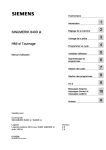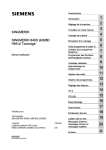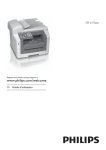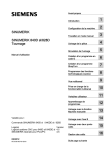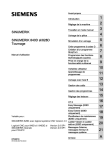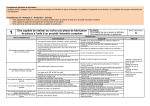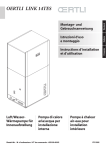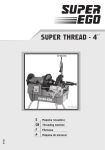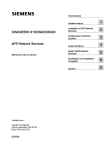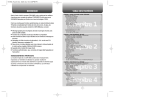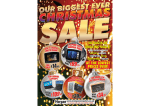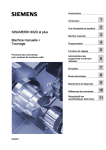Download Manuel d`utilisation HMi sl Fraisage
Transcript
SINUMERIK 840D sl HMI sl Fraisage
Avant-propos
SINUMERIK 840D sl
HMI sl Fraisage
Manuel d'utilisation
Introduction
1
Réglage de la machine
2
Usinage de la pièce
3
Programmer un cycle
4
Variables utilisateurs
5
Apprentissage de
programmes
6
Gestion des outils
7
Gestion des programmes
8
HT 8
9
Messages d'alarme,
messages d'erreur et
messages système
Annexe
Valable pour
Commande SINUMERIK 840D sl / 840DE sl
Logiciel
Logiciel système NCU pour 840D sl/840DE sl
avec HMI sl
01/2008
6FC5398-8AP10-0DA0
Version
2.5
2.5
10
A
Consignes de sécurité
Consignes de sécurité
Ce manuel donne des consignes que vous devez respecter pour votre propre sécurité et pour éviter des
dommages matériels. Les avertissements servant à votre sécurité personnelle sont accompagnés d'un triangle de
danger, les avertissements concernant uniquement des dommages matériels sont dépourvus de ce triangle. Les
avertissements sont représentés ci-après par ordre décroissant de niveau de risque.
DANGER
signifie que la non-application des mesures de sécurité appropriées entraîne la mort ou des blessures graves.
ATTENTION
signifie que la non-application des mesures de sécurité appropriées peut entraîner la mort ou des blessures
graves.
PRUDENCE
accompagné d’un triangle de danger, signifie que la non-application des mesures de sécurité appropriées peut
entraîner des blessures légères.
PRUDENCE
non accompagné d’un triangle de danger, signifie que la non-application des mesures de sécurité appropriées
peut entraîner un dommage matériel.
IMPORTANT
signifie que le non-respect de l'avertissement correspondant peut entraîner l'apparition d'un événement ou d'un
état indésirable.
En présence de plusieurs niveaux de risque, c'est toujours l'avertissement correspondant au niveau le plus élevé
qui est reproduit. Si un avertissement avec triangle de danger prévient des risques de dommages corporels, le
même avertissement peut aussi contenir un avis de mise en garde contre des dommages matériels.
Personnes qualifiées
L'installation et l'exploitation de l'appareil/du système concerné ne sont autorisées qu'en liaison avec la présente
documentation. La mise en service et l'exploitation d'un appareil/système ne doivent être effectuées que par des
personnes qualifiées. Au sens des consignes de sécurité figurant dans cette documentation, les personnes
qualifiées sont des personnes qui sont habilitées à mettre en service, à mettre à la terre et à identifier des
appareils, systèmes et circuits en conformité avec les normes de sécurité.
Utilisation conforme à la destination
Tenez compte des points suivants:
ATTENTION
L'appareil/le système ne doit être utilisé que pour les applications spécifiées dans le catalogue ou dans la
description technique, et uniquement en liaison avec des appareils et composants recommandés ou agréés par
Siemens s'ils ne sont pas de Siemens. Le fonctionnement correct et sûr du produit implique son transport,
stockage, montage et mise en service selon les règles de l'art ainsi qu'une utilisation et maintenance
soigneuses.
Marques de fabrique
Toutes les désignations repérées par ® sont des marques déposées de Siemens AG. Les autres désignations
dans ce document peuvent être des marques dont l'utilisation par des tiers à leurs propres fins peut enfreindre les
droits de leurs propriétaires respectifs.
Exclusion de responsabilité
Nous avons vérifié la conformité du contenu du présent document avec le matériel et le logiciel qui y sont décrits.
Ne pouvant toutefois exclure toute divergence, nous ne pouvons pas nous porter garants de la conformité
intégrale. Si l'usage de ce manuel devait révéler des erreurs, nous en tiendrons compte et apporterons les
corrections nécessaires dès la prochaine édition.
Siemens AG
Industry Sector
Postfach 48 48
90327 NÜRNBERG
ALLEMAGNE
Numéro de référence du document: 6FC5398-8AP10-0DA0
Ⓟ 06/2008
Copyright © Siemens AG 2008.
Sous réserve de modifications techniques
Avant-propos
Structure de la documentation
La documentation SINUMERIK comporte 3 volets :
● Documentation générale
● Documentation utilisateur
● Documentation constructeur/S.A.V.
Vous trouverez une vue d'ensemble de la documentation avec les langues disponibles
Internet à l'adresse :
http://www.siemens.com/motioncontrol
Suivez le point de menu "Support" → "Technische Dokumentation" → "Dokumentation
bestellen" → "Gedruckte Dokumentation" ("Support" → "Documentation technique" →
"Commande de documentation" → "Documentation imprimée").
Vous trouverez l'édition Internet du DOConCD (DOConWEB) à l'adresse :
http://www.automation.siemens.com/doconweb
Vous trouverez des informations concernant notre offre de formations et les FAQ (Foire Aux
Questions) sur Internet à l'adresse :
http://www.siemens.com/motioncontrol au point de menu "Support"
Groupe cible
La présente documentation s'adresse aux utilisateurs de fraiseuses équipées du logiciel HMI
sI.
Objectifs
Le manuel d'utilisation familiarise l'utilisateur avec les éléments et les fonctions de
commande. Il lui permet de réagir efficacement en cas de défaut et de prendre les mesures
nécessaires.
Version standard
L'étendu des fonctionnalités décrites dans la présente documentation peut différer de
l'étendu des fonctionnalités du système d'entraînement livré. Les options complémentaires
ou les modifications apportées par le constructeur de la machine-outil ont été documentées
par celui-ci.
La commande numérique peut posséder des fonctions qui dépassent le cadre de la présente
description. Le client ne peut toutefois pas faire valoir de droit en liaison avec ces fonctions,
HMI sl Fraisage
Manuel d'utilisation, 01/2008, 6FC5398-8AP10-0DA0
3
Avant-propos
que ce soit dans le cas de matériels neufs ou dans le cadre d'interventions du service aprèsvente.
Pour des raisons de clarté, la présente documentation ne contient pas toutes les
informations de détail relatives à toutes les variantes du produit. Elle ne peut pas non plus
tenir compte de tous les cas d'installation, d'exploitation et de maintenance.
Terminologie
Signification des termes fondamentaux employés dans la présente documentation.
Programme
Un programme est une suite d'instructions qui s'adressent à la commande CNC et qui
aboutissent à l'usinage d'une pièce bien définie sur la machine.
Contour
Par "contour", on désigne, d'une part, le profil d'une pièce et, d'autre part, la partie du
programme dans laquelle le profil d'une pièce est défini à partir de différents éléments.
Cycle
Un cycle, par exemple "Fraisage d'une poche rectangulaire", est un sous-programme
prescrit par HMI sl pour exécuter une opération souvent répétée.
Support technique
Pour toutes vos questions techniques, adressez-vous au service d'assistance téléphonique :
Europe / Afrique
Téléphone
+49 180 5050 222
Télécopie
+49 180 5050 223
Internet
http://www.siemens.com/automation/support-request
Amérique
Téléphone
+1 423 262 2522
Télécopie
+1 423 262 2200
Courrier
électronique
mailto:[email protected]
Téléphone
+86 1064 719 990
Télécopie
+86 1064 747 474
Courrier
électronique
mailto:[email protected]
Asie / Pacifique
4
HMI sl Fraisage
Manuel d'utilisation, 01/2008, 6FC5398-8AP10-0DA0
Avant-propos
Remarque
Pour tout conseil technique, vous trouverez les coordonnées téléphoniques spécifiques à
chaque pays sur Internet :
http://www.siemens.com/automation/service&support
Les appels sont payants, par exemple 0,14 €/min depuis le réseau fixe allemand. Les tarifs
d'autres opérateurs peuvent être différents.
Questions concernant le manuel d'utilisation
Pour toute autre demande (suggestion, correction) concernant la documentation, envoyez
une télécopie ou un courriel aux adresses suivantes :
Télécopie
+49 9131- 98 63315
Courrier
mailto:[email protected]
électronique
Vous trouverez en annexe un formulaire de réponse par télécopie.
Adresse Internet
http://www.siemens.com/motioncontrol
HMI sl Fraisage
Manuel d'utilisation, 01/2008, 6FC5398-8AP10-0DA0
5
Avant-propos
6
HMI sl Fraisage
Manuel d'utilisation, 01/2008, 6FC5398-8AP10-0DA0
Sommaire
Avant-propos ............................................................................................................................................. 3
1
2
Introduction.............................................................................................................................................. 15
1.1
Présentation du produit................................................................................................................15
1.2
1.2.1
1.2.2
Tableaux de commande ..............................................................................................................16
Vue d'ensemble ...........................................................................................................................16
Touches du tableau de commande .............................................................................................17
1.3
1.3.1
1.3.2
Tableaux de commande machine................................................................................................20
Vue d'ensemble ...........................................................................................................................20
Eléments de commande du tableau de commande machine......................................................20
1.4
1.4.1
1.4.2
1.4.3
1.4.4
1.4.5
1.4.6
1.4.7
1.4.8
1.4.9
1.4.10
1.4.11
1.4.12
1.4.13
1.4.14
Interface utilisateur.......................................................................................................................23
Organisation de l'écran ................................................................................................................23
Visualisation d'états .....................................................................................................................24
Fenêtre des valeurs réelles..........................................................................................................27
Fenêtre T, F, S .............................................................................................................................29
Affichage du bloc courant ............................................................................................................30
Utilisation au moyen des touches matérielles et logicielles.........................................................31
Saisie ou sélection de paramètres...............................................................................................32
Calculatrice ..................................................................................................................................34
Menu contextuel...........................................................................................................................36
Commande tactile ........................................................................................................................36
Modification de la langue de l'interface utilisateur .......................................................................37
Edition de textes avec caractères asiatiques...............................................................................37
Niveaux de protection ..................................................................................................................39
Aide en ligne dans HMI sl ............................................................................................................40
Réglage de la machine ............................................................................................................................ 45
2.1
Mise sous/hors tension ................................................................................................................45
2.2
2.2.1
2.2.2
Accostage du point de référence .................................................................................................46
Effectuer la prise de référence de l'axe .......................................................................................46
Assentiment de l'utilisateur ..........................................................................................................47
2.3
2.3.1
2.3.2
Modes d'utilisation........................................................................................................................49
Généralités...................................................................................................................................49
Commutation entre canaux..........................................................................................................51
2.4
2.4.1
2.4.2
2.4.3
Réglages pour la machine ...........................................................................................................52
Changer de système de coordonnées (SCM/SCP) .....................................................................52
Changer d'unité de mesure..........................................................................................................52
Activation du décalage d'origine ..................................................................................................53
2.5
2.5.1
2.5.2
2.5.3
2.5.4
2.5.5
Mesure de l'outil ...........................................................................................................................56
Vue d'ensemble ...........................................................................................................................56
Mesurer manuellement un outil....................................................................................................56
Mesurer la longueur de l'outil .......................................................................................................57
Mesurer le rayon/diamètre ...........................................................................................................58
Mesure de l'outil avec un palpeur d'outil......................................................................................59
HMI sl Fraisage
Manuel d'utilisation, 01/2008, 6FC5398-8AP10-0DA0
7
Sommaire
3
8
2.5.6
Etalonnage du palpeur d'outil...................................................................................................... 61
2.6
2.6.1
2.6.2
2.6.3
2.6.4
2.6.5
2.6.6
2.6.7
Mesure de l'origine pièce ............................................................................................................ 62
Vue d'ensemble........................................................................................................................... 62
Réglage de l'arête (Set edge) ..................................................................................................... 63
Orientation de l'arête ................................................................................................................... 65
Mesurer un angle droit ................................................................................................................ 67
Mesurer un alésage .................................................................................................................... 69
Mesurer un tourillon .................................................................................................................... 71
Etalonnage du palpeur de pièce électronique (calibrage) .......................................................... 73
2.7
2.7.1
2.7.2
2.7.3
2.7.4
2.7.5
2.7.6
2.7.7
Décalages d'origine..................................................................................................................... 75
Vue d'ensemble des décalages d'origine.................................................................................... 75
Afficher le décalage d'origine actif .............................................................................................. 76
Affichage et modification du décalage d'origine de base............................................................ 77
Affichage et modification des décalages d'origine réglables ...................................................... 78
Afficher et éditer les détails des décalages d'origine .................................................................. 79
Supprimer le décalage d'origine.................................................................................................. 80
Mesure de l'origine pièce ............................................................................................................ 81
2.8
2.8.1
2.8.2
Surveillage des données d'axe et de broche .............................................................................. 82
Définir la limitation de la zone de travail ..................................................................................... 82
Modifier les données de la broche .............................................................................................. 83
2.9
2.9.1
2.9.2
2.9.2.1
2.9.2.2
2.9.2.3
2.9.2.4
2.9.3
2.9.3.1
2.9.3.2
2.9.4
2.9.5
Mode manuel .............................................................................................................................. 84
Généralités .................................................................................................................................. 84
Sélection de l'outil et de la broche .............................................................................................. 84
Fenêtre T, S, M ........................................................................................................................... 84
Sélection de l'outil ....................................................................................................................... 86
Démarrer et arrêter la broche...................................................................................................... 87
Positionner la broche .................................................................................................................. 88
Déplacement des axes................................................................................................................ 89
Déplacer les axes selon un pas défini ........................................................................................ 89
Déplacer les axes selon un pas variable .................................................................................... 90
Positionner les axes .................................................................................................................... 91
Paramétrages pour le mode manuel........................................................................................... 92
2.10
Affectation de la manivelle électronique ..................................................................................... 93
2.11
2.11.1
2.11.2
2.11.3
2.11.4
MDA ............................................................................................................................................ 95
Charger le programme MDA à partir du gestionnaire de programmes ...................................... 95
Enregistrer le programme MDA .................................................................................................. 96
Exécuter le programme MDA...................................................................................................... 97
Effacer le programme MDA......................................................................................................... 98
Usinage de la pièce ................................................................................................................................. 99
3.1
3.1.1
3.1.2
Démarrage d'un usinage............................................................................................................. 99
Démarrer et arrêter l'usinage ...................................................................................................... 99
Sélectionner un programme...................................................................................................... 101
3.2
3.2.1
Mise au point d'un programme.................................................................................................. 102
Exécuter bloc par bloc............................................................................................................... 102
3.3
3.3.1
3.3.2
3.3.3
Affichage du bloc actuel de programme ................................................................................... 103
Affichage du bloc courant.......................................................................................................... 103
Afficher bloc de base................................................................................................................. 104
Affichage du niveau de programme .......................................................................................... 105
3.4
Corriger le programme .............................................................................................................. 105
HMI sl Fraisage
Manuel d'utilisation, 01/2008, 6FC5398-8AP10-0DA0
Sommaire
3.5
Repositionnement des axes.......................................................................................................107
3.6
3.6.1
3.6.2
3.6.3
3.6.4
3.6.5
3.6.6
3.6.7
Lancement de l'exécution d'un programme à un endroit bien défini .........................................109
Utiliser la recherche de bloc.......................................................................................................109
Poursuivre le programme à partir de la destination ...................................................................111
Destination de recherche simple................................................................................................111
Indiquer un point d'interruption en tant que destination.............................................................112
Introduire la destination de recherche par le pointeur de recherche .........................................112
Les paramètres pour recherche de bloc en pointeur de recherche...........................................114
Mode recherche de bloc ............................................................................................................114
3.7
3.7.1
3.7.2
Influence sur l'exécution du programme ....................................................................................116
Influences sur le programme .....................................................................................................116
Blocs optionnels.........................................................................................................................118
3.8
Ecraser en mémoire...................................................................................................................120
3.9
3.9.1
3.9.2
3.9.3
3.9.4
3.9.5
3.9.6
3.9.7
Edition d'un programme .............................................................................................................121
Vue d'ensemble de l'éditeur de programme ..............................................................................121
Recherche dans des programmes.............................................................................................122
Remplacement d'une section de programme ............................................................................123
Copie / Insertion / Suppression d'un bloc de programme..........................................................124
Renuméroter un programme......................................................................................................125
Modifier l'appel de cycle.............................................................................................................126
Réglages de l'éditeur .................................................................................................................127
3.10
3.10.1
3.10.2
3.10.2.1
3.10.3
3.10.3.1
3.10.4
3.10.5
3.10.5.1
3.10.5.2
3.10.5.3
3.10.5.4
3.10.6
3.10.7
3.10.7.1
3.10.7.2
3.10.8
3.10.8.1
3.10.8.2
3.10.9
3.10.9.1
3.10.9.2
3.10.9.3
3.10.9.4
3.10.10
Simulation d'un usinage .............................................................................................................128
Vue d'ensemble .........................................................................................................................128
Simulation avant usinage de la pièce ........................................................................................130
Lancer une simulation................................................................................................................130
Dessin simultané avant usinage de la pièce..............................................................................131
Démarrer la fonction dessin simultané ......................................................................................131
Dessin simultané pendant l'usinage de la pièce........................................................................132
Différentes vues de la pièce.......................................................................................................132
Vue de dessus ...........................................................................................................................133
Vue 3D .......................................................................................................................................133
Vue à 4 fenêtres.........................................................................................................................134
Vue latérale ................................................................................................................................134
Représentation graphique..........................................................................................................135
Travailler avec l'affichage de la simulation ................................................................................135
Visualisation de la pièce brute ...................................................................................................135
Masquer et afficher la trajectoire de l'outil .................................................................................136
Commande du programme pendant la simulation.....................................................................137
Modification de l'avance.............................................................................................................137
Simulation d'un programme bloc par bloc..................................................................................138
Modification et adaptation d'un graphique de simulation...........................................................139
Agrandir et réduire le graphique ................................................................................................139
Déplacer graphique....................................................................................................................140
Tourner le graphique..................................................................................................................140
Modifier la partie affichée...........................................................................................................141
Afficher des alarmes en simulation ............................................................................................141
3.11
3.11.1
3.11.2
3.11.3
Affichage des fonctions G et des fonctions auxiliaires ..............................................................143
Fonctions G sélectionnées.........................................................................................................143
Toutes les fonctions G ...............................................................................................................145
Fonctions auxiliaires ..................................................................................................................146
3.12
Affichage du temps d'exécution et du compteur de pièces .......................................................148
HMI sl Fraisage
Manuel d'utilisation, 01/2008, 6FC5398-8AP10-0DA0
9
Sommaire
3.13
3.13.1
4
10
Réglage pour le mode automatique.......................................................................................... 150
Définir la marche d'essai........................................................................................................... 150
Programmer un cycle............................................................................................................................. 151
4.1
Créer un programme................................................................................................................. 151
4.2
Sélection des cycles via une touche logicielle .......................................................................... 153
4.3
4.3.1
4.3.2
4.3.3
4.3.4
4.3.5
4.3.6
4.3.7
4.3.8
4.3.9
4.3.10
Notions de base ........................................................................................................................ 154
Généralités ................................................................................................................................ 154
Plans courants dans les cycles et les masques de saisie ........................................................ 154
Masquage de paramètres de cycle........................................................................................... 155
Conditions d'appel et de retour des cycles ............................................................................... 155
Cycles sur position unique ou modèle de positions (MCALL) .................................................. 155
Vérification des paramètres de cycle lors de la programmation et du déroulement des
cycles ........................................................................................................................................ 157
Données de réglage pour cycles .............................................................................................. 158
Cycles reconvertibles ................................................................................................................ 159
Autres fonctions dans les masques de saisie ........................................................................... 159
Introduction pièce brute............................................................................................................. 160
4.4
4.4.1
4.4.2
4.4.3
4.4.4
4.4.5
4.4.6
4.4.7
4.4.8
4.4.8.1
4.4.8.2
4.4.8.3
4.4.8.4
Perçage ..................................................................................................................................... 161
Généralités ................................................................................................................................ 161
Centrage - CYCLE81 ................................................................................................................ 162
Perçage - CYCLE82.................................................................................................................. 164
Alésage - CYCLE85 .................................................................................................................. 166
Perçage profond - CYCLE83 .................................................................................................... 168
Alésage - CYCLE86 .................................................................................................................. 172
Taraudage - CYCLE84, 840...................................................................................................... 175
Positions et modèles de positions............................................................................................. 180
Généralités ................................................................................................................................ 180
Positions quelconques - CYCLE802......................................................................................... 180
Modèle de positions Ligne - HOLES1....................................................................................... 182
Modèle de positions Cercle - HOLES2 ..................................................................................... 185
4.5
4.5.1
4.5.2
4.5.3
4.5.4
4.5.5
4.5.6
4.5.7
4.5.8
4.5.9
4.5.10
Fraisage .................................................................................................................................... 187
Surfaçage - CYCLE61............................................................................................................... 187
Poche rectangulaire - POCKET3 .............................................................................................. 190
Poche circulaire - POCKET4..................................................................................................... 195
Tourillon rectangulaire - CYCLE76 ........................................................................................... 200
Tourillon circulaire - CYCLE77.................................................................................................. 204
Polygone - CYCLE79 ................................................................................................................ 207
Rainure longitudinale - SLOT1.................................................................................................. 210
Rainure circulaire - SLOT2........................................................................................................ 213
Trou oblong - LONGHOLE........................................................................................................ 217
Fraisage de filetage - CYCLE70 ............................................................................................... 220
4.6
4.6.1
4.6.2
4.6.3
4.6.4
4.6.5
4.6.6
4.6.7
Fraisage périphérique ............................................................................................................... 224
Généralités ................................................................................................................................ 224
Représentation du contour........................................................................................................ 225
Création d'un nouveau contour ................................................................................................. 226
Création d'éléments de contour ................................................................................................ 228
Modification d'un contour .......................................................................................................... 231
Appel de contour - CYCLE62.................................................................................................... 233
Fraisage en contournage - CYCLE72....................................................................................... 234
4.7
4.7.1
Exemples................................................................................................................................... 238
Exemple 1 : Fraisage de tourillons, poches, rainures, contours ............................................... 238
HMI sl Fraisage
Manuel d'utilisation, 01/2008, 6FC5398-8AP10-0DA0
Sommaire
4.7.2
4.7.3
5
6
7
Exemple 2 : Fraisage de tourillons, poches, filetages ...............................................................255
Exemple 3 : Opérations séquentielles avec MCALL..................................................................270
Variables utilisateurs.............................................................................................................................. 287
5.1
Vue d'ensemble .........................................................................................................................287
5.2
Paramètres R .............................................................................................................................288
5.3
Afficher GUD globales ...............................................................................................................289
5.4
Afficher les GUD d'un canal .......................................................................................................291
5.5
Afficher les LUD locales.............................................................................................................292
5.6
Afficher les PUD du programme ................................................................................................293
5.7
Recherche de variables utilisateur.............................................................................................293
5.8
Définition et activation des variables utilisateur .........................................................................294
Apprentissage de programmes.............................................................................................................. 297
6.1
Vue d'ensemble .........................................................................................................................297
6.2
Déroulement général .................................................................................................................297
6.3
6.3.1
6.3.1.1
6.3.1.2
6.3.1.3
6.3.1.4
6.3.1.5
6.3.2
Insertion d'un bloc ......................................................................................................................298
Apprentissage via la fenêtre ......................................................................................................299
Généralités.................................................................................................................................299
Apprentissage rapide G0 ...........................................................................................................300
Apprentissage droite G1 ............................................................................................................301
Apprentissage du point intermédiaire et du point final de cercle CIP ........................................301
Apprentissage d'une spline A (option) .......................................................................................302
Paramètre d'entrée pour les blocs d'apprentissage...................................................................303
6.4
Modification d'un bloc.................................................................................................................305
6.5
Sélection d'un bloc .....................................................................................................................306
6.6
Suppression d'un bloc................................................................................................................307
Gestion des outils .................................................................................................................................. 309
7.1
Listes de gestion des outils........................................................................................................309
7.2
Gestion de magasin ...................................................................................................................310
7.3
Types d'outil ...............................................................................................................................311
7.4
Cotation d'outils..........................................................................................................................313
7.5
7.5.1
7.5.2
7.5.3
7.5.4
7.5.5
7.5.6
Liste des outils ...........................................................................................................................320
Créer un nouvel outil..................................................................................................................323
Mesure de l'outil .........................................................................................................................325
Gestion de plusieurs tranchants ................................................................................................326
Effacement d'un outil..................................................................................................................327
Chargement et déchargement d'un outil....................................................................................328
Sélection de magasin.................................................................................................................330
7.6
7.6.1
Usure d'outil ...............................................................................................................................331
Réactivation d'outil .....................................................................................................................333
7.7
Données outil OEM....................................................................................................................334
7.8
7.8.1
Magasin......................................................................................................................................335
Positionnement d'un magasin....................................................................................................337
HMI sl Fraisage
Manuel d'utilisation, 01/2008, 6FC5398-8AP10-0DA0
11
Sommaire
8
9
10
A
12
7.8.2
Déplacement d'un outil.............................................................................................................. 337
7.9
Tri des listes de gestion des outils ............................................................................................ 339
Gestion des programmes....................................................................................................................... 341
8.1
8.1.1
8.1.2
8.1.3
Vue d'ensemble......................................................................................................................... 341
la mémoire CN .......................................................................................................................... 343
Lecteur local.............................................................................................................................. 343
Lecteurs USB ............................................................................................................................ 344
8.2
Ouvrir et fermer un programme ................................................................................................ 345
8.3
Exécution d'un programme ....................................................................................................... 346
8.4
8.4.1
8.4.2
8.4.3
8.4.4
8.4.5
8.4.6
Création d'un répertoire/programme/liste de tâches/liste de programme................................. 348
Créer un nouveau répertoire ..................................................................................................... 348
Créer une nouvelle pièce .......................................................................................................... 349
Créer un programme à codes G ............................................................................................... 350
Créer un nouveau fichier si nécessaire..................................................................................... 351
Créer une liste de tâches .......................................................................................................... 352
Créer une liste de programmes ................................................................................................ 353
8.5
Création de modèles ................................................................................................................. 355
8.6
Afficher un aperçu du programme ............................................................................................ 356
8.7
Marquage de plusieurs répertoires / programmes.................................................................... 356
8.8
Copie et insertion d'un répertoire / programme ........................................................................ 358
8.9
Suppression d'un répertoire / programme ................................................................................ 360
8.10
Renommer les propriétés de fichier et de répertoire ................................................................ 361
8.11
8.11.1
8.11.2
Sauvegarde des données ......................................................................................................... 362
Création d'une archive .............................................................................................................. 362
Lire une archive......................................................................................................................... 364
8.12
EXTCALL .................................................................................................................................. 365
HT 8....................................................................................................................................................... 367
9.1
Vue d'ensemble HT 8................................................................................................................ 367
9.2
Touches de déplacement.......................................................................................................... 370
9.3
Menu Pupitre de commande machine ...................................................................................... 371
9.4
Clavier virtuel ............................................................................................................................ 373
9.5
Calibrer le pupitre à écran tactile .............................................................................................. 375
Messages d'alarme, messages d'erreur et messages système ............................................................. 377
10.1
Afficher les alarmes................................................................................................................... 377
10.2
Affichage journal d'alarmes....................................................................................................... 379
10.3
Affichage des messages ........................................................................................................... 380
10.4
Afficher les variables AP et CN ................................................................................................. 381
10.5
Affichage des données de version............................................................................................ 383
10.6
Création de captures d'écran .................................................................................................... 384
Annexe .................................................................................................................................................. 385
HMI sl Fraisage
Manuel d'utilisation, 01/2008, 6FC5398-8AP10-0DA0
Sommaire
A.1
Remarques sur la documentation ..............................................................................................385
A.2
Vue d'ensemble de la documentation........................................................................................387
Index...................................................................................................................................................... 389
HMI sl Fraisage
Manuel d'utilisation, 01/2008, 6FC5398-8AP10-0DA0
13
Sommaire
14
HMI sl Fraisage
Manuel d'utilisation, 01/2008, 6FC5398-8AP10-0DA0
1
Introduction
1.1
Présentation du produit
La SINUMERIK est une commande numérique à calculateur (CNC, Computerized Numerical
Control) destinée à des machinesoutils.
La commande CNC permet d'exécuter entre autres les fonctions de base suivantes en
liaison avec une machine-outil :
● élaboration et adaptation de programmes pièce
● exécution de programmes pièce
● commande manuelle
● accès aux supports de données internes et externes,
● édition de données à destination des programmes
● gestion d'outils, de points d'origine, etc. dans les données utilisateur nécessaires pour les
programmes,
● diagnostic commande et machine
Groupes fonctionnels
Dans la commande, les fonctions de base sont regroupées au sein des groupes fonctionnels
suivants :
Groupes fonct.
([«FXWHUSURJUDPPHSLªFHFRPPDQGH
PDQXHOOH
MACHINE
(GLWLRQGHGRQQ«HV¢GHVWGSURJUDPPHV
*HVWLRQGHVRXWLOV
PARAMETRE
(ODERUDWLRQHWDGDSWDWLRQGHSURJUDPPHV
SLªFH
PROGRAMME
$FFªVDX[VXSSRUWVLQWHUQHVHWH[WHUQHV
GESTION. DE
PROGR.
9LVXDOLVDWLRQG
DODUPHYLVXDOLVDWLRQGH
VHUYLFH
DIAGNOSTIC
$GDSWDWLRQGHVGRQQ«HV&1¢ODPDFKLQH
SDUDP«WUDJHV\VWªPH
HMI sl Fraisage
Manuel d'utilisation, 01/2008, 6FC5398-8AP10-0DA0
MISE EN
SERVICE
15
Introduction
1.2 Tableaux de commande
1.2
Tableaux de commande
1.2.1
Vue d'ensemble
Introduction
C'est sur la face avant du tableau de commande que se trouvent les dispositifs de
signalisation (écran) et de commande (par exemple, touches matérielles et logicielles) de
l'interface utilisateur HMI sl.
Les éléments disponibles pour la conduite de la commande et de la machine-outil sont
représentés ci-dessous, à l'appui du pupitre de commande OP 010.
Eléments de commande et de signalisation
(5)
(5)
Figure 1-1
1
2
Face avant du tableau de commande OP 010
DEL d'état : POWER
DEL d'état : TEMP
(en cas d'activation, une usure accrue est à craindre)
16
HMI sl Fraisage
Manuel d'utilisation, 01/2008, 6FC5398-8AP10-0DA0
Introduction
1.2 Tableaux de commande
3
Pavé Alpha
4
Pavé numérique
5
Touches logicielles
6
Pavé de touches de commande
7
Pavé de touches de raccourci
8
Pavé de touches du curseur
9
Interface USB
10
Touche Menu Select
11
Touche d'accès au menu suivant
12
Touche machine
13
Touche d'accès au menu précédent
Bibliographie
Pour une description plus précise et une vue des autres tableaux de commande, veuillez
vous reporter à
/BH/, Manuel modules de commande 840D sl/840 Di sl
1.2.2
Touches du tableau de commande
Les éléments disponibles pour la conduite de la commande et de la machine-outil sont les
suivants.
Touches
Tableau 1-1 Touches du tableau de commande
Touche
Fonction
ALARM CANCEL
Effacer les alarmes et les messages affichés avec ce symbole.
CHANNEL
Sélectionner un canal ou accéder au menu suivant.
HELP
Appelle l'aide en ligne contextuelle de la fenêtre sélectionnée.
NEXT WINDOW
Passer à la fenêtre suivante.
HMI sl Fraisage
Manuel d'utilisation, 01/2008, 6FC5398-8AP10-0DA0
17
Introduction
1.2 Tableaux de commande
Touche
Fonction
PAGE UP ou PAGE DOWN
Faire défiler un écran vers le haut ou vers le bas.
Curseur
Pointeur d'introduction / curseur entre différents champs. Déplacer des lignes
ou des caractères.
Avec Curseur vers la droite, ouvrir un répertoire ou un programme dans
l'éditeur.
Avec Curseur vers la gauche, basculer vers un niveau supérieur de
répertoires.
SELECT
Choisir entre plusieurs possibilités proposées.
Sélectionner des éléments.
END
Positionner le curseur sur le dernier champ d'introduction dans un masque de
paramétrage ou dans un tableau.
BACKSPACE
Effacer la valeur dans le champ d'introduction.
En mode Insertion, suppression du caractère se trouvant devant le curseur.
Tab
Positionner le curseur en retrait de plusieurs caractères.
SHIFT
L'appui sur la touche Shift et sur une touche à double affectation a pour effet
de sortir le caractère supérieur de cette touche.
CTRL
Les raccourcis clavier suivants permettent de se déplacer dans l'éditeur de
codes G :
• <Ctrl + Pos1> : revenir au début.
• <Ctrl + Fin> : sauter à la fin.
Sélection
ALT
Sans signification
DEL
• Effacer la valeur dans le champ d'introduction.
• En mode Insertion, suppression du caractère se trouvant après le curseur.
INSERT
Activer le mode Insertion.
INPUT
• Valider une valeur entrée dans le champ d'introduction.
• Ouverture d'un répertoire ou d'un programme.
18
HMI sl Fraisage
Manuel d'utilisation, 01/2008, 6FC5398-8AP10-0DA0
Introduction
1.2 Tableaux de commande
Touche
Fonction
ALARM - uniquement OP 010 et OP 010C
Sans signification
PROGRAM - uniquement OP 010 et OP 010C
Sans signification
OFFSET - uniquement OP 010 et OP 010C
Sans signification.
PROGRAM MANAGER - uniquement OP 010 et OP 010C
Sans signification.
Touche d'accès au menu précédent
Accéder au niveau de menus immédiatement supérieur.
MACHINE
Appeler le groupe fonctionnel "Machine".
Touche d'accès au menu suivant
Passer à la barre de touches programmables horizontales.
MENU SELECT
Appeler le menu principal de sélection des groupes fonctionnels.
HMI sl Fraisage
Manuel d'utilisation, 01/2008, 6FC5398-8AP10-0DA0
19
Introduction
1.3 Tableaux de commande machine
1.3
Tableaux de commande machine
1.3.1
Vue d'ensemble
La machine-outil peut être équipée d'un tableau de commande machine de Siemens ou d'un
tableau de commande machine spécifique au constructeur.
Le tableau de commande machine permet de déclencher des actions au niveau de la
machine-outil, comme le déplacement des axes ou l'usinage de la pièce.
1.3.2
Eléments de commande du tableau de commande machine
Les organes de commande et de signalisation de Siemens vous sont présentés à travers
l'exemple du tableau de commande machine MCP 483C IE.
Vue d'ensemble
Figure 1-2
(1)
Vue de devant du tableau de commande machine (version fraisage)
Bouton-poussoir d'arrêt d'urgence
Bouton-poussoir à activer dans les situations suivantes :
• lorsque des personnes sont en danger de mort,
• en cas de risque de détérioration de la machine ou de la pièce.
Tous les entraînements sont immobilisés avec le couple de freinage
maximal.
20
HMI sl Fraisage
Manuel d'utilisation, 01/2008, 6FC5398-8AP10-0DA0
Introduction
1.3 Tableaux de commande machine
Constructeur de la machine-outil
Pour connaître les autres réactions à un actionnement du bouton d'arrêt
d'urgence, veuillez vous référer aux indications du constructeur de la
machine-outil.
(2)
Emplacements des auxiliaires de commande (d = 16 mm)
(3)
RESET
• Interrompre l'exécution du programme en cours.
La commande NCK reste synchronisée avec la machine. Elle est
initialisée et prête pour une nouvelle exécution de programme.
• Effacer l'alarme.
(4)
Commande du programme
SINGLE BLOCK
Activer/désactiver le mode "bloc par bloc".
CYCLE START
Cette touche est également appelée Départ programme.
L'exécution d'un programme est démarrée.
CYCLE STOP
La touche est également appelée Arrêt programme.
L'exécution d'un programme est arrêtée.
(5)
Modes de fonctionnement, fonctions machine
JOG
Sélectionner le mode de fonctionnement "JOG".
TEACH IN
Sélectionner le sous-mode de fonctionnement "Teach In".
MDA
Sélectionner le mode de fonctionnement "MDA".
AUTO
Sélectionner le mode de fonctionnement "AUTO".
REPOS
Repositionnement, réaccoster le contour.
REF POINT
Accoster le point de référence.
Inc VAR (Incremental Feed Variable)
Déplacer un axe en mode Manuel incrémental avec pas variable.
Inc (Incremental Feed)
...
HMI sl Fraisage
Manuel d'utilisation, 01/2008, 6FC5398-8AP10-0DA0
Déplacer un axe en mode Manuel incrémental avec pas de 1, ..., 10 000
incréments.
21
Introduction
1.3 Tableaux de commande machine
Constructeur de la machine-outil
L'évaluation de la valeur de l'incrément est fonction d'un
paramètre machine.
(6)
Touches client
T1 à T15
(7)
Axes de déplacement avec correction de vitesse rapide et commutation de
coordonnées
;
...
Touches d'axe
Sélection de l'axe.
=
...
Touches de sélection du sens
Sélectionner le sens de déplacement.
RAPID
Déplacer l'axe en mode rapide axe à l'aide des touches de sens.
WCS MCS
Commuter entre le système de coordonnées pièce SCP (WCS) et le
système de coordonnées machine SCM (MCS).
(8)
Commande de la broche avec commutateur de correction
SPINDLE STOP
Arrêter la broche.
SPINDLE START
La broche est libérée.
(9)
Commande de l'avance avec commutateur de correction
FEED STOP
Arrêter l'exécution du programme en cours et immobiliser les entraînements
d'axe.
FEED START
Démarrage de l'exécution du programme dans le bloc actif et démarrage
avec la valeur d'avance indiquée par le programme.
(10)
22
Commutateur à clé (4 positions)
HMI sl Fraisage
Manuel d'utilisation, 01/2008, 6FC5398-8AP10-0DA0
Introduction
1.4 Interface utilisateur
1.4
Interface utilisateur
1.4.1
Organisation de l'écran
Vue d'ensemble
Figure 1-3
Interface de dialogue
1
Groupe fonctionnel actif et mode de fonctionnement
2
Barre des alarmes / des messages
3
Nom du programme
4
Etat du canal et influence du programme
5
Messages de fonctionnement du canal
HMI sl Fraisage
Manuel d'utilisation, 01/2008, 6FC5398-8AP10-0DA0
23
Introduction
1.4 Interface utilisateur
6
Affichage de la position des axes dans la fenêtre des valeurs réelles.
7
Affichage pour
• Outil T actif
• Avance F actuelle
• Broche active avec état actuel (S)
8
Fenêtre de travail avec affichage du bloc de programme
9
Affichage fonctions G actives , toutes les fonctions G , fonctions H , ainsi qu'une fenêtre d'introduction pour
différentes fonctions (p. ex blocs optionnels , influence sur le programme )
10
Ligne pour le transfert d'indications supplémentaires destinées aux utilisateurs.
11
Barre horizontale de touches logicielles
12
Barre verticale de touches logicielles
1.4.2
Visualisation d'états
La visualisation des états contient des informations importantes sur l'état actuel des
machines et sur l'état NCK. Sont également affichés des alarmes et des messages CN ou
AP.
En fonction du groupe fonctionnel actif, la visualisation d'états peut se composer de
plusieurs des lignes suivantes :
● Visualisation d'états en grand format
Dans le groupe fonctionnel "Machine", la visualisation d'états se compose de trois lignes.
● Visualisation d'états en petit format
Dans les groupes fonctionnels "Paramètres", "Programme", "Gestionnaire de
programmes", "Diagnostic" et "Mise en service", la visualisation d'états se limite à la
première ligne de la visualisation grand format.
24
HMI sl Fraisage
Manuel d'utilisation, 01/2008, 6FC5398-8AP10-0DA0
Introduction
1.4 Interface utilisateur
Visualisation d'états du groupe fonctionnel "Machine"
Première ligne
Affichage
Signification
Groupe fonctionnel actif
Groupe fonctionnel "Machine"
En présence d'un écran tactile, vous pouvez basculer par ce
moyen d'un groupe fonctionnel à un autre.
Groupe fonctionnel "Paramètres"
Groupe fonctionnel "Programme"
Groupe fonctionnel "Gestionnaire de programmes"
Groupe fonctionnel "Diagnostic"
Groupe fonctionnel "Mise en service"
Mode de fonctionnement ou sous-mode actif
Mode de fonctionnement "JOG"
Mode de fonctionnement "MDA"
Mode de fonctionnement "AUTO"
Sous-mode "TEACH IN"
Sous-mode "REPOS"
Sous-mode "REF POINT"
Alarmes et messages
HMI sl Fraisage
Manuel d'utilisation, 01/2008, 6FC5398-8AP10-0DA0
25
Introduction
1.4 Interface utilisateur
Affichage
Signification
Visualisation d'alarme
Les numéros d'alarme sont indiqués en blanc sur fond rouge.
Les texte d'alarme correspondant est indiqué en rouge.
Une flèche indique que plusieurs alarmes sont actives.
Un symbole d'acquittement indique que l'alarme peut être
acquittée ou annulée.
Message CN ou AP
Les numéros et textes des messages sont indiqués en noir.
Une flèche indique que plusieurs messages sont actifs.
Les messages issus des programmes CN ne portent aucun
numéro et sont indiqués en vert.
Deuxième ligne
Affichage
Signification
Chemin d'accès et nom du programme
Les affichages de la deuxième ligne sont configurables.
Constructeur de la machine-outil
Veuillez observer les indications du constructeur de la machine-outil.
Troisième ligne
Affichage
Signification
Affichage de l'état du canal.
Si plusieurs canaux sont disponibles pour la machine, le nom
des canaux est également affiché.
Si un seul canal est disponible, le seul état du canal affiché est
"Reset".
En présence d'un écran tactile, vous pouvez basculer par ce
moyen d'un canal à un autre.
Affichage de l'état du canal :
Le programme a été interrompu avec la touche "Reset".
Le programme est exécuté.
Le programme a été interrompu avec la touche "Stop".
26
HMI sl Fraisage
Manuel d'utilisation, 01/2008, 6FC5398-8AP10-0DA0
Introduction
1.4 Interface utilisateur
Affichage
Signification
Affichage des influences actives sur le programme :
PRT : aucun déplacement d'axe
DRY : Avance de marche d'essai
M01 : arrêt programmé 1
M101 : arrêt programmé 2 (désignation variable)
SB1 : Bloc par bloc grossier (le programme s'arrête uniquement
après les blocs exécutant une fonction machine)
SB2 : Bloc de calcul (le programme s'arrête après chaque bloc)
SB3 : Bloc par bloc fin (même pendant les cycles, le programme
s'arrête uniquement après les blocs exécutant une fonction
machine)
Messages de fonctionnement du canal :
Arrêt : Une intervention de l'opérateur est généralement
nécessaire.
Attendre : Une intervention de l'opérateur n'est pas nécessaire.
Les influences sur le programme affichées dépendent du paramétrage du constructeur de la
machine-outil.
Constructeur de la machine-outil
Veuillez observer les indications du constructeur de la machine-outil.
1.4.3
Fenêtre des valeurs réelles
Les valeurs réelles des axes ainsi que leurs positions s'affichent.
SCP / SCM
Les coordonnées affichées se réfèrent soit au système de coordonnées machine soit au
système de coordonnées pièce. Contrairement au système de coordonnées pièce (SCP), le
système de coordonnées machine (SCM) ne prend pas en compte les décalages d'origine.
L'affichage peut être commuté entre les systèmes de coordonnées machine et coordonnées
pièce à l'aide de la touche logicielle "Val.réel. SCM".
L’affichage des positions réelles peut se rapporter au système de coordonnées réglable
SCR. Toutefois, les positions affichées sont toujours définies par rapport au SCP.
Constructeur de la machine-outil
Veuillez observer les indications du constructeur de la machine-outil.
HMI sl Fraisage
Manuel d'utilisation, 01/2008, 6FC5398-8AP10-0DA0
27
Introduction
1.4 Interface utilisateur
Affichage plein écran
Actionnez les touches logicielles ">>" et "Zoom val. réelle".
Liste des écrans
Affichage
Signification
Colonnes de la ligne d'en-tête
SCP / SCM
Affichage des axes dans le système de coordonnées sélectionné.
Position
Position des axes affichés.
Affichage du parcours restant
Lors de l'exécution du programme, le parcours restant pour le bloc
CN actif est affiché.
Avance / correction
L'avance et la correction applicables aux axes sont affichées en
mode plein écran.
Décalage Repos
Les différences de course parcourues par les axes en mode
manuel sont affichées.
Cette information est affichée uniquement lorsque le sous-mode
"Repos" est actif.
Bas de page
Affichage des décalages d'origine actifs et des transformations.
En mode plein écran, les valeurs T,F,S sont également affichées.
Voir aussi
Vue d'ensemble (Page 62)
28
HMI sl Fraisage
Manuel d'utilisation, 01/2008, 6FC5398-8AP10-0DA0
Introduction
1.4 Interface utilisateur
1.4.4
Fenêtre T, F, S
Dans la fenêtre T, F, S sont affichées les principales données concernant l'outil actif,
l'avance (avance tangentielle ou avance axiale dans JOG) et la broche.
Données d'outil
Affichage
Signification
T
Nom d'outil
Nom de l'outil actif
Emplacement
Numéro d'emplacement de l'outil actif
D
Numéro de tranchant de l'outil actif
En mode DIN-ISO, il sera affiché à la place du numéro de tranchant le
numéro H.
H
Numéro H (jeu de correction d'outil en mode DIN-ISO)
Si l'outil possède un numéro D valide, ce dernier s'affiche également.
Ø
Diamètre de l'outil actif
Données d'avance
Affichage
Signification
F
Blocage de l'avance
Valeur réelle d'avance
Lorsque plusieurs axes sont déplacés, l'avance d'axe la plus importante est
affichée.
Vitesse rapide
G0 est actif
0.000
Aucune avance n'est active
Correction de vitesse
Affichage en pourcentage
Données de broche
Affichage
Signification
S
S1
Sélection de broche, identification avec numéro de broche et broche
principale
Vitesse de rotation
Valeur réelle (lors de la rotation de la broche, affichage plus grand)
Consigne (systématiquement affichée, même lors du positionnement)
HMI sl Fraisage
Manuel d'utilisation, 01/2008, 6FC5398-8AP10-0DA0
29
Introduction
1.4 Interface utilisateur
Affichage
Signification
Symbole
Etat de la broche
La broche n'est pas libérée
Rotation de la broche à droite
Rotation de la broche à gauche
Broche à l'arrêt
Correction de vitesse Affichage en pourcentage
Utilisation de la
broche
Affichage entre 0 et 100 %
La valeur limite supérieure peut être supérieure à 100 %.
Veuillez observer les indications du constructeur de machines à ce sujet.
1.4.5
Affichage du bloc courant
La fenêtre d'affichage du bloc actif indique les blocs de programme en cours d'exécution.
Représentation du programme en cours
Pendant l'exécution du programme, les informations fournies sont les suivantes :
● Dans la ligne de titre, le nom de la pièce ou du programme.
● Le bloc de programme en cours d'exécution est affiché en couleur.
Editer un programme directement
A l'état de Reset, vous avez la possibilité d'éditer le programme actuel directement.
1.
Actionnez la touche "INSERT".
2.
Positionnez le curseur sur la position souhaitée et éditez le bloc
programme.
L'édition directe est uniquement possible pour les programmes pièce
dans la mémoire CN, mais pas pour l'exécution externe.
3.
30
Appuyez sur la touche "INSERT" pour quitter à nouveau le programme
et le mode de modification.
HMI sl Fraisage
Manuel d'utilisation, 01/2008, 6FC5398-8AP10-0DA0
Introduction
1.4 Interface utilisateur
1.4.6
Utilisation au moyen des touches matérielles et logicielles
Groupes fonctionnels / Modes de fonctionnement
L'interface utilisateur se compose de différentes fenêtres, dans lesquelles figurent
respectivement huit touches logicielles verticales et huit touches logicielles horizontales.
Pour sélectionner les fonctions associées aux touches logicielles, vous appuyez sur les
touches se trouvant en regard de celles-ci.
Les touches logicielles permettent d'afficher une nouvelle fenêtre ou d'exécuter des
fonctions.
L'interface HMI sI se divise en 6 groupes fonctionnels (machine, paramètres, programme,
gestionnaire de programmes, diagnostic, mise en service) et en 5 modes ou sous-modes
(JOG, MDA, AUTO, TEACH In, REF POINT, REPOS).
Changement de groupe fonctionnel
Actionnez la touche "MENU SELECT" et sélectionnez le groupe fonctionnel
de votre choix via la barre horizontale de touches logicielles.
Le groupe fonctionnel "Machine" peut également être appelé directement à l'aide de la
touche du pupitre de commande.
Sélectionner le groupe fonctionnel "Machine".
Changer de mode de fonctionnement
Vous pouvez sélectionner directement un mode de fonctionnement ou un sous-mode via les
touches du tableau de commande machine ou via les touches logicielles verticales du menu
principal.
Touches et touches logicielles générales
Si le symbole
apparaît à droite de la barre de dialogue de l'interface
utilisateur, vous pouvez modifier la barre horizontale de touches logicielles
dans un groupe fonctionnel. Actionnez pour cela la touche d'accès au menu
suivant.
indique que vous vous trouvez dans une barre de touches
Le symbole
logicielles étendue.
Si vous actionnez à nouveau cette touche, la barre horizontale initiale de
touches logicielles apparaît à nouveau.
HMI sl Fraisage
Manuel d'utilisation, 01/2008, 6FC5398-8AP10-0DA0
31
Introduction
1.4 Interface utilisateur
La touche logicielle ">>" permet d'ouvrir une nouvelle barre verticale de
touches logicielles.
La touche logicielle "<<" permet de revenir à la barre verticale précédente de
touches logicielles.
Cette touche logicielle permet de fermer la fenêtre ouverte.
Avec la touche logicielle "Abandon", vous quittez une fenêtre sans valider
les valeurs introduites et vous retournez également dans la fenêtre de
niveau supérieur.
Lorsque vous avez introduit correctement tous les paramètres requis dans le
masque de paramétrage, vous appuyez sur la touche logicielle "Valider", ce
qui provoque la fermeture de la fenêtre et l'enregistrement des paramètres.
Les valeurs entrées sont reprises dans un programme.
Avec la touche logicielle "OK", vous déclenchez immédiatement une action,
p. ex. renommer ou effacer un programme.
1.4.7
Saisie ou sélection de paramètres
Lors du réglage de la machine et de la programmation, vous devez introduire des valeurs
pour différents paramètres dans les champs de saisie. Les champs s'affichent sur un fond de
couleur indiquant l'état du champ de saisie.
Fond orange
Le champs de saisi est activé.
Fond orange clair
Le champs de saisie se trouve en mode d'édition.
Fond rose
La valeur introduite est erronée.
Sélectionner les paramètres
Pour certains paramètres, vous avez le choix entre plusieurs possibilités. Dans les champs
d'introduction correspondants, vous ne pouvez introduire aucune valeur.
L'icône de sélection s'affiche dans l'infobulle.
Champs de sélection correspondants
Pour certains paramètres, il existe des champs de sélection :
● Sélection d'unités
● Basculement entre cote absolue et relative
32
HMI sl Fraisage
Manuel d'utilisation, 01/2008, 6FC5398-8AP10-0DA0
Introduction
1.4 Interface utilisateur
Marche à suivre
1.
Actionnez la touche "SELECT" jusqu'à ce que le paramètre ou l'unité
de votre choix soit sélectionné(e).
La touche "SELECT" n'est active que s'il existe plusieurs choix
possibles.
- OU Actionnez la touche "INSERT".
Les choix possibles s'affichent dans une liste.
2.
Les touches "Curseur vers le bas" et "Curseur vers le haut" vous
permettent de sélectionner le paramétrage souhaité.
3.
Le cas échéant, introduisez une valeur dans le champ de saisie
correspondant.
4.
Actionnez la touche "INPUT" pour valider votre paramétrage.
Modifier ou calculer un paramètre
Si vous ne désirez pas écraser entièrement une valeur dans un champ d'introduction, mais
uniquement modifier certains caractères, vous basculez en mode Insertion. Dans ce mode,
la calculatrice de poche est également active, ce qui permet de calculer aisément des
valeurs de paramètres en cours de programmation.
Actionnez la touche "INSERT".
Le mode Insertion et la calculatrice de poche sont activés.
Vous vous déplacez dans le champ d'introduction avec les touches "Curseur
vers la gauche" et "Curseur vers la droite".
...
La touche "BACKSPACE" ou "DEL" permet de effacer des caractères un à
un.
HMI sl Fraisage
Manuel d'utilisation, 01/2008, 6FC5398-8AP10-0DA0
33
Introduction
1.4 Interface utilisateur
Valider des paramètres
Lorsque vous avez correctement saisies les valeurs de tous les paramètres requis, vous
pouvez fermer la fenêtre et sauvegarder.
Il est impossible de valider les paramètres tant que ceux-ci sont incomplets ou très
incorrectement saisis. Les paramètres manquants ou erronés sont indiqués dans la barre de
dialogue.
Actionnez la touche logicielle "OK".
- OU Actionnez la touche logicielle "Valider".
- OU Actionnez la touche "Curseur vers la gauche".
1.4.8
Calculatrice
La calculatrice permet de calculer aisément des valeurs de paramètres en cours de
programmation. Si le diamètre d'une pièce est uniquement coté indirectement dans un
dessin de pièce par exemple, c.-à-d. qu'il est la somme de plusieurs autres cotes, vous
pouvez le calculer directement dans le champ d'introduction de ce paramètre.
Types de calcul
Les opérations suivantes sont disponibles :
● Addition
● Soustraction
● Multiplication
● Division
● Calcul complexe
● Racine carrée de x
● Carré de x
34
HMI sl Fraisage
Manuel d'utilisation, 01/2008, 6FC5398-8AP10-0DA0
Introduction
1.4 Interface utilisateur
Vous pouvez saisir 256 caractères au maximum dans un champ.
Marche à suivre
1.
Positionnez le curseur sur le champ d'introduction de votre choix.
2.
Actionnez la touche avec le caractère Egale.
La calculatrice s'affiche.
3.
Introduisez l'opération à calculer.
Vous pouvez utiliser les symboles d'opérations, des chiffres et des
virgules.
4.
Actionnez la touche logicielle "=".
- OU Actionnez la touche logicielle "Calculer".
- OU Actionnez la touche "INPUT.
La valeur est calculée puis affichée dans le champ de saisie de la
calculatrice.
5.
Actionnez la touche logicielle "Valider".
La valeur calculée est reprise et affichée dans le champ de saisie de
la fenêtre.
Remarque
Séquence d'entrée des fonctions***
Lorsque vous utilisez les fonctions Extraire la racine ou Elever au carré, assurez-vous tout
d'abord d'actionner les touches de fonction "R" ou "S" avant de saisir les chiffres.
HMI sl Fraisage
Manuel d'utilisation, 01/2008, 6FC5398-8AP10-0DA0
35
Introduction
1.4 Interface utilisateur
1.4.9
Menu contextuel
Le bouton droit de la souris permet d'ouvrir le menu contextuel, qui propose les fonctions
suivantes :
● Couper CTRL+X
● Copier Ctrl+C
● Coller Ctrl+V
1.4.10
Commande tactile
Si vous disposez d'un pupitre de commande avec écran tactile, vous pouvez exécuter les
fonctions suivantes à l'aide de la commande tactile :
Changement de groupe fonctionnel
...
La commande tactile du symbole d'affichage du groupe fonctionnel actif
dans la visualisation des états permet de d'afficher le menu du groupe
fonctionnel.
Commutation entre canaux
La commande tactile de l'affichage du canal dans la visualisation des
états permet de passer au canal suivant.
36
HMI sl Fraisage
Manuel d'utilisation, 01/2008, 6FC5398-8AP10-0DA0
Introduction
1.4 Interface utilisateur
1.4.11
Modification de la langue de l'interface utilisateur
Marche à suivre
1.
Sélectionnez le groupe fonctionnel "Mise en service".
2.
Appuyez sur la touche logicielle "Change language".
La fenêtre "Sélection langue" s'affiche. La dernière langue réglée est
sélectionnée.
3.
Positionnez le curseur sur la langue souhaitée.
4.
Actionnez la touche logicielle "OK".
- OU Actionnez la touche <INPUT>.
L'interface utilisateur commute dans la langue sélectionnée.
Remarque
Commutation directe de la langue depuis les masques de saisie
Depuis l'interface utilisateur, vous avez la possibilité, au moyen de la combinaison de
touches <CTRL + L>, de commuter directement les langues disponibles pour l'interface
utilisateur au niveau de la commande.
1.4.12
Edition de textes avec caractères asiatiques
Vous avez la possibilité d'éditer les textes avec caractères asiatiques.
La sélection d'un caractère s'effectue à l'aide de la transcription phonétique Pinyin qui
permet d'écrire des caractères chinois par assemblage de lettres latines.
L'éditeur est disponible pour les langues asiatiques suivantes :
● chinois simplifié
● chinois traditionnel
● Coréen
HMI sl Fraisage
Manuel d'utilisation, 01/2008, 6FC5398-8AP10-0DA0
37
Introduction
1.4 Interface utilisateur
Remarque
Un clavier spécial est nécessaire pour la saisie de caractères coréens.
Structure de l'éditeur
6DLVLHDOSKDEHW
SKRQ«WLTXH
6«OHFWLRQGHIRQFWLRQV
&DUDFWªUHVSURSRV«V
6«OHFWLRQGHSKRQªPH¢SDUWLUGXGLFWLRQQDLUH
Fonctions
Saisie Pinyin
Modification du dictionnaire
Saisie de lettres latines
Condition préalable
La commande est réglée pour accepter la langue chinoise ou coréenne.
Marche à suivre
Edition de caractères
1.
Ouvrez le masque, positionnez le curseur dans la zone de saisie, puis
appuyez sur les touches <Alt + S>.
2.
Saisissez le phonème désiré.
3.
Appuyez sur la flèche vers le bas pour accéder au dictionnaire.
4.
En cliquant une nouvelle fois sur la flèche vers le bas, tous les
phonèmes saisis et la sélection de caractères correspondante
s'affichent.
5.
Appuyez sur la touche "RETOUR" pour supprimer les phonèmes
saisis.
L'éditeur s'affiche.
38
HMI sl Fraisage
Manuel d'utilisation, 01/2008, 6FC5398-8AP10-0DA0
Introduction
1.4 Interface utilisateur
6.
Insérez le caractère désiré en appuyant sur la touche du pavé
numérique correspondante.
Lorsqu'un caractère est sélectionné, l'éditeur enregistre sa fréquence
de sélection par rapport au phonème et le propose en priorité lors
d'une nouvelle ouverture de l'éditeur.
Modification du dictionnaire
1.
Sélectionnez la fonction de modification du dictionnaire dans la zone
de saisie.
L'éditeur propose une ligne supplémentaire dans laquelle les
caractères composés et les phonèmes s'affichent.
2.
Saisissez le phonème désiré dans la zone de saisie de caractère.
Plusieurs caractères s'affichent pour ce phonème. Sélectionnez l'un
d'entre eux en saisissant le chiffre correspondant (1 ... 9).
Le curseur peut passer du champ de caractère composé au champ de
saisie de caractère à l'aide de la touche <TAB>.
Les caractères composés peuvent être annulés avec la touche
<RETOUR>.
3.
1.4.13
Appuyez sur la touche <SELECT> pour reprendre un caractère
composé dans le dictionnaire.
Niveaux de protection
La saisie et la modification des données de la commande sont protégées par un mot de
passe aux endroits sensibles.
Accès protégé à l'aide des niveaux de protection
L'introduction ou l'édition de données par le biais des fonctions suivantes dépendent du
niveau de protection sélectionné.
● corrections d'outils
● Décalages d'origine
● Données de réglage
● Création/correction d'un programme
Pour de plus amples informations, consultez les documents suivants :
Manuel de mise en service HMI sl / SINUMERIK 840D sl
HMI sl Fraisage
Manuel d'utilisation, 01/2008, 6FC5398-8AP10-0DA0
39
Introduction
1.4 Interface utilisateur
Touches logicielles
Groupe fonctionnel Mise en
service
Niveaux de protection
Utilisateur final
(niveau de protection 3)
Commutateur à clé 3
(niveau de protection 4)
Commutateur à clé 0
(niveau de protection 7)
...
Commutateur à clé 3
(niveau de protection 4)
Commutateur à clé 3
(niveau de protection 4)
Commutateur à clé 3
(niveau de protection 4)
Maintenance
(niveau de protection 2)
Utilisateur final
(niveau de protection 3)
Utilisateur final
(niveau de protection 3)
1.4.14
Aide en ligne dans HMI sl
Une aide en ligne contextuelle détaillée est enregistrée dans la commande.
● Pour chaque fenêtre, vous obtenez une description succincte et, le cas échéant, une
marche à suivre détaillée.
● Dans l'éditeur, vous obtenez une aide détaillée pour chaque code G introduit. Par
ailleurs, vous pouvez afficher toutes les fonctions G et reporter directement dans l'éditeur
une instruction sélectionnée dans l'aide.
● Dans le masque de saisie de la programmation de cycles, vous obtenez une page d'aide
avec tous les paramètres.
40
HMI sl Fraisage
Manuel d'utilisation, 01/2008, 6FC5398-8AP10-0DA0
Introduction
1.4 Interface utilisateur
● Listes des paramètres machine
● Listes des données de réglage
● Listes des paramètres d'entraînement
● Liste de toutes les alarmes
Marche à suivre
Appel de l'aide en ligne contextuelle
1.
Vous vous trouvez dans une fenêtre quelconque d'un groupe
fonctionnel.
2.
Appuyez sur la touche <Help>, ou sur la touche <F12> d'un clavier
MF2.
La page d'aide de la fenêtre active s'ouvre dans une image partielle.
3.
Actionnez la touche logicielle "Agrandir" pour utiliser toute l'interface
utilisateur pour l'affichage de l'aide en ligne.
Actionnez de nouveau la touche logicielle "Agrandir" pour retourner à
l'image partielle.
4.
Si d'autres aides sont proposées pour la fonction ou des thèmes
voisins, positionnez le curseur sur le lien souhaité et actionnez la
touche logicielle "Suivre renvoi".
La page d'aide sélectionnée s'affiche.
5.
Actionnez la touche logicielle "Renvoi précédent" pour retourner à
l'aide précédente.
Appel d'un thème du sommaire
1.
Actionnez la touche logicielle "Sommaire".
Selon la technologie dans laquelle vous vous trouvez, vous obtenez
les manuels d'utilisation et de mise en service "HMI sl Fraisage", "HMI
sl Tournage" ou "HMI sl Universal" ainsi que le manuel de
programmation "Programmation".
2.
Sélectionnez le manuel souhaité à l'aide des touches "Curseur vers le
bas" et "Curseur vers le haut".
HMI sl Fraisage
Manuel d'utilisation, 01/2008, 6FC5398-8AP10-0DA0
41
Introduction
1.4 Interface utilisateur
3
Actionnez la touche "Curseur vers la droite" ou "Input" ou doublecliquez pour ouvrir le manuel et les chapitres.
4.
Naviguez jusqu'au thème souhaité avec la touche "Curseur vers le
bas".
5.
Actionnez la touche logicielle "Suivre renvoi" ou la touche <Input>
pour afficher la page d'aide du thème sélectionné.
6.
Actionnez la touche logicielle "Thème actuel" pour retourner à l'aide
initiale.
Recherche d'un thème
1.
Actionnez la touche logicielle "Rechercher".
La fenêtre "Recherche dans l'aide de : " s'ouvre.
2.
Cochez la case "Recherche dans tout le texte" pour rechercher dans
toutes les pages d'aide.
Si vous ne cochez pas la case, la recherche sera effectuée dans le
sommaire et l'index.
3.
Introduisez le mot clé souhaité dans le champ "Texte" et actionnez la
touche logicielle "OK".
Si vous introduisez le terme recherché sur la commande machine,
remplacez les caractères accentués par un astérisque (*) comme
emplacement réservé.
Tous les termes et les phrases que vous introduisez sont recherchés
avec une combinaison ET. Par conséquent, seuls les documents et
les entrées répondant à tous les critères de recherche seront affichés.
4.
Pour afficher uniquement l'index du manuel d'utilisation et de
programmation, actionnez la touche logicielle "Index alphabétique".
Affichage des descriptions d'alarmes et des paramètres machine
1.
Si des messages ou des alarmes sont présents dans les fenêtres
"Alarmes", "Messages" ou "Journal alarmes", positionnez le curseur
sur le message ou l'alarme en question et actionnez la touche <Help>
ou la touche <F12>.
La description d'alarme correspondante s'affiche.
2.
Si vous vous trouvez dans les fenêtres d'affichage des paramètres
machine, des données de réglage et des paramètres d'entraînement
du groupe fonctionnel "Mise en service", positionnez le curseur sur le
paramètre souhaité et actionnez la touche <Help> ou la touche
<F12>.
La description correspondant au paramètre s'affiche.
42
HMI sl Fraisage
Manuel d'utilisation, 01/2008, 6FC5398-8AP10-0DA0
Introduction
1.4 Interface utilisateur
Affichage et insertion d'une instruction en code G dans l'éditeur
1.
Un programme est ouvert dans l'éditeur.
Positionnez le curseur sur l'instruction en code G souhaitée et
actionnez la touche <Help> ou la touche <F12>.
La description correspondante du code G s'affiche.
2.
Actionnez la touche logicielle "Afficher toutes les fonct. G".
3.
Sélectionnez par exemple l'instruction en code G souhaitée avec la
fonction de recherche.
4.
Actionnez la touche logicielle "Reprise dans édit.".
La fonction G sélectionnée est insérée à l'endroit du programme, où
se trouve le curseur.
5.
Actionnez la touche logicielle "Quitter l'aide" pour mettre fin à la
sélection.
HMI sl Fraisage
Manuel d'utilisation, 01/2008, 6FC5398-8AP10-0DA0
43
Introduction
1.4 Interface utilisateur
44
HMI sl Fraisage
Manuel d'utilisation, 01/2008, 6FC5398-8AP10-0DA0
Réglage de la machine
2.1
2
Mise sous/hors tension
Démarrage
Après lancement de la commande, l'écran principal s'ouvre en fonction du mode de
fonctionnement prédéfini par le constructeur de la machine : en règle générale, il s'agit de
l'écran principal du sous-mode "REF POINT".
Constructeur de la machine-outil
Veuillez observer les indications du constructeur de la machine-outil.
HMI sl Fraisage
Manuel d'utilisation, 01/2008, 6FC5398-8AP10-0DA0
45
Réglage de la machine
2.2 Accostage du point de référence
2.2
Accostage du point de référence
2.2.1
Effectuer la prise de référence de l'axe
Votre machine-outil peut être équipée d'un système de mesure de déplacement absolu ou
incrémental. Le système de mesure incrémental doit être étalonné après la mise sous
tension de la commande numérique, ce qui n'est pas nécessaire dans le cas du système de
mesure absolu.
C'est pourquoi, dans le cas d'un système de mesure incrémental, tous les axes machine
doivent accoster d'abord un point de référence dont les coordonnées par rapport à l'origine
machine sont connues.
Ordre
Avant l'accostage du point de référence, les axes doivent se trouver à un emplacement à
partir duquel l'accostage peut se faire sans collision.
Le sens et l'ordre d'accostage sont définis dans le programme AP.
Tous les axes peuvent accoster simultanément le point de référence, en fonction des
réglages du constructeur de la machine-outil.
Constructeur de la machine-outil
Veuillez observer les indications du constructeur de la machine-outil.
IMPORTANT
Lorsque les axes ne se trouvent pas sur une position sans risque de collision, ils doivent
tout d'abord être positionnés en conséquence en mode de fonctionnement "JOG" ou
"MDA".
Dans ce cas, veuillez surveiller les déplacements des axes directement sur la machine !
Ne tenez pas compte de la valeur réelle visualisée tant que les axes ne sont pas
référencés !
Les fins de course logiciels ne sont pas actifs !
46
HMI sl Fraisage
Manuel d'utilisation, 01/2008, 6FC5398-8AP10-0DA0
Réglage de la machine
2.2 Accostage du point de référence
Marche à suivre
;
...
1.
Actionnez la touche "JOG".
2.
Actionnez la touche "REF POINT".
3.
Sélectionnez l'axe à déplacer.
4.
Actionnez la touche de sens "+" ou "-".
=
...
L’axe sélectionné accoste le point de référence.
Si vous avez pressé la touche de sens incorrecte, la commande n’est
pas acceptée et aucun déplacement n’a lieu.
Ce symbole s'incruste à côté de l'axe quand celui-ci a atteint le point
de référence.
Une fois le point de référence atteint, l'axe est référencé. La visualisation des valeurs réelles
est réglée sur la coordonnée du point de référence.
Dès ce moment-là, les limitations des déplacements, telles que les fins de course logiciels,
sont actives.
Vous clôturez cette fonction par le biais du pupitre de commande de la machine, en
sélectionnant le mode de fonctionnement "AUTO" ou "JOG".
2.2.2
Assentiment de l'utilisateur
Si vous mettez en œuvre Safety Integrated (SI) sur votre machine, vous devez confirmer,
lors de l'accostage du point de référence, que la position affichée d'un axe correspond à la
position effective de cet axe sur la machine. Cet assentiment est requis pour les fonctions de
Safety Integrated.
Vous ne pouvez attribuer l'assentiment pour un axe que si vous avez positionné auparavant
cet axe sur le point de référence.
La position d'un axe est toujours affichée dans le système de coordonnées machine (SCM).
Option
Une option logicielle est requise pour bénéficier de l'assentiment de l'utilisateur avec Safety
Integrated.
HMI sl Fraisage
Manuel d'utilisation, 01/2008, 6FC5398-8AP10-0DA0
47
Réglage de la machine
2.2 Accostage du point de référence
Marche à suivre
;
...
1.
Sélectionnez le groupe fonctionnel "Machine".
2.
Actionnez la touche "REF POINT".
3.
Sélectionnez l'axe à déplacer.
4.
Actionnez la touche de sens "+" ou "-".
=
L'axe sélectionné se déplace vers le point de référence puis s'arrête.
La coordonnée du point de référence est affichée.
...
Le symbole
5.
apparaît à côté du nom de l'axe.
Actionnez la touche logicielle "Assentim. utilisat.".
La fenêtre "Assentiment utilis." s'ouvre.
Une liste s'affiche avec tous les axes machine, leur position
courante et la position SI.
6.
Positionnez le curseur sur le champ "Assentiment" de l'axe en
question.
7.
Activez chaque assentiment à l'aide de la touche "SELECT".
Une croix apparaît dans la colonne "Assentiment" en face de l'axe
en question, pour le repérer comme ayant une "référence sûre".
Désactivez l'assentiment en activant une nouvelle fois la touche
logicielle "SELECT".
48
HMI sl Fraisage
Manuel d'utilisation, 01/2008, 6FC5398-8AP10-0DA0
Réglage de la machine
2.3 Modes d'utilisation
2.3
Modes d'utilisation
2.3.1
Généralités
Vous pouvez travailler dans trois modes de fonctionnement différents.
Mode de fonctionnement "JOG"
Le mode "JOG" est prévu pour les activités préparatoires suivantes :
● Accoster le point de référence, c.-à-d. étalonner le système de mesure de déplacement
de la machine
● Préparer la machine à l'exécution d'un programme en mode automatique, c.-à-d. mesurer
les outils, mesurer la pièce et, le cas échéant, définir les décalages d'origine utilisés dans
le programme
● Déplacer des axes, p. ex. pendant une interruption de l'exécution du programme
● Positionner les axes
Sélectionner le mode de fonctionnement "JOG".
Actionnez la touche "JOG".
Sous-mode "REF POINT"
Le sous-mode "REF POINT" permet la synchronisation de la commande et de la machine.
Pour cela, vous accostez le point de référence en mode "JOG".
Sélectionner "REF POINT"
Actionnez la touche "REF POINT".
HMI sl Fraisage
Manuel d'utilisation, 01/2008, 6FC5398-8AP10-0DA0
49
Réglage de la machine
2.3 Modes d'utilisation
Sous-mode "REPOS"
Le sous-mode "REPOS" permet de repositionner l'axe sur une position définie. Après une
interruption de l'exécution du programme (p. ex. pour la correction de valeurs d'usure d'un
outil), vous pouvez dégager l'outil du contour dans le mode "JOG".
Dans la fenêtre des valeurs réelles, les différences de course parcourue en mode "JOG"
sont affichées en tant que décalage "Repos".
Le décalage "REPOS" peut être visualisé dans le système de coordonnées relatif à la
machine (SCM) ou dans le système de coordonnées relatif à la pièce (SCP).
Sélectionner le mode de fonctionnement "Repos"
Actionnez la touche "REPOS".
Mode "MDA" (Manual Data Automatic)
En mode "MDA", vous pouvez introduire bloc par bloc des instructions en codes G et les
faire exécuter immédiatement, pour régler la machine ou effectuer des actions individuelles.
Sélectionner le mode de fonctionnement "MDA".
Actionnez la touche "MDA".
Mode de fonctionnement "AUTO"
En mode automatique, vous pouvez exécuter entièrement ou partiellement un programme.
Sélectionner le mode de fonctionnement "AUTO"
Actionnez la touche "AUTO".
50
HMI sl Fraisage
Manuel d'utilisation, 01/2008, 6FC5398-8AP10-0DA0
Réglage de la machine
2.3 Modes d'utilisation
Sous-mode "TEACH IN"
Le sous-mode "TEACH IN" est disponible dans les modes de fonctionnement "AUTO" et
"MDA".
Vous pouvez y créer, par accostage et enregistrement de positions, des programmes pièce
(programmes principaux et sous-programmes) pour des séquences de déplacement ou pour
des pièces simples, ainsi que modifier et exécuter les programmes.
Sélectionner "Teach In"
Actionnez la touche "TEACH IN".
2.3.2
Commutation entre canaux
En présence de plusieurs canaux, il est possible de commuter entre les canaux. Comme
différents canaux peuvent avoir été attribués à divers groupes à mode de fonctionnement
commun (GMFC), la commutation entre canaux provoque implicitement aussi le
basculement sur le GMFC correspondant.
Commutation entre canaux
Actionnez la touche "CHANNEL".
Vous passez alors au canal suivant ou le menu canal s'ouvre.
Commutation entre canaux par le biais de la commande tactile
Le pupitre HT8 et les pupitres de commande avec écran tactile permettent, dans la fenêtre
de visualisation des états, de passer au canal suivant grâce à la commande tactile de
l'affichage du canal.
HMI sl Fraisage
Manuel d'utilisation, 01/2008, 6FC5398-8AP10-0DA0
51
Réglage de la machine
2.4 Réglages pour la machine
2.4
Réglages pour la machine
2.4.1
Changer de système de coordonnées (SCM/SCP)
Les valeurs réelles affichées sur l'écran se réfèrent soit au système de coordonnées
machine soit au système de coordonnées pièce.
En version standard, l'affichage des valeurs réelles se réfère au système de coordonnées
pièce.
Contrairement au système de coordonnées pièce (SCP), le système de coordonnées
machine (SCM) ne prend pas en compte les décalages d'origine.
Marche à suivre
1.
Sélectionnez le groupe fonctionnel "Machine".
2.
Actionnez la touche "JOG" ou "AUTO".
3.
Actionnez la touche logicielle "Valeurs réelles SCM".
Le système de coordonnées machine est sélectionné.
Le titre de la fenêtre des valeurs réelles devient SCM.
2.4.2
Changer d'unité de mesure
Comme unité de mesure pour la machine, vous avez le choix entre millimètre et pouce. Le
changement d'unité de mesure est valable pour l'ensemble de la machine. Toutes les
valeurs requises seront ainsi converties dans la nouvelle unité, ainsi p. ex. :
● positions
● corrections d'outils
● décalages d'origine
52
HMI sl Fraisage
Manuel d'utilisation, 01/2008, 6FC5398-8AP10-0DA0
Réglage de la machine
2.4 Réglages pour la machine
Constructeur de la machine-outil
Veuillez observer les indications du constructeur de la machine-outil.
Marche à suivre
1.
Dans le groupe fonctionnel "Machine", sélectionnez le mode "JOG" ou
"AUTO".
2.
Actionnez la touche d'accès au menu suivant, puis la touche logicielle
"Réglages".
Une nouvelle barre verticale de touches logicielles s'affiche à l'écran.
3.
Appuyez sur la touche logicielle "Basculer Inch".
Vous êtes ensuite invité à confirmer le changement de l'unité.
4.
Actionnez la touche logicielle "OK".
Le texte de la touche logicielle change en "Basculer métrique"
La nouvelle unité est ensuite réglée pour l'ensemble de la machine.
5.
2.4.3
Actionnez la touche logicielle "Basculer métrique" pour régler l'unité de
mesure de la machine en métrique.
Activation du décalage d'origine
Lorsqu'un décalage d'origine réglable est actif, vous avez la possibilité d'introduire dans
l'affichage de valeur réelle une nouvelle position pour les différents axes.
La différence entre la valeur de position dans le système de coordonnées machine SCM et
la nouvelle valeur de position dans le système de coordonnées pièce SCP est enregistrée
de manière durable dans le DO actuellement activé (ex. : G54).
HMI sl Fraisage
Manuel d'utilisation, 01/2008, 6FC5398-8AP10-0DA0
53
Réglage de la machine
2.4 Réglages pour la machine
Condition requise
La commande se trouve en système de coordonnées pièce.
La valeur réelle peut être forcée à l'état Reset ou à l'arrêt.
Remarque
Activation du DO à l'arrêt
Si vous entrez la nouvelle valeur réelle à l'arrêt, les modifications apportées ne deviennent
visibles et actives qu'après la reprise de l'exécution du programme.
Marche à suivre
1.
Dans le groupe fonctionnel "Machine", sélectionnez le mode "JOG".
2.
Appuyez sur la touche logicielle "Définir DO".
3.
Entrez la nouvelle valeur de position souhaitée pour X, Y et/ou Z
directement dans l'affichage de valeur réelle (vous pouvez basculer
entre les axes au moyen des touches de déplacement du curseur) et
appuyez sur la touche "Input" pour confirmer.
-OU-
.
Actionnez les touches logicielles "X=0“,"Y=0" ou "Z=0" pour mettre les
positions souhaitées à zéro.
-OUActionnez la touche "X=Y=Z=0" pour forcer simulatnément la position
des axes à zéro.
54
HMI sl Fraisage
Manuel d'utilisation, 01/2008, 6FC5398-8AP10-0DA0
Réglage de la machine
2.4 Réglages pour la machine
Annuler le forçage de la valeur réelle
Actionnez la touche logicielle "Supprimer DO".
Le décalage est supprimé définitivement.
IMPORTANT
Décalage d'origine actif irréversible
Cette action supprime le décalage d'origine actuellement actif de manière irrévocable.
Valeur réelle relative
1.
Actionnez la touche logicielle "Valeurs réelles rel.".
2.
Saisissez la position des axes, puis actionnez la touche "Input".
Remarque
La nouvelle valeur réelle sera uniquement affichée. La valeur réelle relative n'influe pas sur
les positions des axes ou le décalage d'origine actif.
La touche logicielle n'est disponible que si le paramètre machine correspondant est mis à 1.
Constructeur de la machine-outil
Veuillez observer les indications du constructeur de la machine-outil.
HMI sl Fraisage
Manuel d'utilisation, 01/2008, 6FC5398-8AP10-0DA0
55
Réglage de la machine
2.5 Mesure de l'outil
2.5
Mesure de l'outil
2.5.1
Vue d'ensemble
Lors de l'exécution d'un programme pièce, il est nécessaire de tenir compte des géométries
de l'outil utilisé. Celles-ci figurent dans la liste des outils, sous forme de données de
correction d'outil. Ainsi, à chaque appel de l'outil, la commande tient compte des données de
correction d'outil.
Lors de la programmation du programme pièce, il suffit d'indiquer les cotes de la pièce
figurant sur le dessin d'exécution. La commande numérique calcule ensuite
automatiquement la trajectoire de chaque outil.
Vous pouvez déterminer les données de correction d'un outil, soit la longueur, ainsi que le
rayon ou le diamètre, manuellement ou automatiquement (au moyen d'un palpeur d'outil).
Voir aussi
Cotation d'outils (Page 313)
Mesure de l'outil (Page 325)
2.5.2
Mesurer manuellement un outil
Dans le cas de la mesure manuelle, vous déplacez l'outil manuellement jusqu'à un point de
référence connu pour déterminer la longueur de l'outil et son rayon ou son diamètre. La
commande calcule ensuite les données de correction d'outil à partir de la position connue du
point de référence de l'organe porte-outil et du point de référence.
Point de référence
La pièce sert à mesurer la longueur de l'outil et à déterminer le rayon/diamètre.
Vous déterminez par paramètre machine si le rayon ou le diamètre de l'outil est mesuré.
Constructeur de la machine-outil
Veuillez observer les indications du constructeur de la machine-outil.
Remarque
Vous indiquez la position de la pièce lorsque la mesure est en cours.
56
HMI sl Fraisage
Manuel d'utilisation, 01/2008, 6FC5398-8AP10-0DA0
Réglage de la machine
2.5 Mesure de l'outil
2.5.3
Mesurer la longueur de l'outil
Marche à suivre
1.
Montez sur la broche l'outil à mesurer.
2.
Dans le groupe fonctionnel "Machine", sélectionnez le mode "JOG".
3.
Actionnez les touches logicielles "Mesure outil" et "Longueur Manuel".
La fenêtre "Länge Manuell" s'ouvre.
4.
Actionnez la touche logicielle "Outil", sélectionnez l'outil de votre choix
dans la liste qui s'ouvre et appuyez sur "en manuel".
Vous revenez à la fenêtre "Longueur Manuel".
5.
Sélectionnez le numéro de tranchant D et le numéro d'outil frère DP
de l'outil.
6.
Accostez la pièce en direction Z, puis effleurez-la avec la broche en
rotation et introduisez la consigne de position Z0 de l'arête de la pièce.
7.
Appuyez sur la touche logicielle "Définir longueur".
Le programme calcule automatiquement la longueur de l'outil, puis
l'enregistre dans la liste des outils.
Remarque
La mesure de l'outil n'est possible qu'avec un outil actif.
HMI sl Fraisage
Manuel d'utilisation, 01/2008, 6FC5398-8AP10-0DA0
57
Réglage de la machine
2.5 Mesure de l'outil
2.5.4
Mesurer le rayon/diamètre
Marche à suivre
1.
Montez sur la broche l'outil à mesurer.
Dans le groupe fonctionnel "Machine", sélectionnez le mode "JOG".
2.
Appuyez sur la touche logicielle "Mesure outil".
3.
Appuyez sur la touche logicielle "Rayon Manuel" ou "Diamètre
Manuel".
4.
Sélectionnez le numéro de tranchant D et le numéro d'outil frère DP
de l'outil.
5.
Accostez la pièce en direction X ou Y, puis effleurez-la avec la broche
tournant dans le sens inversé.
6.
Introduisez la consigne de position X0 ou Y0 de l'arête de la pièce.
7.
Actionnez la touche logicielle "Définir rayon" ou "Définir diamètre".
Le programme calcule automatiquement le rayon ou le diamètre de
l'outil, puis l'enregistre dans la liste des outils.
Remarque
La mesure de l'outil n'est possible qu'avec un outil actif.
58
HMI sl Fraisage
Manuel d'utilisation, 01/2008, 6FC5398-8AP10-0DA0
Réglage de la machine
2.5 Mesure de l'outil
2.5.5
Mesure de l'outil avec un palpeur d'outil
En mode de mesure automatique, vous déterminez la longueur et le rayon (ou le diamètre)
de l'outil à l'aide d'un palpeur d'outil (système de palpage sur table). A partir des positions
connues du point de référence du porte-outil et du palpeur d'outil, la commande calcule les
données de correction de l'outil.
Selon le réglage choisi dans un paramètre machine, vous pouvez mesurer le rayon ou le
diamètre de l'outil.
Constructeur de la machine-outil
Veuillez observer les indications du constructeur de la machine-outil.
Conditions
● Si vous souhaitez mesurer vos outils avec un palpeur d'outil, le constructeur de la
machine-outil doit paramétrer des fonctions de mesure spéciales.
● Avant la mesure proprement dite, vous devez entrer les valeurs approximatives pour la
longueur et le rayon et/ou le diamètre de l'outil dans la liste des outils.
● Etalonnez préalablement le palpeur.
Constructeur de la machine-outil
Veuillez observer les indications du constructeur de la machine-outil.
Déport latéral ou longitudinal
Pour la mesure, vous avez la possibilité de tenir compte d'un déport latéral ou longitudinal V.
Si la plus grande longueur de l'outil ne se trouve pas sur la partie la plus extérieure ou si la
plus grande largeur ne se trouve pas sur la partie la plus basse, vous pouvez enregistrer
cette différence comme déport.
S'il s'avère lors de la mesure de longueur que le diamètre de l'outil est supérieur au diamètre
du palpeur, la mesure s'effectue automatiquement avec une broche en rotation en sens
inversé. Ce n'est pas l'outil qui est centré au-dessus du palpeur, mais son bord extérieur audessus du point central du palpeur.
HMI sl Fraisage
Manuel d'utilisation, 01/2008, 6FC5398-8AP10-0DA0
59
Réglage de la machine
2.5 Mesure de l'outil
Marche à suivre
1.
Sur la broche, montez l'outil à mesurer.
2.
Dans le groupe fonctionnel "Machine", sélectionnez le mode "JOG".
3.
Actionnez la touche logicielle "Mesure outil".
4.
Actionnez la touche logicielle "Longueur Auto" si vous désirez
mesurer la longueur de l'outil.
-OUAppuyez sur la touche logicielle "Rayon Auto" ou "Diamètre Auto" si
vous désirez mesurer le rayon ou le diamètre de l'outil.
5.
Sélectionnez le numéro de tranchant D et le numéro d'outil frère DP
de l'outil.
6.
Au besoin, introduisez le déport latéral V.
7.
Actionnez la touche "CYCLE START".
La mesure automatique est lancée. Dans le cas d'une mesure du
rayon ou du diamètre de l'outil, la mesure s'effectue avec la broche en
rotation dans le sens inversé.
La longueur, le rayon ou le diamètre de l'outil sont calculés
automatiquement et enregistrés dans la liste des outils.
Remarque
La mesure de l'outil n'est possible qu'avec un outil actif.
60
HMI sl Fraisage
Manuel d'utilisation, 01/2008, 6FC5398-8AP10-0DA0
Réglage de la machine
2.5 Mesure de l'outil
2.5.6
Etalonnage du palpeur d'outil
Si vous désirez mesurer vos outils en mode automatique, vous devez d'abord déterminer la
position du palpeur d'outil sur la table de la machine par rapport à l'origine machine.
Les palpeurs d'outil mécaniques ont généralement la forme d'un dé ou d'un disque. Vous
devez monter le palpeur d'outil dans la zone de travail de la machine (par exemple sur la
table de la machine), puis l'aligner par rapport aux axes d'usinage.
Pour étalonner le palpeur d'outil, vous devez utiliser un outil d'étalonnage de type fraise. La
longueur et le rayon/diamètre de l'outil doivent d'abord être enregistrés dans la liste des
outils.
Remarque
Définir niveau de protection
La fonction "Etalonner palpeur" est uniquement disponible si le niveau de protection défini
est suffisant.
Veuillez observer les indications du constructeur de la machine-outil.
Marche à suivre
1.
Amenez l'outil d'étalonnage à peu près au-dessus du centre de la
surface de mesure du palpeur d'outil.
2.
Dans le groupe fonctionnel "Machine", sélectionnez le mode "JOG" et
appuyez sur la touche logicielle "Mesurer outil".
3.
Appuyez sur la touche logicielle "Etalonnage du palpeur".
4.
Spécifiez à présent, si vous désirez ajuster seulement la longueur, ou
la longueur et le diamètre.
5.
Actionnez la touche "CYCLE START".
La procédure d'étalonnage se déroule automatiquement avec l'avance
définie pour la mesure. Les écarts entre l'origine de la machine et le
palpeur d'outil sont déterminés, puis rangés dans une zone interne de
données.
HMI sl Fraisage
Manuel d'utilisation, 01/2008, 6FC5398-8AP10-0DA0
61
Réglage de la machine
2.6 Mesure de l'origine pièce
2.6
Mesure de l'origine pièce
2.6.1
Vue d'ensemble
Pour la programmation d'une pièce, le point de référence est toujours l'origine pièce. Pour
définir l'origine d'une pièce, vous pouvez utiliser les éléments géométriques suivants :
● Arête
Réglage de l'arête (Set edge)
Orientation de l'arête
● Coin
Coin à angle droit
● Alésage
1 alésage
● Tourillon circulaire
1 tourillon circulaire
Méthode de mesure
Vous pouvez mesurer l'origine d'une pièce de façon manuelle ou automatique.
Mesure manuelle
Si vous mesurez l'origine de la pièce en mode manuel, vous devez accoster la pièce
manuellement avec l'outil. Vous pouvez utiliser un palpeur d'arêtes, un palpeur de mesure
ou un comparateur dont vous connaissez le rayon et la longueur. Vous pouvez aussi vous
servir d'un outil quelconque, du moment que vous connaissez exactement son rayon et sa
longueur.
Les outils utilisés pour les mesures ne doivent pas être des palpeurs électroniques.
Mesure automatique
Pour les mesures automatiques, utilisez exclusivement des palpeurs de pièce électroniques
de type 3D ou unidirectionnel. Vous devez étalonner au préalable les palpeurs de pièce
électroniques.
En mode de mesure automatique, vous devez commencer par effectuer un positionnement
manuel du palpeur de pièce. Après l'actionnement de la touche "CYCLE START", le palpeur
de pièce accoste automatiquement la pièce avec la vitesse d'avance définie pour la mesure
et revient à la position de départ en vitesse rapide.
Pour vous permettre de mesurer automatiquement l'origine d'une pièce, le constructeur de la
machine-outil doit avoir paramétré des fonctions de mesure spéciales (par exemple la
vitesse d'avance pour la mesure).
62
HMI sl Fraisage
Manuel d'utilisation, 01/2008, 6FC5398-8AP10-0DA0
Réglage de la machine
2.6 Mesure de l'origine pièce
Constructeur de la machine-outil
Veuillez observer les indications du constructeur de la machine-outil.
Ordre des points de mesure
Pour parvenir aux résultats de mesure escomptés, vous devez d'une manière générale
respecter l'ordre des points de mesure tel qu'il est indiqué dans les images d'aide.
Vous pouvez refuser des points de mesure et les reprendre ensuite. Pour cela, vous
actionnez la touche logicielle (valeur de mesure) qui est activée.
Mesure seule
Si vous souhaitez mesurer seulement l'origine d'une pièce, les valeurs mesurées s'affichent
uniquement, sans modification du système de coordonnées.
Décalage d'origine
Normalement, après l'avoir mesurée, vous mémorisez l'origine de la pièce dans un décalage
d'origine. Avec HMI sl, vous pouvez mesurer des rotations et des décalages.
Origine
Les valeurs de mesure sont enregistrées sous un décalage grossier et les décalages fins
correspondants sont supprimés. Si l'origine est mémorisée dans un décalage d'origine non
activé, une fenêtre d'activation s'ouvre dans laquelle vous pouvez activer directement le
décalage d'origine.
Constructeur de la machine-outil
Veuillez observer les indications du constructeur de la machine-outil.
2.6.2
Réglage de l'arête (Set edge)
La pièce est posée sur la table de la machine, parallèle au système de coordonnées. Vous
mesurez un point de référence dans un des axes (X, Y, Z).
Condition requise
Si vous mesurez le point d'origine pièce manuellement, un outil quelconque peut être en
broche pour effleurer.
Si vous mesurez l'origine pièce manuellement, un palpeur de pièce électronique est placé
dans la broche et est activé.
HMI sl Fraisage
Manuel d'utilisation, 01/2008, 6FC5398-8AP10-0DA0
63
Réglage de la machine
2.6 Mesure de l'origine pièce
Marche à suivre
1.
Sélectionnez le groupe fonctionnel "Machine" et appuyez sur la touche
"JOG".
2.
Appuyez sur les touches logicielles "Origine pièce" et "Placer arête".
La fenêtre "Définir Arête" s'ouvre.
3.
Sélectionnez "Mesure seule" si les valeurs mesurées doivent
uniquement être affichées.
-OUSélectionnez "Décalage origine" et, dans le champ de sélection
correspondant, le décalage d'origine (G54...G599) souhaité dans
lequel devra être mémorisé le point d'origine.
La sélection des décalages d'origine peut varier.
Veuillez observer les indications du constructeur de la machine-outil.
-OUSélectionnez "Réf.base" lorsque l'origine doit être enregistrée dans le
décalage système actif.
-OUSélectionnez "Base spéc. canal" et le (N°1...N°9) souhaité dans lequel
l'origine devra être mémorisée.
-OUSélectionnez "Base global" et le décalage d'origine (N°1...N°7)
souhaité dans lequel devra être mémorisé le point d'origine.
-OUActionnez la touche logicielle "Décalages d'origine" et, dans la fenêtre
"Décalage d'origine - G54 ... G505" qui s'ouvre, sélectionnez le
décalage d'origine dans lequel le point d'origine devra être enregistré,
puis actionnez la touche logicielle "en manuel".
Vous revenez à la fenêtre "Placer l'arête".
La sélection des décalages d'origine peut varier.
Veuillez observer les indications du constructeur de la machine-outil.
4.
...
64
Avec les touches logicielles, choisissez le sens de déplacement axial
dans lequel vous souhaitez accoster la pièce en premier.
HMI sl Fraisage
Manuel d'utilisation, 01/2008, 6FC5398-8AP10-0DA0
Réglage de la machine
2.6 Mesure de l'origine pièce
5.
Choisissez le sens de mesure (+ ou -) dans lequel vous allez accoster
la pièce
Pour Z0, il n'est pas possible de sélectionner le sens de mesure.
6.
Introduisez en X0, Y0 ou Z0 la consigne de position de l'arête de la
pièce que vous voulez accoster.
La consigne de position est, par exemple, la cote de l'arête de la
pièce, telle qu'elle figure dans le dessin représentant cette dernière.
7.
Pour mesurer le point d'origine de la pièce manuellement, accostez
l'arête de la pièce avec l'outil et appuyez sur la touche logicielle
"Définir DO".
-OUPour mesurer le point d'origine de la pièce automatiquement, amenez
le palpeur de pièce à proximité de l'arête que vous souhaitez mesurer
et appuyez sur la touche "CYCLE START".
2.6.3
Orientation de l'arête
La pièce est orientée de façon quelconque sur la table de la machine, elle n'est pas parallèle
au système de coordonnées sur la table de la machine. En mesurant deux points sur l'arête
de référence que vous avez sélectionnée sur la pièce, vous déterminez l'angle de la pièce
par rapport au système de coordonnées.
Condition requise
Si vous mesurez le point d'origine pièce manuellement, un outil quelconque peut être en
broche pour effleurer.
Si vous mesurez l'origine pièce manuellement, un palpeur de pièce électronique est placé
dans la broche et est activé.
Marche à suivre
1.
Sélectionnez le groupe fonctionnel "Machine" et appuyez sur la
touche "JOG".
2.
Appuyez sur les touches logicielles "Origine pièce" et "Dégauchir
l'arête" (Orienter l'arête).
La fenêtre "Dégauchir l'arête" (Orienter l'arête) s'ouvre.
HMI sl Fraisage
Manuel d'utilisation, 01/2008, 6FC5398-8AP10-0DA0
65
Réglage de la machine
2.6 Mesure de l'origine pièce
3.
Sélectionnez "Mesure seule" si les valeurs mesurées doivent
uniquement être affichées.
-OUSélectionnez "Décalage origine" et, dans le champ de sélection
correspondant, le décalage d'origine (G54...G599) souhaité dans
lequel devra être mémorisé le point d'origine.
La sélection des décalages d'origine peut varier.
Veuillez observer les indications du constructeur de la machine-outil.
-OUSélectionnez "Réf.base" lorsque l'origine doit être enregistrée dans le
décalage système actif.
-OUSélectionnez "Base global" et le décalage d'origine (N°1...N°7)
souhaité dans lequel devra être mémorisé le point d'origine.
-OUSélectionnez "Base spéc. canal" et le (N°1...N°9) souhaité dans lequel
l'origine devra être mémorisée.
-OUActionnez la touche logicielle "Décalages d'origine" et, dans la fenêtre
qui s'ouvre "Décalage d'origine - G54 ... G505", sélectionnez le
décalage d'origine dans lequel le point d'origine devra être enregistrée
et actionnez la touche logicielle "en manuel".
Vous revenez à la fenêtre "Dégauchir l'arête" (Orienter l'arête).
La sélection des décalages d'origine peut varier.
Veuillez observer les indications du constructeur de la machine-outil.
4.
Sous "Axe mesure" sélectionnez l'axe dans lequel vous souhaitez
effectuer l'accostage de la pièce, ainsi que le sens de mesure (+ ou -).
5.
Introduisez l'angle de consigne entre l'arête de la pièce et l'axe de
référence.
6.
Accostez l'arête de la pièce avec l'outil.
7.
Appuyez sur la touche logicielle "Mémoriser P1".
8.
Repositionnez l'outil et répétez la mesure (étapes 4 à 6) pour la
mesure du second point, puis actionnez la touche logicielle
"Mémoriser P2“.
9.
Actionnez la touche logicielle "Définir DO" ou "Calculer".
L'angle compris entre l'arête de la pièce et l'axe de référence est
calculé, puis affiché.
Si vous avez opté pour "Définir DO", l'arête de la pièce correspond à
présent à l'angle de consigne.
La rotation calculée est mémorisée dans le décalage d'origine.
66
HMI sl Fraisage
Manuel d'utilisation, 01/2008, 6FC5398-8AP10-0DA0
Réglage de la machine
2.6 Mesure de l'origine pièce
Mesure automatique
1.
Préparez la mesure (voir ci-dessus étapes 1 à 5).
2.
Amenez le palpeur de pièce à proximité de l'arête que vous souhaitez
mesurer et appuyez sur la touche "CYCLE START".
La mesure automatique est lancée. La position du point de mesure 1
est mesurée, puis mémorisée.
La touche logicielle "P1 mémorisé" devient active.
3.
Répétez la procédure pour mesurer et enregistrer le point P2.
4.
Actionnez la touche logicielle "Définir DO" ou "Calculer".
L'angle compris entre l'arête de la pièce et l'axe de référence est
calculé, puis affiché.
Si vous avez opté pour "Définir DO", l'arête de la pièce correspond à
présent à l'angle de consigne.
La rotation calculée est mémorisée dans l'objectif de correction que
vous avez sélectionné.
2.6.4
Mesurer un angle droit
La pièce présente un angle de 90° et est posée de façon quelconque sur la table de la
machine. En mesurant 3 points, vous déterminez le point d'angle dans le plan de travail
(plan X/Y) et l'angle α compris entre l'arête de référence de la pièce (ligne passant par P1 et
P2) et l'axe de référence (qui est toujours le 1er axe du plan de travail).
Condition requise
Si vous mesurez le point d'origine pièce manuellement, un outil quelconque peut être en
broche pour effleurer.
Si vous mesurez l'origine pièce manuellement, un palpeur de pièce électronique est placé
dans la broche et est activé.
Marche à suivre
1.
Sélectionnez le groupe fonctionnel "Machine" et appuyez sur la
touche "JOG".
2.
Appuyez sur la touche logicielle "Origine pièce".
HMI sl Fraisage
Manuel d'utilisation, 01/2008, 6FC5398-8AP10-0DA0
67
Réglage de la machine
2.6 Mesure de l'origine pièce
3.
Appuyez sur la touche logicielle "Angle droit" si vous désirez mesurer
un angle droit.
La fenêtre "Angle droit" est affichée.
4.
Sélectionnez "Mesure seule" si les valeurs mesurées doivent
uniquement être affichées.
-OUSélectionnez "Décal. origine" et le décalage d'origine (G54...G57)
souhaité dans lequel devra être mémorisé le point d'origine.
La sélection des décalages d'origine peut varier.
Veuillez observer les indications du constructeur de la machine-outil.
-OUSélectionnez "Réf.base" lorsque l'origine doit être enregistrée dans le
décalage système actif.
-OUSélectionnez "Base global" et le décalage d'origine (N°1...N°7)
souhaité dans lequel devra être mémorisé le point d'origine.
-OUSélectionnez "Base spéc. canal" et le (N°1...N°9) souhaité dans lequel
l'origine devra être mémorisée.
-OUActionnez la touche logicielle "Décalages d'origine" et, dans la fenêtre
"Décalage d'origine - G54 ... G505" qui s'ouvre, sélectionnez le
décalage d'origine dans lequel le point d'origine devra être enregistré,
puis actionnez la touche logicielle "en manuel".
Vous revenez à la fenêtre "Angle droit".
La sélection des décalages d'origine peut varier.
Veuillez observer les indications du constructeur de la machine-outil.
5.
Sélectionnez l'angle (angle intérieur ou extérieur) que vous désirez
mesurer ainsi que sa position (Position 1...Position 4).
La position actuelle du point de mesure est affichée dans l'image
d'aide.
6.
Introduisez la consigne de position du coin de la pièce (X0, Y0) que
vous allez mesurer.
7.
Accostez le premier point de mesure P1 avec l'outil, conformément à
l'image d'aide.
8.
Appuyez sur la touche logicielle "Mémoriser P1".
Les coordonnées du premier point de mesure sont calculées et
mémorisées.
68
HMI sl Fraisage
Manuel d'utilisation, 01/2008, 6FC5398-8AP10-0DA0
Réglage de la machine
2.6 Mesure de l'origine pièce
9.
Repositionnez la broche avec l'outil, accostez les points de mesure P2
et P3 et appuyez sur les touches logicielles "Mémoriser P2" et
"Mémoriser P3".
10.
Actionnez la touche logicielle "Définir DO" ou "Calculer".
Le point d'angle et l'angle α sont calculés, puis affichés.
Le point d'angle correspond à la position de consigne. Le décalage
calculé est mémorisé dans le décalage d'origine.
Mesure automatique
1.
Préparez la mesure (voir ci-dessus étapes 1 à 6).
2.
Amenez le palpeur de pièce à proximité du point de mesure P1 et
appuyez sur la touche "CYCLE START".
La mesure automatique est lancée. La position du point de mesure 1
est mesurée, puis mémorisée.
La touche logicielle "P1 mémorisé" devient active.
3.
Répétez la procédure pour mesurer et enregistrer les points P2 et P3.
4.
Actionnez la touche logicielle "Définir DO" ou "Calculer".
Le point d'angle et l'angle α sont calculés, puis affichés.
Le point d'angle correspond à la position de consigne. Le décalage
calculé est mémorisé dans l'objectif de correction que vous avez
sélectionné.
2.6.5
Mesurer un alésage
La pièce est posée de façon quelconque sur la table de la machine et a un alésage. En
mesurant 4 points vous déterminez le diamètre et le centre de l'alésage.
Condition requise
Si vous mesurez le point d'origine pièce manuellement, un outil quelconque peut être en
broche pour effleurer.
Si vous mesurez l'origine pièce manuellement, un palpeur de pièce électronique est placé
dans la broche et est activé.
HMI sl Fraisage
Manuel d'utilisation, 01/2008, 6FC5398-8AP10-0DA0
69
Réglage de la machine
2.6 Mesure de l'origine pièce
Marche à suivre
1.
Sélectionnez le groupe fonctionnel "Machine" et appuyez sur la touche
"JOG".
2.
Appuyez sur la touche logicielle "Origine pièce".
3.
Actionnez la touche logicielle "1 alésage".
La fenêtre "1 alésage" s'ouvre.
4.
Sélectionnez "Mesure seule" si les valeurs mesurées doivent
uniquement être affichées.
-OUSélectionnez "Décal. origine" et le décalage d'origine (G54...G57)
souhaité dans lequel devra être mémorisé le point d'origine.
-OUSélectionnez "Réf.base" lorsque l'origine doit être enregistrée dans le
décalage système actif.
-OUSélectionnez "Base global" et le décalage d'origine (N°1...N°7)
souhaité dans lequel devra être mémorisé le point d'origine.
-OUSélectionnez "Base spéc. canal" et le (N°1...N°9) souhaité dans lequel
l'origine devra être mémorisée.
-OUActionnez la touche logicielle "Décalages d'origine" et, dans la fenêtre
"Décalage d'origine - G54 ... G505" qui s'ouvre, sélectionnez le
décalage d'origine dans lequel le point d'origine devra être enregistré,
puis actionnez la touche logicielle "en manuel".
Vous revenez à la fenêtre "Perçage1".
La sélection des décalages d'origine peut varier.
Veuillez observer les indications du constructeur de la machine-outil.
5.
Introduisez la consigne de position (Z0/X0) du centre de la poche P0.
6.
Si vous mesurez manuellement, accostez le premier point de mesure
avec l'outil.
7.
Appuyez sur la touche logicielle "Mémoriser P1".
Le point est mesuré et mémorisé.
70
HMI sl Fraisage
Manuel d'utilisation, 01/2008, 6FC5398-8AP10-0DA0
Réglage de la machine
2.6 Mesure de l'origine pièce
8.
Répétez les étapes 6 et 7 pour mesurer et mémoriser les points P2,
P3 et P4.
9.
Actionnez la touche logicielle "Définir DO" ou "Calculer".
...
Le diamètre et le centre de l'alésage sont calculés, puis affichés.
Si vous avez choisi "Définir DO", la position de consigne du centre de
la poche est mémorisée comme nouvelle origine. Le rayon de l'outil
est pris en compte automatiquement.
Mesure automatique
1.
Préparez la mesure (voir ci-dessus étapes 1 à 5).
2.
Amenez le palpeur de pièce approximativement au centre de
l'alésage.
3.
Introduisez dans "Ø alésage" le diamètre approximatif pour délimiter
la zone au sein de laquelle l'outil peut se déplacer en mode rapide.
Si vous n'introduisez pas de diamètre, le déplacement s'effectue à
partir du point de départ avec l'avance définie pour la mesure.
4.
Actionnez la touche "CYCLE START".
La mesure automatique est lancée. Le palpeur de pièce palpe
automatiquement 4 points consécutifs sur la paroi intérieure de
l'alésage.
Lorsque la mesure est bien achevée, la touche logicielle "Mémorisé
P0" est activée.
Le diamètre et le centre de l'alésage sont calculés, puis affichés.
Si vous avez choisi "Décalage d'origine", la position de consigne du
centre est mémorisée comme nouvelle origine dans l'objectif de
correction que vous avez sélectionné.
2.6.6
Mesurer un tourillon
La pièce est posée de façon quelconque sur la table de la machine et comporte un tourillon.
En mesurant 4 points, vous déterminez le diamètre et le centre du tourillon.
Condition requise
Si vous mesurez le point d'origine pièce manuellement, un outil quelconque peut être en
broche pour effleurer.
Si vous mesurez l'origine pièce manuellement, un palpeur de pièce électronique est placé
dans la broche et est activé.
HMI sl Fraisage
Manuel d'utilisation, 01/2008, 6FC5398-8AP10-0DA0
71
Réglage de la machine
2.6 Mesure de l'origine pièce
Marche à suivre
1.
Sélectionnez le groupe fonctionnel "Machine" et appuyez sur la touche
"JOG".
2.
Appuyez sur la touche logicielle "Origine pièce".
3.
Actionnez la touche logicielle "1 tourillon circulaire".
La fenêtre "1 alésage circulaire" s'ouvre.
4.
Sélectionnez "Mesure seule" si les valeurs mesurées doivent
uniquement être affichées.
-OUSélectionnez "Décal. origine" et le décalage d'origine (G54...G57)
souhaité dans lequel devra être mémorisé le point d'origine.
-OUSélectionnez "Réf.base" lorsque l'origine doit être enregistrée dans le
décalage système actif.
-OUSélectionnez "Base global" et le décalage d'origine (N°1...N°7)
souhaité dans lequel devra être mémorisé le point d'origine.
-OUSélectionnez "Base spéc. canal" et le (N°1...N°9) souhaité dans lequel
l'origine devra être mémorisée.
-OUActionnez la touche logicielle "Décalages d'origine" et, dans la fenêtre
"Décalage d'origine - G54 ... G505" qui s'ouvre, sélectionnez le
décalage d'origine dans lequel le point d'origine devra être enregistré,
puis actionnez la touche logicielle "en manuel".
Vous revenez à la fenêtre "1 tourillon circulaire".
La sélection des décalages d'origine peut varier.
Veuillez observer les indications du constructeur de la machine-outil.
72
5.
Introduisez la consigne de position (X0, Y0) du centre du tourillon P0.
6.
Accostez le premier point de mesure avec l'outil.
HMI sl Fraisage
Manuel d'utilisation, 01/2008, 6FC5398-8AP10-0DA0
Réglage de la machine
2.6 Mesure de l'origine pièce
7.
Appuyez sur la touche logicielle "Mémoriser P1".
Le point est mesuré et mémorisé.
8.
Répétez les étapes 6 et 7 pour mesurer et mémoriser les points P2,
P3 et P4.
9.
Actionnez la touche logicielle "Définir DO" ou "Calculer".
Le diamètre et le centre du tourillon sont calculés, puis affichés.
Si vous avez choisi "Définir DO", la position de consigne du centre de
la poche est mémorisée comme nouvelle origine. Le rayon de l'outil
est pris en compte automatiquement.
Mesure automatique
1.
Préparez la mesure (voir ci-dessus étapes 1 à 5).
2.
Amenez le palpeur de pièce approximativement au-dessus du centre
du tourillon.
3.
Sous "Ø tourillon" introduisez le diamètre approximatif du tourillon.
Cette valeur délimite la zone au sein de laquelle l'outil peut se
déplacer en mode rapide. Si vous n'introduisez pas de diamètre, le
déplacement s'effectue à partir du point de départ avec l'avance
définie pour la mesure.
4.
Actionnez la touche "CYCLE START".
La mesure automatique est lancée. L'outil palpe automatiquement 4
points successifs sur la paroi extérieure du tourillon.
Lorsque la mesure est bien achevée, la touche logicielle "Mémorisé
P0" est activée.
Le diamètre et le centre du tourillon sont calculés, puis affichés.
La position de consigne du centre est mémorisée comme nouvelle
origine dans l'objectif de correction que vous avez sélectionné.
2.6.7
Etalonnage du palpeur de pièce électronique (calibrage)
Dans la plupart des cas, il y a des tolérances d'ablocage pour le montage d'un palpeur
électronique dans la broche. Ces tolérances peuvent entraîner des erreurs de mesure.
D'autre part, il est nécessaire de déterminer exactement les points de commutation du
palpeur par rapport au centre de la broche (points de déclenchement).
C'est pourquoi vous devez étalonner le palpeur électronique. L'étalonnage du rayon se fait
dans un alésage et celui de la longueur sur une surface. Comme alésage, vous pouvez
choisir un alésage sur la pièce ou une bague de réglage. Le rayon de la bille du palpeur de
pièce et sa longueur 1 doivent être enregistrés dans la liste des outils.
HMI sl Fraisage
Manuel d'utilisation, 01/2008, 6FC5398-8AP10-0DA0
73
Réglage de la machine
2.6 Mesure de l'origine pièce
Marche à suivre
1.
Chargez le palpeur de pièce dans la broche.
2.
Amenez le palpeur de pièce dans l'alésage et centrez-le
approximativement.
3.
Dans le groupe fonctionnel "Machine", sélectionnez le mode "JOG".
4.
Appuyez sur les touches logicielles "Origine pièce" et "Etalonner
palpeur".
La fenêtre "Etalonnage du palpeur" s'ouvre.
5.
Actionnez la touche logicielle "Longueur" et/ou "Rayon".
6.
Dans PL, sélectionnez le plan de travail (par exemple G17 ... G19), et
dans G, le décalage d'origine valide pour l'étalonnage (G54 ... G57).
7.
Lors de l'étalonnage de la longueur en Z0, indiquez le point de
référence de la surface (par exemple de la pièce ou de la table de la
machine), ou indiquez le diamètre de l'alésage lors de l'étalonnage du
rayon dans ∅.
8.
Actionnez la touche "CYCLE START".
L'étalonnage démarre.
Lors de l'étalonnage de la longueur, le programme calcule la longueur
du palpeur de pièce, puis l'enregistre dans la liste des outils.
Lors de l'étalonnage du rayon, le programme détermine d'abord le
centre exact de l'alésage. Ensuite, 4 points de commutation sont
accostés sur la paroi intérieure de l'alésage.
Cette procédure est exécutée automatiquement deux fois : d'abord
avec 180° (sur la position de départ de la broche), puis dans sa
position de départ.
74
HMI sl Fraisage
Manuel d'utilisation, 01/2008, 6FC5398-8AP10-0DA0
Réglage de la machine
2.7 Décalages d'origine
2.7
Décalages d'origine
2.7.1
Vue d'ensemble des décalages d'origine
Après l'accostage du point de référence, les coordonnées réelles des axes se réfèrent à
l'origine (M) du système de coordonnées-machine (SCM). Par contre, le programme
d'usinage de la pièce se réfère à l'origine (P) du système de coordonnées-pièce (SCP).
Origine machine et origine pièce ne doivent pas obligatoirement être identiques. En fonction
du genre de pièce et de son ablocage, la distance entre l'origine machine et l'origine pièce
peut varier. Ce décalage d'origine est pris en compte dans l'exécution du programme. Il peut
être constitué de différents décalages.
Après l'accostage du point de référence, les coordonnées réelles des axes se réfèrent à
l'origine du système de coordonnées-machine (SCM).
L’affichage des positions réelles peut se rapporter au système de coordonnées réglable
SCR. La position affichée est celle de l'outil actif par rapport à l'origine de la pièce.
3
6&3
7UDQVIRUPDWLRQGHFRRUGRQQ«HV
'«FDODJHWRWDO
6&5
'«FDODJHG
RULJLQHILQ
'«FDODJHG
RULJLQHJURVVLHU
'«FDODJHGHEDVH
6&0
0
Figure 2-1
Décalages d'origine
Si l'origine machine n'est pas identique à l'origine pièce, il existe au moins un décalage (le
décalage de base ou un décalage d'origine) où est mémorisée la position de l'origine pièce.
Décalage de base
Le décalage de base est un décalage d'origine qui est toujours activé. Si vous n'avez pas
défini de décalage de base, il sera nul. Le décalage de base est à définir dans la fenêtre
"Décalage d'origine - Base".
HMI sl Fraisage
Manuel d'utilisation, 01/2008, 6FC5398-8AP10-0DA0
75
Réglage de la machine
2.7 Décalages d'origine
Décalage grossier et décalage fin
Les décalages d'origine (G54 à G57, G505 à G599) se composent respectivement d'un
décalage grossier et d'un décalage fin. Vous pouvez appeler les décalages d'origine à partir
de n'importe quel programme (ce faisant, décalage grossier et décalage fin sont
additionnés).
Vous pouvez, par exemple, enregistrer l'origine de la pièce sous un décalage grossier. Vous
pouvez ensuite affecter au décalage fin, la valeur de déport résultant de la différence entre
l'ancienne origine et la nouvelle origine de la pièce, lors de l'ablocage d'une nouvelle pièce.
2.7.2
Afficher le décalage d'origine actif
Dans la fenêtre "Décalage d'origine - Actif" sont indiqués, pour tous les axes affectés, les
décalages actuellement actifs ainsi que tous les décalages système actifs.
Généralement, la fenêtre ne sert qu'à l'affichage.
Affichage des décalages d'origine actifs
Décalages d'origine
Référence
Affichage des décalages système actifs. Dans certaines conditions, il
est possible de modifier les données, c'est-à-dire que vous pouvez
corriger un point d'origine préalablement défini.
L'accès aux décalages système est protégé au moyen d'un
commutateur à clé.
Décalage d'origine de base
total
Affichage de tous les décalages de base actifs ainsi que de la rotation,
de la mise à l'échelle et de la fonction miroir.
G500
Affichage des décalages d'origine activés avec G54 - G599 ainsi que
de la rotation, de la mise à l'échelle et de la fonction miroir.
Décalage d'origine
programmé
Affichage des décalages d'origine supplémentaires, programmés avec
$P_PFRAME= ainsi que de la rotation, de la mise à l'échelle et de la
fonction miroir.
Référence aux cycles
Affichage des décalages d'origine supplémentaires activés via
$MC_MM_SYSTEM_FRAME_MASK.
Décalage d'origine total
Affichage du décalage d'origine actif résultant de la somme de tous les
décalages d'origine ainsi que des fonctions de rotation, de mise à
l'échelle et de miroir.
Vous ne pouvez pas modifier ces valeurs ici.
Vous ne pouvez pas modifier ces valeurs ici.
La disponibilité des décalages dépend du paramétrage.
Constructeur de la machine-outil
Veuillez observer les indications du constructeur de la machine-outil.
76
HMI sl Fraisage
Manuel d'utilisation, 01/2008, 6FC5398-8AP10-0DA0
Réglage de la machine
2.7 Décalages d'origine
Marche à suivre
1.
Sélectionnez le groupe fonctionnel "Paramètres".
2.
Actionnez la touche logicielle "Décal. orig.".
La fenêtre "Décal. orig. - Actif" s'ouvre.
Remarque
Autres informations concernant les décalages d'origine
Si vous souhaitez davantage d'informations sur les décalages ou si vous souhaitez modifier
les valeurs de rotation, de mise à l'échelle et de fonction de miroir, activez la touche
logicielle "Détails".
2.7.3
Affichage et modification du décalage d'origine de base
Dans la fenêtre "Décalage d'origine - Base" sont affichés, pour tous les axes affectés, les
décalages de base définis spécifiques à un canal et les décalages globaux, répartis en
décalage grossier et décalage fin.
Constructeur de la machine-outil
Veuillez observer les indications du constructeur de la machine-outil.
Marche à suivre
1.
Sélectionnez le groupe fonctionnel "Paramètres".
2.
Actionnez la touche logicielle "Décal. orig.".
3.
Actionnez la touche logicielle "Base".
La fenêtre "Décalage d'origine - Base" s'ouvre.
4.
Procédez aux modifications directement dans le tableau.
HMI sl Fraisage
Manuel d'utilisation, 01/2008, 6FC5398-8AP10-0DA0
77
Réglage de la machine
2.7 Décalages d'origine
Remarque
Activer les décalages de base
Les décalages indiqués ici deviennent actifs immédiatement.
2.7.4
Affichage et modification des décalages d'origine réglables
Dans la fenêtre "Décalage d'origine - G54...G599" sont affichés tous les décalages
réglables, répartis en décalage grossier et décalage fin.
Les décalages d'origine activés au moment considéré sont affichés sur fond vert.
Les rotations, la mise à l'échelle et la fonction miroir s'affichent.
Marche à suivre
1.
Sélectionnez le groupe fonctionnel "Paramètres".
2.
Actionnez la touche logicielle "Décal. orig.".
3.
Actionnez la touche logicielle "G54...G599".
La fenêtre "Décalage d'origine - G54...G599" s'ouvre.
4.
Procédez aux modifications directement dans le tableau.
Remarque
Activation des décalages d'origine réglables
Les décalages d'origine réglables ne s'appliquent qu'à partir du moment où ils ont été
sélectionnés dans le programme.
78
HMI sl Fraisage
Manuel d'utilisation, 01/2008, 6FC5398-8AP10-0DA0
Réglage de la machine
2.7 Décalages d'origine
2.7.5
Afficher et éditer les détails des décalages d'origine
Pour chaque décalage d'origine, vous pouvez afficher et éditer les données relatives à tous
les axes. Vous pouvez également effacer des décalages d'origine.
Pour chaque axe, les valeurs des paramètres suivants sont affichées :
● Décalage grossier et décalage fin
● Rotation
● Facteur d'échelle
● Fonction miroir
Constructeur de la machine-outil
Veuillez observer les indications du constructeur de la machine-outil.
Remarque
Les données relatives à la rotation, à la mise à l'échelle et à la fonction miroir sont définies
ici et ne peuvent être modifiées qu'ici.
Marche à suivre
1.
Sélectionnez le groupe fonctionnel "Paramètres".
2.
Actionnez la touche logicielle "Décal. orig.".
3.
Actionnez la touche logicielle "Actif", "Base" ou "G54...G599".
...
La fenêtre correspondante s'ouvre.
4.
Positionnez le curseur sur le décalage d'origine dont vous souhaitez
afficher les informations de détail.
5.
Actionnez la touche logicielle "Détails".
La fenêtre qui s'ouvre alors dépend du décalage d'origine sélectionné,
par exemple "Décalage d'origine - Détails : G54...G599".
6.
Procédez aux modifications directement dans le tableau.
- OU -
HMI sl Fraisage
Manuel d'utilisation, 01/2008, 6FC5398-8AP10-0DA0
79
Réglage de la machine
2.7 Décalages d'origine
Actionnez la touche logicielle "Effacer DO" pour remettre à zéro les
valeurs introduites.
Actionnez la touche logicielle "DO +" ou "DO -", pour sélectionner
directement, dans la plage définie ("Actif", "Base", "G54 ...G599"), le
décalage d'origine suivant ou précédent sans passer au préalable par
la fenêtre Vue d'ensemble.
...
Si la fin de la plage (par exemple G599) est atteinte, vous revenez au
début de la plage (par exemple G54).
Les valeurs modifiées sont disponibles dans le programme pièce de manière instantanée ou
après actionnement de la touche "Reset".
Constructeur de la machine-outil
Veuillez observer les indications du constructeur de la machine-outil.
Actionnez la touche logicielle "Retour" pour fermer la fenêtre.
2.7.6
Supprimer le décalage d'origine
Vous avez la possibilité de supprimer les décalages d'origine. Dans ce cas, les valeurs
introduites sont remises à zéro.
Marche à suivre
80
1.
Sélectionnez le groupe fonctionnel "Paramètres".
2.
Actionnez la touche logicielle "Décal. orig.".
3.
Actionnez la touche logicielle "Actif", "Base" ou "G54...G599".
HMI sl Fraisage
Manuel d'utilisation, 01/2008, 6FC5398-8AP10-0DA0
Réglage de la machine
2.7 Décalages d'origine
2.7.7
4.
Actionnez la touche logicielle "Détails".
5.
Positionnez le curseur sur le décalage d'origine que vous souhaitez
effacer.
6.
Actionnez la touche logicielle "Effacer DO".
Mesure de l'origine pièce
Marche à suivre
1.
Sélectionnez le groupe fonctionnel "Paramètres" et actionnez la
touche logicielle "Décal. orig.".
2.
Appuyez sur la touche logicielle "G54...G599" et sélectionnez le
décalage d'origine dans lequel l'origine devra être mémorisée.
3.
Appuyez sur la touche logicielle "Origine pièce".
Vous passez à la fenêtre "Placer l'arête" en mode "JOG".
4.
Avec les touches logicielles, choisissez le sens de déplacement axial
dans lequel vous souhaitez accoster la pièce en premier.
5.
Choisissez le sens de mesure (+ ou -) dans lequel vous allez accoster
la pièce
Pour Z0, il n'est pas possible de sélectionner le sens de mesure.
6.
Introduisez en X0, Y0 ou Z0 la consigne de position de l'arête de la
pièce que vous voulez accoster.
Pour mesurer le point d'origine de la pièce, accostez l'arête de la
pièce avec l'outil et appuyez sur la touche logicielle "Définir DO".
HMI sl Fraisage
Manuel d'utilisation, 01/2008, 6FC5398-8AP10-0DA0
81
Réglage de la machine
2.8 Surveillage des données d'axe et de broche
2.8
Surveillage des données d'axe et de broche
2.8.1
Définir la limitation de la zone de travail
Avec la fonction "Limitation zone de travail", on peut délimiter, dans tous les axes de canaux,
la zone de travail dans laquelle un outil doit pouvoir être déplacé. De cette façon, vous
pouvez définir, dans l'espace de travail, des zones de protection interdites d'accès à l'outil.
Vous pouvez ainsi limiter la zone de déplacement des axes en plus des interrupteurs de fin
de course.
Conditions
Dans le mode "AUTO", les modifications sont possibles uniquement à l'état Reset. Elles sont
prises en compte immédiatement.
Dans le mode "JOG", les modifications sont possibles à tout moment. Elles ne sont prises en
compte qu'au début du déplacement suivant.
Marche à suivre
1.
Sélectionnez le groupe fonctionnel "Paramètres".
2.
Actionnez la touche logicielle "Données".
La fenêtre "Limitation zone travail" s'ouvre.
3.
Positionnez le curseur dans le champ concerné et saisissez les
nouvelles valeurs à l'aide du clavier numérique.
Les limites inférieure et supérieure de la zone de protection se
modifient en fonction des valeurs que vous introduisez.
4.
Cochez la case "actif" pour activer la zone de protection.
Remarque
Le groupe fonctionnel "Mise en service" contient une liste avec toutes les données de
réglage.
82
HMI sl Fraisage
Manuel d'utilisation, 01/2008, 6FC5398-8AP10-0DA0
Réglage de la machine
2.8 Surveillage des données d'axe et de broche
2.8.2
Modifier les données de la broche
Les limites de vitesse de rotation minimale et maximale pour les broches sont visualisées
dans la fenêtre "Broche".
Dans les champs "Minimum" et "Maximum", vous avez la possibilité de limiter la vitesse de
rotation de la broche à l'intérieure des seuils définis dans les paramètres machine
correspondants.
Limite de vitesse de rotation de la broche en vitesse de coupe constante
Dans le champ "Limitation de la vitesse de rotation de broche avec G96" sera visualisé, en
plus des limites efficaces en permanence, la limite de la vitesse de rotation programmée en
vitesse de coupe constante.
Cette limite de vitesse de rotation permet d'éviter, p. ex. lors d'un tronçonnage ou lors d'un
usinage d'un très petit diamètre, que la broche atteigne en vitesse de coupe constante (G96)
sa vitesse de rotation maximale pour le rapport actuel engagé.
Remarque
La touche logielle "Données de broche" n'apparaît que si une broche est présente.
Marche à suivre
1.
Sélectionnez le groupe fonctionnel "Paramètres".
2.
Actionnez les touches logicielles "Données réglage" et "Données
broche".
La fenêtre "Broches" s'ouvre.
3.
Si vous souhaitez modifier la vitesse de rotation de broche,
positionnez le curseur sur le champ "Maximum", "Minimum" ou
"Limitation de la vitesse de rotation de broche avec G96" et introduisez
la nouvelle valeur.
HMI sl Fraisage
Manuel d'utilisation, 01/2008, 6FC5398-8AP10-0DA0
83
Réglage de la machine
2.9 Mode manuel
2.9
Mode manuel
2.9.1
Généralités
Vous utilisez le mode de fonctionnement "JOG" pour régler la machine en vue de l'exécution
d'un programme ou pour réaliser des déplacements simples sur la machine :
● Synchronisation du système de mesure de la commande avec la machine (accostage du
point de référence) ;
● Réglage de la machine, c.-à-d. que vous pouvez exécuter manuellement des
déplacements sur la machine au moyen des touches et des manivelles prévues à cet
effet sur le pupitre de commande de la machine ;
● Déclenchement, pendant l'interruption d'un programme, des mouvements de la machine
commandés à la main au moyen des touches et manivelles prévues à cet effet sur le
pupitre de commande de la machine.
2.9.2
Sélection de l'outil et de la broche
2.9.2.1
Fenêtre T, S, M
Les tâches préliminaires au mode manuel, en l'occurrence la sélection de l'outil et la
commande de la broche, sont exécutées dans un masque commun.
En mode manuel, vous pouvez sélectionner un outil par le biais du nom ou du numéro
d'emplacement. Si vous introduisez un chiffre, la recherche s'effectue d'abord par le nom
puis par le numéro d'emplacement. Si vous introduisez "5" p. ex. et qu'il n'existe pas d'outil
portant le nom "5", l'outil logé au numéro "5" sera sélectionné.
Remarque
En introduisant un numéro d'emplacement, vous pouvez, de cette manière, amener un
emplacement libre en position d'usinage puis monter aisément un nouvel outil.
Constructeur de la machine-outil
Veuillez observer les indications du constructeur de la machine-outil.
84
HMI sl Fraisage
Manuel d'utilisation, 01/2008, 6FC5398-8AP10-0DA0
Réglage de la machine
2.9 Mode manuel
Affichage
Signification
T
Saisie de l'outil (nom ou numéro d'emplacement)
La touche logicielle "Outil" permet de sélectionner un outil dans la
liste.
D
Numéro de tranchant de l'outil (1 - 9)
Broche
Sélection de la broche, identification avec le numéro de la broche
Fonction M de la broche
Broche désactivée : La broche est arrêtée
Marche à gauche : La broche tourne vers la gauche
Marche à droite : La broche tourne vers la droite
Positionnement de la broche : La broche est
positionnée sur la position souhaitée.
Autres Fonctions M
Saisie des fonctions de la machine
Consultez une table fournie par le constructeur de la machine-outil
pour connaître la correspondance entre signification et numéro
des fonctions.
Décalage d'origine G
Sélection du décalage d'origine (référence de base, G54 ... G57)
La touche logicielle "Décalage origine" vous permet de
sélectionner des décalages d'origine dans la liste des décalages
d'origine réglables.
Unité de mesure
Sélection de l'unité de mesure (pouce, mm)
Le réglage concerné ici influe sur la programmation.
Plan d'usinage
Sélection du plan d'usinage (G17(XY), G18 (ZX), G19 (YZ))
Rapport de transmission
Détermination du rapport de transmission (auto, I - V)
Position d'arrêt
Saisie de la position de broche en degrés
Remarque
Positionnement de la broche
Cette fonction vous permet de positionner la broche dans une certaine position angulaire, p.
ex. pour le changement d'outil.
• Quand la broche est à l'arrêt, le positionnement se fait par le chemin le plus court.
• Si la broche tourne, le positionnement se fait avec conservation du sens de rotation.
HMI sl Fraisage
Manuel d'utilisation, 01/2008, 6FC5398-8AP10-0DA0
85
Réglage de la machine
2.9 Mode manuel
2.9.2.2
Sélection de l'outil
Marche à suivre
1.
Sélectionnez le mode de fonctionnement "JOG".
2.
Actionnez la touche logicielle "T,S,M".
3.
Introduisez le nom ou le numéro de l'outil T dans la zone de saisie.
-OUActionnez la touche logicielle "Outil" pour ouvrir la liste des outils,
positionnez le curseur sur l'outil souhaité et actionnez la touche
logicielle "en manuel".
L'outil est reporté dans la fenêtre "T, S, M..." et affiché dans le champ
"T" des paramètres d'outil.
4.
Sélectionnez le tranchant d'outil D ou introduisez directement son
numéro dans le champ "D".
5.
Actionnez la touche "CYCLE START".
L'outil est mis en place sur la broche.
86
HMI sl Fraisage
Manuel d'utilisation, 01/2008, 6FC5398-8AP10-0DA0
Réglage de la machine
2.9 Mode manuel
2.9.2.3
Démarrer et arrêter la broche
Marche à suivre
1.
Sélectionnez le mode de fonctionnement "JOG".
2.
Actionnez la touche logicielle "T,S,M".
3.
Sélectionnez la broche de votre choix (ex. : S1) et saisissez la vitesse
de rotation souhaitée de la broche (tr/min) dans le champ qui se trouve
à côté.
4.
Réglez le rapport de boîte de vitesses (par ex. : auto), si la broche du
tour est équipée d'une boîte de vitesses.
5.
Sélectionnez le sens de rotation broche souhaité (rotation à droite ou à
gauche) dans le champ "Fonction M broche".
6.
Actionnez la touche "CYCLE START".
7.
Sélectionnez le réglage "Arrêt" dans le champ "Fonction M broche".
Toutefois, la broche reste immobile.
La broche tourne dans le sens réglé.
Actionnez la touche "CYCLE START".
La broche s'arrête.
Remarque
Modifier la vitesse de la broche
Avec la broche en rotation, si vous introduisez la vitesse de rotation dans le champ "Broche",
la nouvelle vitesse de rotation sera prise en compte.
HMI sl Fraisage
Manuel d'utilisation, 01/2008, 6FC5398-8AP10-0DA0
87
Réglage de la machine
2.9 Mode manuel
2.9.2.4
Positionner la broche
Marche à suivre
1.
Sélectionnez "JOG" dans le mode de fonctionnement.
2.
Actionnez la touche logicielle "T, S, M".
3.
Sélectionnez le réglage "Pos. arrêt" dans le champ "Fonction M
broche".
Le champ de saisie "Pos. arrêt" apparaît.
4.
Introduisez la position que vous désirez comme position d'arrêt de la
broche.
5.
Actionnez la touche "CYCLE START".
La position de la broche est indiquée en degrés.
La broche est positionnée sur la position souhaitée.
Remarque
Cette fonction vous permet de positionner la broche dans une certaine position angulaire, p.
ex. pour le changement d'outil.
• Quand la broche est à l'arrêt, le positionnement se fait par le chemin le plus court.
• Si la broche tourne, le positionnement se fait avec conservation du sens de rotation.
88
HMI sl Fraisage
Manuel d'utilisation, 01/2008, 6FC5398-8AP10-0DA0
Réglage de la machine
2.9 Mode manuel
2.9.3
Déplacement des axes
En mode manuel, vous déplacez les axes à l'aide des touches d'incrément, des touches
d'axe ou des manivelles électroniques.
Lorsque les touches sont utilisées dans le mode incrémental, l'axe sélectionné se déplace à
la vitesse d'avance de réglage programmée, selon un pas défini.
Réglage de l'avance en mode réglage
Dans la fenêtre "Réglages pour le fonctionnement manuel" vous définissez l'avance avec
laquelle les axes doivent être déplacés en mode réglage.
2.9.3.1
Déplacer les axes selon un pas défini
En mode manuel, vous déplacez les axes à l'aide des touches d'incrément, des touches
d'axe ou des manivelles électroniques.
Marche à suivre
...
1.
Sélectionnez le groupe fonctionnel "Machine".
2.
Actionnez la touche "JOG".
3.
Actionnez les touches 1, 10, ..., 10000, pour pouvoir déplacer les axes
d'un pas fixe (incrément).
Les nombres figurant sur les touches indiquent la distance parcourue
en micromètres ou micro-inch.
Exemple : Pour un pas de 100 µm (= 0,1 mm), activez la touche
"100".
HMI sl Fraisage
Manuel d'utilisation, 01/2008, 6FC5398-8AP10-0DA0
89
Réglage de la machine
2.9 Mode manuel
;
4.
Sélectionnez l'axe à déplacer.
5.
Actionnez la touche "+" ou "-".
...
=
Chaque pression de la touche est suivie du déplacement de l'axe
sélectionné, selon une valeur égale à la valeur réglée pour
l'incrément.
...
Les commutateurs de correction de l'avance et du rapide peuvent être
actifs.
Remarque
Après la mise sous tension de la commande, les axes peuvent être déplacés jusqu’à la zone
limite de la machine, étant donné que les points de référence n’ont pas encore été accostés.
Des fins de course peuvent alors réagir.
Les fins de course logiciels et la limitation de la zone de travail ne sont pas encore actifs !
L'avance doit être débloquée.
Constructeur de la machine-outil
Veuillez observer les indications du constructeur de la machine-outil.
2.9.3.2
Déplacer les axes selon un pas variable
Marche à suivre
1.
Sélectionnez le groupe fonctionnel "Machine".
Actionnez la touche "JOG".
2.
Actionnez la touche logicielle "Réglages".
La fenêtre "Réglages pour le mode manuel" s'ouvre.
3.
Introduisez la valeur désirée pour le paramètre "Incrément variable".
Exemple : Pour un pas de 500 µm (= 0,5 mm), entrez la valeur 500.
90
HMI sl Fraisage
Manuel d'utilisation, 01/2008, 6FC5398-8AP10-0DA0
Réglage de la machine
2.9 Mode manuel
4.
2.9.4
...
Actionnez la touche "Inc VAR".
5.
Sélectionnez l'axe à déplacer.
6.
Actionnez la touche "+" ou "-".
Chaque pression de la touche est suivie du déplacement de l'axe
sélectionné d'une valeur égale à la valeur réglée pour l'incrément.
Les commutateurs de correction de l'avance et du rapide peuvent être
actifs.
Positionner les axes
En mode manuel, vous pouvez déplacer un ou plusieurs axes vers des positions
déterminées pour réaliser des usinages simples.
Pendant le déplacement, la correction de l'avance/du rapide est active.
Marche à suivre
1.
Le cas échéant, sélectionnez un outil.
2.
Sélectionnez le mode de fonctionnement "JOG".
3.
Actionnez la touche logicielle "Position".
4.
Introduisez la valeur souhaitée pour l'avance F.
-OUActionnez la touche logicielle "Rapide".
Le champ "F" affiche la vitesse rapide.
5.
Définissez la position cible de l'axe ou l'angle cible des axes à
déplacer.
6.
Actionnez la touche "CYCLE START".
L'axe est déplacé à la position cible indiquée.
Si des positions cibles ont été indiquées pour plusieurs axes, ceux-ci
sont déplacés simultanément.
HMI sl Fraisage
Manuel d'utilisation, 01/2008, 6FC5398-8AP10-0DA0
91
Réglage de la machine
2.9 Mode manuel
2.9.5
Paramétrages pour le mode manuel
Vous définissez les configurations pour le mode manuel dans la fenêtre "Réglages pour
mode manuel".
Préréglages
Réglages
Signification
Mode d'avance
Cette option permet de définir le mode d'avance.
•
•
G94 : avance axiale / avance linéaire
G95 : Avance par tour
Avance en mode réglage
G94
L'avance souhaitée doit être indiquée ici en mm/min.
Avance en mode réglage
G95
L'avance souhaitée doit être indiquée ici en mm/tour.
Incrément variable
Vous devez indiquer ici la valeur de pas souhaitée pour le déplacement
des axes dans le cas d'un pas variable.
Vitesse de broche
Vous indiquez ici la vitesse de broche en tour/min.
Marche à suivre
...
92
1.
Sélectionnez le groupe fonctionnel "Machine".
2.
Actionnez la touche "JOG".
3.
Actionnez la touche d'accès au menu suivant, puis la touche logicielle
"Réglages".
La fenêtre "Réglages pour le mode manuel" s'ouvre.
HMI sl Fraisage
Manuel d'utilisation, 01/2008, 6FC5398-8AP10-0DA0
Réglage de la machine
2.10 Affectation de la manivelle électronique
2.10
Affectation de la manivelle électronique
Au moyen des manivelles, vous pouvez déplacer des axes dans le système de coordonnées
machine (SCM) ou dans le système de coordonnées pièce (SCP).
Pour l'affectation des manivelles, tous les axes vous sont proposés dans l'ordre suivant :
● Axes géométriques
● Axes machine canal
Constructeur de la machine-outil
Veuillez observer les indications du constructeur de la machine-outil.
Marche à suivre
1.
Sélectionnez le groupe fonctionnel "Machine".
Actionnez la touche "JOG", "AUTO" ou "MDA".
2.
Actionnez la touche d'accès au menu suivant, puis la touche logicielle
"Manivelle".
La fenêtre "Manivelle" s'ouvre.
Pour chacune des manivelles raccordées, un champ est proposé pour
l'affectation d'un axe.
3.
Amenez le curseur dans le champ situé près de la manivelle à
laquelle vous souhaitez affecter l'axe (par exemple, numéro 1).
4.
Actionnez la touche logicielle correspondante pour sélectionner l'axe
souhaité (par exemple, "X").
- OU
HMI sl Fraisage
Manuel d'utilisation, 01/2008, 6FC5398-8AP10-0DA0
93
Réglage de la machine
2.10 Affectation de la manivelle électronique
Ouvrez le champ de sélection "Axe" à l'aide de la touche "INSERT",
naviguez jusqu'à l'axe de votre choix et actionnez la touche "INPUT".
Le choix d'un axe active également la manivelle (par exemple, "X" est
affecté à la manivelle n°1 et immédiatement activé).
5.
Actionnez une nouvelle fois la touche logicielle "Manivelle".
- OU Actionnez la touche logicielle "Retour".
La fenêtre "Manivelle" se ferme.
Désactivation de manivelle
1.
Positionnez le curseur sur la manivelle pour laquelle vous souhaitez
effacer l'affectation (par exemple, n° 1).
2.
Activez de nouveau la touche logicielle correspondant à l'axe affecté
(par exemple, "X").
- OU Ouvrez le champ de sélection "Axe" à l'aide de la touche "INSERT",
naviguez jusqu'à l'emplacement libre de votre choix et actionnez la
touche "INPUT".
Le choix d'un axe désactive également la manivelle (par exemple, "X"
est sélectionné pour la manivelle n°1 et n'est plus actif).
94
HMI sl Fraisage
Manuel d'utilisation, 01/2008, 6FC5398-8AP10-0DA0
Réglage de la machine
2.11 MDA
2.11
MDA
En mode "MDA" (Manual Data Automatic), vous pouvez introduire des instructions en codes
G bloc par bloc pour configurer la machine et les faire exécuter immédiatement.
Vous avez la possibilité de charger directement un programme MDA dans le tampon MDA à
partir du Gestionnaire de programmes. Vous pouvez aussi stocker un programme créé ou
modifié dans une fenêtre de travail MDA, en le transférant dans un répertoire de votre choix,
dans le Gestionnaire de programmes.
2.11.1
Charger le programme MDA à partir du gestionnaire de programmes
Marche à suivre
1.
Sélectionnez le groupe fonctionnel "Machine".
2.
Actionnez la touche "MDA".
L'éditeur MDA s'ouvre.
3.
Actionnez la touche logicielle "Charger MDA".
Vous accédez alors au gestionnaire de programmes.
La fenêtre "Charger en MDA" s'ouvre. Vous obtenez alors la vue du
gestionnaire de programmes.
4.
Sélectionnez le programme que vous souhaitez éditer ou exécuter
dans la fenêtre MDA.
5.
Actionnez la touche logicielle "OK".
La fenêtre est fermée et le programme est prêt à être exécuté.
HMI sl Fraisage
Manuel d'utilisation, 01/2008, 6FC5398-8AP10-0DA0
95
Réglage de la machine
2.11 MDA
2.11.2
Enregistrer le programme MDA
Marche à suivre
1.
Sélectionnez le groupe fonctionnel "Machine".
2.
Actionnez la touche "MDA".
L'éditeur MDA s'ouvre.
3.
Créez le programme MDA en saisissant les instructions requises sous
forme de codes G au clavier du pupitre opérateur.
4.
Actionnez la touche logicielle "Enregistrer MDA".
La fenêtre "Enregistrer depuis MDA : sélectionner endroit
d'enregistrement" s'ouvre. Vous obtenez alors la vue du gestionnaire
de programmes.
5.
Sélectionnez le lecteur sur lequel le programme MDA doit être
enregistré et positionnez le curseur sur le répertoire dans lequel le
programme doit être enregistré.
6.
Actionnez la touche logicielle "OK".
Lorsque vous placez le curseur sur un dossier, une fenêtre s'ouvre : il
vous est demandé d'indiquer un nom.
-OULorsque vous placez le curseur sur un programme, vous obtenez un
message vous demandant si le fichier doit être écrasé.
7.
Saisissez le nom souhaité pour le programme que vous avez créé et
activez la touche logicielle "OK".
Le programme est archivé sous le nom indiqué dans le répertoire
sélectionné.
96
HMI sl Fraisage
Manuel d'utilisation, 01/2008, 6FC5398-8AP10-0DA0
Réglage de la machine
2.11 MDA
2.11.3
Exécuter le programme MDA
Marche à suivre
1.
Sélectionnez le groupe fonctionnel "Machine".
2.
Actionnez la touche "MDA".
L'éditeur MDA s'ouvre.
3.
Saisissez les instructions requises sous forme de codes G au clavier
du pupitre opérateur.
4.
Actionnez la touche "CYCLE START".
La commande numérique exécute les blocs introduits.
Vous pouvez influencer l'exécution des instructions en codes G avec les fonctions suivantes
:
● Exécuter un programme bloc par bloc
● Tester le programme
Réglages sous influence du programme
● Régler l'avance de marche d'essai
Réglages sous influence du programme
HMI sl Fraisage
Manuel d'utilisation, 01/2008, 6FC5398-8AP10-0DA0
97
Réglage de la machine
2.11 MDA
2.11.4
Effacer le programme MDA
Condition préalable
Un programme que vous avez créé dans la fenêtre MDA ou chargé à partir du gestionnaire
de programme se trouve dans l'éditeur MDA.
Marche à suivre
Actionnez la touche logicielle "Effacer tampon MDA".
Le programme affiché dans la fenêtre Programme est effacé.
98
HMI sl Fraisage
Manuel d'utilisation, 01/2008, 6FC5398-8AP10-0DA0
3
Usinage de la pièce
3.1
Démarrage d'un usinage
3.1.1
Démarrer et arrêter l'usinage
L'exécution d'un programme consiste à usiner une pièce sur la machine, en fonction de la
programmation qui a été faite. L'usinage de la pièce se déroule en mode automatique, dès
que le programme a été lancé.
Conditions
Les conditions ci-dessous doivent être remplies avant l'exécution d'un programme :
● Le système de mesure de la commande est référencé à la machine.
● Les correcteurs d'outil et les décalages d'origine nécessaires ont été introduits.
● Les verrouillages de sécurité nécessaires, mis en place par le constructeur, ont été
activés.
Déroulement général
1.
Sélectionnez le programme de votre choix dans le gestionnaire de
programmes.
2.
Sélectionnez le programme souhaité sous "CN", "Lect. local", "USB",
ou sous des lecteurs réseau connectés.
3.
Actionnez la touche logicielle "Sélection".
Le programme est sélectionné pour exécution et automatiquement
basculé dans le groupe fonctionnel "Machine".
4.
Actionnez la touche "CYCLE START".
Le programme démarre et est exécuté.
HMI sl Fraisage
Manuel d'utilisation, 01/2008, 6FC5398-8AP10-0DA0
99
Usinage de la pièce
3.1 Démarrage d'un usinage
Remarque
Lancer le programme dans un mode spécifique
Si la commande est en mode de fonctionnement "AUTO", le programme sélectionné peut
également être démarré à partir du groupe fonctionnel de votre choix.
Suspendre l'usinage
Actionnez la touche "CYCLE STOP".
L'usinage s'interrompt immédiatement. Certains blocs de programme
ne sont pas
exécutés jusqu'au bout. Lors du démarrage suivant, l'usinage
reprendra à l'endroit où il s'est arrêté.
Annuler l'usinage
Actionnez la touche "RESET".
L'exécution du programme est abandonnée. Au prochain démarrage,
l'exécution du programme reprend depuis le début.
Constructeur de la machine-outil
Veuillez observer les indications du constructeur de la machine-outil.
100
HMI sl Fraisage
Manuel d'utilisation, 01/2008, 6FC5398-8AP10-0DA0
Usinage de la pièce
3.1 Démarrage d'un usinage
3.1.2
Sélectionner un programme
Marche à suivre
1.
Sélectionnez le groupe fonctionnel "Gestion. progr.".
La liste des répertoires est affichée.
2.
Positionnez le curseur sur le répertoire dans lequel figure le
programme que vous recherchez.
3.
Actionnez la touche "Input.
- OU Actionnez la touche "Curseur vers la droite".
Le contenu du répertoire est affiché.
4.
Positionnez le curseur sur le programme choisi.
5.
Actionnez la touche logicielle "Sélection".
Le programme est sélectionné.
Lorsque la sélection du programme est correctement effectuée, vous
accédez automatiquement au groupe fonctionnel "Machine".
HMI sl Fraisage
Manuel d'utilisation, 01/2008, 6FC5398-8AP10-0DA0
101
Usinage de la pièce
3.2 Mise au point d'un programme
3.2
Mise au point d'un programme
3.2.1
Exécuter bloc par bloc
Lors de la mise au point d'un programme, le système peut interrompre l'usinage de la pièce
après chaque bloc du programme qui déclenche un déplacement ou une fonction auxiliaire
sur la machine. Ceci vous permet de contrôler, bloc par bloc, le résultat de l'usinage lors de
la première exécution d'un programme sur la machine.
Procéder bloc par bloc
Vous avez la possibilité sous "Influence sur le programme" de sélectionner différentes
variantes de l'exécution bloc par bloc :
Mode SB
Mode d'action
SB1 Bloc par bloc
grossier
L'exécution prend fin après chaque bloc machine (en-dehors des cycles)
SB2 Bloc de calcul
L'exécution prend fin après chaque bloc, c'est-à-dire même dans le cas de
blocs de calcul (en-dehors des cycles)
SBL3 Bloc par bloc
fin
L'exécution prend fin après chaque bloc machine (même dans les cycles)
Conditions préalables
Un programme est sélectionné pour exécution dans le mode de fonctionnement "AUTO" ou
"MDA".
Marche à suivre
1.
Actionnez la touche logicielle "Influ. progr." et sélectionnez une
variante dans le champ "SBL".
2.
Actionnez la touche "SINGLE BLOCK".
3.
Actionnez la touche "CYCLE START".
En fonction de la variante d'exécution, le premier bloc est exécuté.
Puis l'exécution s'arrête.
Dans la barre Etat du canal, le texte "Arrêt : bloc en bloc par bloc
terminé" apparaît.
4.
Actionnez la touche "CYCLE START".
Le programme est exécuté, en fonction du mode, jusqu'au prochain
arrêt.
102
HMI sl Fraisage
Manuel d'utilisation, 01/2008, 6FC5398-8AP10-0DA0
Usinage de la pièce
3.3 Affichage du bloc actuel de programme
5.
Actionnez à nouveau la touche "SINGLE BLOCK" si vous ne désirez
plus exécuter le programme bloc par bloc.
La touche est à nouveau désactivée.
Si vous actionnez alors de nouveau la touche "CYCLE START", le
programme sera exécuté jusqu'à la fin, sans interruption.
3.3
Affichage du bloc actuel de programme
3.3.1
Affichage du bloc courant
La fenêtre d'affichage du bloc actif indique les blocs de programme en cours d'exécution.
Représentation du programme en cours
Pendant l'exécution du programme, les informations fournies sont les suivantes :
● Dans la ligne de titre, le nom de la pièce ou du programme.
● Le bloc de programme en cours d'exécution est affiché en couleur.
Editer un programme directement
A l'état de Reset, vous avez la possibilité d'éditer le programme actuel directement.
1.
Actionnez la touche "INSERT".
2.
Positionnez le curseur sur la position souhaitée et éditez le bloc
programme.
L'édition directe est uniquement possible pour les programmes pièce
dans la mémoire CN, mais pas pour l'exécution externe.
3.
Appuyez sur la touche "INSERT" pour quitter à nouveau le programme
et le mode de modification.
HMI sl Fraisage
Manuel d'utilisation, 01/2008, 6FC5398-8AP10-0DA0
103
Usinage de la pièce
3.3 Affichage du bloc actuel de programme
3.3.2
Afficher bloc de base
Pour la mise au point ou lors de l'exécution du programme, si vous désirez des informations
plus précises concernant la position des axes, ou les fonctions G importantes, vous avez la
possibilité d'afficher le bloc de base. Ainsi lors de l'utilisation de cycles, vous pouvez suivre
le comportement réel de la machine.
Les positions programmées par des variables ou paramètres R sont remplacées dans
l'afficheur de bloc de base par les valeurs des variables.
Vous pouvez vous servir de l'affichage du bloc de base aussi bien en mode d'essai que
pendant l'usinage réel de la pièce sur la machine. Toutes les instructions en code G
déclenchant une fonction sur la machine et qui concernent le bloc de programme activé sont
affichées dans la fenêtre "Bloc de base" :
● Les positions axiales absolues,
● Les fonctions G du premier groupe G,
● Diverses autres fonctions G modales,
● Diverses autres adresses programmées,
● Fonctions M
Constructeur de la machine-outil
Veuillez observer les indications du constructeur de la machine-outil.
Marche à suivre
1.
Un programme est sélectionné pour son exécution et ouvert dans le
groupe fonctionnel "Machine".
2.
Actionnez la touche logicielle "Bloc de base".
La fenêtre "Bloc de base" s'affiche.
3.
Appuyez sur la touche <SINGLE BLOCK> si vous désirez exécuter le
programme bloc par bloc.
4.
Actionnez la touche <CYCLE START> pour lancer l'exécution du
programme.
Dans la fenêtre "Bloc de base", les positions des axes devant être
réellement parcourues, les fonctions G modales, etc., sont affichées
pour le bloc de programme actif.
5.
104
Actionnez à nouveau la touche logicielle "Bloc de base" pour masquer
la fenêtre.
HMI sl Fraisage
Manuel d'utilisation, 01/2008, 6FC5398-8AP10-0DA0
Usinage de la pièce
3.4 Corriger le programme
3.3.3
Affichage du niveau de programme
Pendant l'exécution d'un programme volumineux comprenant plusieurs sous-programmes,
vous pouvez afficher le niveau du programme en cours.
Affichage du niveau de programme
Les informations affichées sont les suivantes :
● Numéro de niveau
● Nom du programme
● Numéro du bloc ou numéro de la ligne
Condition préalable
Un programme est sélectionné pour exécution dans le mode de fonctionnement "AUTO" ou
"MDA".
Marche à suivre
Actionnez la touche logicielle "Niveaux de programme".
La fenêtre "Niveaux de progr.".
3.4
Corriger le programme
Dès que la commande décèle une erreur de syntaxe dans le programme pièce, l'exécution
du programme est interrompue et l'erreur de syntaxe affichée dans la barre des alarmes.
Possibilités de correction
En fonction de l'état dans lequel se trouve la commande, vous pouvez procéder aux
corrections suivantes à l'aide de la fonction Correction de programme.
● Etat Arrêt
On ne peut modifier que les lignes qui n'ont pas encore été exécutées.
● Etat Reset (remise à zéro)
On peut modifier toutes les lignes.
Remarque
La fonction "Correction de programme" est uniquement disponible pour les programmes
pièce dans la mémoire CN, mais pas pour l'exécution externe.
HMI sl Fraisage
Manuel d'utilisation, 01/2008, 6FC5398-8AP10-0DA0
105
Usinage de la pièce
3.4 Corriger le programme
Condition préalable
Un programme est sélectionné pour exécution en mode de fonctionnement "AUTO".
Marche à suivre
1.
Le programme à corriger se trouve dans l'état Stop ou Reset.
2.
Actionnez la touche logicielle "Corr. progr.".
Le programme s'ouvre dans l'éditeur.
L'avance du programme et le bloc actuel sont affichés. Le bloc actuel
est également mis à jour dans le programme en cours, mais pas
l'extrait affiché du programme (c.-à-d. que le bloc actuel sort
progressivement de l'extrait affiché du programme).
Dans le cas de l'exécution d'un sous-programme, celui-ci ne s'ouvre
pas automatiquement.
3.
Procédez aux corrections de votre choix.
4.
Actionnez la touche logicielle "NC Exécuter".
Le système bascule à nouveau sur le groupe fonctionnel "Machine" et
sélectionne le mode de fonctionnement "AUTO".
5.
Actionnez la touche "CYCLE START" pour poursuivre l'édition du
programme.
Remarque
Lorsque vous quittez l'éditeur à l'aide de la touche logicielle "Fermer", vous parvenez dans le
groupe fonctionnel "Gestionnaire de programmes".
106
HMI sl Fraisage
Manuel d'utilisation, 01/2008, 6FC5398-8AP10-0DA0
Usinage de la pièce
3.5 Repositionnement des axes
3.5
Repositionnement des axes
Après une interruption de l'exécution du programme en mode automatique (p. ex. après un
bris d'outil), vous pouvez dégager l'outil du contour en mode manuel.
Les coordonnées de la position d'interruption sont alors enregistrées. Les différences de
course parcourue par les axes en mode manuel sont affichées. Ces trajets sont appelés
"décalages Repos".
Poursuivre l'exécution du programme
Avec la fonction "Repos", vous pouvez repositionner l'outil sur le contour de la pièce, pour
poursuivre l'exécution du programme.
La commande numérique empêche tout dépassement de la position d'interruption.
La correction de l'avance/du rapide est active.
ATTENTION
Lors du repositionnement, les axes se déplacent à la vitesse d'avance programmée et en
interpolation linéaire, c.-à-d. sur une droite, de la position courante vers la position
d'interruption. C'est pourquoi il est nécessaire de les positionner auparavant à une position
sûre pour éviter toute collision.
Si vous n'utilisez pas la fonction "Repos" après une interruption du programme suivie du
déplacement des axes en mode manuel, la commande repositionne automatiquement les
axes à la position d'interruption sur une droite lors du passage en mode automatique
accompagné d'un redémarrage du programme.
Conditions préalables
Les conditions ci-dessous doivent être remplies pour que le repositionnement des axes soit
possible :
● L'exécution du programme a été interrompue avec "Cycle Stop".
● Les axes ont été déplacés en mode manuel de la position d'interruption vers une autre
position.
HMI sl Fraisage
Manuel d'utilisation, 01/2008, 6FC5398-8AP10-0DA0
107
Usinage de la pièce
3.5 Repositionnement des axes
Marche à suivre
1.
Actionnez la touche "REPOS".
2.
Sélectionnez chaque axe à déplacer l'un après l'autre.
3.
Actionnez la touche "+" ou "-" pour le sens correspondant.
;
=
Les axes sont repositionnés à la position d'interruption.
108
HMI sl Fraisage
Manuel d'utilisation, 01/2008, 6FC5398-8AP10-0DA0
Usinage de la pièce
3.6 Lancement de l'exécution d'un programme à un endroit bien défini
3.6
Lancement de l'exécution d'un programme à un endroit bien défini
3.6.1
Utiliser la recherche de bloc
Si vous souhaitez exécuter une section particulière d'un programme sur une machine, il n'est
pas impératif de commencer l'exécution au début. Vous pouvez aussi commencer
l'exécution à partir d'un bloc de programme particulier.
Applications
● Arrêt ou interruption lors de l'exécution d'un programme
● Indication d'une position cible déterminée, par exemple lors de la reprise
Désigner la destination de recherche
● Définition de destination de recherche confortable (recherche de positions)
– Indication directe de la destination de recherche par le positionnement du curseur
dans le programme sélectionné (programme principal)
– Destination par recherche de texte
– La destination de recherche est le point d'interruption (programme principal et sousprogramme)
La fonction n'est disponible que lorsqu'un point d'interruption est disponible. Après
interruption du programme (CYCLE STOP ou RESET), la commande enregistre les
coordonnées du point d'interruption.
– La destination de recherche est le niveau de programme supérieur pour le point
d'interruption (programme principal et sous-programme).
Un changement de niveau n'est possible que si un point d'interruption se trouvant
dans un sous-programme a pu être sélectionné auparavant. Le niveau de programme
peut alors passer au niveau du programme principal et revenir au niveau du point
d'interruption.
● Pointeur de recherche
– Indication directe du chemin de programme
Remarque
Recherche d'un point dans le sous-programme
Le pointeur de recherche permet de rechercher un point de manière ciblée dans un
sous-programme lorsque aucun point d'interruption n'est disponible.
HMI sl Fraisage
Manuel d'utilisation, 01/2008, 6FC5398-8AP10-0DA0
109
Usinage de la pièce
3.6 Lancement de l'exécution d'un programme à un endroit bien défini
Recherche en cascade
Vous pouvez démarrer une nouvelle recherche à partir de l'état "Destination recherche
trouvée". Une fois la cible de recherche trouvée, il est possible de poursuivre en cascade
autant de fois que nécessaire.
Remarque
Il n'est possible de démarrer une nouvelle recherche de bloc en cascade à partir de
l'exécution du programme arrêtée que lorsque la destination a été atteinte.
Bibliographie
Description fonctionnelle Fonctions de base ; Recherche de bloc
Conditions
1. Vous avez sélectionné un programme.
2. La commande est à l'état Reset.
3. Le mode de recherche souhaité est sélectionné.
IMPORTANT
Position de départ sans risque de collision
S'assurer que la position de départ n'entraîne pas un risque de collision et vérifier les
outils actifs et les autres valeurs technologiques !
Vous pouvez éventuellement amener l'outil manuellement à une position de départ sans
risque de collision. Sélectionnez le bloc de destination en tenant compte du type de
recherche sélectionné.
Basculer entre pointeur de recherche et position de recherche
Appuyez à nouveau sur la touche logicielle "Point.rec." pour retourner
de la fenêtre pointeur de recherche à la fenêtre de programme afin de
définir la position de recherche.
- OU en appuyant sur la touche logicielle "Retour",
vous quittez complètement la recherche de bloc.
Voir aussi
Sélectionner un programme (Page 101)
110
HMI sl Fraisage
Manuel d'utilisation, 01/2008, 6FC5398-8AP10-0DA0
Usinage de la pièce
3.6 Lancement de l'exécution d'un programme à un endroit bien défini
3.6.2
Poursuivre le programme à partir de la destination
Pour pouvoir poursuivre l'exécution du programme à la position souhaitée, appuyez 2 fois
sur la touche "CYCLE START".
● Lors du premier CYCLE START les fonctions auxiliaires rassemblées dans la recherche
s'affichent. Le programme se trouve ensuite à l'état Stop.
● Avant le second CYCLE START, il est possible d'utiliser la fonction "Ecraser en mémoire"
afin de créer les états nécessaires pour l'exécution ultérieure du programme mais
n'existant pas encore.
En passant en mode JOG REPOS, il est également possible de déplacer l'outil
manuellement de la position actuelle à la consigne de position lorsque la consigne de
position ne doit pas automatiquement être accostée au démarrage du programme.
3.6.3
Destination de recherche simple
Condition préalable
Le programme a été sélectionné et la commande se trouve en mode Reset.
Marche à suivre
1.
Appuyez sur la touche logicielle "Rech. bloc".
2.
Positionnez le curseur sur le bloc de programme de votre choix.
- OU Appuyez sur la touche logicielle "Chercher texte", sélectionnez le
sens de la recherche, saisissez le texte recherché et validez avec
"OK".
3.
Actionnez la touche logicielle "Lancer recherche".
La recherche démarre. Le mode de recherche que vous avez
spécifié est pris en compte.
Dès que le point cible a été atteint, le bloc actif est affiché dans la
fenêtre du programme.
4.
Si le texte trouvé ne se trouve pas dans le bloc recherché (p. ex. en
cas de recherche par texte), appuyez à nouveau sur la touche
logicielle "Lancer recherche" jusqu'à ce que la cible souhaitée ait été
trouvée.
Appuyez deux fois sur la touche "CYCLE START".
L'exécution se poursuit à partir du point souhaité.
HMI sl Fraisage
Manuel d'utilisation, 01/2008, 6FC5398-8AP10-0DA0
111
Usinage de la pièce
3.6 Lancement de l'exécution d'un programme à un endroit bien défini
3.6.4
Indiquer un point d'interruption en tant que destination
Condition préalable
En mode "AUTO", un programme est sélectionné et il a été interrompu en cours d'exécution
par "CYCLE STOP" ou "RESET".
Marche à suivre
1.
2.
Appuyez sur la touche logicielle "Rech. bloc".
Actionnez la touche logicielle "Position interrup.".
La position de l'interruption est chargée
3.
Si les touches logicielles "Niveau plus haut" ou "Niveau plus bas" sont
disponibles, actionnez-les pour changer de niveau de programme.
4.
Actionnez la touche logicielle "Lancer recherche".
La recherche démarre. Le mode de recherche que vous avez spécifié
est pris en compte.
Le masque de recherche se ferme.
Dès que le point cible a été atteint, le bloc actif est affiché dans la
fenêtre du programme.
5.
Appuyez deux fois sur la touche "CYCLE START".
L'exécution se poursuit à partir du point d'interruption.
3.6.5
Introduire la destination de recherche par le pointeur de recherche
Dans la fenêtre "Pointeur de recherche", vous indiquez l'emplacement souhaité du
programme auquel vous voulez accéder directement.
Conditions préalables
Le programme a été sélectionné et la commande se trouve en mode Reset.
112
HMI sl Fraisage
Manuel d'utilisation, 01/2008, 6FC5398-8AP10-0DA0
Usinage de la pièce
3.6 Lancement de l'exécution d'un programme à un endroit bien défini
Masque de saisie
Chaque ligne correspond à un niveau du programme. Le nombre de niveaux effectivement
présents dans le programme dépend du nombre d'imbrications du programme.
Le 1er niveau correspond toujours au programme principal et tous les autres niveaux
correspondent à des sous-programmes.
Vous devez introduire la destination dans la ligne de la fenêtre correspondante au niveau de
programme dans lequel la destination se trouve.
Si par exemple la destination se trouve dans un sous-programme directement appelé par le
programme principal, il faut introduire la destination dans le deuxième niveau de programme.
L'indication de la destination doit toujours être univoque. Cela veut par exemple dire que
vous devez indiquer en plus une destination dans le premier niveau de programme
(programme principal) lorsque le sous-programme est appelé en deux endroits dans le
programme principal.
Marche à suivre
1.
Appuyez sur la touche logicielle "Rech. bloc".
2.
Actionnez la touche logicielle "Pointeur rech.".
3.
Indiquez dans les champs de saisie le chemin de programme complet
et le cas échéant également le sous-programme.
4.
Actionnez la touche logicielle "Lancer recherche".
La recherche démarre. Le mode de recherche que vous avez spécifié
est pris en compte.
La fenêtre de recherche se ferme. Dès que le point cible a été atteint,
le bloc actif est affiché dans la fenêtre du programme.
5.
Appuyez deux fois sur la touche "CYCLE START".
L'exécution se poursuit à partir du point souhaité.
Remarque
Position d'interruption
En mode Pointeur de recherche, vous pouvez charger le point d'interruption.
HMI sl Fraisage
Manuel d'utilisation, 01/2008, 6FC5398-8AP10-0DA0
113
Usinage de la pièce
3.6 Lancement de l'exécution d'un programme à un endroit bien défini
3.6.6
Les paramètres pour recherche de bloc en pointeur de recherche
Paramètres
Signification
Numéro du niveau de programme
Programme :
Le nom du programme est inséré automatiquement.
Ext :
Extension de fichier
P:
Compteur d'exécutions.
Lorsqu'une section d'un programme est exécutée plusieurs fois, vous pouvez
indiquer le numéro de passage lors duquel l'exécution doit être poursuivie.
Ligne :
Type
Remplie automatiquement dans le cas d'un point d'interruption.
La destination de recherche " " n'est pas prise en compte dans ce niveau
N-Nr. numéro de bloc
Marque repère de saut
Chaîne de caractères de texte
Ss-prog. Appel de sous-programme
Ligne numéro de ligne
Destination
3.6.7
Emplacement du programme à partir duquel l'usinage doit commencer
Mode recherche de bloc
Dans la fenêtre "Mode Recherche", indiquez la variante de recherche souhaitée.
Le mode paramétré reste actif en cas mise hors tension de la commande. Si vous activez de
nouveau la fonction "Recherche" après remise sous tension de la commande, le mode de
recherche actif s'affiche sur la ligne de titre.
Variantes de recherche
Mode recherche de
bloc
Signification
avec calcul
Cette fonction sert à accoster une position de destination (position de
changement d'outil par ex.) dans n'importe quelle situation.
- sans accostage
114
Le point final du bloc de destination ou la prochaine position programmée
sont accostés avec le type d'interpolation actif dans le bloc de destination.
Les déplacements s'effectuent uniquement dans les axes programmés
dans le bloc de destination.
avec calcul
Cette fonction permet d'accoster le contour dans n'importe quelle situation.
- avec accostage
Avec "CYCLE START" la position finale du bloc figurant avant le bloc de
destination est accostée. Le programme se déroule comme dans
l'exécution normale.
HMI sl Fraisage
Manuel d'utilisation, 01/2008, 6FC5398-8AP10-0DA0
Usinage de la pièce
3.6 Lancement de l'exécution d'un programme à un endroit bien défini
Mode recherche de
bloc
Signification
Sans calcul
Permet la recherche rapide dans le programme principal.
Aucun calcul n'est effectué pendant la recherche de blocs, ce qui signifie
que l'on saute le calcul jusqu'au bloc de destination.
A partir du bloc cible, tous les réglages nécessaires à l'exécution (par
exemple, avance, vitesse, etc.) doivent être programmés.
Constructeur de la machine-outil
Veuillez observer les indications du constructeur de la machine-outil.
Bibliographie
Pour de plus amples informations, consultez les documents suivants :
Manuel de mise en service HMI sl / SINUMERIK 840D sl
Marche à suivre
1.
Sélectionnez le groupe fonctionnel "Machine".
2.
Actionnez la touche "AUTO".
3.
Actionnez les touches logicielles "Rech. bloc" et "Mode de recherche".
La fenêtre "Mode Recherche" s'ouvre.
HMI sl Fraisage
Manuel d'utilisation, 01/2008, 6FC5398-8AP10-0DA0
115
Usinage de la pièce
3.7 Influence sur l'exécution du programme
3.7
Influence sur l'exécution du programme
3.7.1
Influences sur le programme
Dans les modes "AUTO" et "MDA", vous pouvez modifier le déroulement d'un programme.
Abréviation / Influence sur
le programme
Mode d'action
PRT
Le programme démarre et est exécuté avec édition des fonctions auxiliaires et arrêts
temporisés. Les axes ne sont alors pas déplacés.
aucun déplacement d'axe
Les positions d'axe programmées ainsi que la sortie des fonctions auxiliaires d'un
programme sont ainsi contrôlées.
Note : L'exécution du programme sans déplacement des axes peut aussi être activée avec la
fonction "Avance en marche d'essai".
DRY
Avance de marche d'essai
Les vitesses de déplacement qui sont programmées en liaison avec G1, G2, G3, CIP, CT
sont remplacées par une valeur d'avance prédéfinie. La valeur d'avance de marche d'essai
remplace également l'avance par tour programmée.
Prudence : Lorsque la fonction "Avance de marche d'essai" est active, aucun pièce ne doit
être usinée. En effet, du fait des valeurs d'avance modifiées, les vitesses de coupe des outils
sont dépassées et la pièce ou la machine-outil risquent d'être endommagées.
M01
Arrêt programmé 1
L'exécution du programme s'interrompt pour chacun des blocs dans lesquels la fonction
supplémentaire M01 a été programmée. Ainsi, pendant l'usinage d'une pièce, vous pouvez
vérifier le résultat déjà obtenu.
Note : Pour poursuivre l'exécution du programme, actionnez de nouveau la touche "CYCLE
START".
Arrêt programmé 2
(par ex. M101)
L'exécution du programme s'interrompt pour chacun des blocs dans lesquels une fin de cycle
a été programmée (par ex. avec M101).
Note : Pour poursuivre l'exécution du programme, actionnez de nouveau la touche "CYCLE
START".
L'affichage peut être modifié. Veuillez observer les indications du constructeur de la machineoutil.
DRF
Décalage manivelle
Permet un décalage d'origine incrémental supplémentaire pendant l'usinage en mode
automatique, avec la manivelle électronique.
SB
le traitement bloc par bloc est configuré comme suit.
L'usure de l'outil peut ainsi être corrigée à l'intérieur d'un bloc programmé.
Bloc par bloc fin : le programme s'arrête uniquement après les blocs exécutant une fonction
machine.
Bloc de calcul : le programme s'arrête après chaque bloc.
Bloc par bloc fin : même pendant les cycles, le programme s'arrête uniquement après les
blocs exécutant une fonction machine.
Vous sélectionnez le réglage de votre choix à l'aide de la touche "Select".
SKP
116
Des blocs optionnels sont ignorés au cours de l'usinage.
HMI sl Fraisage
Manuel d'utilisation, 01/2008, 6FC5398-8AP10-0DA0
Usinage de la pièce
3.7 Influence sur l'exécution du programme
Activer les influences sur le programme
Vous influencez le déroulement des programmes en cochant et décochant les cases de
manière appropriée.
Affichage / signalisation de retour de l'influence active sur le programme :
Si une influence sur le programme est activée, l'abréviation de la fonction correspondante
s'affiche dans la visualisation d'états, à titre de signalisation de retour.
Marche à suivre
1.
Sélectionnez le groupe fonctionnel "Machine".
2.
Actionnez la touche "AUTO" ou "MDA".
3.
Actionnez la touche logicielle "Infl. progr.".
...
La fenêtre "Influence sur le progr." s'ouvre.
Voir aussi
Définir la marche d'essai (Page 150)
HMI sl Fraisage
Manuel d'utilisation, 01/2008, 6FC5398-8AP10-0DA0
117
Usinage de la pièce
3.7 Influence sur l'exécution du programme
3.7.2
Blocs optionnels
Il est possible de masquer les blocs qui ne doivent pas être exécutés à chaque passage du
programme.
Ces blocs optionnels sont désignés par le caractère "/" (trait oblique) ou "/x" (x = numéro du
niveau de masquage) placé avant le numéro de bloc. Il est aussi possible de sauter
plusieurs blocs consécutifs.
Les instructions figurant dans ces blocs ne seront pas exécutées, ce qui signifie que le
programme se poursuit avec le bloc qu'il rencontre après les blocs sautés.
Le nombre de niveaux de blocs optionnels utilisables dépend d'un PM de visualisation.
Constructeur de la machine-outil
Veuillez observer les indications du constructeur de la machine-outil.
Activer les niveaux de masquage
Vous pouvez cocher la case correspondante pour activer le masquage du niveau de bloc
souhaité.
Remarque
La fenêtre "Influence sur le programme - Blocs optionnels" est disponible uniquement
lorsque plusieurs niveaux de masquage ont été paramétrés.
118
HMI sl Fraisage
Manuel d'utilisation, 01/2008, 6FC5398-8AP10-0DA0
Usinage de la pièce
3.7 Influence sur l'exécution du programme
Marche à suivre
1.
Sélectionnez le groupe fonctionnel "Machine".
2.
Actionnez la touche "AUTO" ou "MDA".
3.
Actionnez les touches logicielles "Influ. Progr." et "Blocs optionnels".
...
La fenêtre "Influence sur le programme" s'ouvre avec une liste des
niveaux de bloc.
HMI sl Fraisage
Manuel d'utilisation, 01/2008, 6FC5398-8AP10-0DA0
119
Usinage de la pièce
3.8 Ecraser en mémoire.
3.8
Ecraser en mémoire.
Pour une exécution de programme, vous pouvez écraser de la mémoire NCK des
paramètres technologiques (p.ex. fonctions auxiliaires, vitesse d'avance, vitesse de rotation
broche, instructions de programmation, etc.).
Lors du prochain démarrage, le programme sera exécuté comme programmé à l'origine.
Condition préalable
Le programme se trouve dans l'état d'arrêt ou Reset.
Marche à suivre
1.
Ouvrez le programme en mode de fonctionnement "AUTO".
2.
Appuyez sur la touche logicielle "Ecras. mémoir".
La fenêtre "Ecraser en mémoire" s'ouvre.
3.
Introduisez les données ou les blocs CN souhaités.
4.
Actionnez la touche <CYCLE START>.
Les blocs introduits sont exécutés. Vous pouvez suivre l'exécution
dans la fenêtre "Ecraser en mémoire".
Dès que les blocs introduits ont été exécutés, vous pouvez rattacher
de nouveaux blocs.
Un changement de mode de fonctionnement n'est pas possible tant
que vous êtes dans le mode écraser en mémoire.
5.
Actionnez la touche logicielle "Retour".
La fenêtre "Ecraser en mémoire" se ferme.
6.
Actionnez à nouveau la touche <CYCLE START>.
Le programme sélectionné avant l'écrasement en mémoire se
poursuit.
Remarque
Exécuter bloc par bloc
Avec la touche <SINGLE BLOCK>, vous pouvez écraser le programme en mémoire bloc par
bloc.
120
HMI sl Fraisage
Manuel d'utilisation, 01/2008, 6FC5398-8AP10-0DA0
Usinage de la pièce
3.9 Edition d'un programme
Supprimer des blocs
Actionnez la touche logicielle "Effacer blocs" pour effacer des blocs
programme introduits.
3.9
Edition d'un programme
3.9.1
Vue d'ensemble de l'éditeur de programme
L'éditeur permet de créer, de compléter et de modifier des programmes pièce.
Remarque
La longueur de bloc maximum est de 512 caractères.
Appel de l'éditeur
● Dans le groupe fonctionnel "Machine", l'éditeur est appelé au moyen de la fonction
"Correction de programme".
● Dans le groupe fonctionnel "Gestionnaire de programmes", l'éditeur est appelé au moyen
de la touche logicielle "Ouvrir" ou des touches "INPUT" ou "Curseur vers la droite".
● L'éditeur s'ouvre dans le groupe fonctionnel "Programme" avec le dernier programme
pièce exécuté, si vous ne l'avez pas quitté explicitement auparavant en actionnant la
touche logicielle "Fermer".
Remarque
Sachez que les modifications que vous faites dans un programme qui est chargé dans la
mémoire CN entrent en vigueur instantanément. Vous ne pouvez quitter l'éditeur qu'après
avoir sauvegardé les modifications.
Si vous éditez sur le lecteur local ou des lecteurs externes, vous avez également le
possibilité, selon le paramétrage, de quitter l'éditeur sans sauvegarde.
Lorsque vous quittez le mode de correction de programme à l'aide de la touche logicielle
"Fermer", vous parvenez dans le groupe fonctionnel "Gestionnaire de programmes".
Voir aussi
Réglages de l'éditeur (Page 127)
Ouvrir et fermer un programme (Page 345)
Corriger le programme (Page 105)
Créer un programme (Page 151)
HMI sl Fraisage
Manuel d'utilisation, 01/2008, 6FC5398-8AP10-0DA0
121
Usinage de la pièce
3.9 Edition d'un programme
3.9.2
Recherche dans des programmes
Pour accéder rapidement à un emplacement précis, dans des programmes particulièrement
volumineux, pour y apporter des modifications, vous pouvez utiliser la fonction de recherche.
Conditions préalables
Le programme choisi est ouvert dans l'éditeur.
Marche à suivre
1.
Actionnez la touche logicielle "Chercher".
Une nouvelle barre verticale de touches logicielles s'affiche.
Simultanément, la fenêtre "Rechercher" s'ouvre.
2.
Entrez la chaîne de caractères à rechercher dans le champ "Texte".
3.
Cochez la case "Mots entiers" si vous souhaitez que le texte saisi ne
puisse être recherché qu'en tant que mot entier.
4.
Positionnez le curseur dans le champ "Sens" et choisissez le sens de
la recherche (en avant, en arrière) au moyen de la touche "SELECT".
5.
Actionnez la touche logicielle "OK" pour lancer la recherche.
Si le texte recherché est trouvé, la ligne correspondante est marquée.
6.
Actionnez la touche logicielle "Continuer recherche" si le texte trouvé
au cours de la recherche ne correspond pas à l'emplacement
souhaité.
- OU Actionnez la touche logicielle "Abandon" lorsque la recherche doit être
annulée.
Autres possibilités de recherche
Softkey
(touche
logicielle)
Fonction
Le curseur se place sur le premier caractère du programme.
Le curseur se place sur le dernier caractère du programme.
122
HMI sl Fraisage
Manuel d'utilisation, 01/2008, 6FC5398-8AP10-0DA0
Usinage de la pièce
3.9 Edition d'un programme
3.9.3
Remplacement d'une section de programme
Vous pouvez, en une seule étape, remplacer le texte recherché par un texte de
remplacement.
Conditions préalables
Le programme choisi est ouvert dans l'éditeur.
Marche à suivre
1.
Actionnez la touche logicielle "Chercher".
Une nouvelle barre verticale de touches logicielles s'affiche.
2.
Actionnez la touche logicielle "Chercher + remplacer".
La fenêtre "Chercher et remplacer" s'ouvre.
3.
Indiquez, dans le champ "Texte", le terme recherché de votre choix et
dans le champ "Remplacer par", le texte de votre choix que vous
souhaitez insérer automatiquement lors de la recherche.
4.
Positionnez le curseur dans le champ "Sens" et choisissez, au moyen
de la touche "SELECT", le sens de la recherche (en avant, en arrière).
5.
Actionnez la touche logicielle "OK" pour lancer la recherche.
Si le texte recherché est trouvé, la ligne correspondante est marquée.
6.
Actionnez la touche logicielle "Remplacer" pour remplacer le texte.
- OU Actionnez la touche logicielle "Remplacer tous" lorsque toutes les
occurrences du terme recherché présentes dans le fichier doivent être
remplacées.
- OU Actionnez la touche logicielle "Continuer recherche" lorsque le texte
trouvé au cours de la recherche ne doit pas être remplacé.
- OU Actionnez la touche logicielle "Abandon" lorsque la recherche doit être
annulée.
HMI sl Fraisage
Manuel d'utilisation, 01/2008, 6FC5398-8AP10-0DA0
123
Usinage de la pièce
3.9 Edition d'un programme
3.9.4
Copie / Insertion / Suppression d'un bloc de programme
Condition préalable
Le programme est ouvert dans l'éditeur.
Marche à suivre
1.
Actionnez la touche logicielle "Marquer".
- OU Actionnez la touche "SELECT".
2.
A l'aide du curseur ou de la souris, sélectionnez les blocs programme
souhaités.
3.
Actionnez la touche logicielle "Copier" pour copier la sélection dans le
presse-papiers.
4.
Placez le curseur sur l'emplacement d'insertion souhaité dans le
programme et actionnez la touche logicielle "Insérer".
Le contenu du presse-papiers est inséré.
Effacer des blocs de programme
Pour effacer les blocs de programme sélectionnés, utilisez la touche
logicielle "Couper".
Remarque
Le contenu du presse-papiers est conservé après la fermeture de l'éditeur, de sorte que
vous pouvez insérer ce contenu dans un autre programme.
124
HMI sl Fraisage
Manuel d'utilisation, 01/2008, 6FC5398-8AP10-0DA0
Usinage de la pièce
3.9 Edition d'un programme
3.9.5
Renuméroter un programme
Vous avez la possibilité de modifier ultérieurement la numérotation des blocs du programme
ouvert dans l'éditeur.
Conditions préalables
Le programme est ouvert dans l'éditeur.
Marche à suivre
1.
Actionnez la touche logicielle ">>".
Une nouvelle barre verticale de touches logicielles s'affiche.
2.
Actionnez la touche logicielle "Nouv numérotat.".
La fenêtre "Renumérotation" s'ouvre.
3.
Indiquez la valeur du premier numéro de bloc et le pas de
numérotation.
4.
Actionnez la touche logicielle "OK".
Le programme est renuméroté.
Remarque
Si vous souhaitez ne renuméroter qu'une partie, marquez les blocs de programme pour
lesquels vous souhaitez éditer la numérotation.
HMI sl Fraisage
Manuel d'utilisation, 01/2008, 6FC5398-8AP10-0DA0
125
Usinage de la pièce
3.9 Edition d'un programme
3.9.6
Modifier l'appel de cycle
Vous avez appelé le cycle souhaité dans l'éditeur de programme à l'aide de la touche
logicielle, saisi les paramètres et confirmé avec "Valider".
Le cycle d'usinage est enregistré dans l'éditeur sous la forme d'un code G. Le cycle
paramétré en code G s'affiche sur fond gris clair et est protégé en écriture.
Marche à suivre
1.
Sélectionnez l'appel de cycle souhaité et appuyez sur la touche
"Curseur vers la droite".
Le masque de saisie de l'appel de cycle sélectionné s'ouvre.
- OU Actionnez la touche "INSERT".
Vous passez ainsi en mode d'édition pour cet appel de cycle et
pouvez l'éditer comme un bloc CN normal. De cette manière, vous
pouvez générer un bloc sans déplacement avant l'appel de cycle.
Nota : En mode d'édition, l'appel de cycle peut être modifié de sorte
qu'il ne soit plus reconvertible dans le masque de paramétrage.
En actionnant une nouvelle fois la touche "INSERT", vous quittez le
mode modification.
- OU Vous vous trouvez en mode modification et vous actionnez la touche
"INPUT".
Une nouvelle ligne est créée avant l'appel de cycle sélectionné.
Voir aussi
Créer un programme (Page 151)
126
HMI sl Fraisage
Manuel d'utilisation, 01/2008, 6FC5398-8AP10-0DA0
Usinage de la pièce
3.9 Edition d'un programme
3.9.7
Réglages de l'éditeur
Dans la fenêtre "Réglages", introduisez les paramètres par défaut qui prendront
automatiquement effet à l'ouverture de l'éditeur.
Préréglages
Paramètres
Signification
Numérotation
automatique
Oui : Un nouveau numéro de bloc est attribué automatiquement à chaque
saut de ligne. Les définitions figurant sous "Numéro du premier bloc" et "Pas"
sont valables.
Non : pas de numérotation automatique
Numéro du premier
bloc
Définit le numéro de bloc initial d'un nouveau programme.
Pas
Détermine l'incrément de numérotation des blocs.
Ce champ est modifiable uniquement lorsque la valeur "Oui" est disponible
sous "Numérotation automatique".
Ce champ est modifiable uniquement lorsque la valeur "Oui" est disponible
sous "Numérotation automatique".
Afficher les lignes
masquées
Les lignes masquées marquées d'un "*HD" (hidden) vont être affichées.
Afficher la fin de bloc
sous forme de
symbole
Le symbole "LF" (Line feed) ¶ est affiché à la fin du bloc.
Décaler
horizontalement
Une barre de défilement horizontale s'affiche. Ainsi, vous pouvez ainsi faire
défiler horizontalement des lignes longues dépassant le bord droit de la
fenêtre.
Enregistrement
automatique
(lecteurs locaux et
externes
uniquement)
Oui : si vous passez à un autre groupe fonctionnel, les modifications
effectuées sont automatiquement enregistrées.
Non : si vous passez à un autre groupe fonctionnel, une requête demandant
si vous souhaitez enregistrer s'affiche.
Les touches logicielles "Oui" ou "Non" permettent d'enregistrer ou d'annuler
les modifications.
Remarque
Toutes les valeurs saisies deviennent actives immédiatement.
HMI sl Fraisage
Manuel d'utilisation, 01/2008, 6FC5398-8AP10-0DA0
127
Usinage de la pièce
3.10 Simulation d'un usinage
Marche à suivre
1.
Sélectionnez le groupe fonctionnel "Programme".
L'éditeur est activé.
2.
Actionnez les touches logicielles ">>" et "Réglages".
La fenêtre "Réglages" s'ouvre.
3.
Apporter ici les modifications requises et actionnez la touche logicielle
"OK" pour confirmer les réglages.
3.10
Simulation d'un usinage
3.10.1
Vue d'ensemble
Dans la simulation, le programme actif est calculé dans son intégralité et le résultat
représenté sous forme graphique. Le résultat de la programmation est ainsi contrôlé sans le
déplacement des axes machine. Cela permet de détecter suffisamment tôt les phases
d'usinage dont la programmation est incorrecte et d'éviter les défauts d'usinage de la pièce.
Représentation graphique
Pour la représentation à l'écran, la simulation utilise les proportions réelles de la pièce et des
outils.
Pour la pièce, on utilise les dimensions de la pièce brute saisies dans l'éditeur de
programme.
Les déplacements de l'outil sont représentés en couleur :
Représentation de la simulation
Vous avez le choix entre les types de représentation suivants :
● Simulation par enlèvement
Lors de la simulation ou du dessin simultané, vous suivez directement l'enlèvement de la
matière de la pièce brute définie.
128
HMI sl Fraisage
Manuel d'utilisation, 01/2008, 6FC5398-8AP10-0DA0
Usinage de la pièce
3.10 Simulation d'un usinage
● Représentation de la trajectoire
Vous avez la possibilité de faire apparaître une représentation de trajectoire. C'est la
trajectoire programmée de l'outil qui sera représentée.
Si aucune pièce brute n'est indiquée, le choix de la représentation de la trajectoire de
l'outil sera automatique.
Les variantes de représentation graphique
Vous pouvez sélectionner trois variantes de représentation graphique :
● Simulation avant l'usinage de la pièce
Avant l'usinage de la pièce sur la machine, vous pouvez représenter graphiquement à
l'écran l'exécution du programme, en accéléré. Les axes machine ne se déplacent pas.
● La fonction dessin simultané avant l'usinage de la pièce
Avant l'usinage de la pièce sur la machine, vous pouvez représenter graphiquement à
l'écran l'exécution du programme, en vitesse d'avance d'essai. Les axes machine ne se
déplacent pas.
● La fonction dessin simultané pendant l'usinage de la pièce
Pendant l'exécution du programme sur la machine, vous pouvez aussi suivre l'usinage de
la pièce à l'écran.
Vues
Dans le cas des trois variantes, vous disposez des vues suivantes :
● vue de dessus
● Vue 3D
● Vue à 4 fenêtres
● Vue latérale
Indicateur d'état
Les coordonnées actuelles des axes, les corrections de vitesse d'avance, l'outil actuel avec
son tranchant, le bloc programme actuel, la vitesse d'avance et le temps d'usinage sont
indiqués.
Toutes ces vues comportent une horloge qui s'écoule pendant la représentation graphique.
Le temps d'usinage sera affiché en heures, en minutes et en secondes. Il correspond
approximativement au temps que nécessiterait le programme pour l'usinage y compris le
temps de changement des outils.
Options logicielles
Pour la vue 3D et la vue à 4 fenêtres, vous avez besoin de l'option
"Simulation 3D de la pièce finie".
Pour la fonction "Dessin simultané", vous avez besoin de l'option "Dessin
simultané (simulation en temps réel)".
HMI sl Fraisage
Manuel d'utilisation, 01/2008, 6FC5398-8AP10-0DA0
129
Usinage de la pièce
3.10 Simulation d'un usinage
3.10.2
Simulation avant usinage de la pièce
Avant l'usinage de la pièce sur la machine, vous pouvez représenter graphiquement à
l'écran l'exécution du programme, en accéléré. Vous controlez ainsi d'une manière simple le
résultat de la programmation.
Correction de l'avance par commutateur
Pendant la simulation, la correction de l'avance est également efficace.
Vous pouvez modifier l'avance via l'interface utilisateur pendant la simulation.
0 %: La simulation s'arrête.
≥ 100 %: Le programme est exécuté à la plus grande vitesse.
3.10.2.1
Lancer une simulation
Marche à suivre
1.
Sélectionnez le groupe fonctionnel "Gestion. progr.".
2.
Sélectionnez l'emplacement de votre choix et positionnez le curseur
sur le programme à simuler.
3.
Actionnez la touche <INPUT> ou la touche <cursor vers la droite>.
-OUDouble-cliquez sur le programme.
Le programme sélectionné s'ouvre dans le groupe fonctionnel
"Programme".
4.
Actionnez les touches logicielles "Simulation" et "Départ".
L'exécution du programme est représentée graphiquement sur l'écran.
Les axes machine ne se déplacent pas.
5.
Appuyez sur la touche logicielle "Stop" si vous souhaitez arrêter la
simulation.
-OUActionnez la touche logicielle "Reset" pour interrompre la simulation.
La forme de la pièce brut d'origine sera à nouveau affichée.
6.
130
Actionnez la touche logicielle "Démarrer" pour redémarrer la
simulation.
HMI sl Fraisage
Manuel d'utilisation, 01/2008, 6FC5398-8AP10-0DA0
Usinage de la pièce
3.10 Simulation d'un usinage
3.10.3
Dessin simultané avant usinage de la pièce
Avant l'usinage de la pièce sur la machine, vous pouvez représenter graphiquement à
l'écran l'exécution du programme pour contrôler de façon simple le résultat de la
programmation.
Option logicielle
Pour la fonction "Dessin simultané", vous avez besoin de l'option "Dessin
simultané (simulation en temps réel)".
Vous avez la possibilité de remplacer l'avance programmée par une avance de marche
d'essai pour influer sur la vitesse d'usinage.
Si vous souhaitez visualiser les blocs de programmation actuels plutôt que la représentation
graphique, vous pouvez commuter sur la vue de programme.
3.10.3.1
Démarrer la fonction dessin simultané
Marche à suivre
1.
Chargez un programme en mode de fonctionnement "AUTO".
2.
Actionnez la touche logicielle "Influ. progr." et activez la case à cocher
"PRT sans déplacement d'axe" et "DRY avance marche d'essai".
L'exécution s'effectue sans déplacement d'axe. La vitesse d'avance
programmée est remplacée par une vitesse de marche d'essai.
3.
Appuyez sur la touche logicielle "Dessin simultané".
4.
Actionnez la touche "CYCLE START".
L'exécution du programme est représentée graphiquement sur l'écran.
5.
Actionnez la touche logicielle "Influ. progr." et désactivez la case à
cocher "DRY avance marche d'essai".
La fonction dessin simultané se fait à la vitesse d'avance programmée.
HMI sl Fraisage
Manuel d'utilisation, 01/2008, 6FC5398-8AP10-0DA0
131
Usinage de la pièce
3.10 Simulation d'un usinage
3.10.4
Dessin simultané pendant l'usinage de la pièce
Si la zone de travail est cachée pendant l'usinage de la pièce, par le liquide d'arrosage p.
ex., vous pouvez suivre l'exécution du programme à l'écran.
Vous pouvez également déclencher la fonction dessin simultané lorsque la pièce est déjà en
cours d'usinage sur la machine.
Options logicielles
Pour la fonction "Dessin simultané", vous avez besoin de l'option "Dessin
simultané (simulation en temps réel)".
Marche à suivre
1.
Chargez un programme en mode de fonctionnement "AUTO".
2.
Appuyez sur la touche logicielle "Dessin simultané".
3.
Actionnez la touche "CYCLE START".
L'usinage de la pièce sur la machine est démarré et représenté
graphiquement à l'écran.
3.10.5
Différentes vues de la pièce
Pour la représentation graphique, vous pouvez choisir différentes vues, ce qui vous permet
d'observer de façon optimale l'usinage de la pièce ou d'afficher des détails ou la vue globale
de la pièce finie.
Vous disposez des vues suivantes :
● Vue de dessus
● Vue 3D
● Vue à 4 fenêtres
● Vue latérale
132
HMI sl Fraisage
Manuel d'utilisation, 01/2008, 6FC5398-8AP10-0DA0
Usinage de la pièce
3.10 Simulation d'un usinage
3.10.5.1
Vue de dessus
1.
Démarrez la simulation.
2.
Actionnez la touche logicielle "Vue de dessus".
La pièce est représentée en vue de dessus.
Une représentation des profondeurs vous indique la profondeur à
laquelle se trouve l'usinage au moment considéré.
La règle suivante fait autorité pour la représentation graphique des
profondeurs : "d'autant plus sombre que profond".
Modification de la représentation
Vous pouvez agrandir, réduire et déplacer la simulation graphique ainsi que modifier la
coupe.
3.10.5.2
Vue 3D
1.
Démarrez la simulation.
2.
Actionnez la touche logicielle "Vue 3D".
Option logicielle
Pour la simulation, vous avez besoin de l'option "Simulation 3D (pièce finie)".
Modification de la représentation
Vous pouvez agrandir, réduire, déplacer et tourner la simulation graphique ainsi que modifier
la coupe.
Visualiser et déplacer un plan de coupe
Vous pouvez visualiser et déplacer les plans de coupe X, Y et Z.
HMI sl Fraisage
Manuel d'utilisation, 01/2008, 6FC5398-8AP10-0DA0
133
Usinage de la pièce
3.10 Simulation d'un usinage
3.10.5.3
Vue à 4 fenêtres
1.
Démarrez la simulation.
2.
Actionnez les touches logicielles "Autres vues" et "Vue à 4 fenêtres".
La vue à 4 fenêtres présente la vue de dessus (en haut à gauche) et
la vue latérale (en haut à droite et en bas à gauche) ainsi que la vue
3D (en bas à droite) avec l'option correspondante.
Modification de la représentation
Vous pouvez agrandir, réduire, déplacer et tourner la simulation graphique ainsi que modifier
la coupe.
La modification de la coupe a lieu pour la vue de dessus et de côté de manière synchrone.
3.10.5.4
Vue latérale
1.
Démarrez la simulation.
2.
Actionnez les touches logicielles "Autres vues" et "Vue latérale".
Modification de la représentation
Vous pouvez agrandir, réduire et déplacer la simulation graphique ainsi que modifier la
coupe.
134
HMI sl Fraisage
Manuel d'utilisation, 01/2008, 6FC5398-8AP10-0DA0
Usinage de la pièce
3.10 Simulation d'un usinage
3.10.6
Représentation graphique
9XHGHGHVVXVIHQ¬WUHDFWLYH
9XH'
9XHODW«UDOH
Figure 3-1
9XHODW«UDOH
Vue à 4 fenêtres
Fenêtre active
La fenêtre active a un fond plus clair que les autres.
Elle permet de modifier la représentation de la pièce, par exemple agrandir ou rétrécir,
pivoter ou décaler.
Certaines actions réalisées dans la fenêtre active influent simultanément sur d'autres
fenêtres.
Représentation des déplacements
● Rapide = rouge
● Avance = vert
3.10.7
Travailler avec l'affichage de la simulation
3.10.7.1
Visualisation de la pièce brute
Vous avez la possibilité de modifier la pièce brute définie dans le programme.
HMI sl Fraisage
Manuel d'utilisation, 01/2008, 6FC5398-8AP10-0DA0
135
Usinage de la pièce
3.10 Simulation d'un usinage
Marche à suivre
1.
La simulation ou le dessin simultané est lancé.
2.
Actionnez les touches logicielles ">>" et "Pièce brute".
La fenêtre "Introduction Pièce brute" s'ouvre et affiche les valeurs par
défaut.
3.10.7.2
3.
Saisissez les valeurs désirées pour les dimensions.
4.
Actionnez la touche logicielle "Valider" pour confirmer votre saisie. Les
nouvelles dimensions sont prises en compte dans la représentation
de la pièce.
Masquer et afficher la trajectoire de l'outil
La représentation de la trajectoire permet de suivre la trajectoire programmée de l'outil du
programme sélectionné. Les trajectoires d'outils peuvent être à tout moment masquées ou
affichées.
Marche à suivre
1.
La simulation ou le dessin simultané est lancé.
2.
Actionnez la touche logicielle "<<" pour passer à la vue de base.
3.
Actionnez la touche logicielle ">>".
La trajectoire de l'outil ou les trajectoires d'outils, en cas de plusieurs
outils, sont visualisées dans la vue active. La trajectoire est actualisée
en permanence en fonction du déplacement de l'outil.
4.
Activez la touche logicielle pour masquer les trajectoires d'outils.
Les trajectoires d'outils seront poursuivies en arrière plan et peuvent
être affichées en appuyant à nouveau sur la touche logicielle.
5.
Actionnez la touche logicielle "Affichage Trajec. outil".
Toutes les trajectoires d'outils réalisées jusque-là, c.-à-d. également
celles enregistrées en arrière-plan, seront effacées.
136
HMI sl Fraisage
Manuel d'utilisation, 01/2008, 6FC5398-8AP10-0DA0
Usinage de la pièce
3.10 Simulation d'un usinage
3.10.8
Commande du programme pendant la simulation.
3.10.8.1
Modification de l'avance
Vous pouvez modifier l'avance à tout moment lors de la simulation.
Vous pouvez suivre les modifications dans la ligne de dialogue.
Remarque
Si vous travaillez avec la fonction "Dessin simultané", le commutateur rotatif permet la
correction sur le tableau de commande.
Marche à suivre
1.
La simulation est lancée
2.
Actionnez la touche logicielle "Commande programme".
3.
Actionnez la touche "Correction +" ou "Correction -" pour augmenter
ou réduire l'avance de 5 %.
- OU Actionnez la touche logicielle "Correction 100 %" pour mettre l'avance
à la valeur maximale.
- OU 4.
Actionnez la touche logicielle "<<" pour revenir à la vue de base et
pour laisser la simulation se dérouler avec l'avance modifiée.
HMI sl Fraisage
Manuel d'utilisation, 01/2008, 6FC5398-8AP10-0DA0
137
Usinage de la pièce
3.10 Simulation d'un usinage
3.10.8.2
Simulation d'un programme bloc par bloc
Tout comme lors de l'exécution d'un programme, vous pouvez commander le déroulement
d'un programme pendant la simulation, c.-à-d. p. ex., dérouler un programme bloc par bloc.
Marche à suivre
1.
La simulation est lancée
2.
Activez les touches logicielles "Commande programme" et "Bloc
indiv.".
3.
Actionnez les touches logicielles "<<" et "Démarrage SBL".
Le bloc présent du programme est simulé, puis s'arrête.
138
4.
Actionnez "Démarrage SBL" autant de fois que vous souhaitez simuler
un bloc de programme.
5.
Actionnez la touche logicielle "Commande programme" ainsi que la
touche logicielle "Bloc par bloc" pour quitter le mode bloc par bloc.
HMI sl Fraisage
Manuel d'utilisation, 01/2008, 6FC5398-8AP10-0DA0
Usinage de la pièce
3.10 Simulation d'un usinage
3.10.9
Modification et adaptation d'un graphique de simulation
3.10.9.1
Agrandir et réduire le graphique
Condition préalable
La simulation ou le dessin simultané est lancé.
Marche à suivre
1.
Appuyez sur la touche <+> ou <-> si vous souhaitez agrandir ou
réduire le graphique actuel.
Le graphique sera agrandi et réduit à partir de son centre.
- OU Actionnez les touches logicielles "Détails" et "Zoom +" si vous
souhaitez agrandir la partie représentée.
- OU Actionnez les touches logicielles "Détails" et "Zoom -" si vous
souhaitez réduire la partie représentée.
- OU Actionnez les touches logicielles "Détails" et "Autozoom" si vous
souhaitez adapter automatiquement la partie représentée aux
dimensions de la fenêtre.
L'adaptation automatique de la taille tient compte des dimensions les
plus étendues de la pièce dans les différents axes.
Remarque
Changement de programme pendant l'affichage
Si vous avez agrandi ou réduit un extrait et que vous changez de programme pendant la
simulation ou le dessin simultané, la taille de l'affichage s'adaptera de nouveau
automatiquement à la pièce brute actuelle.
HMI sl Fraisage
Manuel d'utilisation, 01/2008, 6FC5398-8AP10-0DA0
139
Usinage de la pièce
3.10 Simulation d'un usinage
3.10.9.2
Déplacer graphique
Condition préalable
La simulation ou le dessin simultané est lancé.
Marche à suivre
1.
3.10.9.3
Actionnez une touche de curseur pour décaler le graphique vers le
haut, le bas, la gauche ou la droite.
Tourner le graphique
En vue 3D et en vue 4 fenêtre, vous avez la possibilité de faire pivoter la pièce et ainsi de
l'observer de tous les côtés.
Condition préalable
La simulation démarre et la vue 3D ou la vue 4 fenêtres est sélectionnée.
Marche à suivre
1.
Actionnez la touche logicielle "Détails".
2.
Actionnez la touche logicielle "Tourner vue".
3.
Actionnez les touches logicielles "Flèche à droite", "Flèche à gauche",
"Flèche vers le haut", "Flèche vers le bas", "Flèche pivotante à droite"
et "Flèche pivotante à gauche" pour modifier la position de la pièce.
- OU Maintenez la touche <Shift> enfoncée et faites pivoter la pièce dans la
direction souhaitée à l'aide des touches de curseur correspondantes.
140
HMI sl Fraisage
Manuel d'utilisation, 01/2008, 6FC5398-8AP10-0DA0
Usinage de la pièce
3.10 Simulation d'un usinage
3.10.9.4
Modifier la partie affichée
Si vous souhaitez déplacer, agrandir ou réduire la partie affichée de la représentation
graphique, par exemple pour visualiser des détails ou pour afficher ensuite la pièce dans son
entier, utilisez la loupe.
Avec la loupe, vous pouvez déterminer vous-même la partie à afficher puis la grandir ou la
réduire.
Condition préalable
La simulation ou le dessin simultané est lancé.
Marche à suivre
1.
Actionnez la touche logicielle "Détails".
2.
Appuyez sur la touche logicielle "Loupe".
Une loupe en forme de cadre rectangulaire apparaît à l'écran.
3.
Appuyez sur la touche logicielle "Loupe +" ou la touche <+> pour
agrandir le cadre.
-OUAppuyez sur la touche logicielle "Loupe -" ou la touche <-> pour
réduire le cadre.
-OUActionnez une touche de curseur pour décaler le cadre vers le haut, le
bas, la gauche ou la droite.
3.10.10
Afficher des alarmes en simulation
Des alarmes spéciales peuvent survenir pendant la simulation. Si une alarme se déclenche
pendant la simulation alors une fenêtre sera affichée dans la fenêtre de travail.
La vue d'ensemble des alarmes contient les informations suivantes :
● Date et heure
● Critère d'effacement
indique avec quelle touche logicielle l'alarme est acquittée
● Numéro d'alarme
● Texte d'alarme
HMI sl Fraisage
Manuel d'utilisation, 01/2008, 6FC5398-8AP10-0DA0
141
Usinage de la pièce
3.10 Simulation d'un usinage
Condition préalable
La simulation est en cours et une alarme est active.
Marche à suivre
1.
Activez les touches logicielles "Commande programme" et "Alarme".
La fenêtre "Simulation Alarme" s'ouvre et une liste de toutes les
alarmes émises s'affiche.
Appuyez sur la touche logicielle "Acquitter l'alarme" pour réinitialiser
l'alarme de simulation repérée par un symbole Réinitialiser ou
Annuler.
La simulation peut se poursuivre.
- OU Appuyez sur la touche logicielle "Simulation Power On" pour
réinitialiser une alarme de simulation repérée par un symbole Power
On.
La simulation est terminée et ensuite rechargée.
Symboles d'acquittement
Symbole
Signification
Symbole Annuler
Symbole Réinitialiser
Symbole Power On
142
HMI sl Fraisage
Manuel d'utilisation, 01/2008, 6FC5398-8AP10-0DA0
Usinage de la pièce
3.11 Affichage des fonctions G et des fonctions auxiliaires
3.11
Affichage des fonctions G et des fonctions auxiliaires
3.11.1
Fonctions G sélectionnées
Dans la fenêtre "Fonctions G" sont affichés 16 groupes G distincts.
Au sein d'un groupe G, seule la fonction G courante active dans la commande est affichée.
Certains codes G (par exemple, G17, G18, G19) sont actifs immédiatement après la mise
sous tension de la commande de la machine.
Les codes G toujours actifs dépendent du paramétrage.
Constructeur de la machine-outil
Veuillez observer les indications du constructeur de la machine-outil.
Groupes G affichés par défaut
Groupe
Signification
Groupe G 1
Commandes de déplacement en modal (par exemple, G0, G1, G2, G3)
Groupe G 2
Déplacements actifs bloc par bloc, arrêt temporisé (par ex. G4, G74, G75)
Groupe G 3
Décalages programmables, limitation de la zone de travail et programmation
de pôles (par ex. TRANS, ROT, G25, G110)
Groupe G 6
Sélection de niveau (par exemple, G17, G18)
Groupe G 7
Correction du rayon d'outil (par exemple, G40, G42)
Groupe G 8
Décalage d'origine réglable (par ex. G54, G57, G500)
Groupe G 9
Inhibition de décalages (par ex. SUPA, G53)
Groupe G 10
Arrêt précis - contournage (par ex. G60, G641)
Groupe G 13
Cotes de la pièce en inch/métrique (par ex. G70, G700)
Groupe G 14
Cotes de la pièce en absolu / relatif (G90)
Groupe G 15
Type d'avance (par exemple, G93, G961, G972)
Groupe G 16
Correction de l'avance au niveau des courbures concaves et convexes (par
ex. CFC)
Groupe G 21
Profil d'accélération (par ex. SOFT, DRIVE)
Groupe G 22
Types de correction d'outil (par ex. CUT2D, CUT2DF)
Groupe G 29
Programmation rayon / diamètre (par ex. DIAMOF, DIAMCYCOF)
Groupe G 30
Activation / désactivation du compacteur (par ex. COMPOF)
HMI sl Fraisage
Manuel d'utilisation, 01/2008, 6FC5398-8AP10-0DA0
143
Usinage de la pièce
3.11 Affichage des fonctions G et des fonctions auxiliaires
Groupes G affichés par défaut
Groupe
Signification
Groupe G 1
Commandes de déplacement en modal (par exemple, G0, G1, G2, G3)
Groupe G 2
Déplacements actifs bloc par bloc, arrêt temporisé (par ex. G4, G74, G75)
Groupe G 3
Décalages programmables, limitation de la zone de travail et programmation
de pôles (par ex. TRANS, ROT, G25, G110)
Groupe G 6
Sélection de niveau (par exemple, G17, G18)
Groupe G 7
Correction du rayon d'outil (par exemple, G40, G42)
Groupe G 8
Décalage d'origine réglable (par ex. G54, G57, G500)
Groupe G 9
Inhibition de décalages (par ex. SUPA, G53)
Groupe G 10
Arrêt précis - contournage (par ex. G60, G641)
Groupe G 13
Cotes de la pièce en inch/métrique (par ex. G70, G700)
Groupe G 14
Cotes de la pièce en absolu / relatif (G90)
Groupe G 15
Type d'avance (par exemple, G93, G961, G972)
Groupe G 16
Correction de l'avance au niveau des courbures concaves et convexes (par
ex. CFC)
Groupe G 21
Profil d'accélération (par ex. SOFT, DRIVE)
Groupe G 22
Types de correction d'outil (par ex. CUT2D, CUT2DF)
Groupe G 29
Programmation rayon / diamètre (par ex. DIAMOF, DIAMCYCOF)
Groupe G 30
Activation / désactivation du compacteur (par ex. COMPOF)
Marche à suivre
1.
Sélectionnez le groupe fonctionnel "Machine".
2.
Actionnez la touche "JOG", "MDA" ou "AUTO".
3.
Actionnez la touche logicielle "Fonctions G".
...
La fenêtre "Fonctions G" s'ouvre.
4.
Actionnez à nouveau la touche logicielle "Fonctions G" pour masquer
à nouveau la fenêtre.
La sélection de groupes G affichés dans la fenêtre "Fonctions G" peut varier.
144
HMI sl Fraisage
Manuel d'utilisation, 01/2008, 6FC5398-8AP10-0DA0
Usinage de la pièce
3.11 Affichage des fonctions G et des fonctions auxiliaires
Constructeur de la machine-outil
Veuillez observer les indications du constructeur de la machine-outil.
Bibliographie
Vous trouverez de plus amples informations relatives à la configuration des groupes G
affichés dans les documents suivants :
Manuel de mise en service HMI sl / 840D sl
3.11.2
Toutes les fonctions G
La fenêtre "Fonctions G" répertorie l'ensemble des groupes G avec leur numéro de groupe.
Au sein d'un groupe G, seule la fonction G courante active dans la commande est affichée.
Informations supplémentaires en pied de page
Les informations supplémentaires suivantes sont affichées en pied de page :
● Transformations en cours
Affichage
Signification
TRANSMIT
Transformation polaire active
TRACYL
Transformation de surface cylindrique active
TRAORI
Transformation d'orientation active
TRAANG
Transformation axe oblique active
TRACON
Transformation en cascade active
TRACON comporte deux transformations concaténées (TRAANG et TRACYL
ou TRAANG et TRANSMIT).
● Décalages d'origine en cours
● Vitesse de rotation de broche
● Avance tangentielle
● Outil actif
HMI sl Fraisage
Manuel d'utilisation, 01/2008, 6FC5398-8AP10-0DA0
145
Usinage de la pièce
3.11 Affichage des fonctions G et des fonctions auxiliaires
Marche à suivre
1.
Sélectionnez le groupe fonctionnel "Machine".
2.
Actionnez la touche "JOG", "MDA" ou "AUTO".
3.
Actionnez les touches logicielles ">>" et "Toutes les fonct. G".
La fenêtre "Fonctions G" s'ouvre.
3.11.3
Fonctions auxiliaires
Les fonctions M et H définies par le constructeur de la machine, fonctions adressant à l'AP
des paramètres et y déclenchant des réactions également définies par le constructeur,
comptent parmi les fonctions auxiliaires.
Fonctions auxiliaires affichées
Dans la fenêtre "Fonctions auxiliaires", vous visualisez jusqu'à 5 fonctions M et 3 fonctions H
actives.
Marche à suivre
...
146
1.
Sélectionnez le groupe fonctionnel "Machine".
2.
Actionnez la touche "JOG", "MDA" ou "AUTO".
HMI sl Fraisage
Manuel d'utilisation, 01/2008, 6FC5398-8AP10-0DA0
Usinage de la pièce
3.11 Affichage des fonctions G et des fonctions auxiliaires
3.
Actionnez la touche logicielle "Fonctions H".
La fenêtre "Fonctions auxiliaires" s'ouvre.
4.
Actionnez à nouveau la touche logicielle "Fonctions H" pour masquer
à nouveau la fenêtre.
Vous pouvez, pour le diagnostic des actions synchrones, afficher les informations relatives à
l'état dans la fenêtre "Actions synchrones".
Vous obtenez la liste de toutes les actions synchrones actives en cours.
Dans cette liste, la programmation des actions synchrones est affichée sous la même forme
que dans le programme pièce.
Dans la colonne "Etat", vous pouvez déterminer l'état des actions synchrones :
● en attente
● Activé
● verrouillé
Les actions synchrones non modales ne sont identifiées que par l'affichage de leur état.
Elles ne sont affichées qu'au cours de l'exécution.
Types de synchronisation
Types de
synchronisation
Signification
ID=n
Actions synchrones à effet modal en mode automatique, propres à un
programme ; n = 1... 254
IDS=n
Actions synchrones à effet statique dans tous les modes de
fonctionnement, n = 1... 254
sans ID/IDS
Actions synchrones à effet non modal en mode automatique
Remarque
Les numéros issus de la plage comprise entre 1 et 254 ne doivent être attribués qu'une
seule fois, indépendamment du numéro d'identification.
HMI sl Fraisage
Manuel d'utilisation, 01/2008, 6FC5398-8AP10-0DA0
147
Usinage de la pièce
3.12 Affichage du temps d'exécution et du compteur de pièces
Marche à suivre
1.
Sélectionnez le groupe fonctionnel "Machine".
2.
Actionnez la touche "AUTO".
3.
Actionnez la touche d'accès au menu suivant, puis la touche logicielle
"Action synchrone".
La fenêtre "Actions synchrones" s'ouvre.
3.12
Affichage du temps d'exécution et du compteur de pièces
En appelant la fenêtre "temps, compteurs", vous pouvez vous faire une idée sur le temps
d'exécution du programme ainsi que le nombre de pièces usinées.
Constructeur de la machine-outil
Veuillez observer les indications du constructeur de la machine-outil.
Affichage du temps d'exécution
● Programme
La durée d'exécution du programme s'affiche lors de la première activation de la touche
logicielle.
La durée nécessaire pour l'exécution complète du programme lors de la première
exécution s'affiche lors d'un nouveau démarrage programme.
Si le programme ou l'avance est modifié, le nouveau temps d'exécution du programme
est corrigé après la première exécution.
● Reste de programme
Le temps d'exécution restant du programme actuel s'affiche. Vous pouvez également
suivre la progression de l'exécution du programme en pourcentage par un affichage de
progression du programme.
L'affichage n'apparaît qu'après la deuxième exécution du programme.
148
HMI sl Fraisage
Manuel d'utilisation, 01/2008, 6FC5398-8AP10-0DA0
Usinage de la pièce
3.12 Affichage du temps d'exécution et du compteur de pièces
Si un programme est exécuté à partir d'un support externe, la progression du chargement
du programme s'affiche.
● Pilotage du chronométrage
Le chronométrage est lancé avec le démarrage du programme et se termine avec la fin
du programme (M30) ou avec une fonction M définie.
Lorsque le programme est en cours d'exécution, le chronométrage est interrompu avec
"CYCLE STOP" et se poursuit avec "CYCLE START".
"RESET", puis "CYCLE START" permettent de reprendre le chronométrage du début.
Le chronométrage s'arrête en cas de "CYCLE STOP" ou lorsque la correction de l'avance
est zéro (= 0).
Compter les pièces
Vous avez la possibilité de visualiser les répétitions de programme ou le nombre de pièces
usinées. Donnez le nombre de pièces réelles et requises pour le comptage des pièces.
Comptage des pièces
Le comptage des pièces usinées peut se faire par l'instruction fin de programme (M30) ou
par une instruction M.
Marche à suivre
1.
Sélectionnez le groupe fonctionnel "Machine".
2.
Actionnez la touche "AUTO".
3.
Appuyez sur la touche logicielle "temps, compteur".
La fenêtre "temps, compteur" s'affiche.
4.
Sélectionnez sous "Compter pièces" l'instruction "oui", si vous
souhaitez un comptage des pièces usinées.
5.
Introduisez le nombre de pièces requises dans le champ "Pièces
requises".
Les pièces déjà créées s'affichent dans "Pièces réelles". Cette valeur
peut être corrigée si nécessaire.
Lorsque le nombre de pièces requises est atteint, l'affichage des
pièces actuelles est automatiquement remis à zéro.
HMI sl Fraisage
Manuel d'utilisation, 01/2008, 6FC5398-8AP10-0DA0
149
Usinage de la pièce
3.13 Réglage pour le mode automatique
3.13
Réglage pour le mode automatique
3.13.1
Définir la marche d'essai
Avant d’usiner une pièce, vous testez le programme sans déplacement des axes de la
machine. Cela vous permet d'identifier à un stade précoce les erreurs de programmation.
Pour cela, vous pouvez utiliser une marche d'essai définie par vos soins.
L'avance indiquée ici remplace l'avance programmée lors de l'exécution si vous avez
sélectionné "Marche d'essai" sous Influence sur le programme.
Marche à suivre
1.
Sélectionnez le groupe fonctionnel "Machine".
2.
Actionnez la touche "AUTO".
3.
Actionnez la touche d'accès au menu suivant, puis la touche logicielle
"Réglages".
La fenêtre "Réglages pour le mode automatique" s'ouvre.
4.
Introduisez la vitesse de marche d’essai désirée dans le champ
"Avance de marche d’essai DRY".
Remarque
Cette avance peut être modifiée en cours de fonctionnement.
Voir aussi
Influences sur le programme (Page 116)
150
HMI sl Fraisage
Manuel d'utilisation, 01/2008, 6FC5398-8AP10-0DA0
4
Programmer un cycle
L'éditeur de programme propose une programmation graphique pour la création d'un
programme en code DIN.
Fonctions
Les fonctions suivantes sont disponibles :
● Sélection de cycle orienté technologie par touches logicielles
● Fenêtres de saisie pour paramétrage avec images d'aide animées
● Aide en ligne contextuelle pour toutes les fenêtres de saisie
● Assistance pour la saisie du contour (processeur de géométrie)
4.1
Créer un programme
Marche à suivre
Créer un programme à codes G
1.
Sélectionnez le groupe fonctionnel "Gestion. progr.".
2.
Sélectionnez un emplacement et positionnez le curseur sur le dossier
des pièces dans lequel vous souhaitez créer le programme.
3.
Activez les touches logicielles "Nouveau" et "Pièce".
La fenêtre "Nouvelle pièce" s'ouvre.
HMI sl Fraisage
Manuel d'utilisation, 01/2008, 6FC5398-8AP10-0DA0
151
Programmer un cycle
4.1 Créer un programme
4.
Indiquez le nom de la pièce, sélectionnez un modèle si besoin est et
actionnez la touche logicielle "OK".
Le nom peut comporter au maximum 28 caractères (nom + point + 3
caractères pour l'extension). Toutes les lettres (sauf caractères
accentuées), chiffres et caractères de soulignement (_) sont autorisés.
Le type de répertoire (WPD) est défini d'office.
Un nouveau dossier portant le nom de la pièce est créé et la fenêtre
"Nouveau programme à codes G" s'ouvre.
5.
Sélectionnez un type de fichier (MPF ou SPF), entrez le nom souhaité
pour le programme et actionnez la touche logicielle "OK" ou la touche
"Input".
L'éditeur s'affiche.
6.
Introduisez les codes G désirés.
Appeler un outil
7.
Actionnez la touche logicielle "Outils" lorsque vous souhaitez
sélectionnez un outil dans la liste, positionnez le curseur sur l'outil de
votre choix et actionnez la touche logicielle "dans le programme".
L'outil sélectionné est enregistré dans l'éditeur de codes G. Le texte
suivant, p. ex, apparaît à la position du curseur dans l'éditeur de codes
G. : T="FRAISE30"
-OUPour choisir un outil, saisissez la commande directement dans
l'éditeur.
8.
Programmez ensuite le changement d'outil (M6), le sens de rotation
de la broche (M3/M4), la vitesse de rotation de la broche (S...), le
liquide d'arrosage (M7/M8) et le cas échéant les autres fonctions
spécifiques à l'outil.
Assistance pour cycles
9.
Servez-vous des touches logicielles pour sélectionner le type de
support que vous désirez : pour la programmation de contours, de
cycles de perçage/taraudage/alésage ou de cycles de fraisage.
10.
Sélectionnez le cycle d'usinage recherché, au moyen de la touche
logicielle correspondante.
11.
Saisissez les paramètres, puis actionnez la touche logicielle "Valider".
...
...
Le cycle d'usinage est enregistré dans l'éditeur sous la forme d'un
code G.
Voir aussi
Modifier l'appel de cycle (Page 126)
152
HMI sl Fraisage
Manuel d'utilisation, 01/2008, 6FC5398-8AP10-0DA0
Programmer un cycle
4.2 Sélection des cycles via une touche logicielle
4.2
Sélection des cycles via une touche logicielle
Aperçu des phases d'usinage
Les phases d'usinage suivantes sont disponibles pour l'insertion de phases d'usinage :
⇒
⇒
⇒
⇒
⇒
⇒
⇒
⇒
⇒
⇒
HMI sl Fraisage
Manuel d'utilisation, 01/2008, 6FC5398-8AP10-0DA0
153
Programmer un cycle
4.3 Notions de base
4.3
Notions de base
4.3.1
Généralités
Généralités
HMI sl est un logiciel de conduite et de programmation pour fraiseuses, qui permet une
conduite aisée de la machine et une programmation simple des pièces.
La programmation de la pièce est assistée graphiquement (graphique d'aide).
La plage de paramètres dans le champ de saisie pour la création de programmes pour
cycles se divise en trois colonnes sous le nom du masque :
● Paramètre descripteur
● Champ de saisie : Saisie de 11 caractères ou chiffres maximum (y compris les signes et
points décimaux)
● Unité : Unités, absolues (abs), relatives (rel), ...
4.3.2
Plans courants dans les cycles et les masques de saisie
Chaque masque de saisie comporte un champ de sélection pour le plan, lorsque le plan
n'est pas défini par les paramètres machine CN.
● vide (en raison de la compatibilité avec les masques de saisi sans plan)
● G17 (XY)
● G18 (ZX)
● G19 (YZ)
Il y a, dans les masques des cycles, des paramètres dont les noms dépendent de ce
paramétrage du plan et s'affichent en correspondance, par exemple Z0, Z1 ou X0, Y0.
Si le champ de saisie reste vide, les paramètres, les images d'aide et le graphique à traits
sont représentés dans le plan par défaut (réglable via les paramètres machine) :
● Tournage : G18 (ZX)
● Fraisage : G17 (XY)
Le plan est transmis aux cycles en tant que nouveau paramètre. Le plan s'affiche dans le
cycle, c.-à-d. que le cycle se déroule dans le plan donné. Il est également possible de laisser
les champs de saisie vides et ainsi de créer un programme indépendant du plan.
Le plan défini n'a d'effet que pour ce cycle (non modal). Une fois le cycle terminé, le plan du
programme principal est à nouveau actif. Cela permet d'ajouter un nouveau cycle à un
programme, sans modifier le plan pour le déroulement ultérieur du programme.
154
HMI sl Fraisage
Manuel d'utilisation, 01/2008, 6FC5398-8AP10-0DA0
Programmer un cycle
4.3 Notions de base
4.3.3
Masquage de paramètres de cycle
La documentation décrit tous les paramètres d'entrée possibles pour les cycles. Selon les
réglages du constructeur de la machine, certains paramètres peuvent toutefois être cachés
dans les masques, en d'autres termes, ils ne sont pas affichés. Ceux-ci sont alors générés
avec la valeur de préréglage correspondante lors de l'appel du cycle. .
Voir aussi
Données de réglage pour cycles (Page 158)
4.3.4
Conditions d'appel et de retour des cycles
● Avant l'appel, une correction de l'outil avec lequel l'usinage est effectué doit être
sélectionnée.
● Programmer, dans le programme pièce, les valeurs convenables pour l'avance, la vitesse
de rotation de broche et son sens de rotation, au cas où il n'y a pas de paramètres
adéquats dans le cycle lui-même (comme par exemple dans le cycle de perçage).
● Les instructions de broche se réfèrent toujours à la broche maître active. Le cas échéant,
celle-ci devra être déterminée avant l'appel du cycle à l'aide de l'instruction SETMS.
● Les fonctions G actives avant l'appel du cycle et le frame programmé restent maintenus
au-delà du cycle.
● La position de départ doit être accostée avant l'appel du cycle dans le programme
appelant. Les coordonnées sont à programmer dans un système direct de coordonnées
cartésiennes.
4.3.5
Cycles sur position unique ou modèle de positions (MCALL)
Les cycles de perçage et de fraisage peuvent être programmés pour une position unique ou
être appliqués à un modèle de positions.
● Position unique :
Programmez une position de perçage unique ou un point de référence pour les cycles de
fraisage.
● Modèle de positions :
Programmez d'abord les blocs de technologie nécessaires dans l'ordre requis
lors du traitement; par ex. :
– Centrage, avec outil et saisie de la vitesse de rotation de la broche et de l'avance
d'usinage
– Perçage, avec outil et saisie de la vitesse de rotation de la broche et de l'avance
d'usinage
– Alésage, avec outil et saisie de la vitesse de rotation de la broche et de l'avance
d'usinage
ou bien
HMI sl Fraisage
Manuel d'utilisation, 01/2008, 6FC5398-8AP10-0DA0
155
Programmer un cycle
4.3 Notions de base
– Perçage, avec outil et saisie de la vitesse de rotation de la broche et de l'avance
d'usinage
– Taraudage, avec outil et saisie de la vitesse de rotation de la broche et
avance d'usinage
Une fois les opérations d'usinage programmées, suivent les indications de positions. Pour
cela, vous disposez de différents modèles de positions (voir le chapitre "Positions et
modèles de position").
Vous devez impérativement respecter cet ordre chronologique : bloc de technologie en
premier suivi du bloc de positionnement.
Exemple pour MCALL
N20 G17 G54 G71
G0 Z200
MSG ("changement d'outil")
T="FORET D5" M6
D1 F300 S3000 M3 M8
MSG (); Supprime le message Changement d'outil
MCALL CYCLE83(100,0,1,,20,,10,5,0.7,0.5,1,11,0,1.2,1.4,0.6,1.6,10,1,2011111)
POS3: HOLES2(0,0,15,0,60,6,1,0,,,1)
POS4: CYCLE802(221221221,221221221,40,40,-10,0,10,-10,-40,40,10,0,-10,-10,-40,-40,
10,0,-10,10,0,0,1)
POS5: CYCLE802(221,221,40,-40,-10,0,10,10,,,,,,,,,,,,,0,0,1)
MCALL ; Suppression du mode MCALL
G0 Z200 M9
.
.
.
T... M6 ; Changement d'outil
D...F...S...M...
MCALL CYCLE...
; Appel du cycle technologique en mode MCALL,
; par ex. taraudage
REPEATB POS3
; Répétition du modèle de positions POS3
(uniquement cette ligne)
MCALL
; Suppression du mode MCALL
.
.
.
M30
Remarque
Le marquage des modèles de position à l'aide de marques de saut (ici POS3, POS4, POS5)
permet l'appel ciblé des différents modèles de position dans la suite du programme.
156
HMI sl Fraisage
Manuel d'utilisation, 01/2008, 6FC5398-8AP10-0DA0
Programmer un cycle
4.3 Notions de base
Voir aussi
Généralités (Page 161)
4.3.6
Vérification des paramètres de cycle lors de la programmation et du déroulement
des cycles
Lors de l'élaboration du programme, les paramètres saisis sont déjà vérifiés afin d'éviter des
erreurs de saisie.
Si une valeur non admissible est attribuée à un paramètre, celle-ci s'affiche sur fond orange
dans le masque de saisie et un message d'erreur apparaît dans une ligne de commentaire.
L'attribution d'une valeur non admissible à un paramètre est indiquée de la manière
suivante :
● Le champ de saisie (ici par ex. "L") s'affiche sur fond orange.
● Dans la ligne de commentaire avec le texte : "La distance entre les positions est nulle"
● Lorsque le champ de saisie du paramètre est sélectionné avec le curseur, le texte suivant
apparaît également :
HMI sl Fraisage
Manuel d'utilisation, 01/2008, 6FC5398-8AP10-0DA0
157
Programmer un cycle
4.3 Notions de base
La programmation ne peut être terminée qu'une fois la valeur erronée corrigée.
Même lors de l'exécution des cycles, les valeurs de paramètres sont également surveillées
par des alarmes.
4.3.7
Données de réglage pour cycles
Le paramètre machine pour la sélection technologique dépend du canal.
La technologie suivante est réglable :
● Fraisage
Les données de réglage suivantes pour les cycles sont à prendre en considération :
● MD52200 $MCS_TECHNOLOGY (technologie) :
– 0: aucune configuration spécifique
– 1: Tournage (avec la technologie Tournage)
– 2: Fraisage
Le niveau des masques standard peut être réglé de manière fixe pour chaque paramètre
machine pour cycles. La ligne correspondante du masque est alors absente :
● MD52005 $MCS_DISP_PLANE_MILL :
– 0 = sélection du plan dans l'interface utilisateur
– 1 = toujours G17 (XY)
– 2 = toujours G18 (ZX) (réglage standard)
– 3 = toujours G19 (YZ)
Bibliographie
Pour de plus amples informations, reportez-vous au document suivant
Table de paramètres HMI sl
Voir aussi
Masquage de paramètres de cycle (Page 155)
158
HMI sl Fraisage
Manuel d'utilisation, 01/2008, 6FC5398-8AP10-0DA0
Programmer un cycle
4.3 Notions de base
4.3.8
Cycles reconvertibles
Les programmes (par ex. de SINUMERIK 802Dsl) dans lesquels les cycles suivants sont
appelés peuvent continuer à être exécutés. Ces cycles peuvent être reconvertis dans des
masques et être modifiés.
4.3.9
Cycle
Fonction
CYCLE87
Compatibilité 802Dsl – alésage 3
CYCLE88
Compatibilité 802Dsl – perçage avec arrêt
CYCLE89
Compatibilité 802Dsl – alésage 5
Autres fonctions dans les masques de saisie
Sélection d'unités
Si par exemple l'unité d'un champ peut être modifiée, celle-ci est mémorisée dès que
le curseur se trouve sur l'élément. Ainsi, l'opérateur peut identifier la relation.
L'icône de sélection est également affiché dans l'infobulle.
Affichage de abs. ou rel.
Les abréviations "abs." et "rel." (pour valeur absolue ou relative) sont indiquées à la suite
des champs de saisie lorsqu'une commutation est possible pour le champ.
Titre des masques pour les masques de compatibilité
Certains masques de cycles "anciens" ne sont pas accessibles directement à l'aide de
touches logicielles.
Les masques adaptés peuvent toutefois être ouverts par reconversion. Ces masques
affichent en plus le nom du cycle entre parenthèses dans le titre du masque. La description
des interfaces de ces cycles est décrite en annexe.
Images d'aide
Pour le paramétrage des cycles, des graphiques de représentations 2D, 3D ou de section
sont affichés.
HMI sl Fraisage
Manuel d'utilisation, 01/2008, 6FC5398-8AP10-0DA0
159
Programmer un cycle
4.3 Notions de base
4.3.10
Introduction pièce brute
Fonction
La pièce brute est utilisée pour la simulation et le dessin simultané. Une simulation
pertinente n'est possible qu'avec une pièce brute correspondant le plus précisément
possible à la pièce brute réelle.
Pour chaque nouvelle pièce que vous désirez usiner, vous créez un programme spécifique.
Ce programme contiendra les différentes opérations d'usinage effectuées pour réaliser la
pièce.
Vous devez définir la forme (parallélépipède, tube, cylindre, polygone ou parallélépipède
centré) et les dimensions de la pièce brute.
Marche à suivre
1.
Sélectionnez le groupe fonctionnel "Programme".
2.
Appuyez sur les touches logicielles "Divers" et "Pièce brute".
La fenêtre de saisie "Saisie de pièce brute" s'ouvre.
Paramètres
Paramètres
Description
Unité
Pièce brute
La sélection des pièces brutes suivantes est possible :
• Parallélépipède rectangulaire
• Tube
• Cylindre
• Polygone
• Parallélépipède centré
X0
1. Point X du rectangle - (pour les parallélépipèdes uniquement)
Y0
1. Point Y du rectangle - (pour les parallélépipèdes uniquement)
X1
2. Point X du rectangle (abs) ou 2ème point X du rectangle par rapport à X0 (rel) (pour les parallélépipèdes uniquement)
Y1
2. Point Y du rectangle (abs) ou 2ème point Y du rectangle par rapport à Y0 (rel) (pour les parallélépipèdes uniquement)
ZA
Cote initiale
ZI
Cote finale (abs) ou cote finale par rapport à ZA (rel)
ZB
Cote d'usinage (abs) ou cote d'usinage par rapport à ZA (rel)
XA
Diamètre extérieur – (pour les cylindres et les tubes uniquement)
XI
Diamètre intérieur ∅ (abs) ou diamètre intérieur (rel) - (pour les tubes uniquement) mm
160
mm
HMI sl Fraisage
Manuel d'utilisation, 01/2008, 6FC5398-8AP10-0DA0
Programmer un cycle
4.4 Perçage
Paramètres
Description
Unité
N
Nombre d'arêtes - (pour les polygones uniquement)
SW ou L
Cote sur plats ou largeur de côté - (pour les polygones uniquement)
W
Largeur de la pièce brute - (pour les parallélépipèdes centrés uniquement)
mm
L
Longueur de la pièce brute - (pour les parallélépipèdes centrés uniquement)
mm
4.4
Perçage
4.4.1
Généralités
Paramètres géométriques généraux
● Plan de retrait RP et point de référence Z0
En règle générale, le point de référence Z0 et le plan de retrait RP ont des valeurs
différentes. Il est supposé dans le cycle que le plan de retrait est situé avant le point de
référence.
Remarque
Pour des valeurs identiques du point de référence et du plan de retrait, il n'est pas permis
de déclarer une profondeur en relatif. Le message de défaut 61101 "Plan de référence
mal défini" serait émis et le cycle ne serait pas exécuté.
Ce message d'erreur est aussi émis lorsque le plan de retrait se trouve après le point de
référence, la distance à la profondeur finale est donc plus petite.
● Distance de sécurité SC
Efficace sur le point de référence. Le sens dans lequel agit la distance de sécurité est
déterminé automatiquement par le cycle.
● Profondeur de perçage
Pour des cycles avec champ de sélection, la profondeur de perçage programmée se
rapporte, selon la sélection, au corps du foret ou à sa pointe ou au diamètre du centrage :
– Pointe (profondeur par rapport à la pointe)
Le foret pénètre jusqu'à ce que sa pointe ait atteint la valeur Z1 programmée.
Remarque : Si un angle ne peut pas être introduit dans la gestion d'outil pour le foret,
le choix pointe/corps ne sera pas proposé (tjs pointe, champ 0).
– Corps (profondeur de perçage par rapport au corps)
Le foret pénètre jusqu'à ce que son corps ait atteint la valeur Z1 programmée. L'angle
introduit dans la liste des outils est alors pris en compte.
HMI sl Fraisage
Manuel d'utilisation, 01/2008, 6FC5398-8AP10-0DA0
161
Programmer un cycle
4.4 Perçage
– Diamètre (centrage par rapport au diamètre, avec CYCLE81 uniquement)
Sous Z1, le diamètre est programmé sur le perçage de centrage. Dans ce cas, l'angle
au sommet de l'outil doit être introduit dans la liste des outils. L'outil pénètre jusqu'à ce
que le diamètre spécifié soit atteint.
Positions d'alésage
Le cycle présuppose les coordonnées de perçage entrées du plan.
Par conséquent, les centres d'alésage doivent être programmés comme suit avant ou après
l'appel du cycle (voir également le chapitre Cycles sur position unique ou modèle de
positions (MCALL)) :
● Une position unique doit être programmée avant l'appel du cycle
● Des modèles de positions (MCALL) doivent être programmé après l'appel du cycle
– en tant que cycle d'image de perçage (ligne, cercle, etc.) ou
– en tant que suite de blocs de positionnement correspondant aux centres d'alésage
Voir aussi
Cycles sur position unique ou modèle de positions (MCALL) (Page 155)
4.4.2
Centrage - CYCLE81
Fonction
Avec le cycle "Centrage", l'outil perce avec la vitesse de rotation de broche et la vitesse
d'avance programmées, au choix
● jusqu'à la profondeur finale programmée ou
● jusqu'à ce que le diamètre programmé du centrage soit atteint
Le retrait de l'outil est effectué au terme d'une temporisation programmée.
Accostage/Retrait
1. L'outil se déplace avec G0 à la distance de sécurité du point de référence.
2. Avec G1 et l'avance programmée F, l'outil pénètre dans la pièce jusqu'à ce que la
profondeur ou le diamètre de centrage soit atteint.
3. Après une temporisation DT, l'outil se retire avec la vitesse rapide G0 jusqu'au plan de
retrait.
162
HMI sl Fraisage
Manuel d'utilisation, 01/2008, 6FC5398-8AP10-0DA0
Programmer un cycle
4.4 Perçage
Marche à suivre
1.
Dans le groupe fonctionnel "Gestionnaire de programmes",
sélectionnez le programme pièce à éditer.
2.
Actionnez la touche logicielle "Ouvrir" ou la touche "INPUT" pour
éditer le programme pièce dans l'éditeur.
3.
Actionnez la touche logicielle "Perçage".
4.
Appuyez sur la touche logicielle "Centrage".
La fenêtre de saisie "Centrage" s'ouvre.
Images d'aide
Aide lors de la sélection p. ex. du paramètre RP
Paramètres
Paramètres
PL
Description
Plan
Unité
d'usinage1)
G17 (XY)
RP
Plan de retrait (abs)
SC
Distance de sécurité (rel)
Position
d'usinage
•
•
Position unique
Percer un trou sur la position programmée.
Modèle de positions
Position avec MCALL
HMI sl Fraisage
Manuel d'utilisation, 01/2008, 6FC5398-8AP10-0DA0
163
Programmer un cycle
4.4 Perçage
Paramètres
Description
Unité
Z0
Point de référence Z
mm
Centrage
•
•
Diamètre (centrage par rapport au diamètre)
L'angle introduit dans la liste des outils pour le foret à centrer est alors pris en
compte.
Pointe (centrage par rapport à la profondeur)
L'outil pénètre jusqu'à ce que la profondeur de plongée programmée soit
atteinte.
mm
∅
La plongée se poursuit jusqu'à ce que le diamètre soit atteint. - (uniquement en
centrage au diamètre)
mm
Z1
Profondeur de perçage (abs) ou profondeur de perçage par rapport à Z0 (rel)
mm
La plongée se poursuit jusqu'à ce que Z1 soit atteint. - (uniquement en centrage à
la pointe)
•
•
DT
Temporisation en fond d'alésage en secondes
Temporisation en fond d'alésage en tours
s
U
1) La description du paramètre se réfère au plan G17 ; sélection du plan G18 ou G19 possible dans le champ de sélection
(PM 52005 : $MCS_DISP_PLANE_MILL).
4.4.3
Perçage - CYCLE82
Fonction
Avec le cycle "Perçage", l'outil perce avec la vitesse de rotation de broche et la vitesse
d'avance programmées jusqu'à la profondeur de perçage finale saisie (tige ou pointe).
Le retrait de l'outil est effectué au terme d'une temporisation programmée.
Accostage/Retrait
1. L'outil se déplace avec G0 à la distance de sécurité du point de référence.
2. L'outil pénètre dans la pièce avec G1 et l'avance F programmée jusqu'à ce que la
profondeur finale Z1 programmée soit atteinte.
3. Temporisation DT en fond de trou.
4. Retrait, avec G0, au plan de retrait.
164
HMI sl Fraisage
Manuel d'utilisation, 01/2008, 6FC5398-8AP10-0DA0
Programmer un cycle
4.4 Perçage
Marche à suivre
1.
Dans le groupe fonctionnel "Gestionnaire de programmes",
sélectionnez le programme pièce à éditer.
2.
Actionnez la touche logicielle "Ouvrir" ou la touche "INPUT" pour
éditer le programme pièce dans l'éditeur.
3.
Actionnez la touche logicielle "Perçage".
4.
Actionnez la touche logicielle "Perçage Alésage".
5.
Actionnez la touche logicielle "Perçage".
La fenêtre de saisie "Perçage" s'ouvre.
Images d'aide
Aide lors de la sélection p. ex. du paramètre RP
HMI sl Fraisage
Manuel d'utilisation, 01/2008, 6FC5398-8AP10-0DA0
165
Programmer un cycle
4.4 Perçage
Paramètres
Paramètres
Description
PL
Plan
Unité
d'usinage1)
G17 (XY)
RP
Plan de retrait (abs)
SC
Distance de sécurité (rel)
Position
d'usinage
•
•
Position unique
Percer un trou sur la position programmée.
Modèle de positions
Position avec MCALL
Z0
Point de référence Z
Profondeur de perçage
•
•
mm
Corps (profondeur de perçage par rapport au corps)
Le foret pénètre jusqu'à ce que son corps ait atteint la valeur Z1 programmée.
L'angle introduit dans la liste des outils est alors pris en compte.
Pointe (profondeur par rapport à la pointe)
Le foret pénètre jusqu'à ce que sa pointe ait atteint la valeur Z1 programmée.
Nota : Si un angle ne peut pas être introduit dans la gestion d'outil pour le foret, le
choix pointe/corps ne sera pas proposé (tjs pointe, champ 0) .
Z1
Profondeur de perçage (abs) ou profondeur de perçage par rapport à Z0 (rel)
DT
Temporisation en fond d'alésage en secondes
s
Temporisation en fond d'alésage en tours
tr
mm
La plongée se poursuit jusqu'à ce que Z1 soit atteint.
1) La description du paramètre se réfère au plan G17 ; sélection du plan G18 ou G19 possible dans le champ de sélection
(MD 52005:$MCS_DISP_PLANE_MILL).
4.4.4
Alésage - CYCLE85
Fonction
Avec le cycle "Alésage", l'outil pénètre dans la pièce avec la vitesse de rotation de broche
programmée et l'avance programmée sous F.
Si la valeur Z1 est atteinte et la temporisation écoulée, l'outil est ramené avec l'avance de
retrait programmée, au plan de retrait.
Accostage/Retrait
1. L'outil se déplace avec G0 à la distance de sécurité du point de référence.
2. L'outil pénètre dans la pièce avec l'avance F programmée jusqu'à ce que la profondeur
finale Z1 soit atteinte.
3. Temporisation DT en fond de trou.
4. Retrait au plan de retrait avec l'avance de retrait programmée FR.
166
HMI sl Fraisage
Manuel d'utilisation, 01/2008, 6FC5398-8AP10-0DA0
Programmer un cycle
4.4 Perçage
Marche à suivre
1.
Dans le groupe fonctionnel "Gestionnaire de programmes",
sélectionnez le programme pièce à éditer.
2.
Actionnez la touche logicielle "Ouvrir" ou la touche "INPUT" pour
éditer le programme pièce dans l'éditeur.
3.
Actionnez la touche logicielle "Perçage".
4.
Actionnez la touche logicielle "Perçage Alésage".
5.
Actionnez la touche logicielle "Alésage".
La fenêtre de saisie "Alésage" s'ouvre.
Images d'aide
Aide lors de la sélection p. ex. du paramètre RP
HMI sl Fraisage
Manuel d'utilisation, 01/2008, 6FC5398-8AP10-0DA0
167
Programmer un cycle
4.4 Perçage
Paramètres
Paramètres
PL
Description
Plan
Unité
d'usinage1)
G17 (XY)
RP
Plan de retrait (abs)
SC
Distance de sécurité (rel)
Position
d'usinage
•
•
Position unique
Percer un trou sur la position programmée.
Modèle de positions
Position avec MCALL
F
Avance
mm/min
FR
Avance pour le retrait
mm/min
Z0
Point de référence Z
mm
Z1
Profondeur de perçage (abs) ou profondeur de perçage par rapport à Z0 (rel)
mm
La plongée se poursuit jusqu'à ce que Z1 soit atteint.
DT
•
•
Temporisation en fond d'alésage en secondes
Temporisation en fond d'alésage en tours
s
U
1) La description du paramètre se réfère au plan G17 ; sélection du plan G18 ou G19 possible dans le champ de sélection
(PM 52005 : $MCS_DISP_PLANE_MILL).
4.4.5
Perçage profond - CYCLE83
Fonction
Avec le cycle "Perçage profond" l'outil pénètre dans la pièce avec la vitesse de rotation de
broche et la vitesse d'avance par plusieurs pas programmées, jusqu'à ce que la profondeur
Z1 soit atteinte. Les paramètres suivants peuvent être spécifiés au préalable :
● nombre de pénétrations constant ou dégressif (avec facteur de dégression programmé)
● bris du copeau au choix avec ou sans relèvement ou débourrage avec retrait de l'outil
● facteur d'avance pour la 1ère pénétration pour réduction de l'avance
● temporisations
● profondeur par rapport au corps du foret ou à la mèche
168
HMI sl Fraisage
Manuel d'utilisation, 01/2008, 6FC5398-8AP10-0DA0
Programmer un cycle
4.4 Perçage
Accostage/retrait lors du bris des copeaux
1. L'outil se déplace avec G0 à la distance de sécurité du point de référence.
2. L'outil perce avec la vitesse de rotation de broche et l'avance F (F · FD1) programmées
jusqu'à la 1ère profondeur de passe.
3. Temporisation à la profondeur de perçage DTB.
4. L'outil se retire de la valeur V2 pour le bris des copeaux, puis perce jusqu'à la profondeur
suivante avec la vitesse d'avance programmée F.
5. L'étape 4 se répète jusqu'à ce que la profondeur finale Z1 soit atteinte.
6. Temporisation DT en fond de trou.
7. L'outil se retire en vitesse rapide jusqu'au plan de retrait.
Accostage/retrait pendant le débourrage
1. L'outil se déplace avec G0 à la distance de sécurité du point de référence.
2. L'outil perce avec la vitesse de rotation de broche et l'avance F (F · FD1) programmées
jusqu'à la 1ère profondeur de passe.
3. Temporisation à la profondeur de perçage DTB.
4. Lors du débourrage, l'outil se dégage à vitesse rapide à distance de sécurité de la pièce.
5. Temporisation au point de départ DTS.
6. Accostage de la dernière profondeur de perçage avec G0, diminué de la précote d'arrêt
V3.
7. Ensuite le perçage est effectué jusqu'à la profondeur de passe suivante.
8. Les étapes 4 à 7 sont répétées jusqu'à ce que la profondeur finale Z1 programmée soit
atteinte.
9. L'outil se retire en vitesse rapide jusqu'au plan de retrait.
Marche à suivre
1.
Dans le groupe fonctionnel "Gestionnaire de programmes",
sélectionnez le programme pièce à éditer.
2.
Actionnez la touche logicielle "Ouvrir" ou la touche "INPUT" pour
éditer le programme pièce dans l'éditeur.
HMI sl Fraisage
Manuel d'utilisation, 01/2008, 6FC5398-8AP10-0DA0
169
Programmer un cycle
4.4 Perçage
3.
Actionnez la touche logicielle "Perçage".
4.
Actionnez la touche logicielle "Perçage profond".
La fenêtre de saisie "Perçage profond" s'ouvre.
Images d'aide
Aide lors de la sélection du paramètre RP
Paramètres
Paramètres
PL
Description
Plan
Unité
d'usinage1)
G17 (XY)
RP
Plan de retrait (abs)
SC
Distance de sécurité (rel)
Position
d'usinage
•
•
Usinage
•
•
Z0
170
Position unique
Percer un trou sur la position programmée.
Modèle de positions
Position avec MCALL
Débourrage
Le foret se retire de la pièce pour débourrer.
Bris des copeaux
Le foret se retire de la distance de retrait V2 pour briser les copeaux.
Point de référence Z
HMI sl Fraisage
Manuel d'utilisation, 01/2008, 6FC5398-8AP10-0DA0
Programmer un cycle
4.4 Perçage
Paramètres
Description
Profondeur de perçage
•
•
Unité
Corps (profondeur de perçage par rapport au corps)
Le foret pénètre jusqu'à ce que son corps ait atteint la valeur Z1 programmée.
L'angle introduit dans la liste des outils est alors pris en compte.
Pointe (profondeur par rapport à la pointe)
Le foret pénètre jusqu'à ce que sa pointe ait atteint la valeur Z1 programmée.
Remarque : Si un angle ne peut pas être introduit dans la gestion d'outil pour le
foret, le choix pointe/corps ne sera pas proposé (tjs pointe, champ 0) .
Z1
Profondeur de perçage (abs) ou profondeur de perçage par rapport à Z0 (rel)
mm
D
1. Profondeur de perçage (abs) ou 1ère profondeur de perçage par rapport à Z0
(rel)
mm
FD1
Facteur d'avance pour la première profondeur
%
DF
Mouvement de pénétration :
• Valeur pour chaque profondeur suivante
• Valeur en pourcent pour chaque profondeur suivante
mm
%
DF = 100 % : la profondeur de perçage reste constante
DF < 100 % : la profondeur de perçage est réduite dans la direction de la
profondeur finale.
Exemple : la dernière profondeur de perçage valait 4 mm ; DF vaut 80 %
prochaine profondeur de perçage = 4 x 80 % = 3.2 mm
prochaine profondeur de perçage = 3,2 x 80 % = 2,56 mm etc.
V1
profondeur de passe minimale - (uniquement pour DF en %)
mm
Le paramètre V1 n'existe que si DF< 100 a été programmé.
Si la profondeur de perçage devient très petite, le paramètre "V1" permet de
programmer une profondeur de perçage minimale.
V1 < profondeur de perçage : perçage à la profondeur de perçage
V1 > profondeur de perçage : perçage à la valeur programmée sous V1.
V2
Valeur de retrait après chaque usinage - (uniquement pour bris de copeaux)
mm
distance de laquelle le foret se retire pour le bris de copeaux.
V2 = 0: L'outil ne se retire pas mais reste immobile pendant un tour.
V3
Précote d'arrêt - (uniquement en débourrage et précote d'arrêt manuelle)
mm
Distance par rapport à la dernière profondeur de passe jusqu'à laquelle le foret
pénètre en vitesse rapide, après le débourrage.
DTB
•
•
Temporisation en fond d'alésage en secondes
Temporisation en fond d'alésage en tours
s
U
DT
•
•
Temporisation en fond d'alésage en secondes
Temporisation en fond d'alésage en tours
s
U
DTS
•
Temporisation au point de départ pour le débourrage en secondes (uniquement en débourrage)
Temporisation au point de départ pour le débourrage en tours - (uniquement
en débourrage)
s
U
manuel
La précote d'arrêt est à introduire en manuel.
automatique
La précote d'arrêt est calculée par le cycle.
mm
•
Précote d'arrêt
(uniquement en
débourrage)
•
•
1) La description du paramètre se réfère au plan G17 ; sélection du plan G18 ou G19 possible dans le champ de sélection
(MD 52005: $MCS_DISP_PLANE_MILL).
HMI sl Fraisage
Manuel d'utilisation, 01/2008, 6FC5398-8AP10-0DA0
171
Programmer un cycle
4.4 Perçage
4.4.6
Alésage - CYCLE86
Fonction
En prenant en compte le plan de retrait et la distance de sécurité, avec le cycle "Alésage",
l'outil se déplace en vitesse rapide jusqu'à la position programmée. Puis l'outil pénètre dans
la pièce avec l'avance programmée (F), jusqu'à la profondeur programmée (Z1). Un arrêt
orienté de la broche est effectué à l'aide de l'instruction SPOS. Au terme de la temporisation,
le retrait de l'outil s'effectue, au choix avec ou sans relèvement de l'outil.
La distance de relèvement D et l'angle d'orientation de l'outil α peuvent être définis par
l'intermédiaire des paramètres machine ou dans le masque de paramétrage. Si les deux
paramètres sont déjà renseignés par les paramètres machine, ils n'apparaissent pas dans le
masque de paramétrage.
Constructeur de la machine-outil
Veuillez observer les indications du constructeur de la machine-outil.
IMPORTANT
Le cycle "Alésage" peut être utilisé lorsque la broche prévue pour l'alésage peut
techniquement fonctionner en asservissement de position.
Accostage/Retrait
1. L'outil se déplace avec G0 à la distance de sécurité du point de référence.
2. Déplacement avec G1, à la vitesse d'avance et à la vitesse de rotation programmées
avant l'appel du cycle, jusqu'à la profondeur finale d'alésage.
3. Arrêt temporisé en fond de trou.
4. Arrêt orienté de la broche à la position programmée sous POSS.
5. A la sélection de "Relèvement", le tranchant se dégage de la paroi du trou sur jusqu'à 3
axes avec G0.
6. Retrait avec G0 à la distance de sécurité du point de référence.
7. Retrait jusqu'au plan de retrait avec G0 à la position de perçage dans les deux axes du
plan (coordonnées du centre de l'alésage).
172
HMI sl Fraisage
Manuel d'utilisation, 01/2008, 6FC5398-8AP10-0DA0
Programmer un cycle
4.4 Perçage
Marche à suivre
1.
Dans le groupe fonctionnel "Gestionnaire de programmes",
sélectionnez le programme pièce à éditer.
2.
Actionnez la touche logicielle "Ouvrir" ou la touche "INPUT" pour
éditer le programme pièce dans l'éditeur.
3.
Actionnez la touche logicielle "Perçage".
4.
Actionnez la touche logicielle "Alésage".
La fenêtre de saisie "Alésage" s'ouvre.
Images d'aide
Aide lors de la sélection p. ex. du paramètre RP
HMI sl Fraisage
Manuel d'utilisation, 01/2008, 6FC5398-8AP10-0DA0
173
Programmer un cycle
4.4 Perçage
Paramètres
Paramètres
PL
Description
Plan
Unité
d'usinage1)
G17 (XY)
RP
Plan de retrait (abs)
SC
Distance de sécurité (rel)
Position
d'usinage
•
•
Position unique
Percer un trou sur la position programmée.
Modèle de positions
Position avec MCALL
DIR
Sens de rotation
• M3
• M4
Z0
Point de référence Z
mm
Z1
Profondeur de perçage (abs) ou profondeur de perçage par rapport à Z0 (rel)
mm
DT
•
•
Temporisation en fond d'alésage en secondes
Temporisation en fond d'alésage en tours
Mode de relèvement
•
Pas de relèvement
L'arête tranchante ne se dégage pas, mais revient en vitesse rapide à la
distance de sécurité.
Relèvement
L'arête tranchante se dégage de la paroi du trou puis se retire jusqu'au plan de
retrait.
•
s
U
α
Angle de relèvement (angle d'orientation de l'outil) - (uniquement en retrait)
Position de la broche pour l'orientation de l'arrêt de broche dans le cycle
DX
Valeur de relèvement en direction X (relatif) – (seulement pour le relèvement)
DY
Valeur de relèvement en direction Y (relatif) – (seulement pour le relèvement)
DZ
Valeur de relèvement en direction Z (relatif) – (seulement pour le relèvement)
degrés
1) La description du paramètre se réfère au plan G17 ; sélection du plan G18 ou G19 possible dans le champ de sélection
(MD 52005: $MCS_DISP_PLANE_MILL).
174
HMI sl Fraisage
Manuel d'utilisation, 01/2008, 6FC5398-8AP10-0DA0
Programmer un cycle
4.4 Perçage
4.4.7
Taraudage - CYCLE84, 840
Fonction
Avec le cycle "Taraudage", vous pouvez percer un filetage intérieur.
L'outil se déplace avec la rotation et la vitesse rapide actives à la distance de sécurité. Un
arrêt broche est effectué, la broche et l'avance sont synchronisées. L'outil plonge ensuite
dans la pièce à la vitesse de rotation programmée (selon %S).
Vous avez le choix entre la variante de perçage en une passe, celle avec bris de copeaux ou
celle avec dégagement de l'outil pour le débourrage.
Selon la sélection dans le champ "Mode porte-taraud compensateur", les appels de cycle
suivants sont générés :
● avec porte-taraud compensateur : CYCLE840
● sans porte-taraud compensateur : CYCLE84
En cas de taraudage avec porte-taraud compensateur, le filetage est créé en une seule
étape. Le CYCLE84 permet le taraudage en plusieurs étapes lorsque la broche est équipée
d'un système de mesure.
Accostage/retrait - CYCLE840 - avec porte-taraud compensateur
1. L'outil se déplace avec G0 à la distance de sécurité du point de référence.
2. l'outil perce avec G1, la vitesse et le sens de rotation de broche programmés jusqu'à la
profondeur Z1. L'avance F est calculée dans le cycle à partir de la vitesse de rotation et
du pas.
3. Une inversion du sens de rotation s'ensuit.
4. Arrêt temporisé en fond de trou.
5. Mouvement de retrait jusqu'à la distance de sécurité avec G1.
6. Inversion du sens de rotation ou arrêt broche.
7. Retrait, avec G0, au plan de retrait.
Accostage/retrait CYCLE84 - sans porte-taraud compensateur
1 coupe :
1. Déplacement avec G0 à la distance de sécurité du point de référence.
2. La broche est synchronisée et activée avec la vitesse de rotation programmée (selon
%S).
3. Taraudage jusqu'à Z1 avec synchronisation de l'avance de la broche.
4. Arrêt broche et temporisation à la profondeur de perçage.
5. Inversion de la broche au terme de la temporisation.
HMI sl Fraisage
Manuel d'utilisation, 01/2008, 6FC5398-8AP10-0DA0
175
Programmer un cycle
4.4 Perçage
6. Retrait à la distance de sécurité avec vitesse de rotation de retrait de la broche (selon
%S)
7. Arrêt broche.
8. Retrait, avec G0, au plan de retrait.
Accostage/retrait pendant le débourrage
1. L'outil perce avec la vitesse de rotation programmée S (selon %S) jusqu'à la première
profondeur de passe (profondeur de passe maximale D).
2. Arrêt broche et temporisation DT.
3. Lors du débourrage, l'outil se dégage avec la vitesse de rotation de broche SR à distance
de sécurité de la pièce.
4. Arrêt broche et temporisation DT.
5. L'outil perce ensuite avec la vitesse de rotation de broche S jusqu'à la profondeur de
passe suivante.
6. Les étapes 2 à 5 sont répétées jusqu'à ce que la profondeur finale Z1 programmée soit
atteinte.
7. Après la temporisation DT, l'outil se retire avec la vitesse de rotation de broche SR
jusqu'à la distance de sécurité. Un arrêt broche et un retrait au plan de retrait s'ensuivent.
Accostage/retrait lors du bris des copeaux
1. L'outil perce avec la vitesse de rotation programmée S (selon %S) jusqu'à la première
profondeur de passe (profondeur de passe maximale D).
2. Arrêt broche et temporisation DT.
3. L'outil se retire de la valeur de retrait V2 pour briser le copeau.
4. L'outil perce ensuite avec la vitesse de rotation S (selon %S) jusqu'à la profondeur de
passe suivante.
5. Les étapes 2 à 4 sont répétées jusqu'à ce que la profondeur finale Z1 programmée soit
atteinte.
6. Après la temporisation DT, l'outil se retire avec la vitesse de rotation de broche SR
jusqu'à la distance de sécurité. Un arrêt broche et un retrait au plan de retrait s'ensuivent.
Constructeur de la machine-outil
Veuillez observer les indications du constructeur de la machine-outil.
176
HMI sl Fraisage
Manuel d'utilisation, 01/2008, 6FC5398-8AP10-0DA0
Programmer un cycle
4.4 Perçage
Marche à suivre
1.
Dans le groupe fonctionnel "Gestionnaire de programmes",
sélectionnez le programme pièce à éditer.
2.
Actionnez la touche logicielle "Ouvrir" ou la touche "INPUT" pour
éditer le programme pièce dans l'éditeur.
3.
Actionnez la touche logicielle "Perçage".
4.
Actionnez la touche logicielle "Filetage".
La fenêtre de saisie "Taraudage" s'ouvre.
Images d'aide
Aide lors de la sélection p. ex. du paramètre RP
HMI sl Fraisage
Manuel d'utilisation, 01/2008, 6FC5398-8AP10-0DA0
177
Programmer un cycle
4.4 Perçage
Paramètres
Paramètres
PL
Description
Plan
Unité
d'usinage1)
G17 (XY)
RP
Plan de retrait (abs)
SC
Distance de sécurité (rel)
Mode porte-taraud
compensateur
•
•
avec porte-fourreau compensateur
sans porte-taraud compensateur
Position
d'usinage
•
Position unique
Tarauder sur la position programmée.
Modèle de positions
Position avec MCALL
•
Z0
Point de référence Z
Z1
Point final du filetage (abs) ou longueur du filetage (rel)
mm
La plongée se poursuit jusqu'à ce que Z1 soit atteint.
Usinage - (avec portetaraud compensateur)
Les usinages technologiques suivants sont sélectionnables en taraudage :
• avec codeur
Taraudage sans capteur de broche
• sans codeur
Taraudage avec capteur de broche; sélection :
- sans capteur
- pas
- tableau
Pas - (uniquement pour •
usinage avec capteur)
•
Indication utilisateur
Le pas est déterminé à partir de la saisie
avance active
Le pas est déterminé à partir de l'avance
Tableau
Sélection de la table de filetage :
• sans
• métrique ISO
• Whitworth BSW
• Whitworth BSP
• UNC
Sélection
Sélection de la valeur du tableau : par ex.
• M3; M10; etc. (métrique ISO)
• 11/8; 11/4; etc. (Whitworth BSW)
• 11/8; 11/4; etc. (Whitworth BSP)
• 11/8; 11/4; etc. (UNC)
DT
•
•
178
Temporisation en fond d'alésage en secondes
Temporisation en fond d'alésage en tours
s
U
HMI sl Fraisage
Manuel d'utilisation, 01/2008, 6FC5398-8AP10-0DA0
Programmer un cycle
4.4 Perçage
Paramètres
Description
Unité
P
pas du filet en...
mm/tr
Le pas du filetage dépend de l'outil utilisé.
• MODULE : d'usage courant, par exemple, dans le cas des vis sans fin
s'engrenant dans une roue dentée.
• Filets/" Par exemple usuel pour les filetages type gaz.
Pour la saisie du paramètre Filets/'', entrez le nombre entier avant la virgule
dans le premier champ de paramétrage et la position décimale sous forme
fractionnaire, dans le deuxième et le troisième champ.
• mm/tr
• Pouces/tr
Pouces/tr
αS
Décalage d'angle d'attaque - (uniquement en taraudage sans porte-taraud
compensateur)
degrés
S
Vitesse de rotation de broche - (uniquement en taraudage sans porte-taraud
compensateur)
tr/min
Usinage (sans portetaraud compensateur)
Vous avez le choix entre les usinages technologiques suivants :
• 1 coupe
Le filetage est percé en une passe, sans interruption.
• Bris des copeaux
Le foret se retire sur une longueur de retrait V2 pour permettre le bris de
copeaux (sauf pour les taraudages avec porte-taraud compensateur).
• Débourrage
Le foret se retire de la pièce pour permettre le débourrage (sauf pour les
taraudages avec porte-taraud compensateur).
D
Profondeur de passe maximale - (uniquement pour le débourrage ou le bris de
copeaux)
Retrait
Valeur de retrait - (uniquement pour bris du copeau)
• manuel
valeur de retrait après chaque usinage (V2)
• automatique
sans valeur de retrait après chaque usinage
V2
Valeur de retrait après chaque usinage - (uniquement pour bris de copeaux et
retrait manuel)
MODULE
Filets/"
mm
mm
Valeur de retrait du foret pour le bris de copeaux.
V2 = automatique : L'outil se retire d'un tour.
DT
Temporisation en fond d'alésage en secondes
s
SR
Vitesse de rotation de broche pour le retrait - uniquement en taraudage sans
porte-taraud compensateur
tr/min
SDE
Sens de rotation en fin de cycle :
• M3
• M4
• M5
1) La description du paramètre se réfère au plan G17 ; sélection du plan G18 ou G19 possible dans le champ de sélection
(MD 52005: $MCS_DISP_PLANE_MILL).
HMI sl Fraisage
Manuel d'utilisation, 01/2008, 6FC5398-8AP10-0DA0
179
Programmer un cycle
4.4 Perçage
4.4.8
Positions et modèles de positions
4.4.8.1
Généralités
Fonction
Une fois que la technologie (appel du cycle) est programmée, il est nécessaire de
programmer les positions. À cet effet, différents modèles de positions existent :
● positions quelconques
● positionner sur une ligne, un réseau ou un cadre
● positionner sur un cercle complet ou un cercle partiel.
Il est possible de programmer plusieurs modèles de position l'un à la suite de l'autre. Ils sont
exécutés dans l'ordre de la programmation.
Accostage/Retrait
1. Les positions programmées sont exécutées avec l'outil programmé précédemment (par
ex. un foret à centrer). L'usinage des positions débute toujours au point de référence.
Dans le cas du réseau, l'exécution s'effectue tout d'abord dans la direction du 1er axe,
puis se poursuit en lacet. Le cadre et le cercle de trous sont usinés dans le sens
antihoraire.
2. Pour une séquence d'opérations technologiques (par ex. centrage - perçage taraudage), le cycle de perçage correspondant doit être programmé après l'appel de
l'outil suivant (par ex. foret), suivi immédiatement de l'appel du modèle de positions à
exécuter.
Trajectoire de l'outil
Dans les limites d'un modèle de positions ainsi que lors du passage au modèle de positions
suivant, l'outil est relevé jusqu'au plan de retrait puis la nouvelle position ou le nouveau
modèle de positions est accosté en vitesse rapide.
4.4.8.2
Positions quelconques - CYCLE802
Fonction
Avec le cycle "Positions quelconques" vous pouvez programmer des positions quelconques,
cotées de manière perpendiculaire ou polaire. Les différentes positions sont accostées dans
l'ordre de programmation. La touche logicielle "Tout effacer" sert à effacer toutes les
positions X/Y programmées.
180
HMI sl Fraisage
Manuel d'utilisation, 01/2008, 6FC5398-8AP10-0DA0
Programmer un cycle
4.4 Perçage
Marche à suivre
1.
Dans le groupe fonctionnel "Gestionnaire de programmes",
sélectionnez le programme pièce à éditer.
2.
Actionnez la touche logicielle "Ouvrir" ou la touche "INPUT" pour
éditer le programme pièce dans l'éditeur.
3.
Actionnez la touche logicielle "Perçage".
4.
Actionnez la touche logicielle "Positions".
La fenêtre de saisie "Positions" s'ouvre.
Images d'aide
Aide lors de la sélection p. ex. du paramètre X0.
HMI sl Fraisage
Manuel d'utilisation, 01/2008, 6FC5398-8AP10-0DA0
181
Programmer un cycle
4.4 Perçage
Paramètres
Paramètres
Description XY (sans assistance axe A ou axe B)
LAB
Répéter la marque de saut pour la position
PL
Plan d'usinage1)
Unité
G17 (XY)
X0
X0 : 1ère position (abs)
mm
Y0
Y0 : 1ère position (abs)
mm
X1
X1 : 2ème position (abs. rel.)
mm
Y1
Y1 : 2ème position (abs. rel.)
mm
X2
X2 : 3ème position (abs. rel.)
mm
Y2
Y2 : 3ème position (abs. rel.)
mm
...
...
X8
X8 : 9ème position (abs)
mm
Y8
Y8 : 9ème position (abs)
mm
1) La description du paramètre se réfère au plan G17 ; sélection du plan G18 ou G19 possible dans le champ de sélection
(PM 52005 : $MCS_DISP_PLANE_MILL).
4.4.8.3
Modèle de positions Ligne - HOLES1
Fonction
Avec le cycle "Modèle de positions", vous avez le choix de programmer dans le paramètre
"Modèle de positions" les modèles suivants :
● Ligne
Cette fonction permet de programmer un nombre quelconque de positions à la même
distance sur une ligne.
● Réseau
Cette fonction permet de programmer un nombre quelconque de positions se trouvant à
égale distance sur une ou plusieurs droites parallèles.
Si vous désirez programmer un réseau ayant la forme d'un losange, introduisez les
angles αX et αY.
● Cadre
Cette fonction permet de programmer un nombre quelconque de positions se trouvant à
égale distance sur une ou plusieurs droites parallèles. La distance entre les positions
peut différer dans les deux axes.
Si vous désirez programmer un cadre ayant la forme d'un losange, introduisez les angles
αX et αY.
182
HMI sl Fraisage
Manuel d'utilisation, 01/2008, 6FC5398-8AP10-0DA0
Programmer un cycle
4.4 Perçage
Marche à suivre
1.
Dans le groupe fonctionnel "Gestionnaire de programmes",
sélectionnez le programme pièce à éditer.
2.
Actionnez la touche logicielle "Ouvrir" ou la touche "INPUT" pour
éditer le programme pièce dans l'éditeur.
3.
Actionnez la touche logicielle "Perçage".
4.
Actionnez les touches logicielles "Positions" et "Ligne".
La fenêtre de saisie "Modèle de positions" s'ouvre.
Images d'aide
Aide lors de la sélection du paramètre
modèle de positions "Ligne"
HMI sl Fraisage
Manuel d'utilisation, 01/2008, 6FC5398-8AP10-0DA0
Aide lors de la sélection du paramètre
modèle de positions "Réseau"
183
Programmer un cycle
4.4 Perçage
Aide lors de la sélection du paramètre
modèle de positions "Cadre"
Paramètres
Paramètres
Description
LAB
Répéter la marque de saut pour la position
PL
Plan d'usinage1)
Unité
G17 (XY)
Modèle de positions
Le choix des modèles suivants :
• Ligne
• Réseau
• Cadre
X0
Point de référence X (abs)
Y0
Point de référence Y (abs)
mm
Lors du premier appel, cette position doit être programmée en absolu.
mm
Lors du premier appel, cette position doit être programmée en absolu.
α0
degrés
Angle de rotation (par rapport à l'axe X)
Angle positif : la ligne est réalisée dans le sens antihoraire.
Angle négatif : la ligne est réalisée dans le sens horaire.
L0
Ecart entre la 1ère position et le point de référence - (uniquement en modèle de
positions Ligne)
mm
L
Ecart entre les positions - (uniquement en modèle de positions Ligne)
mm
N
Nombre de positions - (uniquement en modèle de positions Ligne)
αX
Angle de lacet sur le 1er axe - (uniquement en modèle de positions réseau ou
cadre)
degrés
αY
Angle de lacet sur le 2ème axe - (uniquement en modèle de positions réseau ou
cadre)
degrés
L1
Ecart entre les colonnes - (uniquement en modèle de positions réseau ou cadre)
mm
184
HMI sl Fraisage
Manuel d'utilisation, 01/2008, 6FC5398-8AP10-0DA0
Programmer un cycle
4.4 Perçage
Paramètres
Description
Unité
L2
Ecart entre les lignes - (uniquement en modèle de positions réseau ou cadre)
mm
N1
Nombre de colonnes - (uniquement en modèle de positions réseau ou cadre)
N2
Nombre de lignes - (uniquement en modèle de positions réseau ou cadre)
1) La description du paramètre se réfère au plan G17 ; sélection du plan G18 ou G19 possible dans le champ de sélection
(MD 52005: $MCS_DISP_PLANE_MILL).
4.4.8.4
Modèle de positions Cercle - HOLES2
Fonction
Avec le cycle "Modèle de positions Cercle", vous pouvez programmer des perçages sur un
cercle complet ou partiel avec un rayon défini. L'angle de rotation de base (α0) pour la 1ère
position se réfère à l'axe X. Selon le nombre de trous, la commande effectue un
déplacement d'un angle déterminé par le calcul. Cet angle a la même valeur pour toutes les
positions.
L'outil peut accoster la prochaine position sur une droite ou sur une trajectoire circulaire.
Marche à suivre
1.
Dans le groupe fonctionnel "Gestionnaire de programmes",
sélectionnez le programme pièce à éditer.
2.
Actionnez la touche logicielle "Ouvrir" ou la touche "INPUT" pour
éditer le programme pièce dans l'éditeur.
3.
Actionnez la touche logicielle "Perçage".
4.
Actionnez les touches logicielles "Positions" et "Cercle".
La fenêtre de saisie "Cercle de positions" s'ouvre.
HMI sl Fraisage
Manuel d'utilisation, 01/2008, 6FC5398-8AP10-0DA0
185
Programmer un cycle
4.4 Perçage
Images d'aide
Aide lors de la sélection p. ex. du paramètre PL
Paramètres
Paramètres
Description
LAP
Répéter la marque de saut pour la position
PL
Plan d'usinage1)
Unité
G17 (XY)
Cercle partiel
Cercle complet
Modèle de cercle
•
•
X0
Point de référence X
mm
Y0
Point de référence Y
mm
α0
Angle de départ pour la première position.
degré
Angle positif : le cercle complet est réalisé dans le sens antihoraire.
Angle négatif : le cercle complet est réalisé dans le sens horaire.
α1
Incrément angulaire - (uniquement pour modèle de cercle partiel)
Une fois que le premier trou est réalisé, toutes les autres positions seront
positionnées sur cet angle.
Angle positif : les autres positions sont réalisées dans le sens antihoraire.
Angle négatif : les autres trous sont réalisés dans le sens horaire.
R
Rayon
N
Nombre de positions
Type de
positionnement
•
•
mm
Droite
La position suivante est accostée à vitesse rapide sur une droite.
Cercle
La position suivante est accostée en avance programmée (FP) sur une
trajectoire circulaire.
1) La description du paramètre se réfère au plan G17 ; sélection du plan G18 ou G19 possible dans le champ de sélection
(PM 52005 : $MCS_DISP_PLANE_MILL).
186
HMI sl Fraisage
Manuel d'utilisation, 01/2008, 6FC5398-8AP10-0DA0
Programmer un cycle
4.5 Fraisage
4.5
Fraisage
4.5.1
Surfaçage - CYCLE61
Fonction
Le cycle "Surfaçage" permet de fraiser une pièce quelconque en transversal.
Le surfaçage s'effectue toujours sur une surface rectangulaire. La forme rectangulaire est
donnée par les points 1 et 2, auxquels sont affectées les valeurs des dimensions de la pièce
brute.
Il est possible de surfacer des pièces avec ou sans limitation.
Accostage/Retrait
1. Le point de départ se situe en haut ou en bas pour un usinage vertical et à droite ou à
gauche pour usinage horizontal.
Le point de départ est bien mis en évidence dans l'image d'aide.
2. L'usinage s'effectue de préférence de l'extérieur vers l'intérieur.
Type d'usinage
Il fait la distinction entre ébauche et finition :
● Ébauche :
surfaçage répété de la pièce,
l'outil change de sens sur l'arête de la pièce.
● Finition :
surfaçage unique de la pièce,
changement de direction de l'outil dans le plan X/Y à la distance de sécurité,
dégagement de la fraise.
L'approche en profondeur se fait toujours en dehors de la pièce.
Si vous avez prévu d'usiner une pièce avec un chanfrein, sélectionnez le cycle d'usinage
Tourillon rectangulaire.
Pour le surfaçage, le diamètre de fraise effectif d'un outil de type "Fraise" figure dans un
paramètre machine.
HMI sl Fraisage
Manuel d'utilisation, 01/2008, 6FC5398-8AP10-0DA0
187
Programmer un cycle
4.5 Fraisage
Constructeur de la machine-outil
Veuillez observer les indications du constructeur de la machine-outil.
Sélectionner le sens de l'usinage
Sélectionnez le sens d'usinage dans le champ "Sens" jusqu'à ce que le symbole
correspondant au sens d'usinage désiré s'affiche dans le champ "Sens".
● Même sens d'usinage
● Sens d'usinage alterné
Sélectionner les limitations
Appuyez respectivement sur la touche correspondant à la limitation désirée.
à gauche
vers le haut
vers le bas
à droite
Les limites sélectionnées s'affichent dans l'image d'aide et dans le graphique à traits.
Marche à suivre
1.
Dans le groupe fonctionnel "Gestionnaire de programmes",
sélectionnez le programme pièce à éditer.
2.
Actionnez la touche logicielle "Ouvrir" ou la touche "INPUT" pour
éditer le programme pièce dans l'éditeur.
2.
Actionnez la touche logicielle "Fraisage".
3.
Actionnez la touche logicielle "Surfaçage".
La fenêtre de saisie "Surfaçage" s'ouvre.
188
HMI sl Fraisage
Manuel d'utilisation, 01/2008, 6FC5398-8AP10-0DA0
Programmer un cycle
4.5 Fraisage
Image d'aide
Aide lors de la sélection p. ex. du paramètre RP
Paramètres
Paramètres
PL
Description
Plan
Unité
d'usinage1)
G17 (XY)
RP
Plan de retrait (abs)
SC
Distance de sécurité (rel)
Effet par rapport au point de référence. Le sens dans lequel agit la distance de
sécurité est déterminé automatiquement par le cycle.
F
Avance
Usinage
Vous avez le choix entre les usinages technologiques suivants :
• ∇ (ébauche)
• ∇∇∇ (finition)
mm/min
Sens
Même sens d'usinage
•
•
Sens d'usinage alterné
•
•
X0
Coin 1X
mm
Y0
Coin 1Y
mm
Z0
Hauteur de la pièce brute
mm
Les positions se rapportent au point de référence :
X1
Coin 2X (abs) ou coin 2x par rapport à X0 (rel)
Y1
Coin 2Y (abs) ou coin 2Y par rapport à Y0 (rel)
Z1
Hauteur de la pièce finie (abs) ou hauteur de la pièce finie par rapport à Z0 (rel)
HMI sl Fraisage
Manuel d'utilisation, 01/2008, 6FC5398-8AP10-0DA0
189
Programmer un cycle
4.5 Fraisage
Paramètres
Description
Unité
DXY
profondeur de passe dans le plan maximale
mm
En alternative, la profondeur de passe dans le plan peut aussi être indiquée en %,
en tant que rapport entre profondeur de passe dans le plan (mm) et diamètre de
fraise à plaquettes (mm).
%
DZ
profondeur de passe maximale - (uniquement pour l'ébauche)
mm
UZ
Surépaisseur de finition Profondeur
mm
1) La description du paramètre se réfère au plan G17 ; sélection du plan G18 ou G19 possible dans le champ de sélection
(MD 52005: $MCS_DISP_PLANE_MILL).
Remarque
Pour la finition, vous devez entrer la même valeur que pour l'ébauche. La surépaisseur de
finition est utilisée lors du positionnement, pour le dégagement de l'outil.
4.5.2
Poche rectangulaire - POCKET3
Fonction
Avec le cycle "Poche rectangulaire", vous fraisez une poche rectangulaire quelconque.
Les variantes d'usinage suivantes sont disponibles :
● Fraisage d'une poche rectangulaire dans un matériau plein.
● Percez tout d'abord des avant-trous au centre lorsque par exemple la fraise ne coupe pas
au centre (programmez les uns après les autres les blocs de programme Perçage, Poche
rectangulaire et Position).
● Exécution de la poche rectangulaire pré-usinée (voir le paramètre "Evider").
Vous pouvez choisir un point de référence adéquat en fonction de la cotation de la poche
rectangulaire dans le dessin de la pièce.
Accostage/Retrait
1. L'outil se déplace en vitesse rapide et à hauteur du plan de retrait jusqu'au centre de la
poche, puis se positionne à la distance de sécurité.
2. L'outil plonge dans la matière en fonction de la stratégie choisie.
3. L'usinage de la poche rectangulaire s'effectue toujours de l'intérieur vers l'extérieur avec
le type d'usinage choisi.
4. L'outil se retire en vitesse rapide jusqu'à la distance de sécurité.
190
HMI sl Fraisage
Manuel d'utilisation, 01/2008, 6FC5398-8AP10-0DA0
Programmer un cycle
4.5 Fraisage
Type d'usinage
● Ebauche
En usinage d'ébauche, les différents niveaux de la poche rectangulaire sont fraisés
successivement à partir du centre, jusqu'à ce que la profondeur Z1 soit atteinte.
● Finition
En usinage de finition, le bord est toujours fraisé en premier. A cet effet, le bord de la
poche rectangulaire est accosté dans le quart de cercle qui débouche dans l'arrondi
d'angle. A la dernière passe, le fond est usiné en finition, en partant du centre vers
l'extérieur.
● Finition du bord
La finition du bord est exécutée selon la même procédure que la finition, sachant que
seule la dernière passe (finition du fond) n'est pas effectuée.
● Chanfreinage
Lors du chanfreinage, l'arête du bord supérieur de la poche rectangulaire est taillée en
biseau.
Marche à suivre
1.
Dans le groupe fonctionnel "Gestionnaire de programmes",
sélectionnez le programme pièce à éditer.
2.
Actionnez la touche logicielle "Ouvrir" ou la touche "INPUT" pour
éditer le programme pièce dans l'éditeur.
3.
Actionnez la touche logicielle "Fraisage".
4.
Actionnez les touches logicielles "Poche" et "Poche rectangulaire".
La fenêtre de saisie "Poche rectangulaire" s'ouvre.
HMI sl Fraisage
Manuel d'utilisation, 01/2008, 6FC5398-8AP10-0DA0
191
Programmer un cycle
4.5 Fraisage
Image d'aide
Aide lors de la sélection du paramètre SC, par exemple.
Paramètres
Paramètres
PL
Description
Plan
Unité
d'usinage1)
G17 (XY)
Sens de fraisage :
• en avalant
• En opposition
• G2
• G3
RP
Plan de retrait (abs)
En règle générale, le point de référence Z0 et le plan de retrait RP ont des valeurs
différentes. Il est supposé, dans le cycle, que le plan de retrait est situé avant le
point de référence.
SC
Distance de sécurité (rel)
Effet par rapport au point de référence. Le sens dans lequel agit la distance de
sécurité est déterminé automatiquement par le cycle.
F
Avance
mm/min
Point de référence
Les positions suivantes du point de référence peuvent être sélectionnées :
• Centre
• en bas à gauche
• en bas à droite
• en haut à gauche
• en haut à droite
Le point de référence (marqué en jaune) s'affiche dans l'écran d'aide.
192
HMI sl Fraisage
Manuel d'utilisation, 01/2008, 6FC5398-8AP10-0DA0
Programmer un cycle
4.5 Fraisage
Paramètres
Description
Usinage
Vous avez le choix entre les usinages technologiques suivants :
• ∇ (ébauche)
• ∇∇∇ (finition)
• ∇∇∇ bord (finition du bord)
• Chanfreinage
Position
d'usinage
•
•
Unité
Position unique
Fraiser une poche rectangulaire à la position programmée (X0, Y0, Z0).
Modèle de positions
Position avec MCALL
Les positions se rapportent au point de référence :
X0
Point de référence X - (position unique seulement)
mm
Y0
Point de référence Y - (position unique seulement)
mm
Z0
Point de référence Z
mm
W
Largeur de la poche rectangulaire
mm
L
Longueur de la poche rectangulaire
mm
R
Rayon d'arrondi
mm
α0
Angle de rotation
degré
Z1
Profondeur par rapport à Z0 (abs ou rel) – (uniquement pour bord ∇, ∇∇∇ ou ∇∇∇)
mm
DXY
profondeur de passe maximale dans le plan - (uniquement pour bord ∇, ∇∇∇ ou
∇∇∇)
mm
%
En alternative, la profondeur de passe dans le plan peut aussi être indiquée en %,
en tant que rapport entre profondeur de passe dans le plan (mm) et diamètre de
fraise à plaquettes (mm).
DZ
profondeur de pénétration maximale - (uniquement pour bord ∇, ∇∇∇ ou ∇∇∇)
mm
UXY
surépaisseur de finition au plan - (uniquement pour bord ∇, ∇∇∇ ou ∇∇∇)
mm
UZ
Surépaisseur de finition Profondeur - (uniquement pour ∇ ou ∇∇∇)
mm
HMI sl Fraisage
Manuel d'utilisation, 01/2008, 6FC5398-8AP10-0DA0
193
Programmer un cycle
4.5 Fraisage
Paramètres
Description
Unité
Plongée
Les stratégies de plongée suivantes sont sélectionnables - (uniquement pour bord
∇, ∇∇∇ ou ∇∇∇)
• centré G0
Avec G0, le centre de la poche est accosté à la hauteur du plan de retrait, puis
le point de référence avancé de la distance de sécurité est également accosté
avec G0 à cette position. La poche rectangulaire est ensuite usinée selon la
stratégie de pénétration sélectionnée et en tenant compte des cotes brutes
programmées.
• centrée : plongée perpendiculaire, au centre de la poche
La profondeur de passe déterminée par le calcul est exécutée au centre de la
poche dans un bloc. Avec ce réglage, la fraise doit couper au centre ou bien il
faut faire un avant-trou.
• hélicoïdale : plongée selon une trajectoire en spirale
Le centre de la fraise se déplace sur la trajectoire en spirale déterminée par le
rayon et la profondeur par révolution (trajectoire hélicoïdale). Une fois que la
profondeur de passe est atteinte, un cercle complet est exécuté encore une
fois, afin d'éliminer la trajectoire de plongée oblique.
• pendulaire : plongée avec oscillation dans l'axe central de la poche
rectangulaire
Le centre de la fraise oscille sur une droite, jusqu'à ce qu'il ait atteint la
profondeur de passe. Lorsque la profondeur est atteinte, le mouvement est
encore exécuté une fois, mais sans pénétration, pour éliminer l'inclinaison de
la trajectoire de pénétration.
FZ
Avance d'approche profondeur - (seulement pour plongée centrée)
mm/min
mm/dent
EP
pas maximal de l'hélice - (uniquement pour plongée hélicoïdale)
mm/tr
ER
Rayon de l'hélice - (uniquement pour plongée hélicoïdale)
mm
Le rayon ne doit pas être supérieur à celui de la fraise, sinon il restera de la
matière.
EW
angle de plongée maximal - (uniquement pour plongée pendulaire)
Evider - (uniquement
en ébauchage)
•
•
degré
Usinage complet
La poche rectangulaire est fraisée dans le plein.
Reprise
Une poche rectangulaire ou un trou existant, mais plus petit, sera agrandi dans
un ou plusieurs axes. Les paramètres AZ, W1 et L1 doivent alors être
programmés.
AZ
Profondeur de la poche déjà réalisée – (uniquement en cas de reprise)
mm
W1
Largeur de la poche déjà réalisée – (uniquement en cas de reprise)
mm
L1
Longueur de la poche déjà réalisée – (uniquement en cas de reprise)
mm
FS
Largeur du chanfrein pour le chanfreinage – (chanfreinage uniquement)
mm
ZFS
Profondeur de plongée de la pointe d'outil (abs ou rel) – (seulement pour le
chanfreinage)
mm
1) La description du paramètre se réfère au plan G17 ; sélection du plan G18 ou G19 possible dans le champ de sélection
(MD 52005: $MCS_DISP_PLANE_MILL).
194
HMI sl Fraisage
Manuel d'utilisation, 01/2008, 6FC5398-8AP10-0DA0
Programmer un cycle
4.5 Fraisage
4.5.3
Poche circulaire - POCKET4
Fonction
Avec le cycle "Poche circulaire", vous fraisez une poche circulaire quelconque.
Vous avez le choix entre plusieurs variantes d'usinage :
● Fraisage de la poche circulaire dans un matériau plein ;
● Percer tout d'abord un avant-trou au centre lorsque par exemple la fraise ne coupe pas
au centre (programmer les uns après les autres les blocs de programme Perçage, Poche
circulaire et Position).
● Exécution de la poche circulaire pré-usinée (voir le paramètre "Evidement").
Vous disposez de deux méthodes pour le fraisage avec la fonction "Poche circulaire",
fonctionnement par plan ou hélicoïdal :
Accostage/retrait lors de l'évidement par plan
Lors de l'évidement par plan de la poche circulaire, la matière est enlevée horizontalement
"couche par couche".
1. L'outil se déplace jusqu'au centre de la poche, en vitesse rapide et à hauteur du plan de
retrait, puis se positionne à la distance de sécurité.
2. L'outil plonge dans la matière en fonction de la stratégie choisie.
3. La poche circulaire est toujours usinée de l'intérieur vers l'extérieur avec le type d'usinage
choisi.
4. L'outil se retire en vitesse rapide jusqu'à la distance de sécurité.
Accostage/retrait lors de l'évidement hélicoïdal
Lors de l'évidement hélicoïdal la matière est enlevée par un mouvement hélicoïdal jusqu'à la
profondeur de la poche.
1. L'outil se déplace jusqu'au centre de la poche, en vitesse rapide et à hauteur du plan de
retrait, puis se positionne à la distance de sécurité.
2. Approche de la profondeur de passe en fonction du premier diamètre d'usinage.
3. Avec le type d'usinage choisi, la poche circulaire est usinée jusqu'à la profondeur de la
poche ou jusqu'à la profondeur de la poche avec surépaisseur de finition.
4. L'outil se retire en vitesse rapide jusqu'à la distance de sécurité.
Type d'usinage en évidement par plan
Pour le fraisage de la poche circulaire, lors de l'évidement par plan, vous pouvez choisir
librement le type d'usinage :
● Ebauche
En usinage d'ébauche, les différents niveaux de la poche circulaire sont usinés
successivement à partir du centre, jusqu'à ce que la profondeur Z1 soit atteinte.
HMI sl Fraisage
Manuel d'utilisation, 01/2008, 6FC5398-8AP10-0DA0
195
Programmer un cycle
4.5 Fraisage
● Finition
En usinage de finition, le bord est toujours fraisé en premier. A cet effet, le bord de la
poche est accosté en un quart de cercle qui débouche dans le rayon de la poche. A la
dernière passe, le fond est usiné en finition, en partant du centre vers l'extérieur.
● Finition du bord
La finition du bord est exécutée selon la même procédure que la finition, sachant que
seule la dernière passe (finition du fond) n'est pas effectuée.
● Chanfreinage
Lors du chanfreinage, l'arête du bord supérieur de la poche circulaire est taillée en
biseau.
Type d'usinage en évidement hélicoïdal
Pour le fraisage de la poche circulaire, lors de l'évidement hélicoïdal, vous pouvez choisir
librement le type d'usinage :
● Ebauche
Lors de l'ébauche, la poche circulaire est usinée avec des mouvements hélicoïdaux de
haut en bas.
Un cercle complet est exécuté à la profondeur de la poche, afin de retirer la matière
restante.
L'outil se déplace en partant du bord de la poche et du fond en quart de cercle et se
dégage à la distance de sécurité en vitesse rapide.
Cette procédure est répétée couche par couche de l'intérieur vers l'extérieur jusqu'à ce
que la poche circulaire soit entièrement usinée.
● Finition
En usinage de finition, le bord est fraisé en premier avec un mouvement hélicoïdal
jusqu'au fond.
Un cercle complet est exécuté à la profondeur de la poche, afin de retirer la matière
restante.
Le fond est fraisé en forme de spirale de l'extérieur vers l'intérieur.
L'outil se retire à la distance de sécurité en vitesse rapide à partir du milieu de la poche.
● Finition du bord
En usinage de finition du bord, le bord est fraisé en premier avec un mouvement
hélicoïdal jusqu'au fond.
Un cercle complet est exécuté à la profondeur de la poche, afin de retirer la matière
restante.
L'outil se déplace en partant du bord de la poche et du fond en quart de cercle et se
dégage à la distance de sécurité en vitesse rapide.
196
HMI sl Fraisage
Manuel d'utilisation, 01/2008, 6FC5398-8AP10-0DA0
Programmer un cycle
4.5 Fraisage
Marche à suivre
1.
Dans le groupe fonctionnel "Gestionnaire de programmes",
sélectionnez le programme pièce à éditer.
2.
Actionnez la touche logicielle "Ouvrir" ou la touche "INPUT" pour
éditer le programme pièce dans l'éditeur.
3.
Actionnez la touche logicielle "Fraisage".
4.
Actionnez les touches logicielles "Poche" et "Poche circulaire".
La fenêtre de saisie "Poche circulaire" s'ouvre.
Images d'aide
Aide lors de la sélection p. ex. du paramètre F
HMI sl Fraisage
Manuel d'utilisation, 01/2008, 6FC5398-8AP10-0DA0
197
Programmer un cycle
4.5 Fraisage
Paramètres
Paramètres
PL
Description
Plan
Unité
d'usinage1)
G17 (XY)
Sens de fraisage :
• en avalant
• En opposition
• G2
• G3
RP
Plan de retrait (abs)
En règle générale, le point de référence Z0 et le plan de retrait RP ont des valeurs
différentes. Il est supposé, dans le cycle, que le plan de retrait est situé avant le
point de référence.
SC
Distance de sécurité (rel)
Effet par rapport au point de référence. Le sens dans lequel agit la distance de
sécurité est déterminé automatiquement par le cycle.
F
Avance
Usinage
•
•
•
•
∇ (ébauche)
∇∇∇ (finition)
∇∇∇ bord (finition du bord)
Chanfreinage
Type d'usinage
•
dans le plan
Evidement par plan de la poche circulaire
hélicoïdale
Evidement hélicoïdal de la poche circulaire
•
Position
d'usinage
•
•
mm/min
Position unique
Une poche circulaire est fraisée à la position programmée (X0, Y0, Z0).
Modèle de positions
Plusieurs poches circulaires sont fraisées sur un modèle de positions
(p. ex. cercle complet, cercle partiel, réseau, etc.).
Les points de référence se réfèrent au centre de la poche circulaire :
X0
Point de référence X - (position unique seulement)
mm
Y0
Point de référence Y - (position unique seulement)
mm
Z0
Point de référence Z
mm
∅
Diamètre de la poche circulaire
mm
Z1
Profondeur de la poche (abs) ou profondeur par rapport à Z0 (rel) – (uniquement
pour bord ∇, ∇∇∇ et ∇∇∇)
mm
DXY
profondeur de passe dans le plan maximale
mm
En alternative, l'approche dans un plan peut aussi être indiquée en %, en tant que
rapport (entre approche dans un plan (mm) et diamètre de fraise à plaquettes
(mm)) (pas lors du chanfreinage ou de la finition du bord).
%
P
Rayon de l'hélice - (uniquement en usinage hélicoïdal)
DZ
profondeur de passe maximale - (sauf pour la pénétration hélicoïdale et
chanfreinage)
198
mm
HMI sl Fraisage
Manuel d'utilisation, 01/2008, 6FC5398-8AP10-0DA0
Programmer un cycle
4.5 Fraisage
Paramètres
Description
Unité
UXY
surépaisseur de finition au plan - (uniquement pour bord ∇, ∇∇∇ et ∇∇∇)
mm
UZ
Surépaisseur de finition Profondeur - (uniquement pour ∇ et ∇∇∇)
mm
Plongée
Divers stratégies de plongée sont sélectionnables - (uniquement pour variante
d'usinage "par plan" et pour bord ∇, ∇∇∇ ou ∇∇∇) :
• centré G0
• centrée : plongée perpendiculaire, au centre de la poche
La profondeur de passe déterminée par le calcul est exécutée
perpendiculairement au centre de la poche.
Avance : avance d'approche comme programmée sous FZ
• hélicoïdale : plongée selon une trajectoire en spirale
Le centre de la fraise se déplace sur la trajectoire en spirale déterminée par le
rayon et la profondeur par révolution. Une fois que la profondeur de passe est
atteinte, un cercle complet est exécuté encore une fois, afin d'éliminer la
trajectoire de plongée oblique.
Avance : avance d'usinage
Remarque : en cas de plongée verticale au centre de la poche, la fraise doit
couper au centre ou un avant-trou doit être effectué.
EP
pas maximal de l'hélice - (pour pénétration hélicoïdale uniquement)
Le pas de l'hélice peut être plus faible du fait des conditions géométriques.
ER
Rayon de l'hélice - (pour pénétration hélicoïdale uniquement
mm
Le rayon de pénétration ne doit pas être plus grand que le rayon de la fraise, sinon
il restera de la matière. Veillez en outre à ne pas violer le contour de la poche
circulaire.
FZ
Avance d'approche profondeur - (seulement pour plongée centrée)
Evider
•
•
mm/tr
mm/min
mm/dent
Usinage complet
La poche circulaire doit être fraisée dans le plein (par ex. dans une pièce de
fonderie).
Reprise
Il existe déjà une poche circulaire ou un trou qui doit être agrandi. Les
paramètres AZ et ∅1 doivent être programmés.
FS
Largeur du chanfrein pour le chanfreinage – (seulement pour le chanfreinage)
mm
ZFS
Profondeur de plongée de la pointe d'outil (abs ou rel) – (seulement pour le
chanfreinage)
mm
AZ
Profondeur de la poche déjà réalisée - (uniquement en cas de reprise)
mm
∅1
Diamètre de la poche déjà réalisée - (uniquement en cas de reprise)
mm
1) La description du paramètre se réfère au plan G17 ; sélection du plan G18 ou G19 possible dans le champ de sélection
(MD 52005: $MCS_DISP_PLANE_MILL).
HMI sl Fraisage
Manuel d'utilisation, 01/2008, 6FC5398-8AP10-0DA0
199
Programmer un cycle
4.5 Fraisage
4.5.4
Tourillon rectangulaire - CYCLE76
Fonction
Avec le cycle "Tourillon rectangulaire", vous pouvez fraiser un tourillon rectangulaire
quelconque.
A cet effet, vous avez le choix entre les formes suivantes, avec ou sans arrondi d'angle :
Vous pouvez choisir un point de référence adéquat pour le tourillon rectangulaire en fonction
de la cotation du tourillon rectangulaire dans le dessin de la pièce.
En plus du tourillon rectangulaire que vous souhaitez fraiser, vous devez également définir
un tourillon rectangulaire brut. Ce dernier délimite la zone en dehors de laquelle il n'y a plus
de matière et où les déplacements s'effectuent à vitesse rapide. Le tourillon brut ne doit pas
interférer sur les tourillons bruts voisins et sera disposé par le cycle automatiquement centré
au tourillon fini.
Le tourillon rectangulaire est usiné avec une seule profondeur de passe. Si vous souhaitez
effectuer plusieurs profondeurs de passe, vous devez programmer plusieurs fois de suite le
cycle "Tourillon rectangulaire" avec une surépaisseur de finition plus faible à chaque fois.
Accostage/Retrait
1. L'outil se déplace jusqu'au point de départ en vitesse rapide et à hauteur du plan de
retrait, puis se positionne à la distance de sécurité. Le point de départ se trouve sur l'axe
X positif tourné de α0.
2. L'outil longe le contour du tourillon latéralement en évoluant en demi-cercle avec l'avance
d'usinage. Il se déplace d'abord à la profondeur de passe d'usinage, puis le mouvement
devient planaire. Selon le sens de rotation programmé pour l'usinage (en opposition/en
avalant), le tourillon rectangulaire sera usiné dans le sens horaire ou antihoraire.
3. Une fois le tourillon rectangulaire contourné, l'outil quitte le contour sur un demi-cercle,
puis exécute la passe à la profondeur suivante.
4. Le tourillon rectangulaire est à nouveau accosté sur un demi-cercle, puis contourné une
fois. Cette opération se répète jusqu'à ce que la profondeur programmée du tourillon soit
atteinte.
5. L'outil se retire en vitesse rapide jusqu'à la distance de sécurité.
200
HMI sl Fraisage
Manuel d'utilisation, 01/2008, 6FC5398-8AP10-0DA0
Programmer un cycle
4.5 Fraisage
Type d'usinage
● Ebauche
A l'ébauche, la fraise tourne autour du tourillon rectangulaire jusqu'à ce que la
surépaisseur de finition programmée soit atteinte.
● Finition
Si vous avez programmé une surépaisseur de finition, la fraise contournera le tourillon
rectangulaire jusqu'à ce que la profondeur Z1 soit atteinte.
● Chanfreinage
L'arête sur le bord supérieur du tourillon rectangulaire est taillée en biseau.
Marche à suivre
1.
Dans le groupe fonctionnel "Gestionnaire de programmes",
sélectionnez le programme pièce à éditer.
2.
Actionnez la touche logicielle "Ouvrir" ou la touche "INPUT" pour
éditer le programme pièce dans l'éditeur.
3.
Actionnez la touche logicielle "Fraisage".
4.
Actionnez les touches logicielles "Tourillon polygonal" et "Tourillon
rectangulaire".
La fenêtre de saisie "Tourillon rectangulaire" s'ouvre.
HMI sl Fraisage
Manuel d'utilisation, 01/2008, 6FC5398-8AP10-0DA0
201
Programmer un cycle
4.5 Fraisage
Image d'aide
Aide lors de la sélection du paramètre SC, par exemple.
Paramètres
Paramètres
Description
PL
Plan d'usinage1)
Unité
G17 (XY)
Sens de fraisage :
• en avalant
• En opposition
• G2
• G3
RP
Plan de retrait (abs)
En règle générale, le point de référence Z0 et le plan de retrait RP ont des valeurs
différentes. Il est supposé, dans le cycle, que le plan de retrait est situé avant le
point de référence.
SC
Distance de sécurité (rel)
Effet par rapport au point de référence. Le sens dans lequel agit la distance de
sécurité est déterminé automatiquement par le cycle.
F
Avance
mm/min
FZ
Avance d'approche profondeur
mm/min
202
HMI sl Fraisage
Manuel d'utilisation, 01/2008, 6FC5398-8AP10-0DA0
Programmer un cycle
4.5 Fraisage
Paramètres
Description
Point de référence
Les positions suivantes du point de référence peuvent être sélectionnées :
• Centre
• en bas à gauche
• en bas à droite
• en haut à gauche
• en haut à droite
Usinage
•
•
•
∇ (ébauche)
∇∇∇ (finition)
Chanfreinage
Position
d'usinage
•
Position unique
Un tourillon rectangulaire est fraisé à la position programmée (X0, Y0, Z0).
Modèle de positions
Plusieurs tourillons rectangulaires sont fraisés sur un modèle de positions
(p. ex. cercle complet, cercle partiel, réseau, etc.).
•
Unité
Les positions se rapportent au point de référence :
X0
Point de référence X - (position unique seulement)
mm
Y0
Point de référence Y - (position unique seulement)
mm
Z0
Point de référence Z
mm
W
Largeur du tourillon rectangulaire
mm
L
Longueur du tourillon rectangulaire
mm
R
Rayon d'arrondi
mm
α0
Angle de rotation
degré
Z1
Profondeur du tourillon (abs) ou profondeur par rapport à Z0 (rel) – (uniquement
pour ∇ et ∇∇∇)
mm
DZ
Profondeur de passe maximale - (uniquement pour ∇ et ∇∇∇)
mm
FS
Largeur du chanfrein pour le chanfreinage – (chanfreinage uniquement)
mm
ZFS
Profondeur de plongée de la pointe d'outil (abs ou rel) – (seulement en
chanfreinage)
mm
UXY
Surépaisseur de finition dans le plan sur la longueur (L) et la largeur (W) du
tourillon rectangulaire.
mm
Pour obtenir un tourillon rectangulaire avec des dimensions plus faibles, appelez
encore une fois le cycle et programmez une surépaisseur de finition réduite. (uniquement pour ∇ et ∇∇∇)
UZ
Surépaisseur de finition Profondeur (axe d'outil) - (uniquement pour ∇ et ∇∇∇)
mm
W1
Largeur du tourillon brut (important pour définir la position d'accostage) (uniquement pour ∇ et ∇∇∇)
mm
L1
Longueur du tourillon brut (important pour définir la position d'accostage) (uniquement pour ∇ et ∇∇∇)
mm
1) La description du paramètre se réfère au plan G17 ; sélection du plan G18 ou G19 possible dans le champ de sélection
(MD 52005: $MCS_DISP_PLANE_MILL).
HMI sl Fraisage
Manuel d'utilisation, 01/2008, 6FC5398-8AP10-0DA0
203
Programmer un cycle
4.5 Fraisage
4.5.5
Tourillon circulaire - CYCLE77
Fonction
Avec le cycle "Tourillon circulaire", vous pouvez fraiser des tourillons circulaires
quelconques.
En plus du tourillon circulaire que vous souhaitez fraiser, vous devez également définir un
tourillon brut. Le tourillon brut délimite la zone en dehors de laquelle il n'y a plus de matière
et où les déplacements s'effectuent à vitesse rapide. Le tourillon brut ne doit pas interférer
sur les tourillons bruts voisins et sera centré automatiquement autour du tourillon fini.
Le tourillon circulaire est usiné avec une seule profondeur de passe. Si vous souhaitez
effectuer plusieurs profondeurs de passe, vous devez programmer plusieurs fois de suite la
fonction "Tourillon circulaire", avec une surépaisseur de finition plus faible à chaque fois.
Type d'usinage
Pour fraiser le tourillon circulaire, vous pouvez choisir le type d'usinage :
● Ebauche
A l'ébauche, la fraise tourne autour du tourillon circulaire jusqu'à ce que la surépaisseur
de finition programmée soit atteinte.
● Finition
Si vous avez programmé une surépaisseur de finition, la fraise contournera le tourillon
circulaire jusqu'à ce que la profondeur Z1 soit atteinte.
● Chanfreinage
L'arête sur le bord supérieur du tourillon circulaire est taillée en biseau.
Accostage/Retrait
1. L'outil se déplace jusqu'au point de départ en vitesse rapide et à hauteur du plan de
retrait, puis se positionne à la distance de sécurité. Le point de départ est toujours situé
sur l'axe X positif.
2. L'outil longe le contour du tourillon latéralement en évoluant en demi-cercle avec l'avance
d'usinage. Il se déplace d'abord à la profondeur de passe d'usinage, puis le mouvement
devient planaire. Selon le sens de rotation programmé pour l'usinage (en opposition/en
avalant), le tourillon circulaire sera usiné dans le sens horaire ou antihoraire.
3. Une fois le tourillon circulaire contourné, l'outil quitte le contour sur un demi-cercle, puis
exécute la passe à la profondeur suivante.
4. Le tourillon circulaire est à nouveau accosté sur un demi-cercle, puis contourné une fois.
Cette opération se répète jusqu'à ce que la profondeur programmée du tourillon soit
atteinte.
5. L'outil se retire en vitesse rapide jusqu'à la distance de sécurité.
204
HMI sl Fraisage
Manuel d'utilisation, 01/2008, 6FC5398-8AP10-0DA0
Programmer un cycle
4.5 Fraisage
Marche à suivre
1.
Dans le groupe fonctionnel "Gestionnaire de programmes",
sélectionnez le programme pièce à éditer.
2.
Actionnez la touche logicielle "Ouvrir" ou la touche "INPUT" pour
éditer le programme pièce dans l'éditeur.
3.
Actionnez la touche logicielle "Fraisage".
4.
Actionnez les touches logicielles "Tourillon polygonal" et "Tourillon
circulaire".
La fenêtre de saisie "Tourillon circulaire" s'ouvre.
Images d'aide
Aide lors de la sélection p. ex. du paramètre F
HMI sl Fraisage
Manuel d'utilisation, 01/2008, 6FC5398-8AP10-0DA0
205
Programmer un cycle
4.5 Fraisage
Paramètres
Paramètres
PL
Description
Plan
Unité
d'usinage1)
G17 (XY)
Sens de fraisage :
• en avalant
• En opposition
• G2
• G3
RP
Plan de retrait (abs)
En règle générale, le point de référence Z0 et le plan de retrait RP ont des valeurs
différentes. Il est supposé, dans le cycle, que le plan de retrait est situé avant le
point de référence.
SC
Distance de sécurité (rel)
Effet par rapport au point de référence. Le sens dans lequel agit la distance de
sécurité est déterminé automatiquement par le cycle.
F
Avance
mm/min
FZ
Avance d'approche profondeur
mm/min
Type d'usinage
•
•
•
∇ (ébauche)
∇∇∇ (finition)
Chanfreinage
Position
d'usinage
•
Position unique
Un tourillon est fraisé à la position programmée (X0, Y0, Z0).
Modèle de positions
Plusieurs tourillons circulaires sont fraisés sur le modèle de positions
programmé (p. ex. cercle partiel, réseau, ligne).
•
Les positions se rapportent au point de référence :
X0
Point de référence X - (position unique seulement)
mm
Y0
Point de référence Y - (position unique seulement)
mm
Z0
Point de référence Z
mm
∅
Diamètre du tourillon circulaire
mm
Z1
Profondeur par rapport à Z0 (abs ou rel) - (uniquement pour ∇ et ∇∇∇)
mm
FS
Largeur du chanfrein pour le chanfreinage – (chanfreinage uniquement)
mm
ZFS
Profondeur de plongée de la pointe d'outil (abs ou rel) – (seulement en
chanfreinage)
mm
DZ
Profondeur de passe maximale - (uniquement pour ∇ et ∇∇∇)
mm
UXY
Surépaisseur de finition au plan (diamètre du tourillon) – (uniquement pour ∇ et
∇∇∇)
mm
UZ
Surépaisseur de finition en profondeur (fond du tourillon) – (uniquement pour ∇ et
∇∇∇)
mm
∅1
Diamètre du tourillon brut
mm
(important pour définir la position d'accostage)
1) La description du paramètre se réfère au plan G17 ; sélection du plan G18 ou G19 possible dans le champ de sélection
(MD 52005: $MCS_DISP_PLANE_MILL).
206
HMI sl Fraisage
Manuel d'utilisation, 01/2008, 6FC5398-8AP10-0DA0
Programmer un cycle
4.5 Fraisage
4.5.6
Polygone - CYCLE79
Fonction
Le cycle "Polygone", vous fraisez un polygone à nombre d'arêtes quelconque.
Voici quelques exemples de formes disponibles, avec ou sans arrondi ou chanfrein :
Accostage/Retrait
1. L'outil se déplace jusqu'au point de départ en vitesse rapide et à hauteur du plan de
retrait, puis se positionne à la distance de sécurité.
2. L'outil accoste le polygone sur un quart de cercle, en avance d'usinage. Il se déplace
d'abord à la profondeur de passe d'usinage, puis le mouvement devient planaire. Selon le
sens de rotation d'usinage programmé (en opposition/en avalant), le polygone est usiné
dans le sens horaire ou antihoraire.
3. Une fois le premier plan usiné, l'outil quitte le contour en décrivant un quart de cercle et
exécute la prise de passe à la profondeur suivante.
4. L'outil accoste à nouveau le polygone sur un quart de cercle. Cette opération se répète
jusqu'à ce que la profondeur de polygone programmée soit atteinte.
5. L'outil est retiré en vitesse rapide jusqu'à la distance de sécurité.
Remarque
Un polygone à plus de deux côtés est contourné sur une trajectoire en spirale ; dans le
cas d'un polygone à un ou deux côtés, chaque côté est usiné séparément.
Marche à suivre
1.
Dans le groupe fonctionnel "Gestionnaire de programmes",
sélectionnez le programme pièce à éditer.
2.
Actionnez la touche logicielle "Ouvrir" ou la touche "INPUT" pour
éditer le programme pièce dans l'éditeur.
HMI sl Fraisage
Manuel d'utilisation, 01/2008, 6FC5398-8AP10-0DA0
207
Programmer un cycle
4.5 Fraisage
3.
Actionnez la touche logicielle "Fraisage".
4.
Actionnez les touches logicielles "Tourillon polygonal" et "Polygone".
La fenêtre de saisie "Polygone" s'ouvre.
Images d'aide
Aide lors de la sélection p. ex. du paramètre F
Paramètres
Paramètres
Description
PL
Plan d'usinage1)
Unité
G17 (XY)
Sens de fraisage :
• en avalant
• En opposition
• G2
• G3
RP
Plan de retrait (abs)
En règle générale, le point de référence Z0 et le plan de retrait RP ont des valeurs
différentes. Il est supposé, dans le cycle, que le plan de retrait est situé avant le
point de référence.
SC
Distance de sécurité (rel)
Effet par rapport au point de référence. Le sens dans lequel agit la distance de
sécurité est déterminé automatiquement par le cycle.
F
208
Avance
mm/min
HMI sl Fraisage
Manuel d'utilisation, 01/2008, 6FC5398-8AP10-0DA0
Programmer un cycle
4.5 Fraisage
Paramètres
Description
Type d'usinage
•
•
•
•
∇ (ébauche)
∇∇∇ (finition)
∇∇∇ bord (finition du bord)
Chanfreinage
Position
d'usinage
•
Position unique
Un tourillon est fraisé à la position programmée (X0, Y0, Z0).
Modèle de positions
Plusieurs tourillons circulaires sont fraisés sur le modèle de positions
programmé (p. ex. cercle partiel, réseau, ligne).
•
Unité
Les positions se rapportent au point de référence :
X0
Point de référence X
mm
Y0
Point de référence Y
mm
Z0
Point de référence Z
mm
∅
Diamètre du tourillon brut
mm
N
Nombre d'arêtes
SW ou L
Cote sur plats ou longueur d'arête
α0
Angle de rotation
R1 ou FS1
Rayon d'arrondi ou largeur du chanfrein
Z1
Profondeur du polygone (abs) ou profondeur par rapport à Z0 (rel) - (uniquement
pour ∇, ∇∇∇ et ∇∇∇ bord)
mm
FS
Largeur du chanfrein pour le chanfreinage – (chanfreinage uniquement)
mm
ZFS
Profondeur de plongée de la pointe d'outil (abs ou rel) – (seulement en
chanfreinage)
mm
Profondeur de passe dans le plan maximale - (uniquement pour ∇ et ∇∇∇)
mm
DXY
degré
%
DZ
Profondeur de passe maximale - (uniquement pour ∇ et ∇∇∇)
mm
UXY
Surépaisseur de finition au plan - (uniquement pour bord ∇, ∇∇∇ et ∇∇∇)
mm
UZ
Surépaisseur de finition Profondeur - (uniquement pour ∇ et ∇∇∇)
mm
1) La description du paramètre se réfère au plan G17 ; sélection du plan G18 ou G19 possible dans le champ de sélection
(MD 52005: $MCS_DISP_PLANE_MILL).
HMI sl Fraisage
Manuel d'utilisation, 01/2008, 6FC5398-8AP10-0DA0
209
Programmer un cycle
4.5 Fraisage
4.5.7
Rainure longitudinale - SLOT1
Fonction
Avec le cycle "Rainure longitudinale", vous fraisez une rainure longitudinale quelconque.
Vous avez le choix entre plusieurs variantes d'usinage :
● Fraisage d'une rainure longitudinale dans un matériau plein ;
● Percez tout d'abord un avant-trou au centre lorsque par exemple la fraise ne coupe pas
au centre (programmez les uns après les autres les blocs de programme Perçage, Poche
rectangulaire et Position).
Vous pouvez choisir un point de référence adéquat en fonction de la cotation de la rainure
longitudinale dans le dessin de la pièce.
Accostage/Retrait
1. L'outil se déplace en vitesse rapide sur le plan de retrait et se positionne à la distance de
sécurité.
2. L'outil plonge dans la matière en fonction de la stratégie choisie.
3. L'usinage de la rainure longitudinale s'effectue toujours de l'intérieur vers l'extérieur avec
le type d'usinage choisi.
4. L'outil se retire en vitesse rapide jusqu'à la distance de sécurité.
Type d’usinage
Pour le fraisage de la rainure longitudinale, vous pouvez choisir librement le type d'usinage :
● Ebauche
En usinage d'ébauche, chaque niveau de la rainure est usiné de manière consécutive
jusqu'à ce que la profondeur Z1 soit atteinte.
● Finition
En usinage de finition, le bord est toujours fraisé en premier. A cet effet, le bord de la
rainure est accosté en un quart de cercle qui débouche dans l'arrondi d'angle. A la
dernière passe, le fond est usiné en finition, en partant du centre vers l'extérieur.
● Finition du bord
La finition du bord est exécutée selon la même procédure que la finition, sachant que
seule la dernière passe (finition du fond) n'est pas effectuée.
● Chanfreiner
L'arête sur le bord supérieur de la poche est taillée en biseau.
210
HMI sl Fraisage
Manuel d'utilisation, 01/2008, 6FC5398-8AP10-0DA0
Programmer un cycle
4.5 Fraisage
Marche à suivre
1.
Dans le groupe fonctionnel "Gestionnaire de programmes",
sélectionnez le programme pièce à éditer.
2.
Actionnez la touche logicielle "Ouvrir" ou la touche "INPUT" pour
éditer le programme pièce dans l'éditeur.
3.
Actionnez la touche logicielle "Fraisage".
4.
Actionnez les touches logicielles "Rainure" et "Rainure rectiligne".
La fenêtre de saisie "Rainure longitudinale (SLOT1)" s'ouvre.
Images d'aide
Aide lors de la sélection p. ex. du paramètre RP
HMI sl Fraisage
Manuel d'utilisation, 01/2008, 6FC5398-8AP10-0DA0
211
Programmer un cycle
4.5 Fraisage
Paramètres
Paramètres
PL
Description
Plan
Unité
d'usinage1)
G17 (XY)
Sens de fraisage :
• en avalant
• En opposition
• G2
• G3
RP
Plan de retrait (abs)
En règle générale, le point de référence Z0 et le plan de retrait RP ont des valeurs
différentes. Il est supposé, dans le cycle, que le plan de retrait est situé avant le
point de référence.
SC
Distance de sécurité (rel)
Effet par rapport au point de référence. Le sens dans lequel agit la distance de
sécurité est déterminé automatiquement par le cycle.
F
Avance
Point de référence
Position du point de référence :
• Centre
• à gauche à l'intérieur,
• à droite à l'intérieur,
• bord gauche,
• bord droit.
Usinage
•
•
•
•
∇ (ébauche)
∇∇∇ (finition)
∇∇∇ bord (finition du bord)
Chanfreinage
Les positions se rapportent au point de référence :
X0
Point de référence X - (position unique seulement)
mm
Y0
Point de référence Y - (position unique seulement)
mm
Z0
Point de référence Z
mm
W
Largeur de la rainure
mm
L
Longueur de la rainure
mm
α0
Angle de rotation
degré
Z1
Profondeur de la rainure (abs) ou profondeur par rapport à Z0 (rel) - (uniquement
pour ∇, ∇∇∇ et ∇∇∇ bord)
mm
DZ
Profondeur de passe maximale - (uniquement pour ∇, ∇∇ et ∇∇∇ bord)
mm
FS
Largeur du chanfrein pour le chanfreinage (rel) – (chanfreinage uniquement)
mm
ZFS
Profondeur de plongée de la pointe d'outil (abs ou rel) – (seulement en
chanfreinage)
mm
UXY
Surépaisseur de finition au plan - (sauf chanfreinage)
mm
UZ
Surépaisseur de finition en profondeur (fond de la rainure) - (sauf chanfreinage ou
finition du bord)
mm
212
HMI sl Fraisage
Manuel d'utilisation, 01/2008, 6FC5398-8AP10-0DA0
Programmer un cycle
4.5 Fraisage
Paramètres
Description
Unité
Plongée
Les modes de plongée suivants peuvent être sélectionnés :
• centré G0
Accostage du point de référence avancé de la distance de sécurité avec G0.
• centrée : plongée perpendiculaire, au centre de la rainure
Le déplacement se fait au centre de la rainure jusqu'à la profondeur de passe.
Remarque : avec ce réglage, la fraise doit couper au centre.
• pendulaire : plongée avec oscillation dans l'axe de la rainure :
Le centre de la fraise oscille sur une droite jusqu'à ce qu'il ait atteint la
profondeur de passe. Lorsque la profondeur est atteinte, le mouvement
pendulaire est encore exécuté une fois, mais sans pénétration, pour éliminer
l'inclinaison de la trajectoire de pénétration.
mm
EW
Angle de plongée maximale - (plongée pendulaire uniquement)
degré
FZ
Avance d'approche profondeur - (seulement pour plongée centrée)
mm/min
1) La description du paramètre se réfère au plan G17 ; sélection du plan G18 ou G19 possible dans le champ de sélection
(MD 52005: $MCS_DISP_PLANE_MILL).
4.5.8
Rainure circulaire - SLOT2
Fonction
Avec le cycle "Rainure sur cercle", vous pouvez fraiser une ou plusieurs rainures de même
taille sur un cercle complet ou partiel.
Taille de l'outil
N'oubliez pas que la fraise doit respecter une taille minimale pour usiner une rainure sur
cercle.
● Ébauche :
1/2 largeur de rainure W – surépaisseur de finition UXY ≤ diamètre de la fraise
● Finition :
1/2 largeur de rainure W ≤ diamètre de la fraise
● Finition bord :
surépaisseur de finition UXY ≤ diamètre de la fraise
Rainure circulaire
Si vous désirez réaliser une rainure circulaire, vous devez introduire les valeurs suivantes
pour les paramètres Nombre N et Angle au centre α1 :
N=1
α1 = 360°
HMI sl Fraisage
Manuel d'utilisation, 01/2008, 6FC5398-8AP10-0DA0
213
Programmer un cycle
4.5 Fraisage
Type d'usinage
Pour le fraisage de rainures circulaires, vous avez la possibilité de choisir librement le type
d'usinage :
● Ebauche
En usinage de finition, chaque niveau de la rainure est fraisé de manière consécutive, à
partir du centre du demi-cercle à l'extrémité de la rainure jusqu'à ce que la profondeur Z1
soit atteinte.
● Finition
En usinage de finition, le bord est toujours fraisé en premier jusqu'à ce que la profondeur
Z1 soit atteinte. A cet effet, le bord de la rainure est accosté en un quart de cercle qui
débouche dans le rayon. A la dernière passe, le finissage du fond est effectué en partant
du centre du demi-cercle à l'extrémité de la rainure.
● Ebauche et finition
L'ébauche et la finition d'une rainure sont exécutées successivement.
● Finition du bord
La finition du bord est exécutée selon la même procédure que la finition, sachant que
seule la dernière passe (finition du fond) n'est pas effectuée.
● Chanfreinage
Lors du chanfreinage, l'arête sur le bord supérieur de la rainure est taillée en biseau.
Accostage/Retrait
1. L'outil se déplace jusqu'au centre du demi-cercle à l'extrémité de la rainure, en vitesse
rapide à hauteur du plan de retrait, et se positionne à la distance de sécurité.
2. Il plonge ensuite dans la pièce en avance d'usinage, sachant que l'approche maximale
en direction Z et la surépaisseur de finition sont prises en compte. La rainure sur cercle
est usinée en fonction du sens de rotation d'usinage (en opposition ou en avalant), dans
le sens horaire ou dans le sens antihoraire.
3. Lorsque la première rainure est achevée, l'outil retourne en vitesse rapide au plan de
retrait.
4. La rainure suivante est accostée sur une droite ou une trajectoire circulaire avant d'être
usinée.
5. L'outil se retire en vitesse rapide jusqu'à la distance de sécurité.
214
HMI sl Fraisage
Manuel d'utilisation, 01/2008, 6FC5398-8AP10-0DA0
Programmer un cycle
4.5 Fraisage
Marche à suivre
1.
Dans le groupe fonctionnel "Gestionnaire de programmes",
sélectionnez le programme pièce à éditer.
2.
Actionnez la touche logicielle "Ouvrir" ou la touche "INPUT" pour
éditer le programme pièce dans l'éditeur.
3.
Actionnez la touche logicielle "Fraisage".
4.
Actionnez les touches logicielles "Rainure" et "Rainure sur cercle".
La fenêtre de saisie "Rainure sur cercle" s'ouvre.
Images d'aide
Aide lors de la sélection p. ex. du paramètre RP
HMI sl Fraisage
Manuel d'utilisation, 01/2008, 6FC5398-8AP10-0DA0
215
Programmer un cycle
4.5 Fraisage
Paramètres
Paramètres
PL
Description
Plan
Unité
d'usinage1)
G17 (XY)
Sens de fraisage :
• en avalant
• En opposition
• G2
• G3
RP
Plan de retrait (abs)
En règle générale, le point de référence Z0 et le plan de retrait RP ont des valeurs
différentes. Il est supposé, dans le cycle, que le plan de retrait est situé avant le
point de référence.
SC
Distance de sécurité (rel)
Effet par rapport au point de référence. Le sens dans lequel agit la distance de
sécurité est déterminé automatiquement par le cycle.
F
Avance
mm/min
FZ
Avance d'approche profondeur
mm/min
Usinage
•
•
•
•
•
∇ (ébauche)
∇∇∇ (finition)
∇ + ∇∇∇ (ébauche et finition)
∇∇∇ bord (finition du bord)
Chanfreinage
Modèle de cercle
•
Cercle complet
Les rainures sont positionnées sur un cercle complet. La distance entre une
rainure et la rainure suivante est toujours la même et est calculée par la
commande.
Cercle partiel
Les rainures sont positionnées sur un cercle partiel. La distance entre une
rainure et la rainure suivante peut être déterminée par l'angle α2.
•
Les positions se rapportent au centre :
X0
Point de référence X
mm
Y0
Point de référence Y
mm
Z0
Point de référence Z
mm
N
Nombre de rainures
R
Rayon de la rainure sur cercle
mm
α0
Angle de départ
degré
α1
Angle au centre de la rainure
degré
α2
Incrément angulaire - (seulement pour cercle partiel)
degré
W
Largeur de la rainure
mm
Z1
Profondeur de la rainure (abs) ou profondeur par rapport à Z0 (abs) - (uniquement
pour ∇, ∇∇∇, ∇ + ∇∇∇ et ∇∇∇ bord)
mm
DZ
Profondeur de passe maximale - (uniquement pour ∇, ∇∇∇, ∇ + ∇∇∇ et ∇∇∇ bord)
mm
FS
Largeur du chanfrein pour le chanfreinage (rel) – (chanfreinage uniquement)
mm
216
HMI sl Fraisage
Manuel d'utilisation, 01/2008, 6FC5398-8AP10-0DA0
Programmer un cycle
4.5 Fraisage
Paramètres
Description
Unité
ZFS
Profondeur de plongée de la pointe d'outil (abs ou rel) – (seulement pour le
chanfreinage)
mm
UXY
Surépaisseur de finition au plan - (uniquement pour ∇, ∇∇∇, ∇ + ∇∇∇ et ∇∇∇ bord)
mm
positionnement
Mouvement de positionnement entre les rainures :
• Droite :
La position suivante est accostée à vitesse rapide sur une droite.
• Cercle :
La position suivante est accostée en avance programmée FP sur une
trajectoire circulaire.
1) La description du paramètre se réfère au plan G17 ; sélection du plan G18 ou G19 possible dans le champ de sélection
(MD 52005: $MCS_DISP_PLANE_MILL).
4.5.9
Trou oblong - LONGHOLE
Fonction
Le cycle "Trou oblong" permet d'usiner des trous oblongs disposés sur un cercle. L'axe
longitudinal des trous oblongs est disposé radialement.
Au contraire de la rainure, la largeur du trou oblong est déterminée par le diamètre de l'outil.
Le cycle génère un déplacement optimal de l'outil afin d'exclure les courses à vide inutiles.
Si plusieurs prises de passe sont nécessaires pour l'usinage d'un trou oblong, la pénétration
se fait en alternance aux points finaux. La trajectoire à décrire dans le plan suivant l'axe
longitudinal du trou oblong change de sens après chaque passe. Le cycle cherche de luimême le trajet le plus court lors du passage au trou oblong suivant.
IMPORTANT
Le cycle exige l'utilisation d'une fraise pourvue d'une dent en bout (DIN 844).
Accostage/Retrait
1. La position de départ pour le cycle est accostée en G0. Dans les deux axes du plan
courant, on accoste le point final le plus proche du premier trou oblong à usiner à la
hauteur du plan de retrait suivant l'axe d'outil, puis on descend verticalement au point de
référence avancé de la distance de sécurité.
2. Chaque trou oblong est fraisé suivant un mouvement pendulaire. L'usinage dans le plan
se fait avec G1 et la valeur de vitesse d'avance programmée. A chaque point d'inversion
de sens, il y a une pénétration à la prochaine profondeur d'usinage calculée de façon
interne par le cycle, avec G1 et l'avance, jusqu'à atteinte de la profondeur finale.
3. Retrait en G0 au plan de retrait et accostage du trou oblong suivant par le chemin le plus
court.
4. Après usinage du dernier trou oblong, l'outil est amené en G0, perpendiculairement à la
dernière position atteinte dans le plan d'usinage, au plan de retrait et le cycle est terminé.
HMI sl Fraisage
Manuel d'utilisation, 01/2008, 6FC5398-8AP10-0DA0
217
Programmer un cycle
4.5 Fraisage
Marche à suivre
1.
Dans le groupe fonctionnel "Gestionnaire de programmes",
sélectionnez le programme pièce à éditer.
2.
Actionnez la touche logicielle "Ouvrir" ou la touche "INPUT" pour
éditer le programme pièce dans l'éditeur.
3.
Actionnez la touche logicielle "Fraisage".
4.
Actionnez les touches logicielles "Rainure" et "Trou oblong".
La fenêtre de saisie "Trou oblong" s'ouvre.
Images d'aide
Aide lors de la sélection p. ex. du paramètre RP
218
HMI sl Fraisage
Manuel d'utilisation, 01/2008, 6FC5398-8AP10-0DA0
Programmer un cycle
4.5 Fraisage
Paramètres
Paramètres
PL
Description
Plan
Unité
d'usinage1)
G17 (XY)
RP
Plan de retrait (abs)
En règle générale, le point de référence Z0 et le plan de retrait RP ont des valeurs
différentes. Il est supposé, dans le cycle, que le plan de retrait est situé avant le
point de référence.
SC
Distance de sécurité (rel)
Effet par rapport au point de référence. Le sens dans lequel agit la distance de
sécurité est déterminé automatiquement par le cycle.
F
Avance
mm/min
FZ
Avance d'approche profondeur
mm/min
Position
d'usinage
•
•
Position unique
Un trou oblong est fraisé à la position programmée (X0, Y0, Z0).
Modèle de positions
Plusieurs trous oblongs sont fraisés sur le modèle de positions programmé (p.
ex. cercle partiel, réseau, ligne).
Les positions se rapportent au point de référence :
X0
Point de référence X - (position unique seulement)
mm
Y0
Point de référence Y - (position unique seulement)
mm
Z0
Point de référence Z
mm
L
Longueur du trou oblong
mm
α0
Angle de rotation
Z1
Profondeur du trou oblong (abs) ou profondeur par rapport à Z0 (rel)
mm
DZ
Pénétration maxi en profond.
mm
Plongée
Les modes de plongée suivants peuvent être sélectionnés :
• centrée : plongée perpendiculaire, au centre de la rainure
Le déplacement se fait au centre de la rainure jusqu'à la profondeur de passe.
Remarque : avec ce réglage, la fraise doit couper au centre.
• pendulaire : plongée avec oscillation dans l'axe de la rainure :
Le centre de la fraise oscille sur une droite jusqu'à ce qu'il ait atteint la
profondeur de passe. Lorsque la profondeur est atteinte, le mouvement
pendulaire est encore exécuté une fois, mais sans pénétration, pour éliminer
l'inclinaison de la trajectoire de pénétration.
mm
1) La description du paramètre se réfère au plan G17 ; sélection du plan G18 ou G19 possible dans le champ de sélection
(MD 52005: $MCS_DISP_PLANE_MILL).
HMI sl Fraisage
Manuel d'utilisation, 01/2008, 6FC5398-8AP10-0DA0
219
Programmer un cycle
4.5 Fraisage
4.5.10
Fraisage de filetage - CYCLE70
Fonction
Avec une fraise de forme, il est possible de réaliser n'importe quel filetage intérieur ou
extérieur. Le filetage réalisé peut être un filetage à droite ou à gauche ; l'usinage a lieu de
haut en bas ou inversement.
Avec les filetages métriques (pas du filetage P en mm/tr), le cycle occupe le paramètre de
profondeur de filetage K avec une valeur calculée à partir du pas du filetage. Vous pouvez
modifier cette valeur La correction de l'avance doit être activée par un paramètre machine.
Constructeur de la machine-outil
Veuillez observer les indications du constructeur de la machine-outil.
L'avance renseignée se rapporte à l'usinage. Toutefois, c'est l'avance du centre de la fraise
qui est affichée. C'est pour cela qu'une valeur inférieure est indiquée pour les filetages
intérieurs et une valeur supérieure pour les filetages extérieurs.
Accostage/retrait lors du fraisage d'un filetage intérieur
1. Positionnement dans le plan de retrait en rapide.
2. Accostage du point de départ du cercle d'accostage dans le plan courant en rapide.
3. Approche d'un point de départ calculé en interne par la commande dans l'axe de l'outil en
rapide.
4. Mouvement d'accostage du diamètre du filetage sur un cercle d'accostage calculé en
interne par la commande en avance programmée, en tenant compte de la surépaisseur
de finition et de la profondeur de passe maximale dans le plan.
5. Fraisage d'un filetage selon une spirale dans le sens horaire ou dans le sens antihoraire
(selon qu'il s'agit d'un filetage à gauche ou à droite, un seul cycle lorsque NT ≥ 2, décalé
dans la direction Z).
6. Mouvement de sortie sur une trajectoire circulaire avec le même sens de rotation et
l'avance programmée.
7. Lorsque le nombre de filets programmés par tranchant NT est > 2, l'outil pénètre (est
décalé) du nombre NT-1 dans la direction Z. Les points 4 à 7 sont répétés jusqu'à ce que
la profondeur programmée du filetage soit atteinte.
8. Si la profondeur de passe dans le plan est inférieure à la profondeur du filetage, les
points 3 à 7 seront répétés jusqu'à ce que la profondeur du filetage + la surépaisseur de
finition soient atteintes.
9. Retrait jusqu'au centre du filetage, puis jusqu'au plan de retrait suivant l'axe d'outil en
rapide.
N'oubliez pas que l'outil ne peut dépasser la valeur suivante pendant le fraisage d'un filetage
intérieur.
Diamètre de la fraise < (diamètre nominal Ø - 2 · profondeur du filet K)
220
HMI sl Fraisage
Manuel d'utilisation, 01/2008, 6FC5398-8AP10-0DA0
Programmer un cycle
4.5 Fraisage
Accostage/retrait lors du fraisage d'un filetage extérieur
1. Positionnement dans le plan de retrait en rapide.
2. Accostage du point de départ du cercle d'accostage dans le plan courant en rapide.
3. Approche d'un point de départ calculé en interne par la commande dans l'axe de l'outil en
rapide.
4. Mouvement d'accostage du diamètre du noyau du filetage sur un cercle d'accostage
calculé en interne par la commande en avance programmée, en tenant compte de la
surépaisseur de finition et de la profondeur de passe maximale dans le plan.
5. Fraisage d'un filetage selon une spirale dans le sens horaire ou dans le sens antihoraire
(selon qu'il s'agit d'un filetage à gauche ou à droite, un seul cycle lorsque NT ≥ 2, décalé
dans la direction Z).
6. Mouvement de sortie sur une trajectoire circulaire dans le sens de rotation inverse avec
l'avance programmée.
7. Lorsque le nombre de filets programmés par tranchant NT est > 2, l'outil pénètre (est
décalé) du nombre NT-1 dans la direction Z. Les points 4 à 7 sont répétés jusqu'à ce que
la profondeur programmée du filetage soit atteinte.
8. Si la profondeur de passe dans le plan est inférieure à la profondeur du filetage, les
points 3 à 7 seront répétés jusqu'à ce que la profondeur du filetage + la surépaisseur de
finition soient atteintes.
9. Retrait au plan de retrait suivant l'axe d'outil en vitesse rapide
Séquence de fraisage d'un filetage usiné de bas en haut
Des raisons technologiques peuvent justifier d'usiner aussi des filetages de bas en haut. Le
plan de retrait se situe alors derrière la profondeur de filetage.
Cet usinage est possible, mais les indications de profondeur doivent, dans ce cas, être
programmées en tant que valeurs absolues et, avant d'appeler le cycle, le plan de retrait ou
une position située derrière le plan de retrait doivent être accostés.
Marche à suivre
1.
Dans le groupe fonctionnel "Gestionnaire de programmes",
sélectionnez le programme pièce à éditer.
2.
Actionnez la touche logicielle "Ouvrir" ou la touche "INPUT" pour
éditer le programme pièce dans l'éditeur.
3.
Actionnez la touche logicielle "Fraisage".
4.
Actionnez la touche logicielle "Fraisage de filetage".
La fenêtre de saisie "Fraisage filetage" s'ouvre.
HMI sl Fraisage
Manuel d'utilisation, 01/2008, 6FC5398-8AP10-0DA0
221
Programmer un cycle
4.5 Fraisage
Images d'aide
Aide lors de la sélection p. ex. du paramètre RP
Paramètres
Paramètres
Description
PL
Plan d'usinage1)
RP
Plan de retrait (abs)
SC
Distance de sécurité (rel)
Unité
G17 (XY)
Effet par rapport au point de référence. Le sens dans lequel agit la distance de
sécurité est déterminé automatiquement par le cycle.
F
Avance
Usinage
•
•
mm/min
∇ (ébauche)
∇∇∇ (finition)
Sens d'usinage :
• 20 → 21
Usinage de haut en bas
• 21 → 20
Usinage de bas en haut
Sens de rotation du filetage :
• Filetage à droite
Fraisage d'un filetage à droite.
• Filetage à gauche
Fraisage d'un filetage à gauche.
Position du filetage :
• Filetage intérieur
Fraisage d'un filetage intérieur.
• Filetage extérieur
Fraisage d'un filetage extérieur.
222
HMI sl Fraisage
Manuel d'utilisation, 01/2008, 6FC5398-8AP10-0DA0
Programmer un cycle
4.5 Fraisage
Paramètres
Description
NT
Nombre de dents par tranchant
Unité
Il est possible d'utiliser des fraises peigne à une ou plusieurs dents coupantes. Les
déplacements requis sont générés par le cycle de telle sorte que, lorsque la
position finale du filetage est atteinte, la pointe de la dent inférieure de la fraise
peigne coïncide avec la position finale programmée. Selon la géométrie de la
fraise peigne, il faut tenir compte d'une course de dégagement au fond de la
pièce.
Position d'usinage :
• Position unique
• Modèle de positions (MCALL)
Les positions se rapportent au centre :
X0
Point de référence X - (position unique seulement)
mm
Y0
Point de référence Y - (position unique seulement)
mm
Z0
Point de référence Z
mm
Z1
Point final du filetage (abs) ou longueur du filetage (rel)
mm
∅
Diamètre nominal,
exemple : diamètre nominal de M12 = 12 mm
mm
Tableau
Sélection de la table de filetage :
• sans
• métrique ISO
• Whitworth BSW
• Whitworth BSP
• UNC
Sélection - (sauf table
"sans")
Sélection de valeurs du tableau, par exemple M10, M12, M14, ...
P
Pas de filetage
mm/tr
Si la fraise peigne a plusieurs dents coupantes, le pas du filetage est fonction de
l'outil utilisé.
inch/tr
Pour introduire le pas du filet en Filets/ '', entrez le nombre entier avant la virgule
dans le premier champ de paramétrage et la position décimale sous forme
fractionnaire dans le deuxième et dans le troisième champ.
Filets/"
MODULE
H1
Profondeur de filet
mm
αS
Angle de départ
degré
DXY
Profondeur de passe dans le plan maximale - (uniquement pour ∇)
mm ou
tr
Surépaisseur de finition en X et Y
mm
%
1) La description du paramètre se réfère au plan G17 ; sélection du plan G18 ou G19 possible dans le champ de sélection
(MD 52005: $MCS_DISP_PLANE_MILL).
HMI sl Fraisage
Manuel d'utilisation, 01/2008, 6FC5398-8AP10-0DA0
223
Programmer un cycle
4.6 Fraisage périphérique
4.6
Fraisage périphérique
4.6.1
Généralités
Fonction
Avec le cycle "Fraisage périphérique", vous fraisez un contour simple ou complexe. Vous
pouvez définir des contours ouverts ou fermés qui peuvent ensuite être usinés avec la
fonction Fraisage périphérique ou Cycles de fraisage.
Un contour est constitué de différents éléments de contour dont le nombre doit être compris
entre deux au minimum et 170 au maximum. De plus, entre les éléments de contour, vous
pouvez programmer des chanfreins, des rayons ou des transitions tangentielles.
Le calculateur de contours intégré détermine les points d'intersection des différents éléments
de contour en tenant compte des corrélations géométriques, ce qui vous permet d'introduire
également des éléments dont la cotation est insuffisante.
Pour le fraisage de contours, vous devez toujours programmer d'abord la géométrie du
contour puis la technologie.
Programmation de contours quelconques
La programmation du fraisage de contours quelconques ouverts ou fermés a lieu de la façon
suivante :
1. Saisir le contour.
Le contour est successivement constitué des différents éléments de contour.
2. Fraisage en contournage (ébauche)
Le contour est usiné compte tenu de différentes stratégies d'accostage et de retrait.
3. Fraisage en contournage (finition)
Si vous avez programmé une surépaisseur de finition pour l'ébauche, une passe de
finition est encore effectuée.
4. Fraisage en contournage (chanfreinage)
Si vous avez prévu un biseau, la pièce est chanfreinée avec un outil spécial.
224
HMI sl Fraisage
Manuel d'utilisation, 01/2008, 6FC5398-8AP10-0DA0
Programmer un cycle
4.6 Fraisage périphérique
4.6.2
Représentation du contour
Le cycle représente un contour sous forme de bloc de programme dans le programme. Si
vous ouvrez ce bloc, les différents éléments de contour sont représentés par des symboles
et des graphiques à traits.
Représentation symbolique
Les différents éléments de contour sont représentés symboliquement dans l'ordre dans
lequel ils ont été introduits, à côté de la fenêtre du graphique.
Elément de contour
Symbole
Signification
Point de départ
Point de départ du contour
Droite vers le haut
Droite dans un incrément
d'indexation de 90°
Droite vers le bas
Droite dans un incrément
d'indexation de 90°
Droite vers la gauche
Droite vers la droite
Droite dans un incrément
d'indexation de 90°
Droite quelconque
Droite à pente quelconque
Arc de cercle vers la droite
Cercle
Arc de cercle vers la gauche
Cercle
Pôle
Droite diagonale ou cercle en
coordonnées polaires
Prolongement du contour
Droite dans un incrément
d'indexation de 90°
END
Fin de la description du contour
La couleur différente des symboles donne une information sur leur état :
Premier plan
Arrière-plan
Signification
-
rouge
Curseur sur nouvel élément
noir
rouge
Curseur sur élément courant
noir
blanc
Elément normal
rouge
blanc
Elément ignoré pour l'instant (ne
sera pris en considération que
lorsqu'il sera sélectionné avec le
curseur)
HMI sl Fraisage
Manuel d'utilisation, 01/2008, 6FC5398-8AP10-0DA0
225
Programmer un cycle
4.6 Fraisage périphérique
Représentation graphique
En synchronisme avec l'introduction des éléments de contour, le contour programmé est
représenté dans la fenêtre du graphique sous forme de traits.
Un élément de contour peut être représenté par différents types de traits et en différentes
couleurs :
● noir : Contour programmé
● orange : Elément de contour courant
● vert, en tirets : Elément en alternative
● bleu à pois : élément défini par la pièce
L'échelle du système de coordonnées s'adapte à la modification de l'ensemble du contour.
La position du système de coordonnées est affichée dans la fenêtre du graphique.
4.6.3
Création d'un nouveau contour
Fonction
Pour chaque contour que vous désirez fraiser, vous devez déclarer un contour spécifique.
Les contours sont mémorisés à la fin du programme.
La déclaration d'un nouveau contour commence par la détermination d'un point de départ.
Le cycle définit automatiquement la fin du contour.
Si vous modifiez l'axe d'outil, le cycle adapte automatiquement les axes correspondants du
point de départ. Pour le point de départ, vous pouvez introduire des instructions
supplémentaires quelconques (40 caractères maxi) sous la forme de codes G.
Instructions supplémentaires
A l’aide d’instructions supplémentaires en code G, vous pouvez par exemple programmer
des avances et des instructions M. Néanmoins, il convient de s'assurer que les instructions
supplémentaires ne rentrent pas en collision avec les codes G générés pour le contour. Pour
cela, utilisez aucune instruction en code G du groupe 1 (G0, G1, G2, G3), aucune
coordonnée dans le plan et aucune instruction en code G, nécessitant son propre bloc.
Si vous voulez créer un contour similaire à un contour déjà créé, vous pouvez copier cet
ancien contour, le renommer et modifier les éléments du contour, en fonction du nouveau
contour à créer. Par contre, si vous voulez réutiliser un même contour à un autre endroit
dans le programme, vous ne devez pas renommer la copie de ce contour. Les modifications
introduites dans le contour seront automatiquement prises en compte pour le nouveau
contour qui porte le même nom.
226
HMI sl Fraisage
Manuel d'utilisation, 01/2008, 6FC5398-8AP10-0DA0
Programmer un cycle
4.6 Fraisage périphérique
Marche à suivre
1.
Dans le groupe fonctionnel "Gestionnaire de programmes",
sélectionnez le programme pièce à éditer.
2.
Actionnez la touche logicielle "Ouvrir" ou la touche "INPUT" pour
éditer le programme pièce dans l'éditeur.
3.
Actionnez les touches logicielles "Fraisage contours" et "Nouveau
contour".
La fenêtre de saisie "Nouveau contour" s'ouvre.
4.
Introduisez un nom de contour.
5.
Actionnez la touche logicielle "Valider".
Le masque de saisie du point de départ du contour est affiché. Vous
pouvez le définir en coordonnées cartésiennes ou polaires.
Point d'attaque cartésien
1.
Introduisez les coordonnées du point d'attaque du contour.
2.
Introduisez, si vous le désirez, des instructions supplémentaires sous
la forme de codes G.
3.
Actionnez la touche logicielle "Valider".
4.
Saisissez les éléments de contour.
1.
Appuyez sur la touche logicielle "Pôle".
2.
Introduisez la position de pôle en coordonnées cartésiennes.
3.
Introduisez les coordonnées du point d'attaque du contour en
coordonnées polaires.
4.
Introduisez, si vous le désirez, des instructions supplémentaires sous
la forme de codes G.
5.
Actionnez la touche logicielle "Valider".
6.
Saisissez les éléments de contour.
Point d'attaque polaire
HMI sl Fraisage
Manuel d'utilisation, 01/2008, 6FC5398-8AP10-0DA0
227
Programmer un cycle
4.6 Fraisage périphérique
Paramètres
Paramètres
Description
PL
Sélection du plan
Unité
:1)
G17 (XY)
Système cartésien :
X
Point de départ dans la direction X (abs)
mm
Y
Point de départ dans la direction Y (abs)
mm
Système polaire :
X
Position polaire dans la direction X (abs)
mm
Y
Position polaire dans la direction Y (abs)
mm
L1
Distance entre le pôle et le point d'attaque du contour (abs)
mm
β1
Angle polaire entre le pôle et le point d'attaque du contour (abs)
degré
Instruction
supplémentaire
Instructions supplémentaires en code G
1) La description du paramètre se réfère au plan G17 ; sélection du plan G18 ou G19 possible dans le champ de sélection
(MD 52005: $MCS_DISP_PLANE_MILL).
4.6.4
Création d'éléments de contour
Après avoir créé un nouveau contour et déterminé le point de départ, vous définissez les
différents éléments qui constituent le contour.
Pour définir un contour, les éléments suivants sont disponibles :
● Droite verticale
● Droite horizontale
● Droite diagonale
● Cercle/arc de cercle
Pour chaque élément de contour, vous remplissez un masque de paramétrage spécifique.
Lors de l'introduction des paramètres, vous êtes assisté par des images d'aide qui vous
expliquent les différents paramètres.
Si vous ne saisissez aucune valeur dans certains champs de paramétrage, le cycle va
supposer que ces valeurs ne sont pas connues et essaiera de les calculer à partir d'autres
paramètres.
Si, pour certains contours, vous introduisez plus de paramètres que le nombre nécessaire,
des incompatibilités peuvent survenir. Essayez, dans ce cas, de saisir moins de paramètres
et d'en faire calculer un nombre maximal par le cycle.
228
HMI sl Fraisage
Manuel d'utilisation, 01/2008, 6FC5398-8AP10-0DA0
Programmer un cycle
4.6 Fraisage périphérique
Eléments de raccordement
Comme élément de transition entre deux éléments de contour, vous pouvez choisir entre un
rayon et un chanfrein. Le raccordement est toujours rattaché à la fin d'un élément de
contour. La sélection d'un élément de transition s'effectue dans le masque de paramétrage
de l'élément de contour concerné.
Un élément de transition peut toujours être utilisé s'il y a un point d'intersection des deux
éléments voisins et que ce dernier peut se calculer à partir des valeurs introduites. Sinon, il
faut utiliser les éléments de contour Droite/Cercle.
La fin du contour présente une exception. Vous pouvez ici, bien qu'aucun point d'intersection
avec un autre élément n'existe, définir également un rayon ou un chanfrein comme élément
de transition vers la pièce brute.
Instructions supplémentaires
Vous pouvez définir des instructions supplémentaires sous forme de codes G. Vous
introduisez les instructions supplémentaires (40 caractères maxi) dans le masque de
paramétrage étendu (touche logicielle "Tous les paramètres").
A l’aide d’instructions supplémentaires en code G, vous pouvez par exemple programmer
des avances et des instructions M. Néanmoins, il convient de s'assurer que les instructions
supplémentaires ne rentrent pas en collision avec les codes G générés pour le contour. Pour
cela, utilisez aucune instruction en code G du groupe 1 (G0, G1, G2, G3), aucune
coordonnée dans le plan et aucune instruction en code G, nécessitant son propre bloc.
Procédure de saisie ou de modification d'un élément de contour
1.
Sélectionnez l'élément de contour souhaité avec la touche logicielle.
La fenêtre de saisie "Droite X" s'ouvre.
- OU
La fenêtre de saisie "Droite Y" s'ouvre.
- OU
La fenêtre de saisie "Droite XY" s'ouvre.
- OU
La fenêtre de saisie "Cercle" s'ouvre.
- OU
La fenêtre de saisie "Introduction pôle" s'ouvre.
2.
Dans le masque de saisie, saisissez toutes les données qui découlent
du dessin de la pièce (longueur de la droite, position finale, transition
à l'élément suivant, angle d'inclinaison, etc.).
3.
Actionnez la touche logicielle "Valider".
L'élément de contour est ajouté au contour.
HMI sl Fraisage
Manuel d'utilisation, 01/2008, 6FC5398-8AP10-0DA0
229
Programmer un cycle
4.6 Fraisage périphérique
4.
Répétez cette procédure jusqu'à ce que le contour soit terminé.
5.
Actionnez la touche logicielle "Valider".
Le contour programmé est reporté dans la gamme d'usinage.
6.
Actionnez la touche logicielle "Tous les paramètres" si vous désirez,
pour certains éléments de contour, afficher d'autres paramètres, par
exemple pour introduire des instructions supplémentaires.
Paramètres de l'élément de contour "Droite"
Paramètres
Description
Unité
X
Point final X (abs ou rel)
mm
Cote relative : le signe est pris en considération.
Y
Point final Y (abs ou rel) - (uniquement pour éléments de contour droites Y et XY)
mm
Cote relative : le signe est pris en considération.
α1
Angle de départ par rapport à l'axe X
degrés
α2
Angle par rapport à l'élément précédent
degrés
Transition à l'élément suivant
Type de transition
•
•
Rayon
Chanfrein
R
Transition à l'élément suivant - Rayon
FS
Transition à l'élément suivant - Chanfrein
Instruction
supplémentaire
Instructions supplémentaires en code G
mm
mm
Paramètres de l'élément de contour "Cercle"
Paramètres
Sens de rotation
R
Description
•
Rotation à droite
•
Rotation à gauche
Rayon de cercle
Unité
mm
Type de coordonnées
• cartésien
• polaire
cartésien
X
Point final X (abs ou rel)
mm
Cote relative : le signe est pris en considération.
Y
Point final Y (abs ou rel)
mm
Cote relative : le signe est pris en considération.
polaire
230
HMI sl Fraisage
Manuel d'utilisation, 01/2008, 6FC5398-8AP10-0DA0
Programmer un cycle
4.6 Fraisage périphérique
Paramètres
Description
Unité
L1
Distance du pôle, point final (abs) ou
modification de la distance du pôle, point final (rel)
mm
∅1
Angle polaire par rapport au pôle, point final (abs) ou
modification de l'angle polaire par rapport au pôle, point final (rel)
degrés
Type de coordonnées
• cartésien
• polaire
cartésien
I
Centre du cercle (abs ou rel)
mm
Cote relative : le signe est pris en considération.
J
Centre du cercle J (abs ou rel)
mm
Cote relative : le signe est pris en considération.
polaire
degrés
L2
Distance du pôle, centre (abs) ou
modification de la distance du pôle, centre (rel)
mm
∅2
Angle polaire par rapport au pôle, centre (abs) ou
modification de l'angle polaire par rapport au pôle, centre (rel)
degrés
α1
Angle de départ par rapport à l'axe X
degrés
α2
Angle par rapport à l'élément précédent
degrés
β1
Angle de départ par rapport à l'axe X
degrés
β2
Angle de départ par rapport à l'axe X
degrés
Transition à l'élément suivant
Type de transition
•
•
Rayon
Chanfrein
R
Transition à l'élément suivant - Rayon
FS
Transition à l'élément suivant - Chanfrein
Instruction
supplémentaire
Instructions supplémentaires en code G
4.6.5
mm
mm
Modification d'un contour
Fonction
Vous pouvez modifier ultérieurement un contour déjà créé.
Vous pouvez
● ajouter,
● modifier,
● insérer ou
● effacer des éléments de contour.
HMI sl Fraisage
Manuel d'utilisation, 01/2008, 6FC5398-8AP10-0DA0
231
Programmer un cycle
4.6 Fraisage périphérique
Si deux contours de même nom sont définis dans votre programme, les modifications que
vous effectuez sur un contour seront reportées automatiquement sur l'autre contour.
Procédure de modification des éléments de contour
1.
Dans le groupe fonctionnel "Gestionnaire de programmes",
sélectionnez le programme pièce à éditer.
2.
Actionnez la touche logicielle "Ouvrir" ou la touche "INPUT" pour
éditer le programme pièce dans l'éditeur.
3.
Sélectionnez le bloc de programme où vous souhaitez modifier le
contour avec le curseur.
Les différents éléments de contour sont affichés.
4.
Placez le curseur à l'emplacement de l'insertion ou de la modification.
5.
Sélectionnez l’élément de contour souhaité avec le curseur.
6.
Introduisez les paramètres dans le masque de saisie, ou supprimez
l'élément et sélectionnez un nouvel élément.
7.
Actionnez la touche logicielle "Valider".
L'élément de contour souhaité est inséré ou modifié sur le contour.
Procédure de suppression d'un élément de contour
232
1.
Positionnez le curseur sur l'élément de contour que vous désirez
supprimer.
2.
Actionnez la touche logicielle "Effacer élément".
3.
Actionnez la touche logicielle "Effacer".
HMI sl Fraisage
Manuel d'utilisation, 01/2008, 6FC5398-8AP10-0DA0
Programmer un cycle
4.6 Fraisage périphérique
4.6.6
Appel de contour - CYCLE62
Fonction
La saisie crée un renvoi vers le contour sélectionné.
Quatre possibilités de sélection de l'appel de contour sont disponibles :
● Nom du contour.
● Etiquettes ; le contour se trouve dans le même programme entre deux étiquettes.
● Sous-programme ; le contour se trouve dans le même sous-programme.
● Etiquettes dans le sous-programme ; le contour se trouve dans le même sousprogramme entre deux étiquettes.
Marche à suivre
1.
Dans le groupe fonctionnel "Gestionnaire de programmes",
sélectionnez le programme pièce à éditer.
2.
Actionnez la touche logicielle "Ouvrir" ou la touche "INPUT" pour
éditer le programme pièce dans l'éditeur.
3.
Actionnez la touche logicielle "Fraisage contours".
4.
Actionnez les touches logicielles "Contour" et "Appel de contour".
La fenêtre de saisie "Appel de contour" s'ouvre.
5.
Paramétrez la sélection de contour.
HMI sl Fraisage
Manuel d'utilisation, 01/2008, 6FC5398-8AP10-0DA0
233
Programmer un cycle
4.6 Fraisage périphérique
Paramètres
Paramètres
Description
Sélection de contour
•
•
•
•
Nom du contour
CON : Nom du contour
Etiquettes
•
•
Sous-programme
PRG : Sous-programme
Etiquettes dans le
sous-programme
•
•
•
4.6.7
Unité
Nom du contour
Etiquettes
Sous-programme
Etiquettes dans le sous-programme
LAB1 : étiquette 1
LAB2 : étiquette 2
PRG : Sous-programme
LAB1 : étiquette 1
LAB2 : étiquette 2
Fraisage en contournage - CYCLE72
Fonction
La fonction "Fraisage en contournage" permet d'effectuer le fraisage le long d'un contour
quelconque. Elle utilise la correction du rayon de la fraise. Le fraisage peut être exécuté
dans n'importe quel sens, autrement dit dans le sens programmé du contour ou dans le sens
inverse.
Le contour peut ne pas être un contour fermé. Les usinages suivants peuvent être réalisés :
● usinage intérieur ou extérieur (à gauche ou à droite du contour)
● usinage sur la trajectoire centrale
Pour un fraisage dans le sens inverse, les contours ne doivent pas être composés de plus
de 170 éléments de contours (chanfreins et rayons compris). Les particularités de
l'introduction libre de codes G (à l'exception des valeurs d'avance) ne sont pas prises en
compte dans le fraisage en contournage exécuté dans le sens inverse au sens du contour.
Fraisage en contournage à gauche ou à droite du contour
Un contour peut être usiné avec un rayon de fraisage à droite ou à gauche. L'utilisateur peut
choisir différents modes d'accostage et de retrait, ainsi que différentes stratégies
d'accostage et de retrait.
234
HMI sl Fraisage
Manuel d'utilisation, 01/2008, 6FC5398-8AP10-0DA0
Programmer un cycle
4.6 Fraisage périphérique
Mode d'accostage / de retrait
Il est possible d'accoster ou de quitter le contour selon un quart de cercle, un demi-cercle ou
une droite.
● Dans le cas d'un quart de cercle ou d'un demi-cercle, le rayon de la trajectoire du centre
de la fraise doit être indiqué.
● Dans le cas d'une droite, la distance entre l'arête extérieure de la fraise et le point de
départ du contour ou le point final du contour, doit être indiquée.
Une programmation mixte est possible aussi, par ex. accostage selon quart de cercle, retrait
selon demi-cercle.
Stratégie d'accostage / de retrait
Vous pouvez choisir entre accostage/dégagement dans un plan et accostage/dégagement
dans l'espace :
● Accostage dans le plan :
l'approche est effectuée d'abord en profondeur, puis dans le plan d'usinage.
● Accostage dans l'espace :
l'approche a lieu simultanément en profondeur et dans le plan d'usinage.
● Le dégagement se fait dans l'ordre inverse.
Une programmation mixte est possible (par ex. un accostage dans le plan d'usinage et un
retrait dans l'espace).
Fraisage en contournage sur la trajectoire centrale
Un contour programmé peut également être usiné sur la trajectoire centrale, si la correction
de rayon a été activée. Dans ce cas, l'accostage et le dégagement sont possibles sur une
droite ou une perpendiculaire. Vous pouvez par exemple utiliser l'accostage ou le retrait
perpendiculaire pour des contours fermés.
Marche à suivre
1.
Dans le groupe fonctionnel "Gestionnaire de programmes",
sélectionnez le programme pièce à éditer.
2.
Actionnez la touche logicielle "Ouvrir" ou la touche "INPUT" pour
éditer le programme pièce dans l'éditeur.
HMI sl Fraisage
Manuel d'utilisation, 01/2008, 6FC5398-8AP10-0DA0
235
Programmer un cycle
4.6 Fraisage périphérique
3.
Actionnez les touches logicielles "Fraisage contours" et "Fraisage en
contournage".
La fenêtre de saisie "Fraisage en contournage" s'ouvre.
Paramètres
Paramètres
Description
RP
Plan de retrait (abs)
Unité
En règle générale, le point de référence Z0 et le plan de retrait RP ont des valeurs
différentes. Il est supposé, dans le cycle, que le plan de retrait est situé avant le
point de référence.
SC
Distance de sécurité (rel)
Effet par rapport au point de référence. Le sens dans lequel agit la distance de
sécurité est déterminé automatiquement par le cycle.
F
Avance
Usinage
•
•
•
Sens d'usinage
Usinage dans le sens programmé du contour
• en avant :
l'usinage s'effectue dans le sens programmé du contour
• en arrière :
l'usinage s'effectue dans le sens opposé au sens programmé du contour
Correction de rayon
∇ (ébauche)
∇∇∇ (finition)
Chanfreinage
•
gauche (usinage à gauche du contour)
•
droite (usinage à droite du contour)
•
désactivée
Un contour programmé peut également être usiné sur la trajectoire centrale.
Dans ce cas, l'accostage et le dégagement sont possibles sur une droite ou
une perpendiculaire. Vous pouvez par exemple utiliser l'accostage ou le
dégagement perpendiculaire pour des contours fermés.
Z0
Point de référence Z0 (abs ou rel)
Z1
Point final Z (abs ou rel) - (uniquement pour ∇ et ∇∇∇)
mm
DZ
Profondeur de passe maximale - (uniquement pour ∇ et ∇∇∇)
mm
UZ
Surépaisseur de finition Profondeur - (uniquement pour ∇ et ∇∇∇)
mm
FS
Largeur du chanfrein pour le chanfreinage (rel) – (seulement pour le chanfreinage)
mm
ZFS
Profondeur de plongée de la pointe d'outil (abs ou rel) – (seulement en
chanfreinage)
mm
UXY
Surépaisseur de finition Plan - (uniquement pour ∇ et ∇∇∇)
mm
236
HMI sl Fraisage
Manuel d'utilisation, 01/2008, 6FC5398-8AP10-0DA0
Programmer un cycle
4.6 Fraisage périphérique
Paramètres
Description
Accostage
Mode d'accostage dans le plan
•
Quart de cercle :
partie d'une spirale (uniquement pour fraisage en contournage à gauche et à
droite du contour)
•
Demi-cercle :
partie d'une spirale (uniquement pour fraisage en contournage à gauche et à
droite du contour)
•
Droite :
oblique dans l'espace
•
A la perpendiculaire :
a angle droit avec la trajectoire (uniquement pour le fraisage en contournage
avec le centre de la fraise sur le contour)
Stratégie d'accostage
Unité
dans le plan
dans l'espace (uniquement pour l'accostage "en quart de cercle, en demicercle ou sur une droite")
R1
rayon d'accostage - (uniquement pour l'accostage "en quart de cercle ou en demicercle")
L1
Longueur d'accostage - (uniquement pour l'accostage sur une "droite")
Retrait
Mode de retrait dans le plan
Stratégie de retrait
•
Quart de cercle :
partie d'une spirale (uniquement pour fraisage en contournage à gauche et à
droite du contour)
•
Demi-cercle :
partie d'une spirale (uniquement pour fraisage en contournage à gauche et à
droite du contour)
•
Droite :
•
dans le plan
•
dans l'espace (pas pour le mode d'accostage à la perpendiculaire)
R2
rayon de retrait - (uniquement pour le retrait "en quart de cercle ou en demicercle")
L2
Longueur de retrait - (uniquement pour le retrait sur une "droite")
Mode de relèvement
Quand plusieurs approches en profondeur sont nécessaires, indiquez la hauteur
du retrait que doit effectuer l'outil entre les différentes approches (transition entre
fin du contour et début).
• Z0 + distance de sécurité
• de la distance de sécurité
• jusqu'au plan de retrait
• aucun retrait
FZ
Avance d'approche profondeur
FR
Avance de retrait pour positionnement intermédiaire - (sauf pour le mode de
relèvement "aucun retrait")
HMI sl Fraisage
Manuel d'utilisation, 01/2008, 6FC5398-8AP10-0DA0
mm
mm
237
Programmer un cycle
4.7 Exemples
4.7
Exemples
4.7.1
Exemple 1 : Fraisage de tourillons, poches, rainures, contours
Opération et conditions de réglage
1.
Pièce brute :
AL 160 x 160 x 50 mm
2.
Opération (voir le plan d'exécution)
2.1
usinage extérieur
1. Ebauche
SF20
F1000
S3900
Surépaisseur de finition :
0,2
• Surfaçage surface supérieure
• Tourillon rectangulaire 156 x 156
• Fraiser un contour :
– 1. Passe Tourillon auxiliaire 126 x 126
– 2. Passe Contour final avec surépaisseur 0,2
2. Finition
SF20
F800
S3900
2.2
usinage intérieur
1. Ebauche intérieure
SF6
F700
S10000
Poche rectangulaire - Rainures circulaires - Rainure rectiligne (dans poche) Rainures longitudinales sur cercle
2. Finition intérieure
SF6
F600
S10000
Poche rectangulaire - Rainures circulaires - Rainure rectiligne (dans poche) Rainures longitudinales sur cercle
3.
Origine pièce G54 : X0 Y0 Pièce finie avant gauche, Z0 Arête supérieure Pièce finie
4.
Outils :
5.
5.1
Fraise à queue
D20 mm
HM
SF20
Z=4
Fraise à queue
D6 mm
HM
SF6
Z=3
Mesurer les outils et entrer les valeurs de correction pour la longueur et le rayon
dans la liste des outils.
Actionnez successivement les touches logicielles "Paramètre", "Liste
outils", "Nouvel outil" et "Fraise 100-199".
La fenêtre de saisie "Nouvel outil - Fraise" s'ouvre.
238
HMI sl Fraisage
Manuel d'utilisation, 01/2008, 6FC5398-8AP10-0DA0
Programmer un cycle
4.7 Exemples
5.2
Placez le curseur sur Fraise à queue, type 120.
5.3
Transfert de l'outil dans la liste.
5.4
Saisissez le nom de l'outil, la longueur et le rayon et confirmez avec
la touche "INPUT".
FRAISE A QUEUE D20
Longueur =
…
Rayon = 10
FRAISE A QUEUE D6
Longueur =
…
Rayon = 3
Remarque
Pour des objectifs de simulation, il suffit de saisir un zéro sous Longueur et le rayon
théorique sous Rayon. En cas d'usinage, les outils doivent être mesurés avec exactitude.
Les valeurs mesurées doivent ensuite être saisies dans la liste des outils, sous Longueur et
Rayon. Les données de passe doivent être adaptées aux outils utilisés, à la machine-outil et
aux conditions d'ablocage.
Plan d'exécution
HMI sl Fraisage
Manuel d'utilisation, 01/2008, 6FC5398-8AP10-0DA0
239
Programmer un cycle
4.7 Exemples
En-tête du programme
Définir la pièce brute
1.
Appuyez sur les touches logicielles "Divers" et "Pièce brute".
La fenêtre de saisie "Pièce brute" s'ouvre.
2.
Sélectionnez "Parallélépipède" pour la forme de la pièce brute.
3.
Entrez successivement les dimensions de la pièce brute et les
dimensions d'usinage et actionnez la touche logicielle "Valider".
Le bloc de programme suivant est pris en charge dans l'éditeur :
WORKPIECE(,,,"BOX",240,1,-50,-4,-2,-2,158,158)
4.
Entrez les conditions de sortie via le clavier alphanumérique :
G17 G54
Dégagement et changement d'outil
1.
Actionnez la touche logicielle "Outil".
La fenêtre de saisie "Liste des outils" s'ouvre.
2.
Placez le curseur sur "FRAISE A QUEUE D6".
3.
Appuyez sur la touche logicielle "Dans le programme".
L'appel d'outil (T=...) est pris en charge dans l'éditeur.
4.
Complétez en saisissant comme suit via le clavier alphanumérique :
G0 Z200
T="FRAISE A QUEUE D20" M6
D1 F1000 S3900 M3
IMPORTANT
Pour la programmation du changement d'outil, les indications du fabricant doivent être
scrupuleusement respectées.
240
HMI sl Fraisage
Manuel d'utilisation, 01/2008, 6FC5398-8AP10-0DA0
Programmer un cycle
4.7 Exemples
Surfaçage de la surface supérieure
● Procédure
1.
Actionnez les touches logicielles "Fraisage" et "Surfaçage".
La fenêtre de saisie "Surfaçage" s'ouvre.
2.
Saisissez les paramètres dans la fenêtre de saisie pour l'usinage
"Ebauche (∇)" (voir "Saisies").
3.
Actionnez la touche logicielle "Valider".
L'appel de cycle suivant est ainsi écrit dans le programme comme
cela est défini dans l'interface d'appel :
;Ebauche
CYCLE61(100,1,1,0,-2,-2,158,158,2,66,0,1000,31,0,1,11010)
● Saisies
Saisissez les paramètres suivants à l'aide du plan d'exécution situé dans la fenêtre de
saisie pour l'usinage "Ebauche (∇)".
Ebauche ∇ :
Surfaçage
RP
100.000
SC
1.000
F
1000.000
Usinage
∇
Sens
X0
-2.000
Y0
-2.000
Z0
1.000
X1
158.000 abs
Y1
158.000 abs
Z1
0.000 abs
DXY
66.000 %
DZ
3.500
UZ
0.200
HMI sl Fraisage
Manuel d'utilisation, 01/2008, 6FC5398-8AP10-0DA0
241
Programmer un cycle
4.7 Exemples
Tourillon rectangulaire 156 x 156 x 4 mm
● Procédure
1.
Actionnez les touches logicielles "Fraisage", "Tourillon polygonal" et
"Tourillon rectangulaire".
La fenêtre de saisie "Tourillon rectangulaire" s'ouvre.
2.
Saisissez les paramètres dans la fenêtre de saisie pour l'usinage
"Ebauche (∇)" (voir "Saisies").
3.
Actionnez la touche logicielle "Valider".
L'appel du cycle "Ebauche" est inséré dans le programme, au niveau
de la position actuelle du curseur.
4.
Actionnez de nouveau la touche logicielle "Tourillon rectangulaire".
La fenêtre de saisie "Tourillon rectangulaire" s'ouvre.
Sélectionnez l'usinage "Finition" (∇∇∇) dans le champ de saisie
"Usinage" et modifiez les paramètres d'usinage (voir "Saisies").
5..
Actionnez la touche logicielle "Valider".
Les appels de cycle suivants sont pris en charge dans l'éditeur :
;Ebauche
CYCLE76(100,0,1,,4,156,156,10,0,0,0,5,0.2,0.2,1000,500,0,1,160,
160,1,2,2000,1,100)
;Finition
CYCLE76(100,0,1,,4,156,156,10,0,0,0,5,0.2,0.2,800,500,0,2,160,
160,1,2,2100,1,101)
Saisissez les commentaire "Ebauche" ou "Finition" au moyen du
clavier alphanumérique pour identifier les sections du programme.
● Saisies
Ebauche ∇ :
Finition ∇∇∇ :
Tourillon rectangulaire
Tourillon rectangulaire
RP
RP
SC
F
FZ
100.000 Synchronisme
1.000
SC
1000.000
500.000
Usinage
F
800.000
FZ
500.000
∇
Usinage
Position unique
242
1.000
Point de
référence
Point de
référence
X0
100.000 Synchronism
e
0.000
∇∇∇
Position unique
X0
0.000
HMI sl Fraisage
Manuel d'utilisation, 01/2008, 6FC5398-8AP10-0DA0
Programmer un cycle
4.7 Exemples
Y0
0.000
Y0
0.000
Z0
0.000
Z0
0.000
W
156.000
W
156.000
L
156.000
L
156.000
R
10.000
R
10.000
α0
0.000 °
α0
0.000 °
Z1
4.000 rel
Z1
4.000 rel
DZ
5.000
DZ
5.000
UXY
0.200
UXY
0.200
UZ
0.200
UZ
0.200
W1
160.000
W1
160.000
L1
160.000
L1
160.000
Ebauchage du contour à la fraise sur un tourillon auxiliaire 126 x 126 mm
Pour ébaucher le contour intérieur à la fraise, on pose un "tourillon auxiliaire" autour de
celui-ci. Le cycle Fraisage de tourillons peut également être utilisé. L'appel de la fenêtre de
saisie et la saisie des valeurs sont réalisés conformément à la description donnée pour les
tourillons rectangulaires.
Avec "Valider", vous insérez les blocs CN suivants dans le programme :
;Ebauche
CYCLE76(100,0,1,,3,138,138,5,9,9,0,4,0,0.2,1000,500,0,1,156,156,1,2,2100,1,101)
;Finition
CYCLE76(100,0,1,,3,138,138,5,9,9,0,4,0,0.2,800,500,0,2,156,156,1,2,2100,1,101)
Programmation de contours libres avec assistance au contournage.
Grâce à l'assistance au contournage, la programmation des contours des tourillons est
simple.
Les points de contour inconnus sont calculés automatiquement.
1.
Appuyez sur les touches logicielles "Fraisage contours", "Contour" et
"Nouveau contour".
La fenêtre de saisie "Nouveau contour" s'ouvre.
2.
Saisissez le nom de contour 1 dans la fenêtre qui s'ouvre.
Le contour calculé en tant que code CN est écrit en tant que sousprogramme interne entre un repère de départ et un repère de fin qui
contiennent les noms de contours saisis.
3.
Actionnez la touche logicielle "Valider".
La fenêtre de saisie de l'assistance au contournage s'ouvre.
HMI sl Fraisage
Manuel d'utilisation, 01/2008, 6FC5398-8AP10-0DA0
243
Programmer un cycle
4.7 Exemples
4.
Entrez les points de départ.
X = 78.000
Y = 15.000
5.
Actionnez la touche logicielle "Valider".
La fenêtre de saisie de l'élément de contour suivant s'ouvre.
Entrez successivement chacun des éléments comme suit.
6.
X = 23.000
7.
Actionnez de la même manière la touche logicielle "Valider" après
chaque saisie suivante.
8.
Y = 95.000
R = 10.000
R = 20.000
9.
X = 15.000
Y = 115.000
R = 0.000
10.
Y = 114.000
R = 5.000
11.
α2 =270.000
R = 5.000
12.
X = 141.000
Y = 80.000
α1 =-80.000
R = 10.000
13.
X = 133.00
α1 =-120.000
R = 25.000
14.
Y = 15.000
FS = 10.000
15.
Activez les touches logicielles "Suivant" et "Fermer".
Le contour généré s'affiche en tant que code CN dans le programme
ouvert. La section de programme se trouve entre les marques
E_LAB_A_1 et E_LAB_E_1 qui représentent le début et la fin du
contour.
Le "1" est le nom de contour entré ("_A _1" pour Anfang 1 (départ 1)
et"_E_1" pour Ende 1 (fin 1)).
Comme cette section est traitée comme un sous-programme interne,
placez-la à la fin du programme pour une meilleure vue d'ensemble et
insérez "M30" devant.
Cela garantit également que cette section de programme ne peut être
exécutée que lorsqu'elle est appelée.
244
HMI sl Fraisage
Manuel d'utilisation, 01/2008, 6FC5398-8AP10-0DA0
Programmer un cycle
4.7 Exemples
En plaçant le curseur sur un bloc du sous-programme de
contournage, vous pouvez ouvrir la fenêtre de saisie de cet élément
de contour à l'aide de la touche "Curseur vers la droite".
La touche "Curseur vers le haut/bas" permet de sélectionner les
éléments via la barre d'outils et de vérifier une nouvelle fois les
valeurs saisies.
Transfert du contour à CYCLE72
Le contour à usiner doit être communiqué cycle de fraisage périphérique CYCLE72 qui reste
à programmer. Le transfert de l'étiquette de contour se produit dans le CYCLE62 que vous
programmez comme suit immédiatement avant le CYCLE72.
Positionnez le curseur sur un bloc du sous-programme avec CYCLE76 (dernier cycle
programmé).
1.
Appuyez sur les touches logicielles "Fraisage contours", "Contour" et
"Appel de contour".
La fenêtre de saisie "Appel de contour" s'ouvre.
2.
Dans le champ de saisie supérieur, sélectionnez "Etiquettes" et entrez
les repères de l'étiquette de contour précédemment programmée (voir
"Programmation de contours libres avec assistance de contournage").
HMI sl Fraisage
Manuel d'utilisation, 01/2008, 6FC5398-8AP10-0DA0
245
Programmer un cycle
4.7 Exemples
LAB1
3.
Saisissez le début du contour "E_LAB_A_1".
LAB2
4.
Saisissez la fin du contour "E_LAB_E_1".
5.
Actionnez la touche logicielle "Valider".
L'appel de cycle suivant est pris en charge dans l'éditeur :
CYCLE62(,2,"E_LAB_A_1","E_LAB_E_1")
Fraisage périphérique du contour
● Procédure
1.
Actionnez les touches logicielles "Fraisage contours" et "Fraisage en
contournage".
La fenêtre de saisie "Fraisage en contournage" s'ouvre.
2.
Saisissez les paramètres dans la fenêtre de saisie pour l'usinage
"Ebauche (∇)" (voir "Saisies").
3.
Actionnez la touche logicielle "Valider".
L'appel du cycle "Ebauche" est inséré dans le programme, au niveau
de la position actuelle du curseur.
4.
Actionnez de nouveau la touche logicielle "Fraisage en contournage".
La fenêtre de saisie "Fraisage en contournage" s'ouvre.
Sélectionnez l'usinage "Finition" (∇∇∇) dans le champ de saisie
"Usinage" et modifiez les paramètres d'usinage (voir "Saisies").
5..
Actionnez la touche logicielle "Valider".
Les appels de cycle suivants sont pris en charge dans l'éditeur :
;Ebauche
CYCLE72("",100,0,1,3,4,0.2,0.2,1000,500,101,41,3,20,1000,3,20,0,1,
2,101,1001,101)
;Finition
CYCLE72("",100,0,1,3,4,0.2,0.2,800,500,102,41,3,20,1000,3,20,0,1,
2,101,1001,101)
● Saisies
Ebauche ∇ :
Finition ∇∇∇ :
Fraisage
périphérique
Fraisage
périphérique
RP
100.000
RP
100.000
SC
1.000
SC
1.000
F
Usinage
1000.000
F
∇
vers l'avant
246
Usinage
800.000
∇∇∇
vers l'avant
HMI sl Fraisage
Manuel d'utilisation, 01/2008, 6FC5398-8AP10-0DA0
Programmer un cycle
4.7 Exemples
longueur et de rayon
longueur et de rayon
Z0
0.000
Z0
0.000
Z1
3.000 rel
Z1
3.000 rel
DZ
4.000
DZ
4.000
UZ
0.200
UXY
0.200
Accostage
Demi-cercle
Accostage
Demi-cercle
R1
20.000
R1
20.000
FZ
500.000
FZ
500.000
Retrait
Demi-cercle
Retrait
Demi-cercle
R2
20.000
Mode de relèvement
R2
Mode de relèvement
Z0+Ecart de sécurité
FR
20.000
1000.000
Z0+Ecart de sécurité
FR
1000.000
Dégagement et changement d'outil
Le dégagement et l'appel du nouvel outil se déroulent de la même manière que dans les
descriptions relatives à la fraise à queue D20.
1.
2.
L'appel d'outil (T=...) est pris en charge dans l'éditeur :
Complétez en saisissant comme suit via le clavier alphanumérique :
G0 Z200
T="FRAISE A QUEUE D6" M6
D1 F1000 S1000 M3
Fraisage poches rectangulaires
● Procédure
1.
Actionnez les touches logicielles "Fraisage", "Poche" et "Poche
rectangulaire".
La fenêtre de saisie "Poche rectangulaire" s'ouvre.
2.
Saisissez les paramètres dans la fenêtre de saisie pour l'usinage
"Ebauche (∇)" (voir "Saisies").
3.
Actionnez la touche logicielle "Valider".
L'appel du cycle "Ebauche" est inséré dans le programme, au niveau
de la position actuelle du curseur.
HMI sl Fraisage
Manuel d'utilisation, 01/2008, 6FC5398-8AP10-0DA0
247
Programmer un cycle
4.7 Exemples
4.
Actionnez de nouveau la touche logicielle "Tourillon rectangulaire".
La fenêtre de saisie "Tourillon rectangulaire" s'ouvre.
Sélectionnez l'usinage "Finition" (∇∇∇) dans le champ de saisie
"Usinage" et modifiez les paramètres d'usinage (voir "Saisies").
5..
Actionnez la touche logicielle "Valider".
Les appels de cycle suivants sont pris en charge dans l'éditeur :
;Ebauche
POCKET3(100,0,1,1.5,60,35,8,78,50,15,2.5,0.2,0.2,700,300,0,21,66,
15,10,15,3,2,0,1,2,11100,1,111)
;Finition
POCKET3(100,0,1,1.5,60,35,8,78,50,15,4,0.2,0.2,600,300,0,12,66,
15,10,15,0,2,0,1,2,11100,1,111)
● Saisies
Ebauche ∇ :
Finition ∇∇∇ :
Poche rectangulaire
Poche rectangulaire
RP
RP
SC
F
100.000 Synchronisme
1.000
SC
700.000
F
1.000
600.000
Point de
référence
Point de
référence
Usinage
∇
Usinage
Position unique
∇∇∇
Position unique
X0
78.000
X0
78.000
Y0
50.000
Y0
50.000
Z0
0.000
Z0
0.000
W
35.000
W
35.000
L
60.000
L
60.000
R
8.000
R
8.000
α0
15.000 °
α0
15.000 °
Z1
DXY
1.500 rel
Z1
66.000 %
1.500 rel
66.000 %
DZ
2.500
DZ
4.000
UXY
0.200
UXY
0.200
UZ
0.200
UZ
0.200
Plongée
FZ
248
100.000 Synchronism
e
hélicoïdale
300.000
EP1
2.000 /U
ER
3.000
Plongée
FZ
Vertical
300.000
HMI sl Fraisage
Manuel d'utilisation, 01/2008, 6FC5398-8AP10-0DA0
Programmer un cycle
4.7 Exemples
Fraisage de rainures circulaires
● Procédure
1.
Actionnez les touches logicielles "Fraisage", "Rainure" et "Rainure
circulaire".
La fenêtre de saisie "Rainure sur cercle" s'ouvre.
2.
Saisissez les paramètres dans la fenêtre de saisie pour l'usinage
"Ebauche (∇)" (voir "Saisies").
3.
Actionnez la touche logicielle "Valider".
L'appel du cycle "Ebauche" est inséré dans le programme, au niveau
de la position actuelle du curseur.
4.
Actionnez de nouveau la touche logicielle "Rainure circulaire".
La fenêtre de saisie "Rainure circulaire" s'ouvre.
Sélectionnez l'usinage "Finition" (∇∇∇) dans le champ de saisie
"Usinage" et modifiez les paramètres d'usinage (voir "Saisies").
5..
Actionnez la touche logicielle "Valider".
Les appels de cycle suivants sont pris en charge dans l'éditeur :
;Ebauche
SLOT2(100,0,1,,3,3,45,10,78,115,35,180,67.5,250,700,4,0,0.2,1,0,0,
0,,0,1,2,100,1,101)
;Finition
SLOT2(100,0,1,,3,3,45,10,78,115,35,180,67.5,300,700,3,0,0.2,2002,
4,600,1200,,0,1,2,100,1,101)
● Saisies
Ebauche ∇ :
Finition ∇∇∇ :
Rainure circulaire
Rainure circulaire
RP
RP
SC
100.000 Synchronisme
1.000
F
700.000
FZ
250.000
Usinage
SC
∇
100.000 Synchronism
e
1.000
F
700.000
FZ
300.000
Usinage
Cercle
partiel
∇∇∇
Cercle
partiel
X0
78.000
X0
78.000
Y0
115.000
Y0
115.000
Z0
0.000
Z0
0.000
N
3
N
3
R
35.000
R
35.000
α0
180.000 °
α0
180.000 °
HMI sl Fraisage
Manuel d'utilisation, 01/2008, 6FC5398-8AP10-0DA0
249
Programmer un cycle
4.7 Exemples
α1
45.000 °
α1
45.000 °
α2
67.500 °
α2
67.500 °
W
10.000
W
10.000
Z1
3.000 rel
Z1
3.000 rel
DZ
4.000
DZ
3.000
UXY
0.200
UXY
0.200
positionneme
nt
Droite
positionnem
ent
Droite
FF
600.000
SF
0.000
DZF
4.000
Fraisage d'une rainure rectiligne sur un cercle
● Procédure
1.
Actionnez les touches logicielles "Fraisage", "Rainure" et "Rainure
circulaire".
La fenêtre de saisie "Rainure rectiligne" s'ouvre.
2.
Déterminez le point de référence "extérieur gauche".
3.
Déterminez la position d'usinage "Modèle de positions (MCALL)".
4.
Saisissez les valeurs des paramètres pour l'usinage "Ebauche" (voir
"Saisies").
5.
Actionnez la touche logicielle "Valider".
Vous pouvez programmer les indications de position directement, elles sont ensuite triées
comme suit sous un modèle de positions :
6.
Appuyez sur les touches logicielles "Perçage", "Positions" et "Position
quelconque".
La fenêtre de saisie "Positions" s'ouvre.
250
LAB
7.
Saisissez "POS1" dans le champ de saisie.
Modèle de
cercle
8.
Sélectionnez "Cercle partiel" dans le champ de saisie et entrez des
paramètres (voir "Saisies").
9.
Actionnez la touche logicielle "Valider".
10.
Dans le programme, entrez "MCALL" après l'appel de cycle généré
pour désactiver de nouveau la fonctionnalité MCALL.
HMI sl Fraisage
Manuel d'utilisation, 01/2008, 6FC5398-8AP10-0DA0
Programmer un cycle
4.7 Exemples
11.
Actionnez de nouveau la touche logicielle "Rainure rectiligne".
La fenêtre de saisie "Rainure rectiligne" s'ouvre.
Sélectionnez l'usinage "Finition" (∇∇∇) dans le champ de saisie
"Usinage" et modifiez les paramètres d'usinage (voir "Saisies").
12..
Actionnez la touche logicielle "Valider".
Les appels de cycle sont pris en charge dans l'éditeur et doivent être
complétés comme suit :
;Ebauche
MCALL SLOT1(100,0,1,-3,,1,20,10,78,125,,0,0,300,700,4,0,0.2,
31,,,,0.2,10,,0,1,2,3100,1001,102)
POS1: HOLES2(78,125,7.5,0,-90,3,2,0,,,1)
MCALL
;Finition
MCALL SLOT1(100,0,1,-3,,1,20,10,78,125,,0,0,200,600,4,0,0.2,
12,5,600,10000,0.2,0,,0,1,2,3100,1001,102)
REPEATB POS1
MCALL
13.
Le modèle de positions "POS1" est répété pendant l'opération de
finition via la saisie de REPEATB POS1.
Programmez "MCALL", car le cycle suivant le cercle de positions ne
doit plus pouvoir être exécuté.
● Saisies
Ebauche ∇ :
Finition ∇∇∇ :
Rainure rectiligne
Rainure rectiligne
RP
RP
SC
F
100.000 Synchronisme
1.000
SC
700.000
F
1.000
600.000
Point de
référence
Point de
référence
Usinage
∇
Usinage
Modèle de positions (MCALL)
Z0
100.000 Synchronism
e
∇∇∇
Modèle de positions
(MCALL)
0.000
Z0
0.000
W
10.000
W
10.000
L
20.000
L
20.000
α0
Z1
0.000 °
-3.000 abs
α0
Z1
0.000 °
-3.000 abs
DZ
4.000
DZ
UXY
0.200
UXY
0.200
UZ
0.200
UZ
0.200
Plongée
HMI sl Fraisage
Manuel d'utilisation, 01/2008, 6FC5398-8AP10-0DA0
pendulaire
Plongée
4.000
Vertical
251
Programmer un cycle
4.7 Exemples
FZ
300.000
EW
FZ
200.000
10.000 °
Positions :
Cercle de positions
LAB
POS1
Cercle partiel
X0
78.000
Y0
125.000
α0
0.000 °
α1
-90.000 °
R
7.500
N
3
positionneme
nt
Droite
Fraisage d'une rainure rectiligne dans la poche
● Procédure
1.
Appuyez sur les touches logicielles "Fraisage", "Rainure" et "Rainure
rectiligne".
La fenêtre de saisie "Rainure rectiligne" s'ouvre.
2.
Déterminez le point de référence "extérieur gauche".
3.
Déterminez la position d'usinage "Position unique".
4.
Exécutez d'autres processus de la même manière que pour le
fraisage de rainures longitudinales sur un cercle.
Actionnez la touche logicielle "Valider".
L'appel de cycle suivant est pris en charge dans l'éditeur :
;Ebauche
SLOT1(100,-1.5,1,,1.5,1,30,10,78,50,,15,0,300,700,2.5,0,0.2,31,,,,0.2,
15,,0,1,2,100,1001,101)
;Finition
SLOT1(100,-1.5,1,,1.5,1,30,10,78,50,,15,0,200,600,5,0,0.2,12,5,600,
10000,0.2,0,,0,1,2,100,1001,101)
252
HMI sl Fraisage
Manuel d'utilisation, 01/2008, 6FC5398-8AP10-0DA0
Programmer un cycle
4.7 Exemples
Test du programme au moyen d'une simulation
Dans la simulation, le programme actuel est calculé dans son intégralité et le résultat
représenté sous forme graphique.
Voir aussi
Simulation d'un usinage (Page 128)
Programme d'usinage
;Exemple de programme #1 Cycles
;Date : 08.03.08
WORKPIECE(,,,"BOX",240,1,-50,-4,-2,-2,158,158)
G17 G54
G0 Z200
T="FRAISE A QUEUE D20" M6
D1 F1000 S3900 M03
;Usinage extérieur
;Ebauche
CYCLE61(100,1,1,0,-2,-2,158,158,2,66,0,1000,31,0,1,11010)
CYCLE76(100,0,1,,4,156,156,10,0,0,0,5,0.2,0.2,1000,500,0,1,160,160,1,2,2000,1,100)
CYCLE76(100,0,1,,3,138,138,5,9,9,0,4,0,0.2,1000,500,0,1,156,156,1,2,2100,1,101)
CYCLE62(,2,"E_LAB_A_1","E_LAB_E_1")
CYCLE72("",100,0,1,3,4,0.2,0.2,1000,500,101,41,3,20,1000,3,20,0,1,2,101,1001,101)
;Finition
CYCLE76(100,0,1,,4,156,156,10,0,0,0,5,0.2,0.2,800,500,0,2,160,160,1,2,2100,1,101)
CYCLE76(100,0,1,,3,138,138,5,9,9,0,4,0,0.2,800,500,0,2,156,156,1,2,2100,1,101)
CYCLE72("",100,0,1,3,4,0.2,0.2,800,500,102,41,3,20,1000,3,20,0,1,2,101,1001,101)
HMI sl Fraisage
Manuel d'utilisation, 01/2008, 6FC5398-8AP10-0DA0
253
Programmer un cycle
4.7 Exemples
G0 Z200
T="FRAISE A QUEUE D6" M6
D1 F700 S10000 M03
;Usinage intérieur
;Ebauche
POCKET3(100,0,1,1.5,60,35,8,78,50,15,2.5,0.2,0.2,700,300,0,21,66,15,10,15,3,2,0,1,2,11100,1,111)
SLOT2(100,0,1,,3,3,45,10,78,115,35,180,67.5,250,700,4,0,0.2,1,0,0,0,,0,1,2,100,1,101)
SLOT1(100,-1.5,1,,1.5,1,30,10,78,50,,15,0,300,700,2.5,0,0.2,31,,,,0.2,15,,0,1,2,100,1001,101)
MCALL SLOT1(100,0,1,-3,,1,20,10,78,125,,0,0,300,700,4,0,0.2,31,,,,0.2,10,,0,1,2,3100,1001,102)
POS1: HOLES2(78,125,7.5,0,-90,3,2,0,,,1)
MCALL
;Finition
POCKET3(100,0,1,1.5,60,35,8,78,50,15,4,0.2,0.2,600,300,0,12,66,15,10,15,0,2,0,1,2,11100,1,111)
SLOT2(100,0,1,,3,3,45,10,78,115,35,180,67.5,300,700,3,0,0.2,2002,4,600,12000,,0,1,2,100,1,101)
SLOT1(100,-1.5,1,,1.5,1,30,10,78,50,,15,0,200,600,5,0,0.2,12,5,600,10000,0.2,0,,0,1,2,100,1001,101)
MCALL SLOT1(100,0,1,3,,1,20,10,78,125,,0,0,200,600,4,0,0.2,12,5,600,10000,0.2,0,,0,1,2,3100,1001,102)
REPEATB POS1
MCALL
ROT
M30
E_LAB_A_1:
;#7__DlgK Début de définition du contour - Ne pas changer !;*GP*;*RO*;*HD*
G17 G90 DIAMOF;*GP*
G0 X78 Y15 ;*GP*
G1 X23 RND=10 ;*GP*
Y95 RND=20 ;*GP*
X15 Y115 ;*GP*
Y141 RND=5 ;*GP*
X130.244 RND=5 ;*GP*
X141 Y80 RND=10 ;*GP*
X133 Y66.144 RND=25 ;*GP*
Y15 CHR=10 ;*GP*
X78 ;*GP*
;CON,0,0.0000,0,0,MST:0,0,AX:X,Y,I,J;*GP*;*RO*;*HD*
;S,EX:78,EY:15;*GP*;*RO*;*HD*
;LL,EX:23;*GP*;*RO*;*HD*
;R,RROUND:10;*GP*;*RO*;*HD*
;LU,EY:95;*GP*;*RO*;*HD*
;R,RROUND:20;*GP*;*RO*;*HD*
;LA,EX:15,EY:115;*GP*;*RO*;*HD*
;LU,EY:141;*GP*;*RO*;*HD*
;R,RROUND:5;*GP*;*RO*;*HD*
;LR,AT:270;*GP*;*RO*;*HD*
254
HMI sl Fraisage
Manuel d'utilisation, 01/2008, 6FC5398-8AP10-0DA0
Programmer un cycle
4.7 Exemples
;R,RROUND:5;*GP*;*RO*;*HD*
;LA,EX:141,EY:80,ASE:-80;*GP*;*RO*;*HD*
;R,RROUND:10;*GP*;*RO*;*HD*
;LA,EX:133,ASE:-120;*GP*;*RO*;*HD*
;R,RROUND:25;*GP*;*RO*;*HD*
;LD,EY:15;*GP*;*RO*;*HD*
;F,LFASE:10;*GP*;*RO*;*HD*
;LA,EX:78,EY:15;*GP*;*RO*;*HD*
;#End Fin de définition du contour - Ne pas changer !;*GP*;*RO*;*HD*
E_LAB_E_1:
4.7.2
Exemple 2 : Fraisage de tourillons, poches, filetages
Opération et conditions de réglage
1.
Pièce
brute :
AL 110 x 110 x 50 mm
2.
Opération (voir le plan d'exécution)
1. Fraisage libre de tourillons circulaires
(ébauche)
• Prises de passe :
SF10 HM
4
max.
5 mm
• Approches dans un plan :
2
max.
5 mm
2. Finition de la surface de base
0,2 mm
3. Finition de la circonférence du tourillon
0,2 mm
S8500
F600
S3500
F560
S3500
F560
4. Fraisage de poches circulaires pour
filetage intérieur
5. Aplanissage de la surface supérieure
du tourillon
0,5 mm
6. Fraisage du filetage extérieur
GF18
WPL
• Approches dans un plan :
7. Fraisage du filetage intérieur
• Approches dans un plan :
2
2
0,25 mm
0,25 mm
Remarque :
L'avance est convertie en trajectoire centre fraise pendant le cycle de fraisage du
filetage.
3.
Origine pièce G54 : X0 Y0 = Milieu de la pièce brute; Z0.5 = Arête supérieure de la
pièce finie
HMI sl Fraisage
Manuel d'utilisation, 01/2008, 6FC5398-8AP10-0DA0
255
Programmer un cycle
4.7 Exemples
4.
5.
Outils :
Fraise à queue D10 mm
HM
SF10 HM
Z=3
Fraise à fileter D18 mm
HM - Plaque
réversible
15 filets/plaque
GF18 WPL
Z=1
Mesurer les outils et entrer les valeurs de correction pour la longueur, le rayon et
l'angle au sommet dans la liste des outils.
Actionnez les touches logicielles "Paramètres", "Liste outils",
"Nouvel outil" et "Fraise 100-199".
5.1
La fenêtre de saisie "Nouvel outil - Fraise" s'ouvre.
Créez l'outil "Fraise à queue D10".
5.2
Placez le curseur sur le type d'outil "Fraise à queue type 120".
5.3
Actionnez la touche "INPUT".
5.4
Transfert de l'outil dans la liste.
5.5
Saisissez le nom de l'outil, la longueur, le rayon et l'angle au
sommet et confirmez avec la touche "INPUT".
L'introduction d'autres outils s'effectue de manière analogue.
FRAISE A QUEUE D10
Longueur =
…
Rayon = 4
FRAISE A FILETER D18
Longueur =
…
Rayon = 9
OUTIL DE CHANFREINAGE
(foret à centrer type 220)
Longueur =
…
Rayon = 5
Angle au sommet
90°
Remarque
Pour des objectifs de simulation, il suffit de saisir un zéro sous Longueur et le rayon
théorique sous Rayon. En cas d'usinage, les outils doivent être mesurés avec exactitude.
Les valeurs mesurées doivent ensuite être saisies dans la liste des outils, sous Longueur et
Rayon. Les données de passe doivent être adaptées aux outils utilisés, à la machine-outil et
aux conditions d'ablocage.
256
HMI sl Fraisage
Manuel d'utilisation, 01/2008, 6FC5398-8AP10-0DA0
Programmer un cycle
4.7 Exemples
Plan d'exécution
En-tête du programme
Définir la pièce brute
1.
Appuyez sur les touches logicielles "Divers" et "Pièce brute".
La fenêtre de saisie "Pièce brute" s'ouvre.
2.
Sélectionnez "Parallélépipède" pour la forme de la pièce brute.
3.
Entrez successivement les dimensions de la pièce brute et les
dimensions d'usinage et actionnez la touche logicielle "Valider".
Le bloc de programme suivant est pris en charge dans l'éditeur :
WORKPIECE(,,,"RECTANGLE",192,1,-50,-20,110,110)
4.
Entrez les conditions de sortie via le clavier alphanumérique :
G54 G71
HMI sl Fraisage
Manuel d'utilisation, 01/2008, 6FC5398-8AP10-0DA0
257
Programmer un cycle
4.7 Exemples
Dégagement et changement d'outil
1.
Actionnez la touche logicielle "Outil".
La fenêtre de saisie "Liste des outils" s'ouvre.
2.
Placez le curseur sur "FRAISE A QUEUE D10".
3.
Appuyez sur la touche logicielle "Dans le programme".
4.
Complétez en saisissant comme suit via le clavier alphanumérique :
L'appel d'outil (T=...) est pris en charge dans l'éditeur.
G0 Z200
T="FRAISE A QUEUE D10" M6
D1 F1000 S1000 M3
IMPORTANT
Pour la programmation du changement d'outil, les indications du fabricant doivent être
scrupuleusement respectées.
Fraisage d'un tourillon rectangulaire 42 x 42 mm
Pour l'ébauchage à la fraise, on dispose des "tourillons auxiliaires" pour chaque approche
latérale autour du tourillon circulaire afin de pouvoir utiliser les cycles "Fraisage de tourillons"
pour l'ébauchage à la fraise.
1. Approche du plan : Tourillon
rectangulaire
42 x 42 mm
Arrondi des angles R1
2. Approche du plan : Tourillon
rectangulaire
31 x 31mm
Arrondi des angles R2
3. Approche du plan : Tourillon
circulaire
D = 30 mm
(= diamètre nominal M30x1)
● Procédure
1.
Actionnez les touches logicielles "Frais.", "Tourillon polygonal" et
"Tourillon rectangulaire".
La fenêtre de saisie "Tourillon rectangulaire" s'ouvre.
2.
Saisissez les paramètres dans la fenêtre de saisie pour l'usinage
"Ebauche (∇)" (voir "Saisies").
3.
Actionnez la touche logicielle "Valider".
L'appel du cycle "Ebauche" est inséré dans le programme, au niveau
de la position actuelle du curseur.
258
HMI sl Fraisage
Manuel d'utilisation, 01/2008, 6FC5398-8AP10-0DA0
Programmer un cycle
4.7 Exemples
4.
Actionnez de nouveau la touche logicielle "Tourillon rectangulaire".
La fenêtre de saisie "Tourillon rectangulaire" s'ouvre.
Sélectionnez l'usinage "Finition" (∇∇∇) dans le champ de saisie
"Usinage" et modifiez les paramètres d'usinage (voir "Saisies").
5.
Vous pouvez également copier le dernier appel de cycle programmé
par l'intermédiaire des touches logicielles "Editeur", "Copier" et
"Insérer". La touche "Curseur vers la droite" permet d'ouvrir le masque
et vous pouvez ainsi adapter les paramètres de saisie à l'opération
d'usinage actuelle.
6.
Actionnez la touche logicielle "Valider".
Les appels de cycle suivants sont pris en charge dans l'éditeur :
;Ebauche
CYCLE76(100,0,1,,5,42,42,1,27.5,27.5,0,6,0,0.2,600,200,0,1,55,
55,1,2,1100,1,101)
;Finition
CYCLE76(100,0,1,,20,42,42,1,27.5,27.5,0,21,0,0.2,500,170,0,2,55,
55,1,2,1100,1,101)
Pour le fraisage libre jusqu'au tourillon circulaire, plusieurs approches
et, par conséquent, plusieurs tourillons auxiliaires sont nécessaires
quel que soit le diamètre de l'outil. Le premier tourillon auxiliaire est
programmé conformément à la description. La programmation des
autres séquences d'usinage se déroule de la même manière, c.-à-d.
vous réalisez les saisies pour la finition immédiatement après
l'ébauchage en appelant de nouveau le masque de saisie. Toujours
positionner le curseur sur le bloc après lequel le cycle de fraisage
suivant soit être inséré.
● Saisies
Ebauche ∇ :
Finition ∇∇∇ :
Tourillon
rectangulaire
Tourillon
rectangulaire
RP
100.000 Synchronism
e
SC
1.000
RP
SC
100.000 Synchronism
e
1.000
F
600.000
F
500.000
FZ
200.000
FZ
170.000
Point de
référence
Point de
référence
Usinage
∇
Usinage
Position unique
∇∇∇
Position unique
X0
27.500
X0
27.500
Y0
27.500
Y0
27.500
Z0
0.000
Z0
0.000
HMI sl Fraisage
Manuel d'utilisation, 01/2008, 6FC5398-8AP10-0DA0
259
Programmer un cycle
4.7 Exemples
W
42.000
W
42.000
L
42.000
L
42.000
R
1.000
R
1.000
α0
0.000 °
α0
0.000 °
Z1
5.000 rel
Z1
20.000 rel
DZ
6.000
DZ
21.000
UXY
0.000
UXY
UZ
0.200
UZ
0.200
W1
55.000
W1
55.000
L1
55.000
L1
55.000
0.000
Fraisage d'un tourillon rectangulaire 31 x 31 mm
● Procédure
● Placez le curseur sur le cycle d'ébauchage précédent (tourillon rectangulaire 42 x 42 mm)
1.
Placez le curseur sur le cycle d'ébauchage précédent (tourillon
rectangulaire 42 x 42 mm)
2.
Actionnez les touches logicielles "Editeur", "Copier" et "Insérer".
Le bloc copié est inséré après l'endroit où se trouve actuellement le
curseur.
3.
Ouvrez la fenêtre de saisie avec la touche "Curseur vers la droite" et
adaptez les données saisies pour l'approche actuelle du plan.
L'appel du cycle "Ebauche" est inséré dans le programme, au niveau
de la position actuelle du curseur.
Pour la programmation de la finition, procédez de manière analogue :
copiez le cycle de finition précédent et adaptez les paramètres de
saisie.
4.
Actionnez la touche logicielle "Valider".
Les appels de cycle suivants sont pris en charge dans l'éditeur :
;Ebauche
CYCLE76(100,0,1,,5,31,31,2,27.5,27.5,0,6,0,0.2,600,200,0,1,45,
45,1,2,1100,1,101)
;Finition
CYCLE76(100,0,1,,20,31,31,2,27.5,27.5,0,21,0,0.2,500,170,0,2,45,
45,1,2,1100,1,101)
260
HMI sl Fraisage
Manuel d'utilisation, 01/2008, 6FC5398-8AP10-0DA0
Programmer un cycle
4.7 Exemples
● Valeurs d'entrée
Largeur du tourillon
W
31 (taille actuelle du tourillon)
Longueur du tourillon
L
31
Rayon d'arrondi
R
2
Largeur du tourillon brut
W1
45 (au moins la taille précédente du
tourillon)
Longueur du tourillon brut
L1
45
Fraisage du tourillon circulaire D30
● Séquence de commande
1.
Actionnez les touches logicielles "Frais.", "Tourillon polygonal" et
"Tourillon circulaire".
La fenêtre de saisie "Tourillon circulaire" s'ouvre.
2.
Saisissez les paramètres dans la fenêtre de saisie pour l'usinage
"Ebauche (∇)" (voir "Saisies").
3.
Actionnez la touche logicielle "Valider".
L'appel du cycle "Ebauche" est inséré dans le programme, au niveau
de la position actuelle du curseur.
4.
Actionnez de nouveau la touche logicielle "Tourillon circulaire".
La fenêtre de saisie "Tourillon circulaire" s'ouvre.
Sélectionnez l'usinage "Finition" (∇∇∇) dans le champ de saisie
"Usinage" et modifiez les paramètres d'usinage (voir "Saisies").
5.
Actionnez la touche logicielle "Valider".
Les appels de cycle suivants sont pris en charge dans l'éditeur :
;Ebauchage du tourillon circulaire
CYCLE77(100,0,1,,5,30,27.5,27.5,6,0.2,0.2,600,200,0,1,35,1,2,
100,1,101)
;Finition du tourillon circulaire
CYCLE77(100,0,1,,20,30,27.5,27.5,21,0.2,0.2,500,170,0,2,35,1,2,
100,1,101)
HMI sl Fraisage
Manuel d'utilisation, 01/2008, 6FC5398-8AP10-0DA0
261
Programmer un cycle
4.7 Exemples
● Saisies
Ebauche ∇ :
Finition ∇∇∇ :
Tourillon
circulaire
Tourillon
circulaire
RP
SC
100.000 Synchronism
e
1.000
RP
100.000 Synchronism
e
SC
1.000
F
600.000
F
500.000
FZ
200.000
FZ
170.000
Usinage
∇
Usinage
Position unique
∇∇∇
Position unique
X0
27.500
X0
27.500
Y0
27.500
Y0
27.500
Z0
0.000
Z0
0.000
∅
30.000
∅
30.000
Z1
5.000 rel
Z1
20.000 rel
DZ
6.000
DZ
21.000
UXY
0.000
UXY
0.000
UZ
0.200
UZ
0.200
∅1
35.000
∅1
35.000
Ebauchage de tourillon circulaire - Prises de passe
Avec les tourillons circulaires et rectangulaires programmés jusqu'à présent pour
l'ébauchage, le fraisage ne se déroule que sur une profondeur de 5 mm. Placez l'étiquette
de saut "LBL1" avant le premier cycle d'ébauchage CYCLE76 et l'étiquette de saut "LBL0"
après le cycle d'ébauchage CYCLE77. Programmez ensuite les décalages d'origine dans la
direction z et appelez la section de programme marquée jusqu'à ce que la profondeur finale
de 20 mm soit atteinte. Vous obtenez ainsi :
;Ebauchage du tourillon circulaire
LBL1:
CYCLE76(100,0,1,,5,42,42,1,27.5,27.5,0,6,0,0.2,600,200,0,1,55,55,1,2,1100,1,101)
CYCLE76(100,0,1,,5,31,31,2,27.5,27.5,0,6,0,0.2,600,200,0,1,45,45,1,2,1100,1,101)
CYCLE77(100,0,1,,5,30,27.5,27.5,6,0.2,0.2,600,200,0,1,35,1,2,100,1,101)
LBL0:
TRANS Z-5
REPEAT LBL1 LBL0
;Profondeur d'usinage 10 mm
TRANS Z-10
REPEAT LBL1 LBL0
;Profondeur d'usinage 15 mm
TRANS Z-15
262
REPEAT LBL1 LBL0
;Profondeur d'usinage 20 mm
TRANS
;Annuler la transformation
HMI sl Fraisage
Manuel d'utilisation, 01/2008, 6FC5398-8AP10-0DA0
Programmer un cycle
4.7 Exemples
Fraisage de poches circulaires D23 pour filetage intérieur
● Séquence de commande
1.
Actionnez les touches logicielles "Frais.", "Poche" et "Poche
circulaire".
La fenêtre de saisie "Poche circulaire" s'ouvre.
2.
Saisissez les paramètres dans la fenêtre de saisie pour l'usinage
"Ebauche (∇)" (voir "Saisies").
3.
Actionnez la touche logicielle "Valider".
L'appel du cycle "Ebauche" est inséré dans le programme, au niveau
de la position actuelle du curseur.
4.
Actionnez de nouveau la touche logicielle "Poche circulaire".
La fenêtre de saisie "Poche circulaire" s'ouvre.
Sélectionnez l'usinage "Finition" (∇∇∇) dans le champ de saisie
"Usinage" et modifiez les paramètres d'usinage (voir "Saisies").
5.
Actionnez la touche logicielle "Valider".
Les appels de cycle suivants sont pris en charge dans l'éditeur :
;Ebauchage de poches circulaires
POCKET4(100,0,1,20,23,27.5,27.5,6,0.2,0,600,500,0,21,5,9,15,4,2,0,
1,2,10100,101,101)
;Finition de poches circulaires
POCKET4(100,0,1,20,23,27.5,27.5,21,0.2,0.2,500,170,0,14,5,9,15,0,
2,0,1,2,10100,101,101)
● Saisies
Ebauche ∇ :
Finition du bord (∇∇∇ Bord) :
Poche circulaire
Poche circulaire
RP
100.000 Synchronism
e
SC
F
1.000
SC
600.000
Usinage
RP
F
∇
100.000 Synchronism
e
1.000
500.000
Usinage
∇∇∇ Bord
dans le plan
dans le plan
Position unique
Position unique
X0
27.500
X0
27.500
Y0
27.500
Y0
27.500
Z0
0.000
Z0
0.000
∅
23.000
∅
23.000
Z1
20.000 rel
Z1
20.000 rel
DXY
HMI sl Fraisage
Manuel d'utilisation, 01/2008, 6FC5398-8AP10-0DA0
5.000 mm
263
Programmer un cycle
4.7 Exemples
DZ
6.000
DZ
UXY
0.200
UXY
UZ
0.000
Plongée
hélicoïdale
FZ
500.000
EP
2.000 /U
ER
4.000
Evidement
Usinage complet
21.000
0.200
Plongée
FZ
Vertical
170.000
Dégagement et changement d'outil
1.
Actionnez la touche logicielle "Outil".
2.
Placez le curseur sur "OUTIL DE CHANFREINAGE"
3.
Appuyez sur la touche logicielle "Dans le programme".
La fenêtre de saisie "Liste des outils" s'ouvre.
L'appel d'outil (T=...) est pris en charge dans l'éditeur.
4.
Complétez en saisissant comme suit via le clavier alphanumérique :
G0 Z200
T="OUTIL DE CHANFREINAGE" M6
D1 F1000 S8000 M3 M8
Chanfreinage
● Séquence de commande
Placez le curseur sur le dernier cycle d'ébauchage pour tourillons circulaires (CYCLE77).
1.
Actionnez les touches logicielles "Editeur", "Copier" et "Insérer".
Le bloc copié est inséré après l'endroit où se trouve actuellement le
curseur.
La touche "Curseur vers la droite permet d'ouvrir la fenêtre de saisie et
vous pouvez ainsi adapter les paramètres de saisie à l'opération
d'usinage actuelle.
2.
Saisissez les paramètres dans la fenêtre de saisie pour l'usinage
"Chanfreinage" (voir "Saisies").
3.
Actionnez la touche logicielle "Valider".
L'appel du cycle "Ebauche" est inséré dans le programme, au niveau
de la position actuelle du curseur.
Placez le curseur sur le dernier cycle de finition pour poches circulaires (POCKET4) et
procédez comme indiqué ci-dessus.
264
HMI sl Fraisage
Manuel d'utilisation, 01/2008, 6FC5398-8AP10-0DA0
Programmer un cycle
4.7 Exemples
4.
Entrez les paramètres du chanfreinage (voir "Saisies").
5.
Actionnez la touche logicielle "Valider".
;Chanfreinage de tourillons circulaires
CYCLE77(100,0,1,,20,30,27.5,27.5,21,0.2,0.2,500,170,0,5,35,0.7,3,
100,1,101)
;Chanfreinage de poches circulaires
POCKET4(100,0,1,20,23,27.5,27.5,21,0.2,0.2,600,200,0,15,5,9,15,0,
2,0,0.7,3,10100,101,101)
● Saisies
Chanfreinage :
Chanfreinage :
Tourillon
circulaire
Poche circulaire
RP
100.000 Synchronism
e
SC
1.000
RP
SC
F
500.000
F
FZ
170.000
Usinage
Usinage
Chanfreinage
100.000 Synchronism
e
1.000
600.000
Chanfreinage
dans le plan
Position unique
Position unique
X0
27.500
X0
27.500
Y0
27.500
Y0
27.500
Z0
0.000
Z0
0.000
∅
30.000
∅
23.000
FS
0.700
FS
0.700
ZFS
3.000 rel
ZFS
3.000 rel
Surfaçage des surfaces de recouvrement des tourillons au moyen d'une poche circulaire
● Séquence de commande
1.
Actionnez les touches logicielles "Frais.", "Poche" et "Poche
circulaire".
La fenêtre de saisie "Poche circulaire" s'ouvre.
2.
Saisissez les paramètres dans la fenêtre de saisie pour l'usinage (voir
"Saisies").
HMI sl Fraisage
Manuel d'utilisation, 01/2008, 6FC5398-8AP10-0DA0
265
Programmer un cycle
4.7 Exemples
3.
Actionnez la touche logicielle "Valider".
L'appel de cycle suivant est pris en charge dans l'éditeur :
POCKET4(100,1,1,0,34,27.5,27.5,2,6,0,600,400,0,4,5,9,15,0,1,0,1,
2,10100,101,100)
● Saisies
Poche circulaire
RP
100.000 Synchronism
e
SC
1.000
F
500.000
Usinage
∇∇∇ Bord
dans le plan
Position unique
X0
27.500
Y0
27.500
Z0
1.000
∅
34.000
Z1
0.000 abs
DZ
2.000
UXY
6.000
UZ
0.200
Plongée
avec avanttrou
FZ
400.000
Dégagement et changement d'outil
1.
Actionnez la touche logicielle "Outil".
La fenêtre de saisie "Liste des outils" s'ouvre.
2.
Placez le curseur sur "FRAISAGE DE FILETAGE D18"
3.
Appuyez sur la touche logicielle "Dans le programme".
L'appel d'outil (T=...) est pris en charge dans l'éditeur.
4.
Complétez en saisissant comme suit via le clavier alphanumérique :
G0 Z200
T="FRAISE A FILETER D18" M6
D1 S3500 F560 M3 M8
266
HMI sl Fraisage
Manuel d'utilisation, 01/2008, 6FC5398-8AP10-0DA0
Programmer un cycle
4.7 Exemples
Fraisage d’un filetage
● Séquence de commande
Entrez les commentaires pour la section de programme suivante.
;Filetage extérieur
1.
Actionnez les touches logicielles "Fraisage" et "Fraisage de filetage".
La fenêtre de saisie "Fraisage filetage" s'ouvre.
2.
Saisissez les paramètres dans la fenêtre de saisie pour l'usinage
"Filetage extérieur" (voir "Saisies").
Si aucune surépaisseur n'est programmée sous le paramètre "U", le
fraisage se déroule sur toute la profondeur de filetage "H1". Vous
pouvez influer sur le nombre de passes via le paramètre "DXY".
3.
Actionnez la touche logicielle "Valider".
L'appel de cycle est pris en charge dans l'éditeur.
4.
Actionnez de nouveau la touche logicielle "Fraisage de filetage".
La fenêtre de saisie "Fraisage de filetage" s'ouvre.
5.
Programmez de manière analogue pour le filetage intérieur.
6.
Actionnez la touche logicielle "Valider".
Les appels de cycle suivants sont pris en charge dans l'éditeur :
;Filetage intérieur
CYCLE70(100,0,1,18,24,0.5,0,1,15,0.3,560,0, 27.5,27.5,0,21,1,, ,
,,1,1)
;Filetage extérieur
CYCLE70(100,0,1,18,30,0.5,0,1,15,0.3,560,1,27.5,27.5,0,11,1,, ,
,,1,1)
● Entrée
Fraisage du filetage
extérieur :
Fraisage du filetage
intérieur :
Fraisage d’un
filetage
Fraisage d’un
filetage
RP
100.000
RP
100.000
SC
1.000
SC
1.000
F
560.000
F
Usinage
NT
HMI sl Fraisage
Manuel d'utilisation, 01/2008, 6FC5398-8AP10-0DA0
∇
560.000
Usinage
∇
Z0 → Z1
Z1 → Z0
Filetage à droite
Filetage à droite
Filetage extérieur
Filetage intérieur
15
NT
15
267
Programmer un cycle
4.7 Exemples
Position unique
Position unique
X0
27.500
X0
27.500
Y0
27.500
Y0
27.500
Z0
0.000
Z0
0.000
Z1
18.000 rel
Tableau
P
sans
1.000 mm/tr
Z1
18.000 rel
Tableau
P
sans
1.000 mm/tr
∅
30.000
∅
24.000
H1
0.500
H1
0.500
DXY
0.300 mm
DXY
0.300 mm
U
0.000
U
0.000
αS
0.000 °
αS
0.000 °
Test du programme au moyen d'une simulation
Dans la simulation, le programme actuel est calculé dans son intégralité et le résultat
représenté sous forme graphique.
Voir aussi
Simulation d'un usinage (Page 128)
268
HMI sl Fraisage
Manuel d'utilisation, 01/2008, 6FC5398-8AP10-0DA0
Programmer un cycle
4.7 Exemples
Programme d'usinage
WORKPIECE(,,,"RECTANGLE",192,0.5,-50,-20,55,55)
G17 G54 G71
;***************Changement d’outil********************************
G0 Z200
T="FRAISE A QUEUE D10" M6
D1 S8500 F600 M03 M8
;Ebauchage du tourillon circulaire
LBL1:
CYCLE76(100,0,1,,5,42,42,1,27.5,27.5,0,6,0,0.2,600,200,0,1,55,55,1,2,1100,1,101)
CYCLE76(100,0,1,,5,31,31,2,27.5,27.5,0,6,0,0.2,600,200,0,1,45,45,1,2,1100,1,101)
CYCLE77(100,0,1,,5,30,27.5,27.5,6,0.2,0.2,600,200,0,1,35,1,2,100,1,101)
LBL0:
TRANS Z-5
REPEAT LBL1 LBL0
TRANS Z-10
REPEAT LBL1 LBL0
TRANS Z-15
REPEAT LBL1 LBL0
TRANS
;Finition du tourillon circulaire
CYCLE76(100,0,1,,20,42,42,1,27.5,27.5,0,21,0,0.2,500,170,0,2,55,55,1,2,1100,1,101)
CYCLE76(100,0,1,,20,31,31,2,27.5,27.5,0,21,0,0.2,500,170,0,2,45,45,1,2,1100,1,101)
CYCLE77(100,0,1,,20,30,27.5,27.5,21,0.2,0.2,500,170,0,2,35,1,2,100,1,101)
;Ebauchage de poches circulaires
POCKET4(100,0,1,20,23,27.5,27.5,6,0.2,0,600,500,0,21,5,9,15,4,2,0,1,2,10100,101,101)
;Finition de poche circulaire
POCKET4(100,0,1,20,23,27.5,27.5,21,0.2,0.2,500,170,0,14,5,9,15,0,2,0,1,2,10100,101,101)
;Surface supérieure
POCKET4(100,1,1,0,34,27.5,27.5,2,6,0,600,400,0,4,5,9,15,0,1,0,1,2,10100,101,100)
;****************Changement d’outil********************************
G0 Z200 M9
N260 T="OUTIL DE CHANFREINAGE" M6
N270 D1 F1000 S8000 M3 M8
;Chanfreinage de tourillons circulaires
CYCLE77(100,0,1,,20,30,27.5,27.5,21,0.2,0.2,500,170,0,5,35,0.7,3,100,1,101)
;Chanfreinage de poches circulaires
POCKET4(100,0,1,20,23,27.5,27.5,21,0.2,0.2,600,200,0,15,5,9,15,0,2,0,0.7,3,10100,101,101)
;**************Changement d’outil**********************************
G0 Z200 M9
T="FRAISE A FILETER D18" M6
HMI sl Fraisage
Manuel d'utilisation, 01/2008, 6FC5398-8AP10-0DA0
269
Programmer un cycle
4.7 Exemples
D1 S3500 F560 M3 M8
;Filetage extérieur
CYCLE70(100,0,1,18,30,0.5,0,1,15,0.3,560,1,27.5,27.5,0,11,1,,,,,1,1)
;Filetage intérieur
CYCLE70(100,0,1,18,24,0.5,0,1,15,0.3,560,0,27.5,27.5,0,21,1,,,,,1,1)
M30
4.7.3
Exemple 3 : Opérations séquentielles avec MCALL
Opération et conditions de réglage
1.
Pièce brute :
A1 110 x 110 x 50 mm
2.
Opération (voir le plan d'exécution)
2.1
usinage extérieur
1. Ebauche
SF20
F1000
S3900
• Surfaçage surface supérieure
• Tourillon rectangulaire 104 x 104
• Tourillons rectangulaires 100 x 100 (1:100)
2. Finition
SF20
F800
S3900
2.2
2.3
270
Ebauchage de
SF6
poches
• Poches rectangulaires sur
un cercle
• Poches circulaires centrées
sur un cercle
Finition des poches
SF6
F700
Surépaisseur : 0,2
S12000
F600
S12000
2.4
Chanfreinage et
centrage des poches
ZB10
F1000
S12000
2.5
Perçage
Bo5
F500
S3000
3.
Origine pièce G54 : X0 Y0 Milieu de la pièce finie, Z0 Arête supérieure de la pièce
finie
4.
Outils :
Ebauche/finition
Fraise à queue
D20 mm
HM
SF20
Z=4
S3900/3900
F1000/800
Fraise à queue
D6 mm
HM
SF6
Z=3
S12000/1200
0
F700/600
Outil de chanfreinage
HM
FS
Z=2
S800
F1000
Foret à centrer
D10 mm
HM
ZB10
Z=2
S8000
F1000
HMI sl Fraisage
Manuel d'utilisation, 01/2008, 6FC5398-8AP10-0DA0
Programmer un cycle
4.7 Exemples
Foret hélicoïdal
D5 mm
5.
HSS
Bo5
Z=2
S3000
F500
Mesurer les outils et entrer les valeurs de correction pour la longueur et le rayon
dans la liste des outils.
Actionnez successivement les touches logicielles "Paramètre",
"Liste outils", "Nouvel outil" et "Fraise 100-199".
5.1.
La fenêtre de saisie "Nouvel outil - Fraise" s'ouvre.
Créez l'outil "Fraise à queue D20".
5.2
Placez le curseur sur Fraise à queue, type 120
5.3
Actionnez la touche "INPUT".
5.4
Transfert de l'outil dans la liste.
5.5
Saisissez le nom de l'outil, la longueur, le rayon et l'angle au
sommet et confirmez avec la touche "INPUT". L'introduction d'autres
outils s'effectue de manière analogue.
FRAISE A QUEUE D20
Longueur = … Rayon = 10
(SF20)
FRAISE A QUEUE D6
Longueur = … Rayon = 3
Pointe = 90° (SF6)
FORET A CENTRER D10
Longueur = … Rayon = 5
Pointe = 90° (ZB10)
FORET D5
Longueur = … Rayon = 2,5 Pointe =
118°
(Bo5)
Remarque
Pour des objectifs de simulation, il suffit de saisir un zéro sous Longueur et le rayon
théorique sous Rayon. En cas d'usinage, les outils doivent être mesurés avec exactitude.
Les valeurs mesurées doivent ensuite être saisies dans la liste des outils, sous Longueur et
Rayon. Les données de passe doivent être adaptées aux outils, machines-outils et
conditions d'ablocage utilisés.
HMI sl Fraisage
Manuel d'utilisation, 01/2008, 6FC5398-8AP10-0DA0
271
Programmer un cycle
4.7 Exemples
Plan d'exécution
&RXSH$$
&KDQIUHLQ[r
&KDQIUHLQ[r
=
[ෘSURIRQGHXU
;
5
5
5
<
[ෘSURIRQGHXU
272
HMI sl Fraisage
Manuel d'utilisation, 01/2008, 6FC5398-8AP10-0DA0
Programmer un cycle
4.7 Exemples
En-tête du programme
Définir la pièce brute
1.
Appuyez sur les touches logicielles "Divers" et "Pièce brute".
La fenêtre de saisie "Pièce brute" s'ouvre.
2.
Sélectionnez "Parallélépipède" pour la forme de la pièce brute.
3.
Entrez successivement les dimensions de la pièce brute et les
dimensions d'usinage et actionnez la touche logicielle "Valider".
Le bloc de programme suivant est pris en charge dans l'éditeur :
WORKPIECE(,,,"RECTANGLE",192,1,-50,-20,110,110)
4.
Entrez les conditions de sortie via le clavier alphanumérique :
G54 G71
Dégagement et changement d'outil
Pour tout changement d'outil, les lignes de programme suivantes doivent être modifiées de
manière appropriée (position, G, T, D, F, S, M).
G0 Z200
MSG ("changement d'outil")
T="FRAISE A QUEUE D20" M6
D1 F1000 S3900 M3 M8
MSG (); Supprime le message Changement d'outil
IMPORTANT
Pour la programmation du changement d'outil, les indications du fabricant doivent être
scrupuleusement respectées.
Comme dans les exemples 1 et 2, des usinages successifs d'un élément de formule
(ébauchage, finition, chanfreinage) sont également programmés immédiatement à la suite
les uns des autres. En positionnant le curseur sur la position du programme souhaitée où
l'appel de cycle doit être inséré et en appelant le masque de saisie, l'appel de cycle est écrit
dans le programme au niveau de la position actuelle du curseur après validation.
Utilisez des commentaires pour une meilleure orientation. Vous les saisissez sur le clavier
alphanumérique en commençant par ";".
HMI sl Fraisage
Manuel d'utilisation, 01/2008, 6FC5398-8AP10-0DA0
273
Programmer un cycle
4.7 Exemples
Surfaçage de la surface supérieure
● Séquence de commande
1.
Actionnez les touches logicielles "Fraisage" et "Surfaçage".
La fenêtre de saisie "Surfaçage" s'ouvre.
Actionnez la touche logicielle "Valider".
L'appel de cycle est pris en charge dans l'éditeur :
;Ebauche
CYCLE61(100,2,1,0,-57,-57,57,57,3.5,66,0,1000,31,0,1,11010)
Tourillon rectangulaire 104 x 104 x 10 mm
● Séquence de commande
1.
Actionnez les touches logicielles "Frais.", "Tourillon polygonal" et
"Tourillon rectangulaire".
La fenêtre de saisie "Tourillon rectangulaire" s'ouvre.
2.
Saisissez les paramètres dans la fenêtre de saisie pour l'usinage
"Ebauche (∇)" (voir "Saisies").
3.
Actionnez la touche logicielle "Valider".
L'appel du cycle "Ebauche" est inséré dans le programme, au niveau
de la position actuelle du curseur.
4.
Actionnez de nouveau la touche logicielle "Tourillon rectangulaire".
La fenêtre de saisie "Tourillon rectangulaire" s'ouvre.
Sélectionnez l'usinage "Finition" (∇∇∇) dans le champ de saisie
"Usinage" et modifiez les paramètres d'usinage (voir "Saisies").
5.
Actionnez la touche logicielle "Valider".
Les appels de cycle suivants sont pris en charge dans l'éditeur :
;Ebauche
CYCLE76(100,0,1,,10,104,104,0,0,0,0,12,0.2,0.2,1000,300,0,1,110,
110,1,2,1100,1,101)
;Finition
CYCLE76(100,0,1,,10,104,104,0,0,0,0,12,0.2,0.2,800,300,0,2,110,
110,1,2,1100,1,101)
274
HMI sl Fraisage
Manuel d'utilisation, 01/2008, 6FC5398-8AP10-0DA0
Programmer un cycle
4.7 Exemples
Tourillon rectangulaire 100 x 100 x 5 mm
● Séquence de commande
1. à
4.
Procédez de la même manière que pour le
tourillon rectangulaire 104 x 104 x 10 mm pour les étapes 1 à 4.
5.
Actionnez la touche logicielle "Valider".
Les appels de cycle suivants sont pris en charge dans l'éditeur :
;Ebauchage
CYCLE76(100,0,1,,5,100,100,0,0,0,0.573,12,0.2,0.2,1000,300,0,1,
110,110,1,2,1100,1,101)
;Finition
CYCLE76(100,0,1,,5,100,100,0,0,0,0.573,12,0.2,0.2,1000,300,0,2,
110,110,1,2,1100,1,101)
Positions de perçage et de fraisage POS1 à POS5)
Les positions d'opérations d'usinage identiques sont regroupées dans une section de
programme. Comme celles-ci doivent être appelées plusieurs fois dans le programme
conformément à la séquence d'usinage technologique (ex. : 1 : centrer, 2 : percer), elles sont
insérées dans le programme après "M30" et appelées de manière ciblée avec le cycle
technologique à exécuter.
Fraisage de poches rectangulaires sur un cercle partiel (POS1) et un cercle complet (POS2)
● Séquence de commande
1.
Actionnez les touches logicielles "Perçage", "Positions" et "Position
Cercle".
La fenêtre de saisie "Cercle de positions" s'ouvre.
"LAB"
2.
Entrez POS1 ou POS2 et sélectionnez un cercle partiel ou un cercle
complet.
Le nom sert d'étiquette de saut dans le programme pour un appel
ciblé de cette position.
3.
Saisissez les paramètres dans la fenêtre de saisie pour l'usinage (voir
"Saisies").
4.
Actionnez la touche logicielle "Valider".
Les blocs de programme suivants sont pris en charge dans l'éditeur :
POS1: HOLES2(0,0,30,-30,60,5,2,0,,,1)
et pour POS2
POS2: HOLES2(0,0,34,0,60,6,1,0,,,1)
HMI sl Fraisage
Manuel d'utilisation, 01/2008, 6FC5398-8AP10-0DA0
275
Programmer un cycle
4.7 Exemples
5.
Entrez les coordonnées de la poche circulaire au centre et dans le
bloc séquentiel "MCALL" au moyen du clavier alphanumérique.
"MCALL" sans autre indication met fin au cycle d'usinage actif.
Identifiez les positions des poches circulaires au moyen d'étiquettes
de saut.
La saisie de commentaires permet d'améliorer l'orientation du
programme. La section de programme est alors la suivante :
KRTA_A ;Début Poches circulaires
POS2: HOLES2(0,0,34,0,60,6,1,0,,,1)
X0 Y0 ;Centre de la poche circulaire
MCALL ;MCALL- Désactiver le mode
KRTA_E ; Fin des poches circulaires
● Saisies
Cercle de positions
LAB
Cercle de positions
POS1
LAB
POS2
Cercle partiel
Cercle complet
X0
0.000
X0
0.000
Y0
0.000
Y0
0.000
α0
-30.000 °
α0
0.000 °
∅
60.000 °
α1
20.000 rel
R
30.000
R
34.000
N
5
N
6
positionnement
Droite
positionnem
ent
Droite
Alésages D5 sur un cercle complet : POS3
1.
Actionnez les touches logicielles "Perçage", "Positions" et "Position
Cercle".
La fenêtre de saisie "Cercle de positions" s'ouvre.
"LAB"
2à
4.
Les autres saisies se font comme pour POS1 et POS2.
5.
Actionnez la touche logicielle "Valider".
Entrez POS3 sous "LAB".
Le bloc de programme suivant est pris en charge dans l'éditeur :
POS3: HOLES2(0,0,15,0,60,6,1,0,,,1)
276
HMI sl Fraisage
Manuel d'utilisation, 01/2008, 6FC5398-8AP10-0DA0
Programmer un cycle
4.7 Exemples
Autres alésages D5 en position quelconque : POS4, POS5
● Séquence de commande
1.
Appuyez sur les touches logicielles "Perçage", "Positions" et "Position
quelconque".
La fenêtre de saisie "Cercle de positions" s'ouvre.
"LAB"
3.
Entrez POS4 ou POS5.
Le nom sert d'étiquette de saut dans le programme pour un appel
ciblé de cette position.
2.
Saisissez les paramètres dans la fenêtre de saisie pour le perçage
(voir "Saisies").
8 positions peuvent être enregistrées pour chaque cycle. S'il y a plus
de 8 positions, plusieurs appels de cycle doivent être programmés,
POS4 et POS5.
4.
Actionnez la touche logicielle "Valider".
Les appels de cycle sont validés dans l'éditeur et doivent être
complétés comme suit :
BOD5_A: ; Début Alésages D5
POS3: HOLES2(0,0,15,0,60,6,1,0,,,1)
POS4: CYCLE802(221221221,221221221,40,40,-10,0,10,-10,-40,40,
10,0,-10,-10,-40,-40,10,0,-10,10,0,0,1)
POS5: CYCLE802(221,221,40,-40,-10,0,10,10,,,,,,,,,,,,,0,0,1)
MCALL ;MCALL- Désactiver le mode
BOD5_E: ; Fin Alésages D5
● Saisies
Positions
Positions
LAB
POS4
LAB
POS5
X0
40.000 abs
X0
40.000 abs
Y0
40.000 abs
Y0
-40.000 abs
X1
-10.000 rel
X1
-10.000 rel
Y1
0.000 rel
Y1
0.000 rel
X2
10.000 rel
X2
10.000 rel
Y2
-10.000 rel
Y2
10.000 rel
X3
-40.000 abs
X3
abs
Y3
40.000 abs
Y3
abs
X4
10.000 rel
X4
rel
Y4
0.000 rel
Y4
rel
X5
-10.000 rel
X5
rel
Y5
-10.000 rel
Y5
rel
HMI sl Fraisage
Manuel d'utilisation, 01/2008, 6FC5398-8AP10-0DA0
277
Programmer un cycle
4.7 Exemples
X6
-40.000 abs
X6
abs
Y6
-40.000 abs
Y6
abs
X7
10.000 rel
X7
rel
Y7
0.000 rel
Y7
rel
X8
-10.000 rel
X8
rel
Y8
10.000 rel
Y8
rel
Fraisage de poches rectangulaires sur un cercle
● Séquence de commande
1.
Actionnez les touches logicielles "Fraisage", "Poche" et "Poche
rectangulaire".
La fenêtre de saisie "Poche rectangulaire" s'ouvre.
2.
Saisissez les paramètres dans la fenêtre de saisie pour l'usinage
"Ebauche (∇)" (voir "Saisies").
3.
Actionnez la touche logicielle "Valider".
L'appel du cycle "Ebauche" est inséré dans le programme, au niveau
de la position actuelle du curseur.
4.
Actionnez de nouveau la touche logicielle "Poche rectangulaire".
La fenêtre de saisie "Poche rectangulaire" s'ouvre.
Sélectionnez l'usinage "Finition" (∇∇∇) dans le champ de saisie
"Usinage" et modifiez les paramètres d'usinage (voir "Saisies").
5.
278
Appelez de nouveau le masque de saisie et sélectionnez
"Chanfreinage" (voir "Saisies").
HMI sl Fraisage
Manuel d'utilisation, 01/2008, 6FC5398-8AP10-0DA0
Programmer un cycle
4.7 Exemples
6.
Actionnez la touche logicielle "Valider".
Les appels de cycle sont validés dans l'éditeur et doivent être
complétés comme suit :
;Ebauche
MCALL
POCKET3(100,0,1,10,20,12,3,0,0,10,6,0.2,0.2,700,300,0,21,66,
15,10,15,2,2,0,1,2,11100,1,111)
REPEATB POS1
;Finition
MCALL
POCKET3(100,0,1,10,20,12,3,0,0,10,12,0.2,0.2,600,300,0,22,66,
15,10,15,2,2,0,1,2,11100,1,111)
REPEATB POS1
;Chanfreinage
MCALL
POCKET3(100,0,1,5,20,12,3,,,10,3.5,0.2,0.2,1000,300,0,25,66,15,10,
15,2,2,0,1,2,
11100,1,111)
REPEATB POS1
● Saisies
Poche
rectangulaire
RP
100.000 Synchronism
e
SC
F
1.000
1000.000
Point de
référence
Usinage
Chanfreinage
Modèle de positions
(MCALL)
Z0
0.000
W
12.000
L
20.000
R
3.000
α0
10.000 °
FS
1.000
ZFS
2.000 rel
HMI sl Fraisage
Manuel d'utilisation, 01/2008, 6FC5398-8AP10-0DA0
279
Programmer un cycle
4.7 Exemples
Fraisage d'une poche circulaire sur un cercle
● Séquence de commande
1. à
5.
Appelez la fenêtre de saisie pour poche circulaire et entrez les
paramètres conformément à la description donnée pour les poches
rectangulaires, c.-à-d. en sélectionnant également "Modèle de
positions (MCALL)" sous Position d'usinage. Procédez à la saisie,
aussi bien pour l'ébauchage et la finition que pour le chanfreinage.
6.
Actionnez la touche logicielle "Valider".
Les appels de cycle sont validés dans l'éditeur et doivent être
complétés comme suit :
Appelez toutefois les positions avec la commande "REPEAT".
;Ebauche
MCALL
POCKET4(100,0,1,10,12,27.5,27.5,6,0.2,0.2,700,300,0,21,5,9,
15,2,2,0,1,2,10100,101,101)
REPEAT KRTA_A KRTA_E
;Finition
MCALL
POCKET4(100,0,1,10,12,27.5,27.5,2,0.2,0.2,600,200,0,1012,5,9,
15,0,2,0,1,2,10100,101,101)
REPEAT KRTA_A KRTA_E
;Chanfreinage
MCALL
POCKET4(100,0,1,5,12,27.5,27.5,2,0.2,0.2,1000,200,0,15,5,9,
15,0,2,0,1,2,10100,101,101)
REPEAT KRTA_A KRTA_E
● Saisies
Poche circulaire
RP
SC
F
Usinage
100.000 Synchronism
e
1.000
1000.000
Chanfreinage
dans le plan
Modèle de positions
(MCALL)
280
HMI sl Fraisage
Manuel d'utilisation, 01/2008, 6FC5398-8AP10-0DA0
Programmer un cycle
4.7 Exemples
Z0
0.000
∅
12.000
FS
1.000
ZFS
2.000 rel
Centrage
● Séquence de commande
1.
Actionnez les touches logicielles "Perçage" et "Centrage".
La fenêtre de saisie "Centrage" s'ouvre.
2.
Saisissez les paramètres dans la fenêtre de saisie pour l'usinage (voir
"Saisies").
3.
Actionnez la touche logicielle "Valider".
L'appel de cycle est validé dans l'éditeur et doit être complété comme
suit :
MCALL CYCLE81(100,0,1,6.5,,0.6,10,1,12)
REPEAT BOD5_A BOD5_E
Avec l'instruction "REPEAT", vous appelez les positions de perçage.
● Saisies
Centrage
RP
100.000
SC
1.000
Modèle de positions
(MCALL)
Z0
0.000
∅
6.500
DT
0.600 s
Diamètre
Perçage de trou profond
● Séquence de commande
1.
Appuyez sur les touches logicielles "Perç." et "Perçage profond".
La fenêtre de saisie "Perçage profond" s'ouvre.
HMI sl Fraisage
Manuel d'utilisation, 01/2008, 6FC5398-8AP10-0DA0
281
Programmer un cycle
4.7 Exemples
2.
Saisissez les paramètres dans la fenêtre de saisie pour l'usinage (voir
"Saisies").
Effectuez la sélection des profondeurs de perçage par rapport au
"Corps" (l'angle au sommet du foret doit être enregistré dans la liste
des outils)
4.
Actionnez la touche logicielle "Valider".
L'appel de cycle est validé dans l'éditeur et doit être complété comme
suit :
MCALL
CYCLE83(100,0,1,,20,,10,5,0.7,0.5,1,11,0,1.2,1.4,0.6,1.6,10,1,
2011111)
REPEAT BOD5_A BOD5_E
● Saisies
Perçage de trou
profond
RP
SC
100.000
1.000
Modèle de positions
(MCALL)
Débourrage
Z0
0.000
Corps
Z1
20.000 rel
D
10.000 rel
FD1
DF
100.000 %
5.000 mm
Précote d'arrêt
manuel
V3
1.600
DTB
0.700 s
DT
0.600 s
DTS
0.500 s
Test du programme au moyen d'une simulation
Dans la simulation, le programme actuel est calculé dans son intégralité et le résultat
représenté sous forme graphique.
282
HMI sl Fraisage
Manuel d'utilisation, 01/2008, 6FC5398-8AP10-0DA0
Programmer un cycle
4.7 Exemples
Voir aussi
Simulation d'un usinage (Page 128)
Programme d'usinage
;Exemple_3
;07.03.08
;Mise à zéro : X0 Y0 Milieu, Z0 Arête supérieure de la pièce finie
N10 WORKPIECE(,,,"RECTANGLE",192,1,-50,-20,110,110)
N20 G17 G55 G71
;**************Changement d’outil**********************************
G0 Z200
N30 MSG ("changement d'outil")
N40 T="FRAISE A QUEUE D20" M6
N50 D1 F1000 S3900 M3 M8
N60 MSG (); Supprime le message Changement d'outil
;Ebauche
;Surfaçage surface supérieure
N70 CYCLE61(100,2,1,0,-57,-57,57,57,3.5,66,0,1000,31,0,1,11010)
;Tourillons rectangulaires 104x104x10
N80 CYCLE76(100,0,1,,10,104,104,0,0,0,0,12,0.2,0.2,1000,300,0,1,110,110,1,2,1100,1,101)
;Tourillons rectangulaires 100x100x5
N90 CYCLE76(100,0,1,,5,100,100,0,0,0,0.573,12,0.2,0.2,1000,300,0,1,110,110,1,2,1100,1,101)
;Finition
N110 CYCLE76(100,0,1,,10,104,104,0,0,0,0,12,0.2,0.2,800,300,0,2,110,110,1,2,1100,1,101)
N120 CYCLE76(100,0,1,,5,100,100,0,0,0,0.573,12,0.2,0.2,800,300,0,2,110,110,1,2,1100,1,101)
;***************Changement d’outil********************************
HMI sl Fraisage
Manuel d'utilisation, 01/2008, 6FC5398-8AP10-0DA0
283
Programmer un cycle
4.7 Exemples
G0 Z200
N130 MSG ("changement d'outil")
N140 T="FRAISE A QUEUE D6" M6
N150 D1 F700 S12000 M3 M8
N160 MSG (); Supprime le message Changement d'outil
;Poches sur un cercle
;Ebauche
N170 MCALL
POCKET3(100,0,1,10,20,12,3,0,0,10,6,0.2,0.2,700,300,0,21,66,15,10,15,2,2,0,1,2,11100,1,111)
N180 REPEATB POS1
N190 MCALL POCKET4(100,0,1,10,12,27.5,27.5,6,0.2,0.2,700,300,0,21,5,9,15,2,2,0,1,2,10100,101,101)
N200 REPEAT KRTA_A KRTA_E
;Finition
N210 MCALL
POCKET3(100,0,1,10,20,12,3,0,0,10,12,0.2,0.2,600,300,0,22,66,15,10,15,2,2,0,1,2,11100,1,111)
N220 REPEATB POS1
N230 MCALL POCKET4(100,0,1,10,12,27.5,27.5,2,0.2,0.2,600,200,0,1012,5,9,15,0,2,0,1,2,10100,101,101)
N240 REPEAT KRTA_A KRTA_E
;****************Changement d’outil********************************
G0 Z200
N250 MSG ("changement d'outil")
N260 T="outil de chanfreinage" M6
N270 D1 F1000 S8000 M3 M8
N280 MSG (); Supprime le message Changement d'outil
;Chanfreinage
N290 MCALL
POCKET3(100,0,1,5,20,12,3,,,10,3.5,0.2,0.2,1000,300,0,25,66,15,10,15,2,2,0,1,2,11100,1,111)
N300 REPEATB POS1 ; Appel de poches rectangulaires
N310 MCALL POCKET4(100,0,1,5,12,27.5,27.5,2,0.2,0.2,1000,200,0,15,5,9,15,0,2,0,1,2,10100,101,101)
N320 REPEAT KRTA_A KRTA_E ; Appel de toutes les poches circulaires
;****************Changement d’outil********************************
G0 Z200
N340 MSG ("changement d'outil")
N350 T="FORET A CENTRER D5" M6
N360 D1 F1000 S8000 M3 M8
N370 MSG (); Supprime le message Changement d'outil
N380 MCALL CYCLE81(100,0,1,-3,,0.6,0,1,12)
N390 REPEAT BOD5_A BOD5_E ; Appel de toutes les positions d'alésage D5
;***************Changement d’outil********************************
G0 Z200
N410 MSG ("changement d'outil")
N420 T="FORET D5" M6
N430 D1 F300 S3000 M3 M8
N440 MSG (); Supprime le message Changement d'outil
284
HMI sl Fraisage
Manuel d'utilisation, 01/2008, 6FC5398-8AP10-0DA0
Programmer un cycle
4.7 Exemples
N450 MCALL CYCLE83(100,0,1,,20,,10,5,0.7,0.5,1,11,0,1.2,1.4,0.6,1.6,10,1,2011111)
N460 REPEAT BOD5_A BOD5_E
N470 G0 Z200
N480 M30
;***************Positions****************************************
N490 KRTA_A : ; Début Poches circulaires
N500 POS2: HOLES2(0,0,34,0,60,6,1,0,,,1); Poches circulaires sur un cercle
N510 X0 Y0 ; Centre de la poche circulaire
N520 MCALL ; désactiver MCALL
N530 KRTA_E: ; Fin Poches circulaires
N540 BOD5_A: ; Début Alésages D5
N550 POS3: HOLES2(0,0,15,0,60,6,1,0,,,1)
N560 POS4: CYCLE802(221221221,221221221,40,40,-10,0,10,-10,-40,40,10,0,-10,-10,-40,-40,10,0,10,10,0,0,1)
N570 POS5: CYCLE802(221,221,40,-40,-10,0,10,10,,,,,,,,,,,,,0,0,1)
N580 MCALL ; Désactiver le mode MCALL
N590 BOD5_E: ; Fin Alésages D5
N600 POS1: HOLES2(0,0,30,-30,60,5,2,0,,,1); Poches rectangulaires
HMI sl Fraisage
Manuel d'utilisation, 01/2008, 6FC5398-8AP10-0DA0
285
Programmer un cycle
4.7 Exemples
286
HMI sl Fraisage
Manuel d'utilisation, 01/2008, 6FC5398-8AP10-0DA0
Variables utilisateurs
5.1
5
Vue d'ensemble
Les variables utilisateur que vous définissez peuvent être affichées dans les listes.
Les variables ci-après peuvent être définies :
● Paramètres de calcul (paramètres R)
● Les variables utilisateur globales (GUD) sont valables dans tous les programmes.
● Les variables utilisateur locales (LUD) sont valables dans un seul programme.
● Les variables utilisateur globales du programme (PUD) sont valables dans un programme
et dans les sous-programmes invoqués.
Les variables utilisateur spécifiques à un canal peuvent être définies pour chaque canal avec
une valeur différente.
Saisie et représentation des valeurs de paramètres
Il est possible de saisir jusqu'à 15 caractères (y compris les décimales). Si vous saisissez un
nombre avec plus de 15 caractères, il sera représenté en format exponentiel (15 caractères
+ EXXX).
LUD ou PUD
Seules des variables utilisateur locales ou globales à l'échelle du programme peuvent être
affichées.
La disponibilité des variables utilisateur LUD ou PUD dépend de la configuration actuelle de
la commande.
Constructeur de la machine-outil
Veuillez observer les indications du constructeur de la machine-outil.
Remarque
Lecture et écriture de variables protégées
La lecture et l'écriture des variables utilisateur est protégée par un commutateur à clé et des
niveaux de protection.
HMI sl Fraisage
Manuel d'utilisation, 01/2008, 6FC5398-8AP10-0DA0
287
Variables utilisateurs
5.2 Paramètres R
Recherche de variables utilisateur
Vous avez la possibilité de rechercher des variables utilisateur précises à l'intérieur des
listes, au moyen de chaînes de caractères.
Pour savoir comment éditer les variables utilisateur affichées, reportez-vous au chapitre
"Définir et activer des variables utilisateur".
5.2
Paramètres R
Les paramètres R (paramètres de calcul) sont des variables spécifiques à un canal que vous
pouvez utiliser au sein d'un programme à codes G. Les paramètres R peuvent être lus et
écrits par des programmes à codes G.
Les valeurs sont conservées même après la mise hors tension de la commande.
Nombre de paramètres R spécifiques à un canal
Un paramètre machine détermine le nombre de paramètres R spécifiques à un canal.
Plage : R0 – R999 (selon le paramètre machine).
A l'intérieur de la plage, la numérotation ne comporte aucun vide.
Constructeur de la machine-outil
Veuillez observer les indications du constructeur de la machine-outil.
Marche à suivre
1.
Sélectionnez le groupe fonctionnel "Paramètres".
2.
Actionnez la touche logicielle "Variables.".
3.
Actionnez la touche logicielle "Paramètr. R".
La fenêtre "Paramètres R" s'ouvre.
288
HMI sl Fraisage
Manuel d'utilisation, 01/2008, 6FC5398-8AP10-0DA0
Variables utilisateurs
5.3 Afficher GUD globales
Effacer les paramètres R
1.
Actionnez les touches logicielles ">>" et "Effacer zone".
La fenêtre "Effacer paramètres R" s'ouvre.
2.
Indiquez le ou les paramètres R pour lesquels vous souhaitez effacer
les valeurs spécifiques à un canal, puis actionnez la touche logicielle
"OK".
- OU Actionnez la touche logicielle "Tout effacer" et confirmez avec "OK" si
vous souhaitez réellement effacer tous les paramètres R.
Les paramètres R sélectionnés, voire tous les paramètres R, prennent
la valeur 0.
5.3
Afficher GUD globales
Variables utilisateur globales
Les GUD globales sont des données utilisateur globales NC (Global User Data), qui restent
conservées même après la mise hors tension de la machine.
Les GUD sont valables dans tous les programmes.
Définition
Une variable GUD est définie par les données suivantes :
● Mot clé DEF
● Domaine d'application NCK
● Type de données (INT, REAL, ...)
● Noms de variables
● Affectation de valeur (option)
HMI sl Fraisage
Manuel d'utilisation, 01/2008, 6FC5398-8AP10-0DA0
289
Variables utilisateurs
5.3 Afficher GUD globales
Exemple
DEF NCK INT ZAEHLER1 = 10
Les GUD sont définies dans des fichiers portant l'extension DEF. Les noms de fichier
réservés ci-après sont présents :
Nom du fichier
Signification
MGUD.DEF
Définitions pour données globales du constructeur de la machine
UGUD.DEF
Définitions pour données utilisateur globales
GUD4.DEF
Données utilisateur personnalisables
GUD8.DEF, GUD9.DEF
Données utilisateur personnalisables
Marche à suivre
1.
Sélectionnez le groupe fonctionnel "Paramètres".
2.
Actionnez la touche logicielle "Variables".
3.
Actionnez la touche logicielle "GUD globaux".
La fenêtre "Variables utilisateur globales" s'ouvre. Vous obtenez une
liste des variables UGUD définies.
- OU Actionnez la touche logicielle "Sélection GUD" et les touches
logicielles "SGUD" ... "GUD6" si vous souhaitez afficher les GUD 1 à 6
des variables utilisateur globales.
- OU Actionnez les touches logicielles "Sélection GUD" et ">>", ainsi que
les touches logicielles "GUD7" ... "GUD9" si vous souhaitez afficher
les GUD 7 et 9 des variables utilisateur globales.
...
290
HMI sl Fraisage
Manuel d'utilisation, 01/2008, 6FC5398-8AP10-0DA0
Variables utilisateurs
5.4 Afficher les GUD d'un canal
Remarque
Après chaque redémarrage, la fenêtre "Variables utilisateur globales" affiche la liste des
variables UGUD définies.
5.4
Afficher les GUD d'un canal
Variables utilisateur spécifiques à un canal
Les variables utilisateur spécifiques à un canal s'appliquent comme les GUD dans tous les
programmes par canal. Toutefois, à la différence des GUD, elles ont des valeurs
spécifiques.
Définition
Une variable GUD spécifique à un canal est définie par les données suivantes :
● Mot clé DEF
● Domaine d'application CHAN
● Type de données
● Noms de variables
● Affectation de valeur (option)
Exemple
DEF CHAN REAL X_POS = 100.5
Marche à suivre
1.
Sélectionnez le groupe fonctionnel "Paramètres".
2.
Actionnez la touche logicielle "Variables".
3.
Actionnez les touches logicielles "GUD canal" et "Sélection GUD".
Une nouvelle barre verticale de touches logicielles s'affiche à l'écran.
HMI sl Fraisage
Manuel d'utilisation, 01/2008, 6FC5398-8AP10-0DA0
291
Variables utilisateurs
5.5 Afficher les LUD locales
4.
Actionnez les touches logicielles "SGUD" ... "GUD6" si vous souhaitez
afficher les GUD 1 à 6 des variables utilisateur spécifiques à un canal.
- OU Actionnez les touches logicielles "Suivant" et "GUD7" ... "GUD9" si
vous souhaitez afficher les GUD 7 et 9 des variables utilisateur
spécifiques à un canal.
5.5
Afficher les LUD locales
Variables utilisateur locales
Les données LUD sont valides uniquement dans le programme ou sous-programme dans
lequel elles ont été définies.
Lors de l'exécution du programme, la commande affiche les LUD après le démarrage.
L'affichage subsiste jusqu'à la fin de l'exécution du programme.
Définition
Une variable utilisateur locale est définie par les données suivantes :
● Mot clé DEF
● Type de données
● Noms de variables
● Affectation de valeur (option)
Marche à suivre
292
1.
Sélectionnez le groupe fonctionnel "Paramètres".
2.
Actionnez la touche logicielle "Variables".
3.
Actionnez la touche logicielle "LUD locaux".
HMI sl Fraisage
Manuel d'utilisation, 01/2008, 6FC5398-8AP10-0DA0
Variables utilisateurs
5.6 Afficher les PUD du programme
5.6
Afficher les PUD du programme
Variables utilisateur globales d'un programme
Les données PUD sont les variables globales d'un programme pièce (Program User Data).
Les PUD sont valables dans les programmes principaux et tous les sous-programmes et
elles y sont accessibles en lecture et en écriture.
Marche à suivre
5.7
1.
Sélectionnez le groupe fonctionnel "Paramètres".
2.
Actionnez la touche logicielle "Variables".
3.
Actionnez la touche logicielle "PUD programme".
Recherche de variables utilisateur
Vous avez la possibilité de rechercher des paramètres R ou des variables utilisateur de
manière ciblée.
Marche à suivre
1.
Sélectionnez le groupe fonctionnel "Paramètres".
2.
Actionnez les touches logicielles "Paramètr. R", "GUD globaux", "GUD
canal", "GUD locaux" ou "PUD programme" pour sélectionner la liste
dans laquelle vous souhaitez rechercher les variables utilisateur.
HMI sl Fraisage
Manuel d'utilisation, 01/2008, 6FC5398-8AP10-0DA0
293
Variables utilisateurs
5.8 Définition et activation des variables utilisateur
3.
Actionnez la touche logicielle "Chercher".
La fenêtre "Rechercher paramètre R" ou "Rechercher variable
utilisateur" s'ouvre.
4.
Indiquez le critère de recherche de votre choix et actionnez la touche
"OK".
En cas de recherche fructueuse, le curseur se positionne
automatiquement sur le paramètre R recherché ou la variable
utilisateur recherchée.
5.8
Définition et activation des variables utilisateur
En éditant un fichier de type DEF/MAC, vous pouvez modifier ou effacer des fichiers de
définitions/macro-instructions existants ou en ajouter de nouveaux.
Marche à suivre
1.
Sélectionnez le groupe fonctionnel "Mise en service".
2.
Appuyez sur la touche logicielle "Données système".
3.
Sélectionnez, dans l'arborescence, le dossier "Données CN" et ouvrez
le dossier "Définitions".
4.
Sélectionnez le fichier que vous souhaitez éditer.
5.
Double-cliquez sur le fichier.
- OU Actionnez la touche logicielle "Ouvrir".
-OUActionnez la touche "INPUT.
-OU-
294
HMI sl Fraisage
Manuel d'utilisation, 01/2008, 6FC5398-8AP10-0DA0
Variables utilisateurs
5.8 Définition et activation des variables utilisateur
Actionnez la touche "Curseur vers la droite".
Le fichier sélectionné s'ouvre dans l'éditeur et peut être édité.
6.
Définissez les variables utilisateur de votre choix.
7.
Actionnez la touche logicielle "Fermer" pour quitter l'éditeur.
1.
Actionnez la touche logicielle "Activer".
Activer des variables utilisateur
Une demande de confirmation s'affiche.
2.
Définissez si les valeurs des fichiers de définitions doivent être
conservées
-OUsi les valeurs des fichiers de définitions doivent être supprimées.
Dans ce cas, les fichiers de définitions sont écrasés par les valeurs
initiales.
3.
Actionnez la touche logicielle "OK" pour poursuivre l'opération.
HMI sl Fraisage
Manuel d'utilisation, 01/2008, 6FC5398-8AP10-0DA0
295
Variables utilisateurs
5.8 Définition et activation des variables utilisateur
296
HMI sl Fraisage
Manuel d'utilisation, 01/2008, 6FC5398-8AP10-0DA0
Apprentissage de programmes
6.1
6
Vue d'ensemble
La fonction "Apprentissage" permet d'éditer les programmes dans les modes "AUTO" et
"MDA". Vous pouvez créer et modifier des blocs de déplacement simples.
Vous déplacez manuellement les axes vers certaines positions afin de réaliser et de pouvoir
reproduire des opérations d'usinage simples. Les positions accostées sont validées.
En mode d'apprentissage "AUTO", le programme sélectionné est introduit par voie de
"Teach In".
En mode d'apprentissage "MDA", l'apprentissage s'effectue dans la mémoire tampon MDA.
Les éventuels programmes externes que vous avez pu créer hors ligne peuvent ainsi être
adaptés et modifiés si nécessaire.
6.2
Déroulement général
Déroulement général
Sélectionnez le bloc de programme de votre choix, actionnez la
touche logicielle correspondante "Apprentissage de position", "Marche
rapide G01", "Droite G1" ou "Point intermédiaire de cercle CIP" et
"Point final de cercle CIP" et déplacez les axes pour modifier le bloc
de programme.
Vous ne pouvez remplacer un bloc que par un bloc de même type.
- OU Positionnez le curseur à l'emplacement du programme de votre choix,
actionnez la touche logicielle correspondante "Apprentissage de
position", "Marche rapide G01", "Droite G1" ou "Point de reprise du
cercle CIP" et "Point final de cercle CIP" et déplacez les axes pour
insérer un nouveau bloc de programme.
Le curseur doit être, à l'aide des touches "Cursor" et "Input",
positionné sur une ligne vide pour pouvoir insérer le bloc.
Actionnez la touche logicielle "Valider" pour introduire par Teach In le
bloc de programme modifié ou créé.
HMI sl Fraisage
Manuel d'utilisation, 01/2008, 6FC5398-8AP10-0DA0
297
Apprentissage de programmes
6.3 Insertion d'un bloc
Remarque
Pour le premier bloc d'apprentissage, tous les axes paramétrés sont introduits par Teach In.
Pour les autres blocs d'apprentissage, seuls les axes modifiés par le déplacement des axes
ou par une saisie manuelle sont introduits par Teach In.
Cette séquence redémarre lorsque vous quittez le mode Apprentissage.
Changement de mode de fonctionnement et de groupe fonctionnel
Si vous basculez dans un autre mode de fonctionnement ou dans un autre groupe
fonctionnel au cours de l'apprentissage, les modifications de position sont annulées et le
mode Apprentissage est désactivé.
6.3
Insertion d'un bloc
Vous avez la possibilité de déplacer les axes et d'enregistrer les valeurs réelles en cours
directement dans un nouveau bloc de position.
Conditions préalables
Mode de fonctionnement "AUTO" : Le programme à éditer est sélectionné.
Marche à suivre
1.
Sélectionnez le groupe fonctionnel "Machine".
2.
Actionnez la touche "AUTO" ou "MDA".
3.
Actionnez la touche "TEACH IN".
4.
Actionnez la touche logicielle "Apprent. progr.".
...
298
HMI sl Fraisage
Manuel d'utilisation, 01/2008, 6FC5398-8AP10-0DA0
Apprentissage de programmes
6.3 Insertion d'un bloc
5.
Déplacez les axes vers la position de votre choix.
6.
Actionnez la touche logicielle "Apprent. position".
Un nouveau bloc de programme avec les valeurs de position en cours
est créé.
6.3.1
Apprentissage via la fenêtre
6.3.1.1
Généralités
Le curseur doit se trouver sur une ligne vide.
Les fenêtre d'insertion de blocs de programme contiennent des champs de saisie et
d'affichage pour les valeurs réelles dans le SCP. Selon le paramétrage par défaut, des
champs de sélection sont proposés avec des paramètres de déplacement et de transitions
entre déplacements.
Lors de leur première sélection, les champs de saisie ne sont pas pré-renseignés, sauf si les
axes ont été déplacés avant la sélection de la fenêtre.
Toutes les données des champs de saisie / d'affichage sont validées dans le programme à
l'aide de la touche logicielle "Valider".
Conditions préalables
Mode de fonctionnement "AUTO" : Le programme à éditer est sélectionné.
Marche à suivre
1
Sélectionnez le groupe fonctionnel "Machine".
2.
Actionnez la touche "AUTO" ou "MDA".
3.
Actionnez la touche "TEACH IN".
...
HMI sl Fraisage
Manuel d'utilisation, 01/2008, 6FC5398-8AP10-0DA0
299
Apprentissage de programmes
6.3 Insertion d'un bloc
4.
Actionnez la touche logicielle "Apprent. progr.".
5.
Positionnez le curseur à l'emplacement du programme de votre choix
à l'aide des touches Cursor et Input.
Si aucune ligne vide n'est disponible, insérez-en une.
6.
Actionnez les touches logicielles "Rapide G0", "Droite G1" ou "Pt.
Interm. Cercl.CIP" et "Pt. final cercl.CIP".
Les fenêtres correspondantes s'affichent avec les champs de saisie.
7.
Déplacez les axes vers la position de votre choix.
8.
Actionnez la touche logicielle "Valider".
Un nouveau bloc de programme est inséré au niveau du curseur.
- OU Actionnez la touche logicielle "Annulation" pour rejeter toutes les
valeurs.
6.3.1.2
Apprentissage rapide G0
Vous déplacez les axes et effectuez l'apprentissage d'un bloc d'avance rapide avec les
positions accostées.
Remarque
Sélection des axes et paramètres à mémoriser
Via la fenêtre "Réglages", vous avez la possibilité de déterminer quels sont les axes à
prendre en compte dans le bloc d'apprentissage.
C'est également dans cette fenêtre que vous déterminez si les paramètres de déplacement
et de transition doivent être proposés pour l'apprentissage.
300
HMI sl Fraisage
Manuel d'utilisation, 01/2008, 6FC5398-8AP10-0DA0
Apprentissage de programmes
6.3 Insertion d'un bloc
6.3.1.3
Apprentissage droite G1
Vous déplacez les axes et effectuez l'apprentissage d'un bloc d'usinage (G1) avec les
positions accostées.
Remarque
Sélection des axes et paramètres à mémoriser
Via la fenêtre "Réglages", vous avez la possibilité de déterminer quels sont les axes à
prendre en compte dans le bloc d'apprentissage.
C'est également dans cette fenêtre que vous déterminez si les paramètres de déplacement
et de transition doivent être proposés pour l'apprentissage.
6.3.1.4
Apprentissage du point intermédiaire et du point final de cercle CIP
Lors de l'interpolation circulaire CIP, vous indiquez le point intermédiaire et le point final.
L'apprentissage de ces points s'effectue de manière distincte dans un seul bloc. L'ordre dans
lequel vous programmez ces deux points n'est pas défini.
Remarque
Assurez-vous que la position du curseur ne soit pas modifiée lors de l'apprentissage des
deux points.
L'apprentissage du point intermédiaire intervient dans la fenêtre "Point intermédiaire de
cercle CIP".
L'apprentissage du point de fin intervient dans la fenêtre "Point final de cercle CIP".
L'apprentissage du point intermédiaire nécessite les axes géométriques. C'est pourquoi
deux axes géométriques au moins doivent être configurés pour la validation.
Remarque
Sélection des axes à mémoriser
La fenêtre "Réglages" permet de déterminer quels sont les axes à prendre en compte dans
le bloc d'apprentissage.
HMI sl Fraisage
Manuel d'utilisation, 01/2008, 6FC5398-8AP10-0DA0
301
Apprentissage de programmes
6.3 Insertion d'un bloc
6.3.1.5
Apprentissage d'une spline A (option)
Pour une interpolation de type spline Akima, vous indiquez des points intermédiaires reliés
par une courbe lissée.
Vous indiquez le point de départ et définissez une transition au début et à la fin.
L'apprentissage des points intermédiaires individuels s'effectue vie "Apprentissage position".
Remarque
Pour pouvoir programmer une interpolation de type spline, un bit optionnel correspondant
doit être activé.
Constructeur de la machine-outil
Veuillez observer les indications du constructeur de la machine-outil.
Marche à suivre
1.
Sélectionnez le groupe fonctionnel "Machine".
2.
Actionnez la touche "AUTO" ou "MDA".
3.
Actionnez la touche "TEACH IN".
4.
Actionnez la touche logicielle "Apprent. progr.".
5.
Actionnez les touches logicielles ">>" et "SPLINE A".
La fenêtre "Spline Akima" avec les champs de saisie s'ouvre.
6.
302
Déplacez les axes vers la position choisie et réglez, si besoin est, le
type de transition pour les points de départ et de fin.
HMI sl Fraisage
Manuel d'utilisation, 01/2008, 6FC5398-8AP10-0DA0
Apprentissage de programmes
6.3 Insertion d'un bloc
7.
Actionnez la touche logicielle "Valider".
Un nouveau bloc de programme est inséré au niveau du curseur.
- OU Actionnez la touche logicielle "Annulation" pour rejeter toutes les
valeurs.
Remarque
Sélection des axes et paramètres à mémoriser
Via la fenêtre "Réglages", vous avez la possibilité de déterminer quels sont les axes à
prendre en compte dans le bloc d'apprentissage.
C'est également dans cette fenêtre que vous déterminez si les paramètres de déplacement
et de transition doivent être proposés pour l'apprentissage.
6.3.2
Paramètre d'entrée pour les blocs d'apprentissage
Paramètres pour apprentissage de position, G0, G1 et apprentissage de point final de cercle CIP
Paramètres
Description
X
Position d'accostage dans la direction X
Y
Position d'accostage dans la direction Y
Z
Position d'accostage dans la direction Z
F
Vitesse d'avance (mm/U ; mm/min) - uniquement pour l'apprentissage de G1
et du point final de cercle CIP
Paramètre pour l'apprentissage du point intermédiaire de cercle CIP
Paramètres
Description
I
coordonnée X du centre du cercle
J
coordonnée Y du centre du cercle
K
coordonnée Z du centre du cercle
HMI sl Fraisage
Manuel d'utilisation, 01/2008, 6FC5398-8AP10-0DA0
303
Apprentissage de programmes
6.3 Insertion d'un bloc
Types de transition pour l'apprentissage de position, de G0 et de G1 et SPLINE A
Les paramètres ci-après sont proposés pour les transitions :
Paramètres
Description
G60
Arrêt précis
G64
Transition
G641
Transition programmable
G642
Transition avec précision axiale
G643
Transition interne au bloc
G644
Transition Dynamique axiale
Types de mouvement pour Apprentissage de position, Apprentissage de G0 et G1
Les paramètres ci-après sont proposés pour le déplacement :
Paramètres
Description
CP
avec synchronisation de trajectoire
PTP
Point à point
PTPG0
uniquement G0 point à point
Comportement aux transitions au début et à la fin de la courbe spline
Les paramètres ci-après sont proposés pour le déplacement :
Paramètres
Description
début
BAUTO
Calcul automatique
BNAT
La courbure est nulle ou naturelle
BTAN
Tangentiel
Fin
304
EAUTO
Calcul automatique
ENAT
La courbure est nulle ou naturelle
ETAN
Tangentiel
HMI sl Fraisage
Manuel d'utilisation, 01/2008, 6FC5398-8AP10-0DA0
Apprentissage de programmes
6.4 Modification d'un bloc
6.4
Modification d'un bloc
Vous ne pouvez écraser un bloc de programme qu'avec un bloc de programme de même
type.
Les valeurs des axes affichées dans la fenêtre correspondante sont des valeurs réelles et
non pas les valeurs à écraser dans le bloc !
Remarque
Si vous souhaitez, dans la fenêtre de bloc de programme, modifier une grandeur quelconque
dans un bloc à l'exception de la position, nous vous recommandons de le faire par
introduction alphanumérique.
Conditions préalables
Le programme à éditer est sélectionné.
Marche à suivre
1.
Sélectionnez le groupe fonctionnel "Machine".
2.
Actionnez la touche "AUTO" ou "MDA".
3.
Actionnez la touche "TEACH IN".
4.
Actionnez la touche logicielle "Apprent. progr.".
5.
Sélectionnez le bloc de programme à éditer.
6.
Actionnez les touches logicielles correspondantes "Apprentissage de
position, "Rapide G0", "Droite G1" ou "Pt. Interm. Cercl.CIP" et "Pt.
final cercl.CIP".
...
.
Les fenêtres correspondantes s'affichent avec les champs de saisie.
HMI sl Fraisage
Manuel d'utilisation, 01/2008, 6FC5398-8AP10-0DA0
305
Apprentissage de programmes
6.5 Sélection d'un bloc
7.
Déplacez les axes vers la position choisie et actionnez la touche
logicielle "Valider".
Le bloc de programme est introduit par apprentissage avec les valeurs
modifiées.
- OU Actionnez la touche logicielle "Annulation" pour rejeter les
modifications.
6.5
Sélection d'un bloc
Vous avez la possibilité d'activer le pointeur d'interruption à la position actuelle du curseur.
Lors du prochain lancement de programme, l'édition reprendra à cet endroit.
Lors de l'apprentissage, vous pouvez également modifier des parties de programme déjà
exécutées. Cela bloque automatiquement l'édition du programme.
Pour pouvoir poursuivre le programme, vous devez exécuter un Reset ou une sélection de
bloc.
Conditions préalables
Le programme à éditer est sélectionné.
Marche à suivre
306
1.
Sélectionnez le groupe fonctionnel "Machine".
2.
Actionnez la touche "AUTO".
3.
Actionnez la touche "TEACH IN".
4.
Actionnez la touche logicielle "Apprent. progr.".
5.
Positionnez le curseur sur le bloc de programme de votre choix.
6.
Actionnez la touche logicielle "Sélection bloc".
HMI sl Fraisage
Manuel d'utilisation, 01/2008, 6FC5398-8AP10-0DA0
Apprentissage de programmes
6.6 Suppression d'un bloc
6.6
Suppression d'un bloc
Vous avez la possibilité de effacer un bloc de programme dans son intégralité.
Conditions préalables
Mode de fonctionnement "AUTO" : Le programme à éditer est sélectionné.
Marche à suivre
1.
Sélectionnez le groupe fonctionnel "Machine".
2.
Actionnez la touche "AUTO" ou "MDA".
3.
Actionnez la touche "TEACH IN".
4.
Actionnez la touche logicielle "Apprent. progr.".
5.
Sélectionnez le bloc de programme à effacer.
6.
Actionnez les touches logicielles ">>" et "Effacer bloc".
...
...
Le bloc de programme sur lequel se trouve le curseur est supprimé.
Dans la fenêtre "Réglages", vous définissez lesquels des axes du bloc d'apprentissage
peuvent être validés et si des paramètres sont proposés pour le type de mouvement et le
contournage.
HMI sl Fraisage
Manuel d'utilisation, 01/2008, 6FC5398-8AP10-0DA0
307
Apprentissage de programmes
6.6 Suppression d'un bloc
Marche à suivre
1.
Sélectionnez le groupe fonctionnel "Machine".
2.
Actionnez la touche "AUTO" ou "MDA".
3.
Actionnez la touche "TEACH IN".
4.
Actionnez la touche logicielle "Apprent. progr.".
5.
Actionnez les touches logicielles ">>" et "Réglages".
La fenêtre "Réglages" s'affiche.
6.
308
Sous "Axes à mémoriser" et "Paramètres à mémoriser", cochez les
cases correspondant aux réglages de votre choix et actionnez la
touche logicielle "Valider" pour confirmer les réglages.
HMI sl Fraisage
Manuel d'utilisation, 01/2008, 6FC5398-8AP10-0DA0
Gestion des outils
7.1
7
Listes de gestion des outils
Les listes du groupe fonctionnel Outil affichent tous les outils et, si cela a été configuré, tous
les emplacements de magasin créés ou configurés dans la CN.
Toutes les listes affichent les mêmes outils classés de la même manière. Lors du passage
d'une liste à l'autre, le curseur reste sur le même outil et dans le même détail d'image.
Les listes se distinguent par les paramètres affichés et l'affectation des touches logicielles.
Le passage d'une liste à l'autre est un changement ciblé d'une zone thématique à la
suivante.
● Liste d'outils
Affichage de tous les paramètres et les fonctions pour la création et la configuration
d'outils.
● Usure d'outil
Affichage de tous les paramètres et les fonctions qui sont nécessaires pendant le
fonctionnement (par ex. l'usure et les fonctions de surveillance).
● Magasin
Affichage des paramètres relatifs au magasin et aux emplacements de magasin et des
fonctions se rapportant aux outils/emplacements de magasin.
● Données outil OEM
Cette liste est destinée au constructeur de la machine-outil, qui peut la configurer
librement.
Classement des listes
Vous avez la possibilité de modifier le classement à l'intérieur des listes :
● par magasin,
● par descripteur d'outil (ordre alphabétique),
● par type d'outil,
● par numéro T (descripteur d'outil numérique).
HMI sl Fraisage
Manuel d'utilisation, 01/2008, 6FC5398-8AP10-0DA0
309
Gestion des outils
7.2 Gestion de magasin
7.2
Gestion de magasin
Selon la configuration, les listes d'outils prennent en charge une gestion de magasin.
Fonctions de la gestion de magasin
● La touche logicielle horizontale "Magasin" appelle une liste affichant les outils avec des
données liées au magasin.
● La colonne Magasin/emplacement de magasin s'affiche dans les listes.
● Avec le réglage de base, les listes s'affichent avec un classement par emplacements de
magasin.
● Le magasin sélectionné par le curseur est affiché dans la ligne de titre des différentes
listes.
● La touche logicielle verticale "Sélection magasin" s'affiche dans la liste d'outils.
● Les outils peuvent être chargés dans un magasin ou être déchargés d'un magasin par
l'intermédiaire de la liste d'outils.
Constructeur de la machine-outil
Veuillez observer les indications du constructeur de la machine-outil.
310
HMI sl Fraisage
Manuel d'utilisation, 01/2008, 6FC5398-8AP10-0DA0
Gestion des outils
7.3 Types d'outil
7.3
Types d'outil
Lors de la création d'un nouvel outil, vous disposez d'une sélection de types d'outils. Le type
d'outil détermine les données géométriques requises et la manière dont elles sont prises en
compte.
Types d'outil disponibles
Figure 7-1
Exemple pour la liste des favoris
Figure 7-2
Outils proposés dans la fenêtre "Nouvel outil - fraise"
HMI sl Fraisage
Manuel d'utilisation, 01/2008, 6FC5398-8AP10-0DA0
311
Gestion des outils
7.3 Types d'outil
312
Figure 7-3
Outils proposés dans la fenêtre "Nouvel outil - foret"
Figure 7-4
Outils proposés dans la fenêtre "Nouvel outil - outils spéciaux"
HMI sl Fraisage
Manuel d'utilisation, 01/2008, 6FC5398-8AP10-0DA0
Gestion des outils
7.4 Cotation d'outils
7.4
Cotation d'outils
Dans ce chapitre, vous obtenez une vue d'ensemble de la cotation d'outils.
Types d'outil
/RQJXHXU
'LDPªWUH
Fraise à queue (type 120)
/RQJXHXU
Figure 7-5
'LDPªWUH
'LDPªWUHH[W«ULHXU
Figure 7-6
Fraise à surfacer (type 140)
HMI sl Fraisage
Manuel d'utilisation, 01/2008, 6FC5398-8AP10-0DA0
313
Gestion des outils
7.4 Cotation d'outils
/RQJXHXU=
'LDPªWUH
/RQJXHXU=
/RQJXHXU;
<
;
Fraise pour tête à renvoi d'angle (type 130)
'LDPªWUH
/RQJXHXU
Figure 7-7
$QJOHDXVRPPHW
Figure 7-8
314
Foret (type 200)
HMI sl Fraisage
Manuel d'utilisation, 01/2008, 6FC5398-8AP10-0DA0
3DV
'LDPªWUH
Figure 7-9
/RQJXHXU
Gestion des outils
7.4 Cotation d'outils
Taraud (type 240)
HMI sl Fraisage
Manuel d'utilisation, 01/2008, 6FC5398-8AP10-0DA0
315
/RQJXHXU
Gestion des outils
7.4 Cotation d'outils
'LDPªWUH
Exemple d'outil 3D : fraise cylindrique à bout hémisphérique (type 110)
/RQJXHXU
Figure 7-10
5D\RQ
G
DUURQGL
'LDPªWUH
Figure 7-11
316
Exemple d'outil 3D : fraise à bout rond (type 111)
HMI sl Fraisage
Manuel d'utilisation, 01/2008, 6FC5398-8AP10-0DA0
/RQJXHXU
Gestion des outils
7.4 Cotation d'outils
5D\RQ
G
DUURQGL
'LDPªWUH
Figure 7-12
Exemple d'outil 3D : fraise à queue avec arrondi des angles (type 121)
/RQJXHXU
$QJOHSRXURXWLOV
FRQLTXHV
'LDPªWUH
Figure 7-13
Exemple d'outil 3D : fraise conique type cône direct (type 155)
HMI sl Fraisage
Manuel d'utilisation, 01/2008, 6FC5398-8AP10-0DA0
317
Gestion des outils
7.4 Cotation d'outils
/RQJXHXU
$QJOHSRXURXWLOV
FRQLTXHV
'LDPªWUH
5D\RQ
G
DUURQGL
Figure 7-14
Exemple d'outil 3D : fraise conique type cône direct avec arrondi des angles (type 156)
/RQJXHXU
$QJOHSRXURXWLOV
FRQLTXHV
'LDPªWUH
Figure 7-15
318
Exemple d'outil 3D : fraise conique à matrices (type 157)
HMI sl Fraisage
Manuel d'utilisation, 01/2008, 6FC5398-8AP10-0DA0
/RQJXHXUX
/RQJXHXUP
Gestion des outils
7.4 Cotation d'outils
'LDPªWUH
Figure 7-16
Palpeur 3D
Constructeur de la machine-outil
La longueur d'outil est mesurée jusqu'au centre de la sphère (longueur m)
ou jusqu'au périmètre de la sphère (longueur u).
Veuillez observer les indications du constructeur de la machine-outil.
Remarque
Un palpeur 3D doit être étalonné avant sa première utilisation.
HMI sl Fraisage
Manuel d'utilisation, 01/2008, 6FC5398-8AP10-0DA0
319
Gestion des outils
7.5 Liste des outils
7.5
Liste des outils
Tous les paramètres et les fonctions nécessaires pour créer et configurer les outils
s'affichent dans la liste des outils.
Chaque outil est identifié de manière univoque par son descripteur et son numéro d'outil
frère.
Paramètres d'outil
Titre de la colonne
Signification
Emplacement
Magasin / numéro d'emplacement
• Emplacement broche sous forme de symbole
• Emplacements "préhenseur 1" et "préhenseur 2" (uniquement en cas
d'utilisation d'une broche avec préhenseur double) sous forme de
symboles.
• Le numéro d'emplacement
Le numéro de magasin est suivi du numéro d'emplacement dans le
magasin.
Si un seul magasin est disponible, seul le numéro d'emplacement est
indiqué.
*
*
*si activé dans la
sélection des magasins
Type
Type d'outil
Le type d'outil (représenté symboliquement) détermine les données
disponibles pour la correction de l'outil.
Nom d'outil
L'outil est identifié par son nom et son numéro d'outil frère. Le nom peut
être saisi en tant que texte ou sous la forme d'un numéro.
ST
Numéro d'outil frère (pour la stratégie d'outil de rechange)
D
Numéro de tranchant
Longueur
Longueur d'outil
Données géométriques Longueur
Rayon
Rayon de l'outil
Angle au sommet ou
Angle au sommet pour foret hélicoïdal de type 200 et foret à centrer de
type 220
Pas
N
Pas de filetage pour taraud de type 240
Nombre de dents pour fraise à bout rond de la fraise à matrices
cylindrique de type 110, fraise à bout rond de la fraise à matrices conique
de type 111, fraise à queue de type 120, fraise à queue avec arrondi des
angles de type 121, fraise pour tête à renvoi d'angle de type 130, fraise à
surfacer de type 140, fraise trois tailles de type 150, fraise conique type
cône directe de type 155, fraise conique type cône direct avec arrondi des
angles de type 156 et fraise à matrices conique de type 157.
Le fichier de configuration vous permet de définir les paramètres sélectionnés dans la liste.
320
HMI sl Fraisage
Manuel d'utilisation, 01/2008, 6FC5398-8AP10-0DA0
Gestion des outils
7.5 Liste des outils
Constructeur de la machine-outil
Veuillez observer les indications du constructeur de la machine-outil.
Symboles de la liste des outils
Symbole /
Identification
Signification
Type d'outil
Croix rouge
L'outil est bloqué.
Triangle jaune - pointe
vers le bas
Le seuil de préalarme est atteint.
Triangle jaune - pointe
vers le haut
L'outil se trouve dans un état particulier.
Cadre vert
L'outil est présélectionné.
Placez le curseur sur l'outil marqué. Une info-bulle donne
une description succincte.
Magasin / numéro d'emplacement
Double flèche verte
L'emplacement du magasin se trouve au point de
changement.
Double flèche grise
(configurable)
L'emplacement du magasin se trouve au point de
chargement.
Croix rouge
L'emplacement du magasin est bloqué
Autres données
Pour les types d'outils suivants, des données géométriques supplémentaires ne figurant pas
dans la liste des outils sont requises.
Type d'outil
Paramètres supplémentaires
111 Fraise conique à bout rond
Rayon d'arrondi
121 Fraise cylindrique deux
tailles à queue avec arrondi
Rayon d'arrondi
130 Fraise pour tête à renvoi
d'angle
Longueur géométrique (longueur X, longueur Y, longueur Z)
Longueur d'usure (Δlongueur X, Δlongueur Y, Δlongueur Z)
Longueur d'adaptateur (longueur X, longueur Y, longueur Z)
V (vecteur de direction 1 - 6)
Vecteur X, vecteur Y, vecteur Z
HMI sl Fraisage
Manuel d'utilisation, 01/2008, 6FC5398-8AP10-0DA0
321
Gestion des outils
7.5 Liste des outils
Type d'outil
Paramètres supplémentaires
131 Fraise pour tête à renvoi
d'angle avec arrondi
Longueur géométrique (longueur X, longueur Y, longueur Z)
Rayon d'arrondi
Longueur d'usure (Δlongueur X, Δlongueur Y, Δlongueur Z)
Longueur d'adaptateur (longueur X, longueur Y, longueur Z)
V (vecteur de direction 1 - 6)
Vecteur X, vecteur Y, vecteur Z
140 Fraise à surfacer
Rayon extérieur
Angle de l'outil
155 Fraise conique type cône
direct
Angle du tronc de cône
156 Fraise conique type cône
direct avec arrondi
Rayon d'arrondi
157 Fraise à matrices conique
Angle du tronc de cône
Angle du tronc de cône
Le fichier de configuration vous permet de définir quelles données seront affichées dans la
fenêtre "Autres données" pour quels types d'outils.
Constructeur de la machine-outil
Veuillez observer les indications du constructeur de la machine-outil.
Marche à suivre
1.
Sélectionnez le groupe fonctionnel "Paramètres".
2.
Actionnez la touche logicielle "Liste outils".
3.
Actionnez la touche logicielle "Autres données" pour afficher des
informations supplémentaires pour les outils sélectionnés.
La fenêtre "Autres données" s'ouvre.
La touche logicielle "Autres données" n'est active que si un outil est
sélectionné pour lequel la fenêtre "Autres données" est configurée.
322
HMI sl Fraisage
Manuel d'utilisation, 01/2008, 6FC5398-8AP10-0DA0
Gestion des outils
7.5 Liste des outils
7.5.1
Créer un nouvel outil
La fenêtre "Nouvel outil - Favoris" vous permet de disposer d'une série de différents types
d'outils dits "favoris" pour la création d'un nouvel outil.
Si le type d'outil souhaité ne figure pas sur la liste des favoris, vous pouvez sélectionner
l'outil de fraisage, de perçage ou autre outil, au moyen des touches logicielles
correspondantes.
Marche à suivre
1.
Sélectionnez le groupe fonctionnel "Paramètres".
2.
Actionnez la touche logicielle "Liste outils".
3.
Dans la liste d'outils, positionnez le curseur sur l'emplacement
auquel l'outil doit être créé.
A cette occasion, vous pouvez sélectionner un emplacement
magasin vide ou la mémoire d'outil NC à l'extérieur du magasin.
Dans la zone d'écran de la mémoire d'outils NC, vous pouvez
également placer le curseur sur un outil présent. Les données de
l'outil affiché ne sont pas écrasées.
4.
Actionnez la touche logicielle "Nouvel outil".
La fenêtre "Nouvel outil - Favoris" s'ouvre.
-OUSi vous souhaitez créer un outil ne se trouvant pas dans la liste des
favoris, actionnez la touche logicielle "Fraise 100-199", "Foret 200299" ou "Out.spéc. 700-900".
La fenêtre "Nouvel outil - fraise", "Nouvel outil - foret" ou "Nouvel
outil - outils spéciaux" s'ouvre.
5.
Sélectionnez l'outil en positionnant le curseur sur le symbole
correspondant.
6.
Actionnez la touche logicielle "OK".
L'outil est validé dans la liste d'outils avec un nom prédéfini. Dans la
liste d'outils, si le curseur se trouve sur un emplacement de magasin
vide, cet outil est chargé dans cet emplacement de magasin.
Le déroulement de la création d'outil peut être paramétré de manière différente.
HMI sl Fraisage
Manuel d'utilisation, 01/2008, 6FC5398-8AP10-0DA0
323
Gestion des outils
7.5 Liste des outils
Plusieurs emplacements de chargement
Si vous avez configuré plusieurs emplacements de chargement pour un magasin, une
fenêtre "Sélection de l'emplacement de chargement" s'affiche lors de la création d'un outil
directement au niveau d'un emplacement de magasin vide ou après activation de la touche
logicielle "Charger".
Sélectionnez alors un emplacement de chargement et confirmez à l'aide de la touche
logicielle "OK".
Données supplémentaires
Lors de la configuration correspondante, la fenêtre "Nouvel outil" s'ouvre après sélection de
l'outil choisi et confirmation à l'aide de la touche "OK".
Vous pouvez définir les données suivantes :
● Noms
● Type d'emplacement d'outil
● Taille de l'outil
Bibliographie :
Vous trouverez une description des possibilités de configuration dans le
/IHsl/, Manuel de mise en service HMI sl / SINUMERIK 840D sl.
324
HMI sl Fraisage
Manuel d'utilisation, 01/2008, 6FC5398-8AP10-0DA0
Gestion des outils
7.5 Liste des outils
7.5.2
Mesure de l'outil
Vous pouvez mesurer les données de correction d'outils pour les outils individuels
directement dans la liste des outils.
Remarque
La mesure de l'outil n'est possible qu'avec un outil actif.
Marche à suivre
1.
Sélectionnez le groupe fonctionnel "Paramètres".
2.
Actionnez la touche logicielle "Liste outils".
3.
Sélectionnez dans la liste l'outil que vous souhaitez mesurer et
actionnez la touche logicielle "Mesurer l'outil".
Vous basculez vers le groupe fonctionnel "JOG" et l'outil à mesurer
est introduit dans le champ "T" du masque "Longueur Manuel".
4.
Sélectionnez le numéro de tranchant D et le numéro d'outil frère DP
de l'outil.
5.
Accostez la pièce dans la direction Z, puis effleurez-la avec la broche
en rotation et introduisez la consigne de position Z0 de l'arête de la
pièce.
6.
Appuyez sur la touche logicielle "Définir longueur".
Le programme calcule automatiquement la longueur de l'outil, puis
l'enregistre dans la liste des outils.
HMI sl Fraisage
Manuel d'utilisation, 01/2008, 6FC5398-8AP10-0DA0
325
Gestion des outils
7.5 Liste des outils
7.5.3
Gestion de plusieurs tranchants
Dans le cas des outils à plusieurs arêtes tranchantes, un jeu de correction d'outil spécifique
est affecté à chaque arête tranchante. Le nombre de tranchants qu'il est possible de créer
dépend des paramètres configurés dans la commande.
Les tranchants inutilisés d'un outil peuvent être supprimés.
Marche à suivre
1.
Sélectionnez le groupe fonctionnel "Paramètres".
2.
Actionnez la touche logicielle "Liste outils".
3.
Positionnez le curseur sur l'outil auquel vous souhaitez ajouter des
tranchants.
4.
Dans la liste des outils, activez la touche logicielle "Tranchants".
5.
Actionnez la touche logicielle "Nouveau tranchant".
Un nouveau jeu de paramètres est créé dans la liste.
Le numéro de tranchant est incrémenté de 1, les données de
correction sont préaffectées avec les valeurs du tranchant sur lequel
se trouve le curseur.
6.
Introduisez les données de correction pour la 2e arête tranchante.
7.
Répétez cette procédure si vous désirez créer des données de
correction supplémentaires.
8.
Placez le curseur sur le tranchant d'un outil que vous souhaitez
supprimer et actionnez la touche logicielle "Supprimer le tranchant".
Le bloc de données est effacé de la liste. Le premier tranchant d'un
outil ne peut pas être supprimé.
326
HMI sl Fraisage
Manuel d'utilisation, 01/2008, 6FC5398-8AP10-0DA0
Gestion des outils
7.5 Liste des outils
7.5.4
Effacement d'un outil
Vous pouvez effacer de la liste d'outils les outils que vous n'utilisez plus, pour que cette liste
reste claire.
Marche à suivre
1.
Sélectionnez le groupe fonctionnel "Paramètres".
2.
Actionnez la touche logicielle "Liste outils".
3.
Dans la liste des outils, placez le curseur sur l'outil que vous désirez
effacer.
4.
Actionnez la touche logicielle "Effacer outil".
Une requête de sécurité s'affiche.
5.
Actionnez la touche logicielle "OK" si vous souhaitez réellement
effacer l'outil sélectionné.
L'outil est supprimé.
Si l'outil se trouvait sur un emplacement de magasin, il est déchargé
puis supprimé.
Plusieurs emplacements de chargement - outil sur un emplacement de magasin
Si vous avez configuré plusieurs emplacements de chargement pour un magasin, une
fenêtre "Sélection de l'emplacement de chargement" s'affiche après activation de la touche
logicielle "Effacer un outil".
Sélectionnez un emplacement de chargement et actionnez la touche logicielle "OK" pour
décharger et effacer l'outil.
HMI sl Fraisage
Manuel d'utilisation, 01/2008, 6FC5398-8AP10-0DA0
327
Gestion des outils
7.5 Liste des outils
7.5.5
Chargement et déchargement d'un outil
Les outils peuvent être chargés dans un magasin ou déchargés d'un magasin, par
l'intermédiaire de la liste des outils. Le chargement consiste à faire revenir l'outil à son
emplacement dans le magasin. Le déchargement est l'opération inverse, c'est-à-dire le
retrait d'un outil du magasin et son enregistrement dans la liste d'outils.
Pendant le chargement, un emplacement libre sur lequel vous pouvez charger l'outil est
automatiquement proposé. Vous pouvez aussi indiquer directement un emplacement de
magasin disponible.
Vous pouvez décharger les outils dont vous n'avez momentanément pas besoin dans le
magasin. HMI sI enregistre alors automatiquement dans la mémoire CN les données d'outils
dans la liste d'outils à l'extérieur du magasin.
Si, par la suite, vous désirez réutiliser un outil déchargé, il vous suffit de recharger l'outil et
donc ses données à l'emplacement de magasin correspondant. Cela vous évite de devoir
introduire à plusieurs reprises les mêmes données d'outil.
Marche à suivre
1.
Sélectionnez le groupe fonctionnel "Paramètres".
2.
Actionnez la touche logicielle "Liste outils".
3.
Placez le curseur sur l'outil que vous désirez charger dans le magasin
(en cas de classement d'après le numéro d'emplacement de magasin,
vous trouverez un outil à charger à la fin de la liste d'outils).
4.
Actionnez la touche logicielle "Charger".
La fenêtre "Charger à ..." s'ouvre.
Le champ "Empl. ..." est renseigné par défaut avec le numéro du
premier emplacement libre du magasin.
5.
Actionnez la touche logicielle "OK" pour charger l'outil sur
l'emplacement proposé.
-OUIntroduisez le numéro de place souhaité et activez la touche logicielle
"OK".
-OU-
328
HMI sl Fraisage
Manuel d'utilisation, 01/2008, 6FC5398-8AP10-0DA0
Gestion des outils
7.5 Liste des outils
Actionnez la touche logicielle "Broche".
L'outil est chargé sur l'emplacement de magasin indiqué ou dans la
broche.
Plusieurs magasins
Si vous avez configuré plusieurs magasins, la fenêtre "Charger à ..." s'affiche après
activation de la touche logicielle "Charger".
Si vous ne voulez pas sélectionner l'emplacement vide proposé, indiquez le magasin ciblé
ainsi que l'emplacement, et confirmez votre choix avec "OK".
Plusieurs emplacements de chargement
Si vous avez configuré plusieurs emplacements de chargement pour un magasin, une
fenêtre "Sélection de l'emplacement de chargement" s'affiche après activation de la touche
logicielle "Charger".
Sélectionnez alors un emplacement de chargement et confirmez par "OK".
Déchargement d'outils
1.
Positionnez le curseur sur l'outil à décharger du magasin et activez la
touche logicielle "Décharger".
2.
Dans la fenêtre "Sélection de l'emplacement de chargement",
sélectionnez l'emplacement de chargement de votre choix.
3.
Validez votre sélection avec la touche "OK".
-OURejetez la sélection avec "Annulation".
HMI sl Fraisage
Manuel d'utilisation, 01/2008, 6FC5398-8AP10-0DA0
329
Gestion des outils
7.5 Liste des outils
7.5.6
Sélection de magasin
Vous avez la possibilité de sélectionner directement le presse-papiers, le magasin ou la
mémoire CN.
Marche à suivre
1.
Sélectionnez le groupe fonctionnel "Paramètres".
2.
Actionnez la touche logicielle "Liste outils".
3.
Actionnez la touche logicielle "Sélection magasin".
Si un seul magasin est disponible, basculez d'une zone à l'autre à
l'aide des touches logicielles, c'est-à-dire du presse-papiers au
magasin, du magasin à la mémoire CN et de la mémoire CN au
presse-papiers. Le curseur se positionne au début du magasin
suivant.
-OUSi plusieurs magasins sont disponibles, la fenêtre "Sélection du
magasin" s'ouvre. Positionnez alors le curseur sur le magasin choisi et
actionnez la touche logicielle "Aller à".
Le curseur passe directement au début du magasin indiqué.
Masquage de magasins
Décochez les cases en regard des magasins qui ne doivent pas apparaître dans la
liste des magasins.
Le déroulement de la sélection du magasin lorsque plusieurs magasins sont disponibles
peut être configuré de manières différentes.
330
HMI sl Fraisage
Manuel d'utilisation, 01/2008, 6FC5398-8AP10-0DA0
Gestion des outils
7.6 Usure d'outil
Constructeur de la machine-outil
Veuillez observer les indications du constructeur de la machine-outil.
Bibliographie
Vous trouverez une description des possibilités de configuration dans le
Manuel de mise en service HMI sl / SINUMERIK 840D sl.
7.6
Usure d'outil
La liste des valeurs d'usure contient tous les paramètres et les fonctions qui sont
nécessaires pendant le fonctionnement.
Les outils, qui sont mis en œuvre pendant une longue durée, peuvent s'user. Vous pouvez
mesurer cette usure et l'inscrire dans la liste des valeurs d'usure. La commande prend alors
en compte ces données lors du calcul des corrections de longueurs d'outil et de rayon. De
cette façon, vous obtenez une précision constante lors de l'usinage de la pièce.
Vous pouvez surveiller automatiquement la durée d'utilisation des outils en fonction du
nombre de pièces, du temps d'utilisation ou de l'usure.
En outre, vous pouvez bloquer des outils que vous ne souhaitez plus utiliser.
Paramètres d'outil
Titre de la colonne
Signification
Emplacement
Magasin / numéro d'emplacement
• Emplacement broche sous forme de symbole
• Emplacements "préhenseur 1" et "préhenseur 2" (uniquement en cas
d'utilisation d'une broche avec préhenseur double) sous forme de
symboles.
• Les numéros d'emplacement.
Le numéro de magasin est suivi du numéro d'emplacement dans le
magasin. Les outils non affectés à un magasin dans la liste d'outils se
trouvent après le magasin sans numéro.
*
*
*si activé dans la
sélection des magasins
Type
Type d'outil
Le type d'outil (représenté symboliquement) détermine les données
disponibles pour la correction de l'outil.
Nom d'outil
L'outil est identifié par son nom et son numéro d'outil frère. Le nom peut
être entré en tant que texte ou sous forme de numéro.
ST
Numéro d'outil frère (pour la stratégie d'outil de rechange).
D
Numéro de tranchant
Longueur Δ
Usure de la longueur
Δ rayon
Usure du rayon
HMI sl Fraisage
Manuel d'utilisation, 01/2008, 6FC5398-8AP10-0DA0
331
Gestion des outils
7.6 Usure d'outil
Titre de la colonne
Signification
TC
Sélection de la surveillance d'outil
- par durée d'utilisation (T)
- par nombre de pièces (C)
- par usure (W)
La surveillance d'usure est configurée à l'aide d'un paramètre machine.
Veuillez observer les indications du constructeur de la machine-outil.
Consigne
Consigne de la durée d'utilisation, du nombre de pièces ou de l'usure
Seuil préavis
Indication du temps d'utilisation, du nombre de pièces ou de l'usure,
provoquant l'affichage d'un message.
Temps d'utilisation ou
Durée d'utilisation de l'outil
nombre de pièces ou
Nombre de pièces
Usure*
Usure de l'outil
*Paramètre dépendant de
la sélection dans TC
G
La pièce n'est pas autorisée lorsque cette case est cochée.
Symboles de la liste d'usure
Symbole /
Identification
Signification
Type d'outil
Croix rouge
L'outil est bloqué.
Triangle jaune - pointe
vers le bas
Le seuil de préalarme est atteint.
Triangle jaune - pointe
vers le haut
L'outil se trouve dans un état particulier.
Cadre vert
L'outil est présélectionné.
Placez le curseur sur l'outil marqué. Une info-bulle donne
une description succincte.
Magasin / numéro d'emplacement
332
Double flèche verte
L'emplacement du magasin se trouve au point de
changement.
Double flèche grise
(configurable)
L'emplacement du magasin se trouve au point de
chargement.
Croix rouge
L'emplacement du magasin est bloqué.
HMI sl Fraisage
Manuel d'utilisation, 01/2008, 6FC5398-8AP10-0DA0
Gestion des outils
7.6 Usure d'outil
Marche à suivre
7.6.1
1.
Sélectionnez le groupe fonctionnel "Paramètres".
2.
Actionnez la touche logicielle "Usure outil".
Réactivation d'outil
Vous avez la possibilité de remplacer des outils bloqués ou de les remettre en service.
Conditions
Pour pouvoir réactiver un outil, la fonction de surveillance (supervision) doit être activée et
une valeur de consigne doit avoir été mémorisée.
Marche à suivre
1.
Sélectionnez le groupe fonctionnel "Paramètres".
2.
Actionnez la touche logicielle "Usure outil".
3.
Positionnez le curseur sur l'outil bloqué que vous souhaitez remettre
en utilisation.
4.
Actionnez la touche logicielle "Réactiver".
La valeur entrée comme valeur de consigne est mémorisée comme
nouvelle durée d'utilisation ou nouveau nombre de pièces.
Le blocage de l'outil est levé.
Réactivation et positionnement
Si la fonction "Réactivation avec positionnement" est configurée, l'emplacement de magasin
sur lequel se trouve l'outil sélectionné est positionné sur l'emplacement de chargement.
Vous pouvez échanger l'outil.
HMI sl Fraisage
Manuel d'utilisation, 01/2008, 6FC5398-8AP10-0DA0
333
Gestion des outils
7.7 Données outil OEM
Réactivation de tous les types de surveillance
Si la fonction "Réactivation de tous les types de surveillance" est configurée, la réactivation
réinitialise tous les types de surveillance paramétrés pour un outil dans la CN.
Constructeur de la machine-outil
Veuillez observer les indications du constructeur de la machine-outil.
Bibliographie
Manuel de mise en service HMI sl / SINUMERIK 840D sl.
Plusieurs emplacements de chargement
Si vous avez configuré plusieurs emplacements de chargement pour un magasin, une
fenêtre "Sélection de l'emplacement de chargement" s'affiche après activation de la touche
logicielle "Charger".
Sélectionnez alors un emplacement de chargement et confirmez à l'aide de la touche
logicielle "OK".
7.7
Données outil OEM
Vous avez la possibilité, dans la liste d'outils OEM, de configurer une liste en fonction de vos
besoins.
Bibliographie :
Vous trouverez des informations complémentaires sur ce sujet dans les documents
suivants :
/IHsl/, Manuel de mise en service HMI sl / SINUMERIK 840D sl.
Marche à suivre
334
1.
Sélectionnez le groupe fonctionnel "Paramètres".
2.
Actionnez la touche logicielle "OEM Etat".
HMI sl Fraisage
Manuel d'utilisation, 01/2008, 6FC5398-8AP10-0DA0
Gestion des outils
7.8 Magasin
7.8
Magasin
La liste des magasins affiche les outils avec les données relatives aux magasins respectifs.
Vous procédez ici à des actions ciblées se rapportant aux magasins et aux emplacements
de magasins.
Certains emplacements de magasin peuvent également être réservés ou bloqués pour des
outils.
Paramètres d'outil
Titre de la colonne
Signification
Emplacement
Magasin / numéro d'emplacement
• Emplacement broche sous forme de symbole
• Emplacements "préhenseur 1" et "préhenseur 2" (uniquement en cas
d'utilisation d'une broche avec préhenseur double) sous forme de
symboles.
• Les numéros d'emplacements
Le numéro de magasin suivi du numéro d'emplacement dans le
magasin.
Si un seul magasin est disponible, seul le numéro d'emplacement est
indiqué.
*
*
*si activé dans la
sélection des magasins
Type
Type d'outil
Le type d'outil (représenté symboliquement) détermine les données
disponibles pour la correction de l'outil.
Nom d'outil
L'outil est identifié par son nom et son numéro d'outil frère. Le nom peut
être entré en tant que texte ou sous forme de numéro.
ST
Numéro d'outil frère (pour la stratégie d'outil de rechange).
D
Numéro de tranchant
G
Blocage de l'emplacement de magasin
Type d'emplacement de
magasin
Affichage du type d'emplacement de magasin
Type d'emplacement
d'outil
Affiche à quel type d'emplacement d'outil l'outil correspond.
G
Identification d'un outil "très grand". L'outil occupe la taille de deux demiemplacements à gauche, de deux demi-emplacements à droite, d'un
demi-emplacement en haut et d'un demi-emplacement en bas dans un
magasin.
P
Code fixe d'emplacement
L'outil est affecté à demeure à un emplacement du magasin.
HMI sl Fraisage
Manuel d'utilisation, 01/2008, 6FC5398-8AP10-0DA0
335
Gestion des outils
7.8 Magasin
Symboles de la liste magasin
Symbole /
Identification
Signification
Type d'outil
Croix rouge
L'outil est bloqué.
Triangle jaune - pointe vers le
bas
Le seuil de préalarme est atteint.
Triangle jaune - pointe vers le
haut
L'outil se trouve dans un état particulier.
Cadre vert
L'outil est présélectionné.
Placez le curseur sur l'outil marqué. Une info-bulle
donne une description succincte.
Magasin / numéro d'emplacement
Double flèche verte
L'emplacement du magasin se trouve au point de
changement.
Double flèche grise
(configurable)
L'emplacement du magasin se trouve au point de
chargement.
Croix rouge
L'emplacement du magasin est bloqué.
Marche à suivre
336
1.
Sélectionnez le groupe fonctionnel "Paramètres".
2.
Actionnez la touche logicielle "Magasin".
HMI sl Fraisage
Manuel d'utilisation, 01/2008, 6FC5398-8AP10-0DA0
Gestion des outils
7.8 Magasin
7.8.1
Positionnement d'un magasin
Vous avez la possibilité de positionner directement un emplacement de magasin à
l'emplacement de chargement.
Marche à suivre
1.
Sélectionnez le groupe fonctionnel "Paramètres".
2.
Actionnez la touche logicielle "Magasin".
3.
Positionnez le curseur sur l'emplacement de magasin que vous voulez
positionner à l'emplacement de chargement.
4.
Actionnez la touche logicielle "Positionner magasin".
L'emplacement de magasin est positionné directement à
l'emplacement de chargement.
Plusieurs emplacements de chargement
Si vous avez configuré plusieurs emplacements de chargement pour un magasin, une
fenêtre "Sélection de l'emplacement de chargement" s'affiche après activation de la touche
logicielle "Positionner magasin".
Sélectionnez alors l'emplacement de chargement souhaité et confirmez votre choix avec
"OK" pour positionner l'emplacement du magasin par rapport à l'emplacement de
chargement.
7.8.2
Déplacement d'un outil
Vous pouvez déplacer directement des outils au sein d'un magasin. Autrement dit, il n'est
pas nécessaire de décharger un outil dans un magasin pour le recharger à un autre
emplacement.
Pendant le déplacement, un emplacement libre sur lequel vous pouvez charger l'outil est
automatiquement proposé. Vous pouvez aussi indiquer directement un emplacement de
magasin disponible.
HMI sl Fraisage
Manuel d'utilisation, 01/2008, 6FC5398-8AP10-0DA0
337
Gestion des outils
7.8 Magasin
Marche à suivre
1.
Sélectionnez le groupe fonctionnel "Paramètres".
2.
Actionnez la touche logicielle "Magasin".
3.
Positionnez le curseur sur l'outil que vous désirez charger sur un autre
emplacement de magasin.
4.
Actionnez la touche logicielle "Déplacer".
La fenêtre "Déplacement depuis emplacement ... vers ..." s'ouvre. Le
champ "Empl. ..." est renseigné par défaut avec le numéro du premier
emplacement libre du magasin.
5.
Actionnez la touche logicielle "OK" pour déplacer l'outil sur
l'emplacement proposé.
-OUIntroduisez le numéro de place souhaité et activez la touche logicielle
"OK".
-OUActionnez la touche logicielle "Broche" pour charger l'outil dans la
broche, puis actionnez la touche logicielle "OK".
L'outil est chargé dans l'emplacement indiqué du magasin ou dans la
broche.
Plusieurs magasins
Si vous avez configuré plusieurs magasins, lorsque vous activez la touche logicielle
"Déplacer", la fenêtre "Déplacement depuis magasin ... emplacement ... vers ...".
Sélectionnez alors le magasin souhaité ainsi que l'emplacement souhaité et confirmez votre
choix avec "OK" pour charger l'outil.
338
HMI sl Fraisage
Manuel d'utilisation, 01/2008, 6FC5398-8AP10-0DA0
Gestion des outils
7.9 Tri des listes de gestion des outils
7.9
Tri des listes de gestion des outils
Si vous travaillez avec de nombreux outils, avec de grands magasins ou plusieurs magasins,
il peut être utile de classer les outils selon différents critères. Ceci vous permet de trouver
des outils déterminés plus rapidement dans les listes.
Marche à suivre
1.
Sélectionnez le groupe fonctionnel "Paramètres".
2.
Actionnez la touche logicielle "Liste outils", "Usure outil" ou "Magasin".
3.
Actionnez les touches logicielles ">>" et "Classer".
...
Les listes sont triées de manière numérique en fonction des
emplacements de magasin.
Dans le cas d'outils avec le même emplacement de magasin, les
types d'outils sont utilisés pour le tri. Les types identiques (par
exemples, fraises) sont à leur tour triés par valeur de rayon.
4.
Actionnez la touche logicielle "Selon type" pour afficher les outils triés
en fonction du type d'outil. Les types identiques (par exemples,
fraises) sont triés selon type de rayon.
-OUActionnez la touche logicielle "Selon nom" pour afficher les noms
d'outil triés alphabétiquement.
Pour les outils dont le nom est identique, la numérotation des outils
frères est utilisée pour le tri.
-OUActionnez la touche logicielle "Selon numéro T" pour afficher les noms
d'outil triés par numéro.
La liste est triée en fonction des critères sélectionnés.
Constructeur de la machine-outil
Veuillez observer les indications du constructeur de la machine-outil.
HMI sl Fraisage
Manuel d'utilisation, 01/2008, 6FC5398-8AP10-0DA0
339
Gestion des outils
7.9 Tri des listes de gestion des outils
340
HMI sl Fraisage
Manuel d'utilisation, 01/2008, 6FC5398-8AP10-0DA0
Gestion des programmes
8.1
8
Vue d'ensemble
Le gestionnaire de programmes vous permet d'accéder à tout moment à ces programmes
pour déclencher leur exécution, les modifier, les copier ou les renommer. Vous pouvez
effacer les programmes que vous n'utiliserez plus et récupérer ainsi de la place dans la
mémoire.
IMPORTANT
Exécution depuis un FlashDrive USB
L'exécution directe depuis un FlashDrive USB est déconseillée.
Il n'existe aucune protection contre les problèmes de contact, la déconnexion ou le retrait
accidentel du FlashDrive USB pendant le fonctionnement.
Pendant l’usinage d’une pièce, une déconnexion provoque un arrêt de l'usinage, la pièce
étant par conséquent endommagée.
Emplacement de stockage pour les programmes
Les emplacements possibles sont :
● NC
● Lecteur local
● Lecteurs en réseau
● Lecteurs USB
Options logicielles
Pour afficher la touche logicielle "Lect. local", l'option "256 Mo mém. util.
HMI suppl. sur carte CF de NCU" doit être active.
Pour la mise en oeuvre des lecteurs réseau, l'option "Gestion des lecteurs
réseau" doit être active.
HMI sl Fraisage
Manuel d'utilisation, 01/2008, 6FC5398-8AP10-0DA0
341
Gestion des programmes
8.1 Vue d'ensemble
Echange de données avec d'autres postes de travail
Pour échanger des programmes et des données avec d'autres postes de travail, vous
disposez des possibilités suivantes :
● Lecteurs USB (par ex. FlashDrive USB)
● Lecteurs en réseau
Sélection des emplacements
Dans la barre horizontale des touches logicielles, vous pouvez choisir l'emplacement pour
lequel vous souhaitez afficher les répertoires et les programmes. En plus de la touche
logicielle "CN", qui permet d'afficher les données du système de fichiers passif, il est
possible d'afficher d'autres touches logicielles.
La touche logicielle "USB" peut être activée uniquement lorsqu'un support mémoire externe
est connecté (par exemple, USB-Flashdrive sur le port USB du pupitre de commande).
Structure des répertoires
Dans la liste, les symboles figurant dans la colonne de gauche ont la signification suivante :
Répertoire
Programme
Au premier appel du gestionnaire de programmes, tous les répertoires sont précédés d'un
signe plus.
Figure 8-1
Répertoire de programmes du gestionnaire de programmes
Les signes plus précédant les répertoires vides disparaissent uniquement à la première
lecture.
Les répertoires et les programmes sont toujours listés avec les informations suivantes :
● Nom
Le nom doit comporter un maximum de 24 caractères + point + 3 caractères pour
l'extension (par exemple, MPF).
Les caractères autorisés sont toutes les majuscules (non accentuées), les chiffres et le
caractère de soulignement.
● Type
Répertoire : WPD
Programme : MPF
Sous-programme : SPF
Programmes d'initialisation : INI
Listes de programmes :
342
HMI sl Fraisage
Manuel d'utilisation, 01/2008, 6FC5398-8AP10-0DA0
Gestion des programmes
8.1 Vue d'ensemble
Données d'outil : TOA
Occupation du magasin : TMA
Origines : UFR
Paramètres R : RPA
Données/définitions utilisateur globales : GUD
Données de réglage SEA
Zones de protection : PRO
Flèche : (CEC)
● Taille (en octets)
● Date / Heure (de la création ou de la dernière modification)
8.1.1
la mémoire CN
La mémoire CN complète s'affiche avec les pièces usinées ainsi que les programmes
principaux et les sous-programmes.
Vous pouvez alors créer d'autres sous-répertoires.
Marche à suivre
8.1.2
1.
Sélectionnez le groupe fonctionnel "Gestion. progr.".
2.
Actionnez la touche logicielle "CN".
Lecteur local
Les pièces, programmes principaux et sous-programmes stockés dans HMI sI sont affichés.
Vous pouvez alors créer autant de sous-répertoires que vous le souhaitez pour stocker les
fichiers de votre choix (par exemple, fichiers texte avec notes).
Options logicielles
Pour afficher la touche logicielle "Lect. local", l'option "256 Mo mém. util.
HMI suppl. sur carte CF de NCU" doit être active.
HMI sl Fraisage
Manuel d'utilisation, 01/2008, 6FC5398-8AP10-0DA0
343
Gestion des programmes
8.1 Vue d'ensemble
Marche à suivre
8.1.3
1.
Sélectionnez le groupe fonctionnel "Gestionnaire de programmes".
2.
Actionnez la touche logicielle "Lect. local".
Lecteurs USB
Les lecteurs USB vous permettent d'échanger des données. Vous pouvez, par exemple,
copier dans la CN et exécuter un programme créé en externe.
IMPORTANT
Exécution depuis un FlashDrive USB
Une exécution directe depuis un FlashDrive USB est déconseillée.
Marche à suivre
1.
Sélectionnez le groupe fonctionnel "Gestion. progr.".
2.
Actionnez la touche logicielle "USB".
Remarque
La touche logicielle "USB" n'est active que si une clé USB-FlashDrive est connectée au
pupitre de commande.
344
HMI sl Fraisage
Manuel d'utilisation, 01/2008, 6FC5398-8AP10-0DA0
Gestion des programmes
8.2 Ouvrir et fermer un programme
8.2
Ouvrir et fermer un programme
Si vous souhaitez consulter plus attentivement un programme ou effectuer des modifications
dans un programme, vous pouvez l'ouvrir dans l'éditeur.
Pour les programmes se trouvant dans la mémoire NCK, il est possible de naviguer dès
l'ouverture. Les blocs de programme ne sont modifiables que lorsque le programme est
complètement ouvert. Vous pouvez suivre l'ouverture du programme dans la ligne de
dialogue.
Dans le cas des programmes exécutés à partir d'un lecteur local, d'un FlashDrive USB ou
d'une connexion réseau, le navigation n'est possible qu'une fois le programme
complètement ouvert. Lors de l'ouverture du programme, une barre de progression est
affichée.
Marche à suivre
1.
Sélectionnez le groupe fonctionnel "Gestionnaire de programmes".
2.
Sélectionnez l'emplacement de votre choix et positionnez le curseur
sur le programme que vous souhaitez éditer.
3.
Actionnez la touche logicielle "Ouvrir".
- OU Actionnez la touche "INPUT".
- OU Actionnez la touche "Curseur vers la droite".
- OU Double-cliquez sur le programme.
Le programme sélectionné s'ouvre dans le groupe fonctionnel
"Editeur".
4.
Procédez aux modifications désirées.
5.
Actionnez la touche logicielle "NC Sélection" pour basculer dans le
groupe fonctionnel "Machine" et lancer l'exécution.
Lorsque le programme est en cours d'exécution, la touche logicielle
est désactivée.
HMI sl Fraisage
Manuel d'utilisation, 01/2008, 6FC5398-8AP10-0DA0
345
Gestion des programmes
8.3 Exécution d'un programme
Fermer un programme
Actionnez les touches logicielles ">>" et "Fermer" pour fermer le programme
et l'éditeur.
- OU Si vous vous trouvez au début de la première ligne du programme, appuyez
sur la touche "Curseur vers la gauche" pour fermer le programme et l'éditeur.
Pour rouvrir un programme quitté par "Fermer", appuyez sur la touche
"Programme".
Remarque
Pour qu'un programme puisse être exécuté, il n'est pas nécessaire de le fermer.
8.3
Exécution d'un programme
Si vous sélectionnez un programme à exécuter, la commande passe automatiquement dans
le groupe fonctionnel "Machine".
Sélection de programme
Vous sélectionnez les pièces (WPD), les programmes principaux (MPF) ou les sousprogrammes en positionnant le curseur sur le programme ou la pièce de votre choix.
Pour les pièces, le répertoire pièce doit contenir un programme du même nom, qui sera
sélectionné automatiquement pour l'exécution (par ex., la sélection de la pièces
ARBRE.WPD entraîne automatiquement la sélection du programme principal ARBRE.MPF).
S'il existe un fichier INI de même nom (par exemple, ARBRE.INI), il est exécuté une fois lors
du premier démarrage du programme pièce après la sélection du programme pièce. D'autres
fichiers INI seront exécutés le cas échéant en fonction du paramètre machine 11280
$MN_WPD_INI_MODE.
$MN_WPD_INI_MODE=0 :
Le fichier INI avec le même nom que la pièce sélectionnée est exécuté. Par exemple, la
sélection de ARBRE1.MPF entraîne l'exécution de ARBRE1.INI via "Cycle Start".
$MN_WPD_INI_MODE=1 :
Tous les fichiers avec les extensions INI, SEA, GUD, RPA, UFR, PRO, TOA, TMA et CEC
sont exécutés dans l'ordre donné, dans la mesure où ils ont le même nom que le programme
principal sélectionné. Les programmes principaux rangés dans un répertoire pièce peuvent
être activés et exécutés par plusieurs canaux.
346
HMI sl Fraisage
Manuel d'utilisation, 01/2008, 6FC5398-8AP10-0DA0
Gestion des programmes
8.3 Exécution d'un programme
Constructeur de la machine-outil
Veuillez observer les indications du constructeur de la machine-outil.
Marche à suivre
1.
Sélectionnez le groupe fonctionnel "Gestionnaire de programmes".
2.
Sélectionnez l'emplacement de votre choix et positionnez le curseur
sur la pièce / le programme que vous souhaitez exécuter.
3.
Actionnez la touche logicielle "Sélection".
La commande passe automatiquement dans le groupe fonctionnel
"Machine".
- OU Si le programme est déjà ouvert dans le groupe fonctionnel
"Programme",
actionnez la touche logicielle "NC Exécuter".
Actionnez la touche "CYCLE START".
L'usinage de la pièce commence.
Remarque
Seuls les pièces/programmes se trouvant dans la mémoire NCK peuvent être sélectionnés
pour exécution.
HMI sl Fraisage
Manuel d'utilisation, 01/2008, 6FC5398-8AP10-0DA0
347
Gestion des programmes
8.4 Création d'un répertoire/programme/liste de tâches/liste de programme
8.4
Création d'un répertoire/programme/liste de tâches/liste de
programme
8.4.1
Créer un nouveau répertoire
La structure en répertoires vous permet de gérer vos programmes et vos données de façon
claire et ordonnée. Vous pouvez également créer des sous-répertoires dans un répertoire du
lecteur local ou des lecteurs USB ou en réseau.
Dans un sous-répertoire, vous pouvez créer des programmes, puis paramétrer des blocs
pour ces programmes.
Remarque
Les répertoires doivent avoir l'extension .DIR ou .WPD. Extension comprise, le nom ne doit
pas dépasser 28 caractères.
Tous les caractères alphanumériques et les traits de soulignement sont admis à l'exception
des caractères accentués. Les noms sont automatiquement convertis en majuscules.
Cette restriction ne s'applique aux lecteurs en réseau/USB.
Marche à suivre
1.
Sélectionnez le groupe fonctionnel "Gestionnaire de programmes".
2.
Sélectionnez le support mémoire souhaité, c'est-à-dire lecteur local ou
le lecteur USB.
3.
Si vous souhaitez créer un nouveau répertoire sur le lecteur local,
positionnez le curseur sur le répertoire le plus haut et appuyez sur la
touche logicielle "Nouveau" et "Répertoire".
La fenêtre "Nouveau répertoire" s'ouvre.
4.
348
Introduisez le nom du répertoire et activez la touche logicielle "OK".
HMI sl Fraisage
Manuel d'utilisation, 01/2008, 6FC5398-8AP10-0DA0
Gestion des programmes
8.4 Création d'un répertoire/programme/liste de tâches/liste de programme
8.4.2
Créer une nouvelle pièce
Dans une pièce, vous pouvez créer différents types de fichiers, tels que des programmes
principaux, un fichier d'initialisation, des corrections d'outil.
Remarque
Un répertoire pièce (WPD) ne peut pas recevoir d'autres répertoires pièce.
Marche à suivre
1.
Sélectionnez le groupe fonctionnel "Gestion. progr.".
2.
Sélectionnez un emplacement et positionnez le curseur sur le dossier
dans lequel vous souhaitez créer la pièce.
3.
Activez les touches logicielles "Nouveau" et "Pièce".
La fenêtre "Nouvelle pièce" s'ouvre.
...
4.
Si besoin est, sélectionnez un modèle le cas échéant.
5.
Indiquez le nom de la pièce, sélectionnez un modèle si besoin est et
actionnez la touche logicielle "OK".
Le nom peut comporter au maximum 28 caractères (nom + point + 3
caractères pour l'extension).
Toutes les lettres (sauf caractères accentuées), chiffres et caractères
de soulignement (_) sont autorisés.
Le type de répertoire (WPD) est défini d'office.
Un nouveau dossier est créé avec le nom de la pièce.
La fenêtre "Nouveau programme à code G" s'ouvre.
6.
Actionnez la touche logicielle "OK", si vous souhaitez créer le
programme.
Le programme s'ouvre dans l'éditeur.
HMI sl Fraisage
Manuel d'utilisation, 01/2008, 6FC5398-8AP10-0DA0
349
Gestion des programmes
8.4 Création d'un répertoire/programme/liste de tâches/liste de programme
8.4.3
Créer un programme à codes G
Dans un répertoire/une pièce, vous pouvez créer des programmes à code G, puis
paramétrer des blocs pour ces programmes.
Marche à suivre
1.
Sélectionnez le groupe fonctionnel "Gestion. progr.".
2.
Sélectionnez un emplacement et positionnez le curseur sur le dossier
dans lequel vous souhaitez créer le programme.
3.
Appuyez sur la touche logicielle "Nouveau".
La fenêtre "Nouveau programme à codes G" s'ouvre.
4.
Si besoin est, sélectionnez un modèle le cas échéant.
5.
Sélectionnez le type de fichier (MPF ou SPF).
Si vous vous trouvez dans la mémoire CN et vous avez sélectionné le
répertoire "Sous-programmes" ou "Programmes pièce", vous ne
pouvez créer qu'un seul sous-programme (SPF) ou un seul
programme principal (MPF).
6.
Introduisez le nom du programme et activez la touche logicielle "OK".
Le nom du programme peut contenir au maximum 28 caractères (nom
+ point + 3 caractères pour l'extension).
Toutes les lettres (sauf caractères accentuées), chiffres et caractères
de soulignement (_) sont autorisés.
350
HMI sl Fraisage
Manuel d'utilisation, 01/2008, 6FC5398-8AP10-0DA0
Gestion des programmes
8.4 Création d'un répertoire/programme/liste de tâches/liste de programme
8.4.4
Créer un nouveau fichier si nécessaire
Vous pouvez créer dans chaque répertoire ou sous-répertoire un fichier dans un format
quelconque que vous indiquez.
Ceci n'est valable que pour la mémoire CN. Avec la touche logicielle "Indifférent", vous avez
la possibilité sous une pièce de créer les types de fichier suivants :
Marche à suivre
1.
Sélectionnez le groupe fonctionnel "Gestion. progr.".
2.
Sélectionnez un emplacement et positionnez le curseur sur le dossier
dans lequel vous souhaitez créer le fichier.
3.
Activez les touches logicielles "Nouveau" et "Indifférent".
La fenêtre "Nouveau programme indifférent" s'ouvre.
...
4.
Dans le champ de sélection "Type", sélectionnez le type de fichier de
votre choix (par exemple "Définitions GUD") et si vous avez
sélectionné un répertoire pièces dans la mémoire CN, introduisez le
nom du fichier à créer.
Le fichier créé est automatiquement converti au format de fichier
choisi.
-OUIndiquez le nom et le fomat du fichier devant être créé (p. ex.
Mon_texte.txt).
HMI sl Fraisage
Manuel d'utilisation, 01/2008, 6FC5398-8AP10-0DA0
351
Gestion des programmes
8.4 Création d'un répertoire/programme/liste de tâches/liste de programme
Le nom peut comporter au maximum 28 caractères (nom + point + 3
caractères pour l'extension).
Toutes les lettres (sauf caractères accentuées), chiffres et caractères
de soulignement (_) sont autorisés.
5.
8.4.5
Actionnez la touche logicielle "OK".
Créer une liste de tâches
Vous avez la possibilité de créer une liste de tâches pour chaque pièce à usiner, à titre
d'extension de la sélection de pièce.
Avec la liste de tâches, vous donnez les instructions pour la sélection des programmes dans
différents canaux.
Syntaxe
La liste des tâches est constituée des instructions de sélection SELECT.
SELECT <Programme> CH=<numéro de canal> [DISK]
L'instruction SELECT sélectionne un programme à exécuter dans un canal CN particulier. Le
programme sélectionné doit avoir été chargé dans la mémoire de travail de la CN. Le
paramètre DISK permet la sélection de l'exécution externe (carte CF, support de données
USB, lecteur réseau).
● <Programme>
Chemin absolu ou relatif du programme à sélectionner.
Exemples :
– //NC/WKS.DIR/WELLE.WPD/WELLE1.MPF
– WELLE2.MPF
● <Numéro de canal>
Numéro du canal CN dans lequel le programme doit être sélectionné.
Exemple :
CH=2
● [DISK]
Paramètre optionnel pour les programmes qui ne se trouvent pas dans la mémoire CN et
qui doivent être exécutés en "externe".
Exemple :
SELECT //remote/myshare/welle3.mpf CH=1 DISK
352
HMI sl Fraisage
Manuel d'utilisation, 01/2008, 6FC5398-8AP10-0DA0
Gestion des programmes
8.4 Création d'un répertoire/programme/liste de tâches/liste de programme
Commentaire
Dans la liste des tâches, les commentaires sont marqués par un ";" en début de ligne ou par
des parenthèses.
Modèle
Lors de la création d'une nouvelle liste de tâches vous pouvez sélectionner un modèle de
Siemens ou du constructeur de la machine.
Exécuter pièce
La touche logicielle "Sélection" pour une pièce permet de vérifier la syntaxe de la liste des
tâches correspondante et d'exécuter cette dernière. Pour la sélection, le curseur peut
également se trouver sur la liste des tâches elle-même.
Marche à suivre
1.
Sélectionnez le groupe fonctionnel "Gestionnaire de programmes".
2.
Appuyez sur la touche logicielle "CN" et positionnez le curseur dans le
répertoire "Pièces" sur le programme pour lequel vous souhaitez créer
une liste de tâches.
3.
Activez les touches logicielles "Nouveau" et "Indifférent".
La fenêtre "Nouveau programme quelconque" s'ouvre.
4.
8.4.6
Sélectionnez dans le champ de sélection "Type" l'inscription "Liste de
tâches JOB" et introduisez le nom souhaité et appuyez sur la touche
logicielle "OK".
Créer une liste de programmes
Vous avez la possibilité d'insérer des programmes dans une liste de programmes, pouvant
alors être sélectionnés et exécutés par un AP.
La liste de programmes peut contenir jusqu'à 100 entrées.
Constructeur de la machine-outil
Veuillez observer les indications du constructeur de la machine-outil.
HMI sl Fraisage
Manuel d'utilisation, 01/2008, 6FC5398-8AP10-0DA0
353
Gestion des programmes
8.4 Création d'un répertoire/programme/liste de tâches/liste de programme
Marche à suivre
1.
Sélectionnez le groupe fonctionnel "Gestionnaire de programmes".
2.
Actionnez la touche d'accès au menu suivant, puis la touche logicielle
"Liste programmes".
La fenêtre "Liste de programmes" s'ouvre.
3.
Positionnez le curseur sur la ligne souhaitée (numéro de programme).
4.
Actionnez la touche logicielle "Choix programme".
La fenêtre "Liste de programmes" s'ouvre. L'arborescence de la
mémoire CN avec les répertoires pièces, programmes pièce et sousprogrammes est affichée.
5.
Positionnez le curseur sur le programme souhaité et activez la touche
logicielle "OK".
Le programme sélectionné sera inscrit avec l'indication du chemin
dans la première ligne de la liste.
-OUEntrez le nom du programme directement dans la liste.
Lors de l'introduction manuelle, prêtez attention à l'indication exacte du
chemin (p. ex.
//NC/WKS.DIR/MEINPROGRAMM.WPD/MEINPROGRAMM.MPF).
Le cas échéant, //NC et l'extension (.MPF) seront ajoutées.
Pour les machines multicanaux, il est possible d'indiquer dans quel
canal le programme doit être sélectionné.
6.
Pour supprimer un programme de la liste, positionnez le curseur sur la
ligne correspondante et appuyez sur la touche logicielle "Effacer".
-OUPour supprimer tous les programmes de la liste, appuyez sur la touche
logicielle "Tout effacer".
354
HMI sl Fraisage
Manuel d'utilisation, 01/2008, 6FC5398-8AP10-0DA0
Gestion des programmes
8.5 Création de modèles
8.5
Création de modèles
Vous pouvez stocker vos propres modèles de création de programmes pièce et de pièces.
Ces modèles servent d'ébauche pour une édition ultérieure.
A cet effet, vous pouvez utiliser n'importe quel programme pièce ou pièce que vous avez
créé.
Emplacements de stockage des modèles
Les modèles de création de programmes pièces ou de pièces peuvent être stockés dans les
répertoires suivants :
HMI-Daten/Vorlagen/Hersteller/Teileprogramme ou Werkstücke (Données
HMI/Modèles/Constructeur/Programmes pièce ou Pièces)
HMI-Daten/Vorlagen/Anwender/Teileprogramme ou Werkstücke (Données
HMI/Modèles/Utilisateur/Programmes pièce ou Pièces)
Marche à suivre
1.
Sélectionnez le groupe fonctionnel "Mise en service".
2.
Appuyez sur la touche logicielle "Données système".
3.
Positionnez le curseur sur le fichier que vous souhaitez stocker en tant
que modèle et actionnez la touche logicielle "Copier".
4.
Sélectionnez le répertoire "Programmes pièce" ou "Pièces" dans
lequel vous souhaitez stocker les fichiers puis actionnez la touche
logicielle "Insérer".
Les modèles stockés sont disponibles lors de la création d'un
programme pièce ou d'une pièce.
HMI sl Fraisage
Manuel d'utilisation, 01/2008, 6FC5398-8AP10-0DA0
355
Gestion des programmes
8.6 Afficher un aperçu du programme
8.6
Afficher un aperçu du programme
Vous avez la possibilité d'afficher le début d'un programme avant son édition.
Marche à suivre
1.
Sélectionnez le groupe fonctionnel "Gestionnaire de programmes".
2.
Sélectionnez l'emplacement de votre choix et positionnez le curseur
sur le programme souhaité.
3.
Actionnez les touches logicielles ">>" et "Fenêtre aperçu".
La fenêtre "Aperçu : ..." s'ouvre.
4.
8.7
Actionnez à nouveau la touche logicielle "Fenêtre aperçu" pour
refermer la fenêtre.
Marquage de plusieurs répertoires / programmes
Vous pouvez sélectionner plusieurs fichiers et répertoires pour un traitement ultérieur. Si
vous marquez un répertoire, tous ses sous-répertoires et données correspondants sont
également sélectionnés.
Remarque
Si vous avez marqué plusieurs répertoires et que vous fermez l'un d'eux, les marquages
pour ce répertoire et les fichiers qui y sont contenus ne sont pas conservés.
356
HMI sl Fraisage
Manuel d'utilisation, 01/2008, 6FC5398-8AP10-0DA0
Gestion des programmes
8.7 Marquage de plusieurs répertoires / programmes
Marche à suivre
1.
Sélectionnez le groupe fonctionnel "Gestionnaire de programmes".
2.
Sélectionnez l'emplacement de votre choix et positionnez le curseur
sur le fichier ou le répertoire à partir duquel vous souhaitez marquer
des éléments.
3.
Actionnez la touche logicielle "Marquer".
La touche logicielle est active.
4.
A l'aide du curseur ou de la souris, sélectionnez les répertoires /
programmes souhaités.
5.
Actionnez à nouveau la touche logicielle "Marquer" pour annuler le
marquage.
Annuler la sélection
Un nouveau marquage d'un élément provoque l'annulation du marquage existant.
Sélection via les touches
Combinaisons de
touches
Signification
Crée ou étend une sélection.
Vous pouvez sélectionner des éléments individuellement.
Crée une sélection en un seul bloc.
+
...
Une sélection existante est annulée.
HMI sl Fraisage
Manuel d'utilisation, 01/2008, 6FC5398-8AP10-0DA0
357
Gestion des programmes
8.8 Copie et insertion d'un répertoire / programme
Sélection avec la souris
Combinaisons de
touches
Signification
Souris gauche
Cliquer sur un élément : Cet élément est marqué.
Une sélection existante est annulée.
Souris gauche +
Etendre la sélection jusqu'à la prochaine position de clic.
enfoncée
Souris gauche +
enfoncée
8.8
Etendre la sélection à des éléments individuels en cliquant.
Une sélection déjà existante est étendue en ajoutant l'élément sélectionné à
l'aide de la souris.
Copie et insertion d'un répertoire / programme
Si vous souhaitez créer un nouveau répertoire ou un nouveau programme similaire à un
répertoire ou à un programme déjà existant, vous gagnerez du temps en copiant ce
répertoire ou ce programme, puis en modifiant son contenu.
La possibilité de copier des répertoires et programmes et de les coller à un autre
emplacement permet également d'échanger des données avec d'autres postes de travail,
par le biais d'un lecteur USB/réseau (par ex. USB FlashDrive).
Les fichiers ou répertoires copiés peuvent ensuite être insérés à un autre emplacement.
Remarque
Les répertoires ne peuvent être insérés que sur des lecteurs locaux, USB ou en réseau.
Remarque
Autorisation d'écriture
Si l'utilisateur ne dispose pas des droits d'écriture dans le répertoire en cours, cette fonction
n'est pas proposée.
Remarque
Lors de la copie, les extensions manquantes des répertoires sont automatiquement
ajoutées.
Tous les caractères alphanumériques et les traits de soulignement sont admis à l'exception
des caractères accentués. Les noms sont automatiquement convertis en majuscules, points
et caractères de soulignement.
358
HMI sl Fraisage
Manuel d'utilisation, 01/2008, 6FC5398-8AP10-0DA0
Gestion des programmes
8.8 Copie et insertion d'un répertoire / programme
Exemple
Si le nom n'est pas modifié lors de la copie, une copie est automatiquement créée :
MYPROGRAM.MPF est copié sous MYPROGRAM__1.MPF. La copie suivante s'appelle
MYPROGRAM__2.MPF, etc.
Si les fichiers MYPROGRAM.MPF, MYPROGRAM__1.MPF et MYPROGRAM__3.MPF
existent déjà dans un répertoire, la copie suivante de MYPROGRAM.MPF est le fichier
MYPROGRAM__2.MPF.
Marche à suivre
1.
Sélectionnez le groupe fonctionnel "Gestionnaire de programmes".
2.
Sélectionnez l'emplacement de votre choix et placez le curseur sur le
fichier ou le répertoire à copier.
3.
Actionnez la touche logicielle "Copier".
4.
Sélectionnez le répertoire dans lequel vous souhaitez insérer le
répertoire/le programme copié.
5.
Actionnez la touche logicielle "Insérer".
Une remarque sera affichée si, dans ce répertoire, un
répertoire/programme du même nom existe déjà. Vous serez convié à
introduire un nouveau nom, sinon le répertoire/programme sera inséré
avec le nom proposé par le système.
Si le nom contient des caractères non autorisés ou s'il est trop long,
vous avez la possibilité d'attribuer un nom autorisé dans la boîte de
dialogue qui s'affiche.
6.
Actionnez la touche logicielle "OK" ou "Ecraser tout" si vous souhaitez
écraser des répertoires/programmes déjà existants.
- OU Actionnez la touche logicielle "Rien écraser" si vous souhaitez ne pas
écraser les répertoires/programmes déjà existants.
- OU -
HMI sl Fraisage
Manuel d'utilisation, 01/2008, 6FC5398-8AP10-0DA0
359
Gestion des programmes
8.9 Suppression d'un répertoire / programme
Actionnez la touche logicielle "Sauter" si vous souhaitez poursuivre la
copie avec le fichier suivant.
- OU Si vous préférez ajouter le répertoire / programme sous un autre nom,
saisissez un nom et activez la touche logicielle "OK".
Remarque
Copier des fichiers dans un même répertoire
Vous ne pouvez pas copier des fichiers à l'intérieur d'un même répertoire. Vous devez
insérer la copie sous un nouveau nom.
8.9
Suppression d'un répertoire / programme
De temps à autre, effacez les répertoires et les programmes que vous n'utiliserez plus, afin
de faire de la place et maîtriser la structure de vos données, dans le cadre d'une gestion
claire et ordonnée. Le cas échéant, sauvegardez vos données sur un support externe (par
ex. USB FlashDrive) ou sur un lecteur réseau.
Tenez compte du fait qu'en effaçant un répertoire vous effacez également tous les
programmes, toutes les données d'outil et d'origine ainsi que tous les sous-répertoires qui se
trouvent dans ce répertoire.
Marche à suivre
1.
Sélectionnez le groupe fonctionnel "Gestionnaire de programmes".
2.
Sélectionnez l'emplacement de votre choix et placez le curseur sur le
fichier ou le répertoire à supprimer.
3.
Actionnez les touches logicielles ">>" et "Supprimer".
La boîte de dialogue qui s'affiche vous demande si vous souhaitez
réellement supprimer cet élément.
360
HMI sl Fraisage
Manuel d'utilisation, 01/2008, 6FC5398-8AP10-0DA0
Gestion des programmes
8.10 Renommer les propriétés de fichier et de répertoire
4.
Actionnez la touche logicielle "OK" pour effacer le programme /
répertoire.
- OU Actionnez la touche logicielle "Abandon" pour interrompre l'opération.
8.10
Renommer les propriétés de fichier et de répertoire
Dans la fenêtre "Propriétés de ...", vous pouvez visualiser des informations sur les
répertoires.
A côté du chemin d'accès et du nom de fichier figurent des informations sur la date de
création.
Vous avez la possibilité de modifier les noms.
Modifier les droits d'accès aux données CN
Dans la fenêtre des propriétés, les droits d'accès pour l'exécution, l'écriture, le listage et la
lecture sont affichés.
● Exécution : est utilisé pour la sélection
● Ecriture : contrôle la modification et la suppression d'un fichier ou d'un répertoire
Vous avez la possibilité de régler les droits d'accès entre la position 0 du commutateur à clé
jusqu'au niveau de protection actuel. Si un niveau de protection est supérieur au niveau de
protection actuel, il ne peut pas être modifié.
Marche à suivre
...
1.
Sélectionnez le Gestionnaire de programmes.
2.
Sélectionnez l'emplacement de votre choix et positionnez le curseur
sur le fichier ou le répertoire pour lequel vous souhaitez afficher ou
modifier les propriétés.
3.
Actionnez les touches logicielles ">>" et "Propriétés".
La fenêtre "Propriétés de ..." s'ouvre.
HMI sl Fraisage
Manuel d'utilisation, 01/2008, 6FC5398-8AP10-0DA0
361
Gestion des programmes
8.11 Sauvegarde des données
4.
Procédez aux modifications requises.
5.
Actionnez la touche logicielle "OK" pour enregistrer les modifications.
8.11
Sauvegarde des données
8.11.1
Création d'une archive
Si vous ne désirez sauvegarder que des données spécifiques, vous pouvez sélectionner
directement les fichiers souhaités dans l'arborescence et générer une archive.
Vous pouvez afficher un aperçu du contenu des fichiers sélectionnés (fichiers XML, ini, hsp,
syf, programmes).
Les informations relatives au fichier (chemin d'accès, nom, date de création et de
modification) peuvent être affichées dans une fenêtre de propriétés.
Condition préalable
Les droits d'accès dépendent des groupes fonctionnels correspondant et vont du niveau de
protection 7 (commutateur à clé, position 0) au niveau de protection 1 (mot de passe :
service).
Emplacement de stockage
● Sur la carte CompactFlash sous
/User/sinumerik/data/archive, ou
/OEM/sinumerik/data/archive
● Tous les lecteurs logiques configurés (USB, lecteurs réseau)
Option logicielle
Pour enregistrer l'archive dans le groupe fonctionnel "Utilisateur"
(User/sinumerik/data/...) de la carte CompactFlash, l'option "256 Mo mém.
util. HMI suppl. sur carte CF de NCU" doit être active.
IMPORTANT
FlashDrive USB
Les clés USB à mémoire flash ne conviennent pas comme supports de données
persistantes.
362
HMI sl Fraisage
Manuel d'utilisation, 01/2008, 6FC5398-8AP10-0DA0
Gestion des programmes
8.11 Sauvegarde des données
Marche à suivre
1.
Sélectionnez le groupe fonctionnel "Mise en service".
2.
Appuyez sur la touche logicielle "Données système".
L'arborescence des données s'affiche.
3.
Dans l'arborescence, sélectionnez les fichiers à partir desquels vous
souhaitez créer une archive.
- OU Actionnez la touche logicielle "Marquer" lorsque vous souhaitez
sauvegarder plusieurs répertoires, puis sélectionnez les répertoire ou
fichiers souhaités à l'aide du curseur ou de la souris.
4.
Actionnez la touche logicielle ">>" pour disposer de touches logicielles
supplémentaires dans la barre verticale.
Actionnez la touche logicielle "Fenêtre prévisu".
Le contenu du fichier sélectionné est affiché dans une petite fenêtre.
Actionnez la touche logicielle "Fenêtre prévisu" une nouvelle fois pour
fermer la fenêtre.
Actionnez la touche logicielle "Propriétés".
Les informations concernant le fichier sélectionné sont affichées dans
une petite fenêtre. Actionnez la touche logicielle "OK" une nouvelle
fois pour fermer la fenêtre.
Appuyez sur la touche logicielle "Créer archive".
La fenêtre "Créer archive : sélectionner archive" s'affiche :
Tous les fichiers à enregistrer ainsi que les chemins de stockage sont
affichés.
- OU -
5.
Sélectionnez le lieu d'archivage souhaité, puis actionnez la touche
logicielle "Nouveau répertoire", afin de créer un sous-répertoire
adapté.
La fenêtre "Nouveau répertoire" s'ouvre.
HMI sl Fraisage
Manuel d'utilisation, 01/2008, 6FC5398-8AP10-0DA0
363
Gestion des programmes
8.11 Sauvegarde des données
6.
Saisissez le nom souhaité et actionnez la touche logicielle "OK".
Le répertoire est créé sous le dossier sélectionné.
7.
Actionnez la touche logicielle "OK".
La fenêtre "Créer archive : nom" s’affiche.
8.
Saisissez le nom souhaité et actionnez la touche logicielle "OK".
Un fichier archive au format .ARC est enregistré dans le répertoire
sélectionné.
8.11.2
Lire une archive
Si vous souhaitez lire une archive particulière, vous pouvez directement la sélectionner dans
l'arborescence.
Marche à suivre
...
1.
Sélectionnez le groupe fonctionnel "Mise en service".
2.
Appuyez sur la touche logicielle "Données système".
3.
Dans l'arborescence, sous le répertoire "Archive", sélectionnez
le fichier que vous souhaitez charger.
4.
Actionnez la touche logicielle "Charger".
5.
Actionnez la touche logicielle "OK" ou "Tout écraser" si vous
souhaitez écraser les fichiers existants.
- OU Activez la touche logicielle "Rien écraser" si vous souhaitez ne
pas écraser plusieurs fichiers existants.
- OU Actionnez la touche logicielle "Sauter" si vous souhaitez
poursuivre la copie avec le fichier suivant.
La fenêtre "Lire archive" s'affiche et indique le déroulement du
chargement avec une barre de progression.
6.
364
Actionnez la touche logicielle "Abandon" pour interrompre
l'opération de lecture.
HMI sl Fraisage
Manuel d'utilisation, 01/2008, 6FC5398-8AP10-0DA0
Gestion des programmes
8.12 EXTCALL
8.12
EXTCALL
L'instruction EXTCALL permet, à partir d'un programme pièce, d'accéder à des fichiers se
trouvant sur un lecteur local, un support de données USB ou un lecteur réseau.
Le programmeur peut définir le répertoire source avec la donnée de réglage SD42700
EXT_PROG_PATH, puis, avec la commande EXTCALL, le nom du fichier du sousprogramme à charger.
Contraintes
Tenez compte des conditions marginales suivantes pour les appels EXTCALL :
● Avec EXTCALL, on ne peut appeler sur une unité de mémoire en réseau que des fichiers
ayant l'extension MPF ou SPF.
● Les fichiers et chemins doivent être conformes à la nomenclature NCK (max. 25
caractères pour le nom, 3 caractères pour l'extension).
● Après une instruction EXTCALL, le système trouve un programme sur le lecteur réseau,
– lorsque SD42700 EXT_PROG_PATH renvoie au lecteur réseau ou à un répertoire qui
y figure. Le programme doit figurer en accès direct sur le lecteur, car le système ne
scrute pas les sous-répertoires.
– sans SD42700 : si dans l'instruction EXTCALL, l'accès direct au programme est
indiqué sous la forme d'un chemin parfaitement spécifié dans lequel peut figurer un
sous-répertoire et si le programme figure effectivement à cet endroit.
Exemples d'appels EXTCALL
L’utilisation de la donnée de réglage permet une recherche ciblée du programme.
● Appel d'un lecteur USB sur la TCU (unité de mémoire USB sur l'interface X203), si
SD42700 est vide : par exemple EXTCALL "//TCU/TCU1 /X203 ,1/TEST.SPF"
- OU Appel d'un lecteur USB sur la TCU (unité de mémoire USB sur l'interface X203), si
SD42700 contient "//TCU/TCU1 /X203 ,1" : "EXTCALL "TEST.SPF"
● Appel d'une interface USB à l'avant (FlashDrive USB), lorsque SD42700 est vide : par
exemple EXTCALL "//ACTTCU/FRONT,1/TEST.SPF"
- OU Appel d'une interface USB à l'avant (FlashDrive USB), lorsque SD42700 contient
"//ACTTCU/FRONT,1" :EXTCALL "TEST.SPF"
● Appel d'un lecteur réseau lorsque SD42700 est vide : par exemple EXTCALL "//nom de
l'ordinateur/nom du lecteur/TEST.SPF"
- OU Appel d'un lecteur réseau lorsque SD42700 contient "//nom de l'ordinateur/nom du
lecteur partagé" : EXTCALL "TEST.SPF"
● Utilisation de la mémoire utilisateur HMI (lecteur local) :
La mémoire utilisateur HMI est constituée de programmes pièce (mpf.dir), de sousprogrammes (spf.dir) et de pièces (wks.dir) avec les répertoires pièce correspondants
(.wpd).
HMI sl Fraisage
Manuel d'utilisation, 01/2008, 6FC5398-8AP10-0DA0
365
Gestion des programmes
8.12 EXTCALL
– SD42700 est vide : EXTCALL "TEST.MPF"
L'ordre de recherche utilisé sur la carte CompactFlash est le même que celui utilisé
dans la mémoire de programmes pièce NCK.
– Indication du chemin complet : par exemple EXTCALL
"card/user/sinumerik//data/prog/spf.dir/test"
On recherche précisément le fichier indiqué.
Options logicielles
Pour afficher la touche logicielle "Lect. local", l'option "256 Mo mém. util.
HMI suppl. sur carte CF de NCU" doit être active.
Pour la mise en oeuvre des lecteurs réseau, l'option "Gestion des lecteurs
réseau" doit être active.
IMPORTANT
Exécution depuis un FlashDrive USB
L'exécution directe depuis un FlashDrive USB est déconseillée.
Il n'existe aucune protection contre les problèmes de contact, la déconnexion ou le retrait
accidentel du FlashDrive USB pendant le fonctionnement.
Pendant l’usinage d’une pièce, une déconnexion provoque un arrêt immédiat, la pièce étant
par conséquent endommagée.
366
HMI sl Fraisage
Manuel d'utilisation, 01/2008, 6FC5398-8AP10-0DA0
9
HT 8
9.1
Vue d'ensemble HT 8
Le pupitre portable mobile SINUMERIK HT 8 réunit les fonctions d'un tableau de commande
et d'un tableau de commande machine. Ainsi, il est parfaitement approprié pour la conduite,
la surveillance, l'apprentissage et la programmation individuels.
1
Touches client (librement affectables)
2
Touches de déplacement
3
Touche du menu utilisateur
4
Bouton de manœuvre (en option)
HMI sl Fraisage
Manuel d'utilisation, 01/2008, 6FC5398-8AP10-0DA0
367
HT 8
9.1 Vue d'ensemble HT 8
Commande
L’écran couleur TFT 7,5" offre une commande tactile.
De plus, il est doté de touches à membranes pour le déplacement des axes, la saisie de
chiffres, le déplacement du curseur et pour les fonctions de commande machine, par
exemple « Marche » et « Arrêt ».
Il est équipé d'un bouton-poussoir d'arrêt d'urgence et de deux touches d'assentiment à 3
niveaux. Vous avez la possibilité de connecter un clavier externe.
Bibliographie
Vous trouverez de plus amples informations relatives à la connexion et à la mise en service
du HT8 dans le document suivant :
Manuel de mise en service CNC : modules de commande et interconnexion, SINUMERIK
840D sl
Touches client
Les quatre touches client peuvent être affectées à des fonctions personnalisées par le
constructeur de la machine.
Constructeur de la machine-outil
Veuillez observer les indications du constructeur de la machine-outil.
Tableau de commande machine intégré
Le HT8 a un TCM intégré qui se compose de touches (par exemple Marche, Arrêt, touches
de déplacement, etc.) et de touches ressemblant à des touches logicielles (voir le menu
Pupitre de commande de la machine).
Le chapitre "Eléments de commande du tableau de commande machine", contient une
description des différentes touches.
Remarque
Les signaux d'interface API, qui sont déclenchés par les touches logicielles du menu du
tableau de commande machine, sont commandés sur flanc.
368
HMI sl Fraisage
Manuel d'utilisation, 01/2008, 6FC5398-8AP10-0DA0
HT 8
9.1 Vue d'ensemble HT 8
Touche d'assentiment
Le HT8 dispose de deux touches d'assentiment. Ainsi, vous pouvez déclencher la fonction
d'assentiment avec la main gauche comme avec la droite lorsqu'une intervention de
l'opérateur requiert un assentiment (par exemple, l'affichage et l'utilisation des touches de
déplacement).
Les touches d'assentiment sont utilisées pour les positions de bouton-poussoir suivantes :
● Relâchée (aucun actionnement)
● Assentiment (position intermédiaire) - l'assentiment pour le canal 1 et le canal 2 passe
par la même touche.
● Panique (totalement enfoncée)
Touches de déplacement
Pour pouvoir déplacer les axes de votre machine à l'aide des touches de déplacement du
HT8, vous devez être en mode de fonctionnement "JOG", sous-modes "Teach In" ou "Ref.
Point". Les touches d'assentiment doivent être actionnées en fonction du paramétrage.
Constructeur de la machine-outil
Veuillez observer les indications du constructeur de la machine-outil.
Clavier virtuel
Pour une saisie confortable des valeurs, un clavier virtuel est disponible.
Commutation entre canaux
● Dans la visualisation d'états, vous avez la possibilité de passer d'un canal à l'autre grâce
à la commande tactile de l'écran des canaux :
– Dans le groupe fonctionnel Machine (visualisation des états grand format),
basculement de l'affichage du canal à l'affichage de l'état via la commande tactile.
– Dans les autres groupes fonctionnels (visualisation des états petit format),
basculement de l'affichage du canal aux lignes de titre des écrans (champ jaune) via
la commande tactile.
● Dans le menu Tableau de commande machine, ouvert avec la touche "U" du menu
utilisateur, la touche logicielle "1… n CHANNEL" est disponible.
HMI sl Fraisage
Manuel d'utilisation, 01/2008, 6FC5398-8AP10-0DA0
369
HT 8
9.2 Touches de déplacement
Basculement entre groupes fonctionnels
La commande tactile du symbole de visualisation du groupe fonctionnel actif vous permet
d'afficher le menu du groupe fonctionnel.
Manivelle
Le HT8 est disponible avec une manivelle.
Bibliographie
Vous trouverez des informations relatives à la connexion dans
Manuel de mise en service CNC : Modules de commande et interconnexion, SINUMERIK
840D sl
9.2
Touches de déplacement
Les touches de déplacement ne comportent aucun libellé. Vous avez cependant la
possibilité d'afficher un libellé pour les touches au lieu de la barre verticale de touches
logicielles.
En standard, l'étiquetage des touches de déplacement s'affiche, pour un maximum de 6
axes, sur le pupitre à écran tactile.
Constructeur de la machine-outil
Veuillez observer les indications du constructeur de la machine-outil.
Affichage et Masquage
L'affichage et le masquage du libellé peuvent, par exemple, être combinés avec
l'actionnement de la touche d'assentiment. L'actionnement de la touche d'assentiment
permet alors d'afficher les touches de déplacement
Il suffit ensuite de relâcher la touche d'assentiment pour masquer à nouveau les touches de
déplacement.
Constructeur de la machine-outil
Veuillez observer les indications du constructeur de la machine-outil.
370
HMI sl Fraisage
Manuel d'utilisation, 01/2008, 6FC5398-8AP10-0DA0
HT 8
9.3 Menu Pupitre de commande machine
Toutes les touches logicielles verticales et horizontales sont
superposées ou masquées, ce qui signifie que d'autres touches
logicielles sont inutilisables.
9.3
Menu Pupitre de commande machine
Vous pouvez sélectionner ici, par l'activation des touches logicielles correspondantes sur
l'écran tactile, certaines touches du tableau de commande machine dont la fonction sera
simulée par le logiciel.
Le chapitre "Eléments de commande du tableau de commande machine", contient une
description des différentes touches.
Remarque
Les signaux d'interface API, qui sont déclenchés par les touches logicielles du menu du
tableau de commande machine, sont commandés sur flanc.
HMI sl Fraisage
Manuel d'utilisation, 01/2008, 6FC5398-8AP10-0DA0
371
HT 8
9.3 Menu Pupitre de commande machine
Affichage et Masquage
La touche "U" du menu utilisateur permet d'afficher la barre de touches logicielles CPF
(barre verticale de touches logicielles) et la barre de touches logicielles utilisateur (barre
horizontale de touches logicielles).
La touche d'accès au menu suivant permet d'étendre la barre horizontale de
touches logicielles utilisateur, qui met à disposition 8 touches logicielles
supplémentaires.
La touche logicielle "Retour" permet de masquer à nouveau la barre de
menus.
372
HMI sl Fraisage
Manuel d'utilisation, 01/2008, 6FC5398-8AP10-0DA0
HT 8
9.4 Clavier virtuel
Touches logicielles du menu Pupitre de commande machine
Les touches logicielles disponibles sont les suivantes :
Touche logicielle
"Machine"
Sélectionnez le groupe fonctionnel "Machine".
Touche
programmable
"[VAR]"
Sélection de l'avance d'axe en manuel incrémental variable
Touche logicielle
Commutation entre canaux
"1… n CHANNEL "
Touche
programmable
"Single Block"
Activation / Désactivation du traitement bloc par bloc
Touche
programmable
"WCS MCS"
Commuter entre WKS et MKS
Touche
programmable
"Retour"
Fermer la fenêtre
Remarque
Lors du changement de groupe fonctionnel à l'aide de la touche "Menu Select", la fenêtre est
automatiquement masquée.
9.4
Clavier virtuel
Le clavier virtuel est utilisé comme périphérique de saisie pour les champs à commande
tactile.
Il s'ouvre en double-cliquant dur un élément fonctionnel accessible (éditeur, champ
d'édition). Le clavier virtuel peut être placé n'importe où dans l'interface fonctionnelle. De
plus, il est possible de basculer entre un clavier complet et un clavier réduit se résumant au
pavé numérique. En ce qui concerne le clavier complet, il est possible de basculer
l'affectation des touches entre l'anglais et la langue configurée en cours.
Marche à suivre
1.
Cliquez sur la zone de saisie concernée pour positionner le curseur
dessus.
2.
Cliquez sur la zone de saisie.
Le clavier virtuel s'affiche.
HMI sl Fraisage
Manuel d'utilisation, 01/2008, 6FC5398-8AP10-0DA0
373
HT 8
9.4 Clavier virtuel
3
Entrez vos valeurs via le clavier virtuel.
4.
Actionnez la touche "INPUT.
- OU Positionnez le curseur sur un autre élément fonctionnel.
La valeur est validée et le clavier virtuel se ferme.
Positionnement du clavier virtuel
Vous avez la possibilité de positionner le clavier virtuel où bon vous semble dans la fenêtre
en déplaçant la barre près du symbole "Fermer la fenêtre" à l'aide d'un stylet ou de votre
doigt.
Touches spéciales du clavier virtuel
1
Num :
Réduit le clavier virtuel au pavé numérique.
2
Eng :
Bascule l'affectation des touches entre la langue anglaise ou la langue configurée en cours.
374
HMI sl Fraisage
Manuel d'utilisation, 01/2008, 6FC5398-8AP10-0DA0
HT 8
9.5 Calibrer le pupitre à écran tactile
Pavé numérique du clavier virtuel
Les touches "Deu" ou "Eng" vous permet de basculer à nouveau sur un clavier complet avec
affectation des touches en anglais ou dans la langue configurée en cours.
9.5
Calibrer le pupitre à écran tactile
Un calibrage du pupitre à écran tactile est nécessaire lors de la première connexion à la
commande.
Remarque
Réétalonnage
Lorsque vous remarquez que la commande devient imprécise, procédez à un réétalonnage.
HMI sl Fraisage
Manuel d'utilisation, 01/2008, 6FC5398-8AP10-0DA0
375
HT 8
9.5 Calibrer le pupitre à écran tactile
Marche à suivre
1.
...
2.
Actionnez simultanément les touches "Retour" et "MENU SELECT"
pour lancer l'image de service TCU.
Effleurez le bouton "Calibrate TouchPanel".
Le calibrage commence.
3.
Suivez les instructions affichées à l'écran et touchez successivement
les trois points de calibrage.
Le calibrage prend fin.
4.
376
Actionnez la touche logicielle horizontale "1" ou la touche avec le
chiffre "1" pour fermer l'image de service TCU.
HMI sl Fraisage
Manuel d'utilisation, 01/2008, 6FC5398-8AP10-0DA0
Messages d'alarme, messages d'erreur et messages
système
10.1
10
Afficher les alarmes
Lorsque des états défectueux sont détectés lors de l'utilisation de la machine, une alarme
est générée et le traitement en cours est parfois interrompu.
Le texte d'erreur qui s'affiche en même temps que le numéro d'alarme vous donne une
information plus précise sur la cause de l'erreur.
ATTENTION
Veuillez vérifier soigneusement la situation de l'installation, à l'aide de la description des
alarmes survenues. Eliminez la cause des alarmes émises, et acquittez-les de la façon
indiquée.
Toute non-observation constitue un danger pour la machine, la pièce, les réglages
mémorisés et, le cas échéant, pour votre santé.
Aperçu des alarmes
Vous avez la possibilité d'afficher toutes les alarmes présentes et de les acquitter.
La vue d'ensemble des alarmes contient les informations suivantes :
● Date et heure
● Critère d'effacement
indique la touche ou touche logicielle à utiliser vous acquitter l'alarme.
● Numéro d'alarme
● Texte d'alarme
HMI sl Fraisage
Manuel d'utilisation, 01/2008, 6FC5398-8AP10-0DA0
377
Messages d'alarme, messages d'erreur et messages système
10.1 Afficher les alarmes
Marche à suivre
1.
Sélectionnez le groupe fonctionnel "Diagnostic".
2.
Actionnez la touche logicielle "Liste alarme".
La fenêtre "Alarmes" s'ouvre.
...
3.
Positionnez le curseur sur une alarme.
4.
Actionnez la touche indiquée comme étant le symbole d'acquittement
afin d'effacer l'alarme.
- OU Actionnez la touche logicielle "Effacer alarme HMI" pour effacer une
alarme HMI.
- OU Actionnez la touche logicielle "Acquitter alarme", afin d'effacer une
alarme AP de type SQ (à partir du numéro d'alarme 800000).
Les touches logicielles sont activées lorsque le curseur est positionné
sur une alarme correspondante.
Symboles d'acquittement
Symbole
Signification
Mettez la machine hors tension puis de nouveau sous tension
(commutateur principal) ou appuyez sur NCK-POWER ON.
Actionnez la touche "RESET".
...
Actionnez la touche "ALARM CANCEL".
- OU Actionnez la touche logicielle "Effacer alarme HMI".
Actionnez la touche prévue par le constructeur.
Constructeur de la machine-outil
Veuillez observer les indications du constructeur de la machine-outil.
378
HMI sl Fraisage
Manuel d'utilisation, 01/2008, 6FC5398-8AP10-0DA0
Messages d'alarme, messages d'erreur et messages système
10.2 Affichage journal d'alarmes
10.2
Affichage journal d'alarmes
Vous trouverez dans la fenêtre "Journal d'alarmes" une liste contenant toutes les alarmes et
tous les messages qui ont été émis jusqu'à présent.
Jusqu'à 500 événements entrants et sortants sont visualisés, classés par ordre
chronologique.
Constructeur de la machine-outil
Veuillez observer les indications du constructeur de la machine-outil.
Marche à suivre
1.
Sélectionnez le groupe fonctionnel "Diagnostic".
2.
Actionnez la touche logicielle "Jrnal d'alarmes".
La fenêtre "Journal d'alarmes" s'ouvre.
Tous les événements entrants et sortants depuis le démarrage de HMI
sl sont énumérés.
3.
Appuyez sur la touche "Actualiser affichage" afin d'actualiser la liste
des alarmes et des messages affichés.
4.
Appuyez sur la touche logicielle "Mémoriser journal".
Le journal actuellement visualisé sera enregistré en tant que fichier
texte "alarmlog.txt" dans le répertoire des données système
card/user/sinumerik/hmi/log/alarm_log.
HMI sl Fraisage
Manuel d'utilisation, 01/2008, 6FC5398-8AP10-0DA0
379
Messages d'alarme, messages d'erreur et messages système
10.3 Affichage des messages
10.3
Affichage des messages
Lors de l'exécution, des messages relatifs à l'AP et au programme pièce peuvent être émis.
Ces messages n'interrompent pas l'usinage. Ils vous donnent des informations sur le
comportement des cycles et sur l'état d'avancement de l'usinage et sont maintenus en
général tout au long d'une phase d'usinage ou jusqu'à la fin du cycle.
Vue d'ensemble des messages
Vous avez la possibilité d'afficher tous les messages et alarmes.
La vue d'ensemble des messages contient les informations suivantes :
● Date
● Numéro de message
affiché uniquement dans le cas des messages AP
● Texte de message
Marche à suivre
1.
Sélectionnez le groupe fonctionnel "Diagnostic".
2.
Actionnez la touche logicielle "Messages".
La fenêtre "Messages" s'ouvre.
380
HMI sl Fraisage
Manuel d'utilisation, 01/2008, 6FC5398-8AP10-0DA0
Messages d'alarme, messages d'erreur et messages système
10.4 Afficher les variables AP et CN
10.4
Afficher les variables AP et CN
La fenêtre "Etat AP/CN" permet la visualisation et la modification de cellules mémoire AP et
de variables système CN.
En outre, vous pouvez modifier les cellules mémoire AP.
Vous obtenez ainsi, dans la liste, des informations sur les opérandes, avec leur format et
leur valeur d'état.
Opérandes AP
Entrées
Bit d'entrée (Ex), octet d'entrée (EBx), mot d'entrée (EWx), double mot
d'entrée (EDx)
Sorties
Bit de sortie (Ax), octet de sortie (ABx), mot de sortie (AWx), double mot de
sortie (ADx)
Mémento
Bit de mémento (Mx), octet de mémento (MBx), mot de mémento (MWx),
double mot de mémento (MDx)
Tempor.
Temps (Tx)
Compteurs
Compteurs (Zx)
Données
Bloc de données (DBx), bit de donnée (DBXx), octet de données (DBBx),
mot de données (DBWx), double mot de données (DBDx)
Formats
B
binaire
H
hexadécimal
D
décimal
G
Virgule flottante (dans le cas des doubles mots)
C
Caractère (Ascii)
Exemples
EB2
MW20
DB2.DBB180
$AA_IM[1]
HMI sl Fraisage
Manuel d'utilisation, 01/2008, 6FC5398-8AP10-0DA0
381
Messages d'alarme, messages d'erreur et messages système
10.4 Afficher les variables AP et CN
Modification d'opérandes AP
Les opérandes AP sont modifiables uniquement avec le mot de passe approprié.
DANGER
Les modifications apportées dans les états des cellules mémoires de l'AP influencent
considérablement le comportement de la machine. Un paramétrage erroné peut mettre des
vies humaines en danger et provoquer la destruction de la machine.
Modifier et supprimer des valeurs
1.
Sélectionnez le groupe fonctionnel "Diagnostic".
2.
Activez la touche logicielle "Vue variab.".
La fenêtre "Variables" s'ouvre.
3.
Positionnez le curseur dans la colonne "Opérande" et saisissez la
variable souhaitée.
4.
Actionnez la touche "INPUT".
L'opérande est affichée avec sa valeur.
5.
Placez le curseur dans le champ "Format" et sélectionnez au moyen
de "SELECT" le format souhaité.
6.
Si vous souhaitez traiter la valeur, activez la touche logicielle
"Modifier".
- OU Si vous voulez effacer les entrées de l'opérande, actionnez la touche
logicielle "Effacer".
7.
Actionnez la touche logicielle "OK" pour confirmer les modifications ou
l'effacement.
- OU Actionnez la touche logicielle "Abandon" pour annuler les
modifications.
382
HMI sl Fraisage
Manuel d'utilisation, 01/2008, 6FC5398-8AP10-0DA0
Messages d'alarme, messages d'erreur et messages système
10.5 Affichage des données de version
Modifier l'adresse de l'opérande
Avec les touches logicielles "Opérande +" et "Opérande -" vous
pouvez incrémenter ou décrémenter de 1 l'adresse de l'opérande.
...
Les opérandes réglés sont préservés même après une mise hors/sous tension de la
commande.
10.5
Affichage des données de version
La fenêtre "Données version" indique tous les composants du logiciel système avec les
données de version correspondantes.
Vous avez la possibilité d'enregistrer les données de version. Les données de version
stockées en tant que fichiers de texte peuvent être traitées comme bon vous semble, voire
transmises au service de maintenance en cas de panne.
Marche à suivre
1.
Sélectionnez le groupe fonctionnel "Diagnostic".
2.
Actionnez la touche logicielle "Version".
La fenêtre "Données version" s'ouvre.
Les données des composants existants s'affichent.
3.
Sélectionnez les composants pour lesquels vous désirez plus
d'informations.
4.
Actionnez la touche logicielle "Détails" pour obtenir des informations
plus précises sur les composants affichés.
HMI sl Fraisage
Manuel d'utilisation, 01/2008, 6FC5398-8AP10-0DA0
383
Messages d'alarme, messages d'erreur et messages système
10.6 Création de captures d'écran
10.6
Création de captures d'écran
Vous pouvez créer des captures d'écran de l'interface utilisateur actuelle directement à partir
de la TCU.
Chaque capture d'écran est enregistrée dans un fichier et stockée dans un dossier.
Vous pouvez accepter le chemin de stockage par défaut ou en définir un vous-même.
Marche à suivre
Ctrl + P
Appuyez sur la combinaison de touches <Ctrl + P>.
Une capture d'écran de l'interface utilisateur actuelle est créée au format .png.
Le nom de fichier est attribué par le système dans l'ordre croissant comme suit :
"SCR_SAVE_0001.png" à "SCR_SAVE_9999". Vous pouvez créer jusqu'à un
maximum de 9999 images.
Définir le lieu d'archivage
Le lieu d'archivage des images est défini dans le fichier "configuration_système.ini". Le
fichier figure dans le répertoire suivant sur la carte CF : Siemens/sinumerik/hmi/cfg.
Pour modifier le lieu d'archivage, copiez le fichier "configuration_système.ini" dans le
répertoire "oem" ou "user" et modifiez le chemin d'accès.
Le réglage par défaut est :
[miscellaneous]
prt_screen_save_directory=/user/sinumerik/hmi/log/screenshot
Ouvrir un fichier
1.
Sélectionnez le groupe fonctionnel "Mise en service".
2.
Actionnez la touche logicielle "Données système" et ouvrez le
répertoire Données HMI/Journaux/Captures d'écran.
Vous pouvez copier les fichiers sur un PC sous Windows et les ouvrir
sur celui-ci à l'aide du programme "Office Picture Manager".
384
HMI sl Fraisage
Manuel d'utilisation, 01/2008, 6FC5398-8AP10-0DA0
A
Annexe
A.1
Remarques sur la documentation
Le présent document est constamment en cours développement en termes de qualité et de
convivialité. Veuillez nous aider dans cet effort en nous communiquant vos remarques et
propositions d’amélioration par courriel ou télécopie à :
Courriel
:
mailto:[email protected]
Télécopi +49 9131 - 98 63315
e:
Veuillez utiliser le formulaire de télécopie au recto.
HMI sl Fraisage
Manuel d'utilisation, 01/2008, 6FC5398-8AP10-0DA0
385
Annexe
A.1 Remarques sur la documentation
'HVWLQDWDLUH
6,(0(16$*
$'0&06
3RVWIDFK
'(UODQJHQ
([S«GLWHXU
1RPb
$GUHVVHGHYRWUHVRFL«W«VHUYLFH
5XHb
&RGHSRVWDOb
/RFDOLW«b
7«O«SKRQHb
7«O«FRSLH
GRFXPHQWDWLRQ
)D[b
3URSRVLWLRQVHWRXFRUUHFWLRQV
386
HMI sl Fraisage
Manuel d'utilisation, 01/2008, 6FC5398-8AP10-0DA0
Annexe
A.2 Vue d'ensemble de la documentation
A.2
Vue d'ensemble de la documentation
9XHG
HQVHPEOHGHODGRFXPHQWDWLRQ6,180(5,.'VO'LVO
'RFXPHQWDWLRQJ«Q«UDOH
6,180(5,.
3XEOLFDWLRQ
SXEOLFLWDLUH
6,180(5,.
6,1$0,&6
'VO
'LVO
6
&DWDORJXH1&
&DWDORJXH
'9DULDWHXUVHQFDVWUDEOHV
'RFXPHQWDWLRQXWLOLVDWHXU
6,180(5,.
6,180(5,.
6,180(5,.
6,180(5,.
6,180(5,.
'VO
'VO
'
'LVO
'L
'VO
'
'LVO
'L
'VO
'
'LVO
'L
'VO
'LVO
0DQXHOG
XWLOLVDWLRQ
ದ+0,VO8QLYHUVDO
7RXUQDJH)UDLVDJH
ದ+0,(PEHGGHG
ದ6KRS0LOO
ದ6KRS7XUQ
0DQXHOGಬXWLOLVDWLRQ
ದ+0,$GYDQFHG
ದ8WLOLVDWLRQQRWLFH
0DQXHOGHSURJUDPPDWLRQ
0DQXHOGHSURJUDPPDWLRQ
ದ1RWLRQVGHEDVH
ದ&\FOHV
ದ1RWLRQVFRPSO«PHQWDLUHV ದ&\FOHVGHPHVXUH
ದ3URJUDPPDWLRQ
YHUVLRQFRPSDFWH
ದ/LVWHVGHYDULDEOHVV\VWªPH
ದ,627XUQLQJ0LOOLQJ
0DQXHOGHGLDJQRVWLF
'RFXPHQWDWLRQFRQVWUXFWHXU6$9
6,180(5,.
6,180(5,.
6,180(5,.
6,180(5,.
6,180(5,.
'VO
'VO
'LVO
'VO
'LVO
'VO
'LVO
0DQXHO
ದ1&8
ದ&RQILJXUDWLRQ
GHODPDFKLQH
0DQXHO
(O«PHQWVGH
FRPPDQGHHWPLVHHQ
U«VHDX
0DQXHOGHPLVHHQ
VHUYLFH&1&
ದ1&.$3HQWUD°QHPHQW
ದ+0,VO
ದ+0,(PEHGGHG
ದ+0,$GYDQFHG
ದ6KRS0LOO6KRS7XUQ
ದ0DQXHOGHPLVHHQ
VHUYLFH
ದ$',
7DEOHVGH
SDUDPªWUHV
ದ3DUWLH
ದ3DUWLH
6,180(5,.
'RFXPHQWDWLRQFRQVWUXFWHXU6$9
6,180(5,.
6,180(5,.
6,1$0,&6
6,180(5,.
'VO
'
'LVO
'L
'VO
'
'LVO
'L
6
'VO
'HVFULSWLRQIRQFWLRQQHOOH
ದ)RQFWLRQVGHEDVH
ದ)RQFWLRQVG
H[WHQVLRQ
ದ)RQFWLRQVVS«FLDOHV
ದ$FWLRQVV\QFKURQHV
'HVFULSWLRQIRQFWLRQQHOOH
ದ*HVWLRQGHVRXWLOV
ದ'LDOHFWHV,62
ದ6LQX&20
'HVFULSWLRQIRQFWLRQQHOOH
)RQFWLRQVG
HQWUD°QHPHQW
'HVFULSWLRQIRQFWLRQQHOOH
6DIHW\,QWHJUDWHG
'LUHFWLYHV&(0
GRFXPHQWDWLRQ«OHFWURQLTXH
6,180(5,.
6,1$0,&6
0RWHXUV
'2&21&'
'2&21:(%
HMI sl Fraisage
Manuel d'utilisation, 01/2008, 6FC5398-8AP10-0DA0
5HFRPPDQGDWLRQGHODGRFXPHQWDWLRQPLQLPDOH
387
Annexe
A.2 Vue d'ensemble de la documentation
388
HMI sl Fraisage
Manuel d'utilisation, 01/2008, 6FC5398-8AP10-0DA0
Index
A
Actions synchrones
Afficher l'état, 147
Affichage
Niveau de programme, 105
Affichage des versions, 383
Affichage du bloc de programme, 30, 103
Afficheur de valeurs réelles, 27
Aide en ligne
contextuelle, 40
Aide en ligne contextuelle, 40
Alarmes, 377
Alésage - CYCLE85
Fonction, 166
Paramètres, 168
Alésage - CYCLE86
Fonction, 172
Paramètres, 174
Angle au sommet, 320
Aperçu
Programme, 356
Appel de contour - CYCLE62
Fonction, 233
Paramètres, 234
Archive
Créer, 362, 363
Importer, 364
Assentiment de l'utilisateur, 47
Avance de marche d'essai, 150
Axes
déplacement, 89
Pas fixe, 89
Pas variable, 90
référencer, 46
Repositionnement, 107
un positionnement direct,, 91
B
Bloc
recherche, 112
Bloc de base, 104
HMI sl Fraisage
Manuel d'utilisation, 01/2008, 6FC5398-8AP10-0DA0
Bloc de calcul (SB2), 102
Bloc de programme
Copier et insérer, 124
Effacer, 124
modifier, 121
Numéroter, 125
Recherche, 122
Sélection, 124
bloc unique
fin (SB3), 102
grossier (SB1), 102
Blocs optionnels, 118
C
Calculatrice, 34
Captures d'écran
création, 384
Définir le lieu d'archivage, 384
Ouvrir, 384
Centrage - CYCLE81
Fonction, 162
Paramètres, 163
Changer
Système de coordonnées, 52
Unité de mesure, 52
Clavier virtuel, 373
Commutation entre canaux, 51
Compteurs de pièces, 148
Contournage, 304
Copier
Programme, 358
Répertoire, 358
Correction du programme, 105
Créer
Fichier indifférent, 351
Liste de programmes, 353
Liste de tâches, 352
Pièce, 349
Programme en codes G, 350
Répertoire, 348
CYCLE61 - Surfaçage
Fonction, 187
Paramètres, 189
CYCLE62 - Appel de contour
389
Index
Fonction, 233
Paramètres, 234
CYCLE70 - Fraisage de filetage
Fonction, 220
Paramètres, 222
CYCLE72 - Fraisage en contournage
Fonction, 234
Paramètres, 236
CYCLE76 - Tourillon rectangulaire
Fonction, 200
Paramètres, 202
CYCLE77 - Tourillon circulaire
Fonction, 204
Paramètres, 206
CYCLE79 - Polygone
Fonction, 207
Paramètres, 208
CYCLE801 - Modèle de positions Réseau/Cadre
Fonction, 182
Paramètres, 184
CYCLE802 - Positions quelconques
Fonction, 180
Paramètres, 182
CYCLE81 - Centrage
Fonction, 162
Paramètres, 163
CYCLE82 - Perçage
Fonction, 164
Paramètres, 166
CYCLE83 - Perçage profond
Fonction, 168
Paramètres, 170
CYCLE84 - Taraudage sans porte-taraud
compensateur
Fonction, 175
Paramètres, 178
CYCLE840 - Taraudage avec porte-taraud
compensateur
Fonction, 175
Paramètres, 178
CYCLE85 - Alésage
Fonction, 166
Paramètres, 168
CYCLE86 - Alésage
Fonction, 172
Paramètres, 174
Cycles
Conditions d'appel, 155
Conditions de retour, 155
Exemple 1 fraisage - Tourillons, poches, rainures,
contours, 238
Exemple 2 fraisage - Tourillons, poches,
filetages, 255
390
Exemple 3 fraisage - Opérations séquentielles avec
MCALL, 270
Masquage de paramètres de cycle, 155
Masques de saisie, 154
Plans courants, 154
Programmation graphique, 151
reconvertibles, 159
sur modèle de positions (MCALL), 155
sur position unique, 155
D
Décalage de base, 75
Décalage grossier et décalage fin, 76
Décalages d'origine, 75
Activation, 53
Afficher les informations, 79
DO actif, 76
DO réglable, 78
effacer, 80
Dessin simultané, 129
Avant l’usinage, 131
Pendant l’usinage, 132
Données d'avance
Fenêtre des valeurs réelles, 29
Données de broche
Fenêtre des valeurs réelles, 29
Données d'outil
Fenêtre des valeurs réelles, 29
Données outil OEM, 334
Durée de vie, 332
E
Editeur
appel, 121
Réglages, 127
Effacer
Programme, 360
Répertoire, 360
Etat de l'AP, 381
Exécuter
Programme, 346
EXTCALL, 365
F
Faces avant du tableau de commande, 16
Fichier indifférent
créer, 351
Fonctionnement manuel, 84
HMI sl Fraisage
Manuel d'utilisation, 01/2008, 6FC5398-8AP10-0DA0
Index
Broche, 87
Déplacement des axes, 89
Fenêtre T, S, M, 84
Outillage, 86
Positionner les axes, 91
Unité de mesure, 84
Fonctions auxiliaires
Fonctions H, 146
Fonctions M, 146
Fonctions G
Afficher des groupes G sélectionnés, 143
Afficher tous les groupes G, 145
Fonctions M, 146
Fraisage de filetage - CYCLE70
Fonction, 220
Paramètres, 222
Fraisage en contournage - CYCLE72
Fonction, 234
Paramètres, 236
G
Gestion de magasin, 310
Gestion des outils
Trier les listes, 339
Gestionnaire de programme, 341
Groupe fonctionnel
remplacement, 31
H
Handheld Terminal 8, 367
HOLES1 - Modèle de positions Ligne
Fonction, 182
Paramètres, 184
HOLES2 - Modèle de positions Cercle
Fonction, 185
Paramètres, 186
HT 8, 367
Clavier virtuel, 373
Menu utilisateur, 371
Pupitre tactile, 375
Touche d'assentiment, 369
Touches de déplacement, 370
I
Influence sur le programme, 116
Insérer
Programme, 358
Répertoires, 358
HMI sl Fraisage
Manuel d'utilisation, 01/2008, 6FC5398-8AP10-0DA0
Introduction pièce brute
Fonction, 160
Paramètres, 160
J
Journal des alarmes
Affichage, 379
L
Limitation de la vitesse de rotation de broche, 83
Limitation de la zone de travail, 82
Liste de programmes
créer, 353
Liste de tâches
créer, 352
Liste des outils, 320
LONGHOLE - Trou oblong
Fonction, 217
Paramètres, 219
M
Magasin, 335
positionnement, 337
Sélection, 330, 331
Manivelle
affecter, 93
MDA, 95
Charger un programme, 95
Effacer un programme, 98
Enregistrer le programme, 96
Exécuter un programme, 97
Messages, 380
Mesurer
Origine pièce, 62
Outil, 56
Outil automatiquement, 59
Outil manuellement, 56
Mettre en marche, 45
Mise hors tension, 45
Mode automatique
Déterminer les paramètres, 150
Mode de fonctionnement
AUTO, 50
JOG, 49, 84
MDA, 50
remplacement, 31
Mode manuel
Réglages, 92
391
Index
Mode Recherche, 114
Modèle de positions Cercle - HOLES2
Fonction, 185
Paramètres, 186
Modèle de positions Ligne - HOLES1
Fonction, 182
Paramètres, 184
Modèle de positions Réseau/Cadre - CYCLE801
Fonction, 182
Paramètres, 184
Modèles
création, 355
Emplacement de stockage, 355
N
Niveau de programme
Affichage, 105
Niveaux de protection, 39
Nombre de dents, 320
Numéro d'outil frère, 320, (Voir Numéro d'outil frère)
O
Origine pièce
1 alésage, 69
1 tourillon circulaire, 71
Coin à angle droit, 67
Mesurer, 62
Orientation de l'arête, 65
Réglage de l'arête (Set edge), 63
Outil
Mesurer, 56
Outillage
chargement, 328
Coter, 313
Créer, 323
décharger, 328
déplacer, 337
effacer, 327
Mesure automatique, 59
Mesure manuelle, 56
plusieurs tranchants, 326
réactiver, 333
Ouverture
Programme, 345
P
Palpeur, 61
Electronique, 73
392
Palpeur d'outil, 61
Paramètres
modifier,, 33
Saisie, 32
Paramètres d'outil, 313
Paramètres R, 288
Pas de filetage, 320
Perçage - CYCLE82
Fonction, 164
Paramètres, 166
Perçage profond - CYCLE83
Fonction, 168
Paramètres, 170
Pièce
créer, 349
Poche circulaire - POCKET4
Fonction, 195
Paramètres, 198
Poche rectangulaire - POCKET3
Fonction, 190
Paramètres, 192
POCKET3 - Poche rectangulaire
Fonction, 190
Paramètres, 192
POCKET4 - Poche circulaire
Fonction, 195
Paramètres, 198
Pointeur de recherche, 112
Polygone - CYCLE79
Fonction, 207
Paramètres, 208
Position d'interruption
Accostage, 112
Positions quelconques - CYCLE802
Fonction, 180
Paramètres, 182
Prise de référence, 46
Programmation
graphique, 151
Programme
Aperçu, 356
copier, 358
Création avec assistance pour cycles, 151
Effacer, 360
exécuter, 346
fermer, 345
insérer, 358
Ouvrir, 345
Propriétés, 361
Sélection, 356
Programme en codes G
créer, 350
Programmes
HMI sl Fraisage
Manuel d'utilisation, 01/2008, 6FC5398-8AP10-0DA0
Index
apprentissage, 297
Corriger, 30, 103, 105
Ecraser en mémoire, 120
Editer, 121
gérées, 341
Mettre au point, 102
Rechercher un emplacement de programme, 122
Remplacer des textes, 123
Renuméroter les blocs, 125
sélectionner, 101
Propriétés
Programme, 361
Répertoire, 361
Pupitre tactile
Calibrage, 375
Q
Quantité, 332
R
Rainure rectiligne- SLOT1
Fonction, 210
Paramètres, 212
Rainures circulaire - SLOT2
Fonction, 213
Paramètres, 216
Recherche de bloc, 109
Interruption du programme, 112
Mode, 114
Paramètres de destination de recherche, 114
Pointeur de recherche, 112
Recherche de bloc :
Indication de la destination de recherche, 111
Réglage des valeurs réelles, (Voir Activation des
décalages d'origine)
Réglages
Editeur, 127
en mode manuel, 92
pour le mode automatique, 150
Teach (apprentissage), 307
Répertoire
copier, 358
créer, 348
Effacer, 360
insérer, 358
Propriétés, 361
Sélection, 356
Repositionnement, 107
HMI sl Fraisage
Manuel d'utilisation, 01/2008, 6FC5398-8AP10-0DA0
S
SB1, 102
SB2, 102
SB3, 102
Sélection
Programme, 356
Répertoire, 356
Simulation, 128
Afficher ou masquer la représentation de la
trajectoire, 136
Commande du programme, 137
Modifier le graphique, 139
Pièce brute, 135
Représentation graphique, 135
Visualisation d'alarme, 141
Vues, 132
SLOT1 - Rainure rectiligne
Fonction, 210
Paramètres, 212
SLOT2 - Rainure circulaire
Fonction, 213
Paramètres, 216
Sous-mode
REF POINT, 49
REPOS, 50
TEACH In, 51
Surfaçage - CYCLE61
Fonction, 187
Paramètres, 189
système de coordonnées
Changer, 52
T
Tableau de commande
Touches, 17
Tableau de commande machine
Organes de commande, 20
Taraudage avec porte-taraud compensateur CYCLE840
Fonction, 175
Paramètres, 178
Taraudage sans porte-taraud compensateur CYCLE84
Fonction, 175
Paramètres, 178
Teach (apprentissage)
Bloc de déplacement G1, 301
déroulement général, 297
Effacer des blocs, 307
Insérer des blocs, 299
Insérer position, 298
393
Index
Modifier des blocs, 305
Point intermédiaire de cercle CIP, 301
Rapide G0, 300
Réglages, 307
Sélectionner un bloc, 306
Teach In (apprentissage), 297
Paramètres, 303
Type de mouvement, 304
Temps d'exécution de programme, 148
Touche d'assentiment, 369
Touches
Tableau de commande, 17
Tourillon circulaire - CYCLE77
Fonction, 204
Paramètres, 206
Tourillon rectangulaire - CYCLE76
Fonction, 200
Paramètres, 202
Tranchants, 326
Trou oblong - LONGHOLE
Fonction, 217
Paramètres, 219
Types d'outil, 311
U
Unité de mesure
changer, 52
Usinage
Arrêt, 99
Démarrage, 99
interruption, 100
Usure, 332
Usure d'outil, 331
V
Variables utilisateur globales, 289
Variables utilisateurs, 287
activer, 294
définir, 294
GUD de canal, 291
GUD globales, 289, 294
Paramètres R, 288
recherche, 293
Variables de programme PUD, 293
Variables locales LUD, 292
Visualisation d'états, 24
394
HMI sl Fraisage
Manuel d'utilisation, 01/2008, 6FC5398-8AP10-0DA0